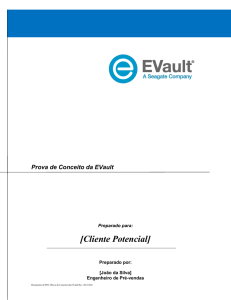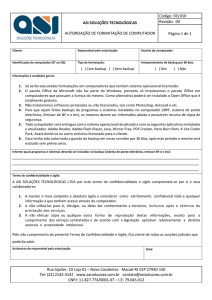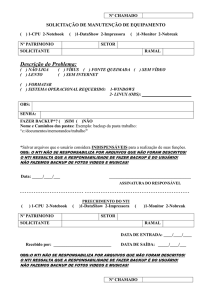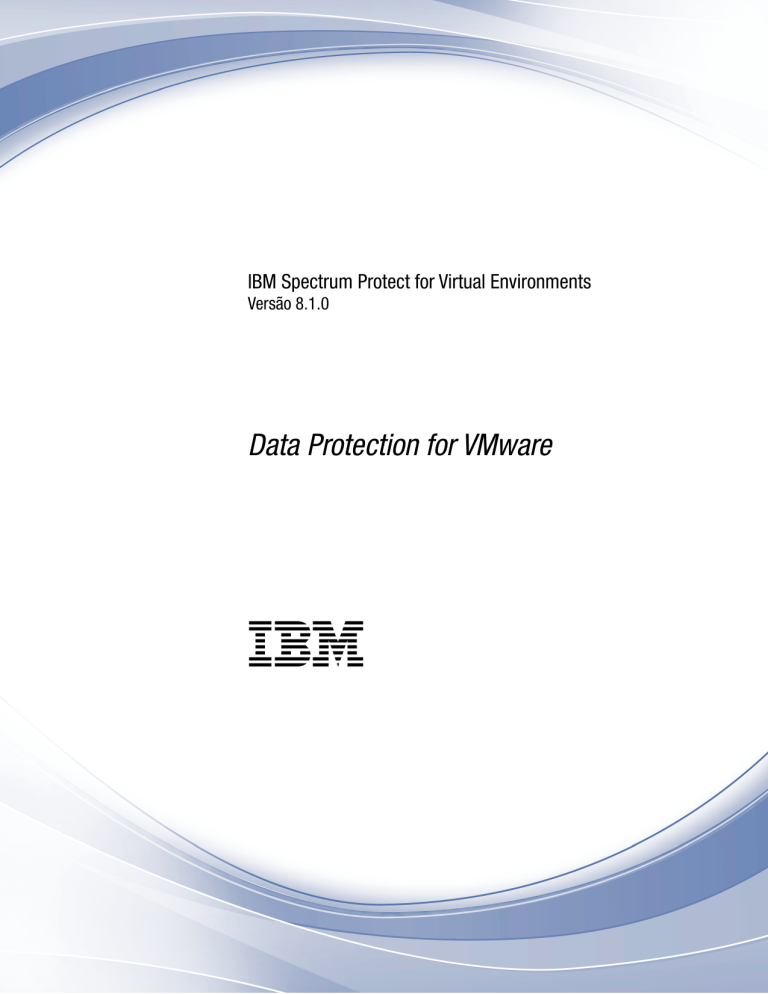
IBM Spectrum Protect for Virtual Environments
Versão 8.1.0
Data Protection for VMware
IBM
IBM Spectrum Protect for Virtual Environments
Versão 8.1.0
Data Protection for VMware
IBM
Nota:
Antes de usar estas informações e o produto que elas suportam, leia as informações em “Aviso” na página 259.
Esta edição se aplica à versão 8, liberação 1, modificação 0 do IBM Spectrum Protect for Virtual Environments
(número do produto 5725-X00) e a todas as liberações e modificações subsequentes até que seja indicado em
contrário em novas edições.
© Copyright IBM Corporation 2011, 2016.
Índice
Sobre esta Publicação . . . . . . . . vii
Quem Deve Ler Esta Publicação .
Publicações . . . . . . . .
.
.
.
.
O Que Há de Novo na Versão 8.1
.
.
.
.
.
.
. vii
. vii
. . . ix
Capítulo 1. IBM Spectrum Protect for
Virtual Environments: visão geral
Proteção de Dados para VMware . . . . 1
Tipos de Backup e Restauração . . . . . . . . 5
Como os nós do IBM Spectrum Protect são usados
em um ambiente virtual . . . . . . . . . . 6
Requisitos do nó do proxy de montagem e do nó
do movedor de dados . . . . . . . . . . 9
Diretrizes da mídia de fita . . . . . . . . . 11
Controlando quais discos são processados . . . . 12
Modelos de VM e vApps em um ambiente vSphere 13
Failover de Cliente Automatizado . . . . . . . 14
Erros de falta de espaço em armazenamentos de
dados VMware . . . . . . . . . . . . . 15
Requisitos do Ambiente de Restauração Instantânea
da VM Completa . . . . . . . . . . . . 16
Requisitos de privilégio de usuário do VMware
vCenter Server . . . . . . . . . . . . . 17
Capítulo 2. Gerenciando dados com o
Extensão do IBM Spectrum Protect . . 21
Informações Iniciais . . . . . . . . . . .
Recursos disponíveis . . . . . . . . . . .
Conectando-se à GUI do Data Protection for
VMware vSphere . . . . . . . . . . . .
Ativando o suporte de identificação . . . . . .
Configurando um nó do movedor de dados
como um nó baseado em tag . . . . . . .
Criando tags no inventário do VMware . . . .
Configurando políticas de backup . . . . . . .
Selecionando um planejamento para fazer backup
de máquinas virtuais . . . . . . . . . .
Excluindo ou incluindo máquinas virtuais de
serviços de backup planejados . . . . . . .
Especificando a política de retenção dos backups
de máquina virtual . . . . . . . . . . .
Selecionando um movedor de dados para fazer
backup de máquinas virtuais . . . . . . .
Protegendo os discos da máquina virtual
configurando a proteção de disco . . . . . .
Configurando a consistência de dados de
backups de máquina virtual . . . . . . . .
Ativando a proteção de aplicativo para uma
máquina virtual . . . . . . . . . . . .
Gerenciando operações de backup para máquinas
virtuais . . . . . . . . . . . . . . . .
Gerenciando planejamentos de backup no
vCenter. . . . . . . . . . . . . . .
© Copyright IBM Corp. 2011, 2016
21
23
23
24
24
26
27
29
30
31
32
33
35
36
37
38
Iniciando um backup on demand de uma
máquina virtual . . . . . . . . . . .
Cancelando um backup de uma máquina virtual
Visualizando o status das operações de backup
para máquinas virtuais . . . . . . . .
Configurando a política de risco para uma
máquina virtual . . . . . . . . . . .
Restaurando uma máquina virtual. . . . . .
Desmontando uma máquina virtual de acesso
instantâneo . . . . . . . . . . . .
. 39
41
. 41
. 42
. 44
. 46
Capítulo 3. Introdução à restauração de
arquivo . . . . . . . . . . . . . . 49
Tarefas comuns para restauração de arquivos
Pré-requisitos de restauração de arquivo. .
Efetuando login para restaurar arquivos . .
Restaurando arquivos a partir de um backup
máquina virtual . . . . . . . . . .
.
.
.
da
.
.
.
.
. 49
. 50
. 52
.
. 52
Capítulo 4. Proteção para aplicativos
dentro do guest . . . . . . . . . . . 55
Proteção de dados do Microsoft Exchange Server em
ambientes VMware . . . . . . . . . . . .
Configurando o software para proteção de dados
do Exchange Server em um ambiente VMware .
Gerenciando backups . . . . . . . . . .
Restaurando dados . . . . . . . . . . .
Informações do espaço no arquivo do IBM
Spectrum Protect . . . . . . . . . . .
Proteção de dados do Microsoft SQL Server em
ambientes VMware . . . . . . . . . . . .
Configurando o software para proteção de dados
do SQL Server em um ambiente VMware . . .
Gerenciando backups . . . . . . . . . .
Restaurando dados . . . . . . . . . . .
Script de amostra para validar backups
completos da máquina virtual . . . . . . .
Informações do espaço no arquivo do IBM
Spectrum Protect . . . . . . . . . . .
Proteção de Aplicativo para Controladores de
Domínio do Active Directory . . . . . . . .
55
56
61
66
81
82
83
89
93
97
98
99
Capítulo 5. Interface da linha de
comandos do Data Protection for
VMware . . . . . . . . . . . . . . 101
Backup . . . .
Restaurar . . . .
Inquire_config . .
Inquire_detail . .
Set_domain . . .
Set_option . . .
Set_password . .
Get_password_info
Start_guest_scan .
.
.
.
.
.
.
.
.
.
.
.
.
.
.
.
.
.
.
.
.
.
.
.
.
.
.
.
.
.
.
.
.
.
.
.
.
.
.
.
.
.
.
.
.
.
.
.
.
.
.
.
.
.
.
.
.
.
.
.
.
.
.
.
.
.
.
.
.
.
.
.
.
.
.
.
.
.
.
.
.
.
.
.
.
.
.
.
.
.
.
.
.
.
.
.
.
.
.
.
102
104
110
112
115
115
116
119
120
iii
Parâmetros de Perfil .
.
.
.
.
.
.
.
.
.
. 122
Capítulo 6. Interface da linha de
comandos do Recovery Agent . . . . 129
Iniciando a Interface da linha de comandos do
Recovery Agent . . . . . . . . . . .
Visão Geral da Interface da linha de comandos do
Recovery Agent . . . . . . . . . . .
Comando Mount . . . . . . . . . .
Comando Set_connection . . . . . . .
Comando Help . . . . . . . . . . .
Códigos de Retorno da Interface da linha de
comandos do Recovery Agent . . . . . .
. 129
.
.
.
.
129
131
135
135
. 135
Capítulo 7. Fazendo backup dos
dados de VMware . . . . . . . . . 139
Fazendo o Backup de Dados da Máquina Virtual
no IBM Spectrum Protect . . . . . . . . .
Configurando opções para um planejamento de
backup incremental contínuo . . . . . . .
Fazendo backup dos dados de máquina virtual
para o IBM Spectrum Protect e discos locais . . .
Fazendo backup de máquinas virtuais migradas
Fazendo backup do vDCs de organização para o
IBM Spectrum Protect . . . . . . . . . .
Fazendo backup de dados por uso de disco . . .
Cenário: Incluindo quatro discos para
processamento de backup . . . . . . . .
Cenário: Excluindo quatro discos para
processamento de backup . . . . . . . .
Cenário: Separando discos para processamento
de backup e restauração . . . . . . . . .
Fazendo backup de máquinas virtuais por nível de
domínio . . . . . . . . . . . . . . .
Cenário: Fazendo backup de máquinas virtuais
por servidor de cluster . . . . . . . . .
Cenário: Fazendo backup de máquinas virtuais
por armazenamento de dados de VMware . .
Cenário: Fazendo backup de máquinas virtuais
por padrão de nome . . . . . . . . . .
Fazendo backup de diversas máquinas virtuais em
paralelo (backup otimizado) . . . . . . . .
Exemplos: fazendo backup de diversas
máquinas virtuais em paralelo. . . . . . .
Fazendo backup de máquinas virtuais que
hospedam controladores do Active Directory . . .
Especificando uma classe de gerenciamento para
associar objetos . . . . . . . . . . . . .
Cenário: Especificando uma classe de
gerenciamento para backups do VMware em
um ambiente vSphere . . . . . . . . .
Cenário: Especificando uma classe de
gerenciamento para arquivos de controle do
VMware em um ambiente vSphere . . . . .
Especificando objetos para incluir em operações de
backup e restauração . . . . . . . . . . .
Cenário: Especificando objetos para incluir para
operações de backup e restauração em um
ambiente vSphere . . . . . . . . . . .
iv
Capítulo 8. Restaurando Dados do
VMware . . . . . . . . . . . . . . 163
Montando um disco de máquina virtual e
exportando os volumes . . . . . . . . . .
Cenário de Restauração do Ambiente vSphere . .
Cenários de Restauração Instantânea da MV
Completa. . . . . . . . . . . . . . .
Cenários de Reparo e Limpeza da Restauração
Instantânea da MV Completa . . . . . . .
Cenários de Validação de Integridade da
Restauração Instantânea da MV Completa . . . .
Verificando se o Controlador de Domínio do Active
Directory Foi Replicado com Sucesso . . . . .
Restaurando um disco virtual usando várias
sessões . . . . . . . . . . . . . . .
163
166
167
168
170
171
174
139
Capítulo 9. Referência do movedor de
dados. . . . . . . . . . . . . . . 177
141
Comandos do movedor de dados
Opções do movedor de dados . .
142
144
146
147
148
149
149
151
152
152
153
153
155
158
159
.
.
.
.
.
.
.
.
.
.
. 177
. 177
Apêndice A. Resolução de Problemas 179
Resolução de problemas de operações de
restauração de arquivo . . . . . . . . .
Opções de rastreio para restauração de arquivo
Soluções de restauração de arquivo . . . .
Atributos VMware . . . . . . . . . .
Resolução de Problemas do Extensão do IBM
Spectrum Protect . . . . . . . . . . .
Resolvendo problemas de conexão do Platform
Services Controller . . . . . . . . .
Ativando o Rastreio . . . . . . . . .
Resolvendo mensagens de ID de administrador
não localizado . . . . . . . . . . .
Mensagens para o Extensão do IBM Spectrum
Protect . . . . . . . . . . . . .
. 188
190
. 190
. 191
. 191
. 191
. 193
. 194
. 194
Apêndice B. Operações do IBM
Spectrum Protect recovery agent . . . 199
Montando capturas instantâneas com o agente de
recuperação . . . . . . . . . . . . . .
Restaurando arquivos com o agente de recuperação
Restaurando arquivos a partir de um sistema
Windows com o agente de recuperação. . . .
Restaurando volumes instantaneamente com o
agente de recuperação . . . . . . . . . .
Restaurando volumes instantaneamente a partir
de um sistema Windows com o agente de
recuperação . . . . . . . . . . . . .
159
160
161
162
IBM Spectrum Protect for Virtual Environments: Data Protection for VMware
199
201
202
205
205
Apêndice C. Mensagens do GUI do
Data Protection for VMware vSphere . 209
Apêndice D. Mensagens do IBM
Spectrum Protect recovery agent . . . 231
Apêndice E. Recursos de
Acessibilidade para a Família de
Produtos IBM Spectrum Protect . . . 257
Aviso . . . . . . . . . . . . . . . 259
Glossário . . . . . . . . . . . . . 263
Índice Remissivo . . . . . . . . . . 265
Índice
v
vi
IBM Spectrum Protect for Virtual Environments: Data Protection for VMware
Sobre esta Publicação
Esta publicação fornece visão geral, planejamento e instruções de usuário para
Proteção de Dados para VMware.
Quem Deve Ler Esta Publicação
Esta publicação destina-se a administradores e usuários responsáveis por
implementar uma solução de backup com IBM Spectrum Protect for Virtual
Environments em um dos ambientes suportados.
Nesta publicação, supõe-se que você tenha um entendimento dos aplicativos a
seguir:
v Cliente de backup-archive do IBM Spectrum Protect
v Servidor IBM Spectrum Protect
v VMware vSphere
As informações de instalação, configuração e upgrade são documentadas no Guia
de instalação do IBM Spectrum Protect for Virtual Environments: Proteção de Dados para
VMware.
Publicações
A família de produtos do IBM Spectrum Protect inclui IBM Spectrum Protect
Snapshot, IBM Spectrum Protect for Space Management, IBM Spectrum Protect for
Databases e vários outros produtos de gerenciamento de armazenamento da IBM®.
Para visualizar a documentação do produto IBM, consulte IBM Knowledge Center.
© Copyright IBM Corp. 2011, 2016
vii
viii
IBM Spectrum Protect for Virtual Environments: Data Protection for VMware
O Que Há de Novo na Versão 8.1
O Proteção de Dados para VMware Versão 8.1 introduz novos recursos e
atualizações.
Para obter uma lista de novos recursos e atualizações nesta liberação, consulte
Atualizações do Data Protection for VMware.
© Copyright IBM Corp. 2011, 2016
ix
x
IBM Spectrum Protect for Virtual Environments: Data Protection for VMware
Capítulo 1. IBM Spectrum Protect for Virtual Environments:
visão geral Proteção de Dados para VMware
O IBM Spectrum Protect for Virtual Environments: Proteção de Dados para
VMware fornece uma solução abrangente para a proteção de máquinas virtuais.
O Proteção de Dados para VMware elimina o impacto da execução de backups em
uma máquina virtual transferindo cargas de trabalho de backup de um baseado
em ESXi ou ESX VMware para um servidor de Backup vStorage. O Proteção de
Dados para VMware trabalha com o movedor de dados do IBM Spectrum Protect
(instalado no vStorage Backup Server) para concluir backups IFFULL e
IFINCREMENTAL de VMs. O nó cliente instalado no vStorage Backup Server é
chamado de o nó do movedor de dados. Esse nó "move" os dados para o servidor
IBM Spectrum Protect para armazenamento e para a restauração em nível de
imagem da MV posteriormente. A restauração instantânea está disponível em nível
de volume do disco e nível de MV integral.
O movedor de dados é um componente licenciado separadamente que contém suas
próprias interfaces com o usuário e documentação. A familiaridade com este
produto e sua documentação é necessária para integrar adequadamente um plano
abrangente de proteção a suas MVs com o Proteção de Dados para VMware. O
IBM Spectrum Protect for Virtual Environments for Microsoft Windows inclui os
recursos do movedor de dados no pacote de download.
© Copyright IBM Corp. 2011, 2016
1
Extensão do IBM
Spectrum Protect
(in VMware vSphere
Web Client)
Interface de Restauração
de Arquivos do
IBM Spectrum Protect
vSphere
Client
Navegador Web
API vStorage
(VADP)
vCenter
Server
Proxy
GUI do Data
Protection for
VMware vSphere
Data Protection for
VMware CLI
API do
IBM
Spectrum
Protect
Movimentador
de dados
Máquinas
Guest
IBM Spectrum
Protect
Recovery Agent
Servidor
IBM
Spectrum
Protect
Máquinas Host
(ESX, ESXi)
VMFS
VMDK
NAS/local
SAN
Armazenamento Armazenamento
de Dados
de Dados
Servidor de Backup
vStorage
Armazenamento
de Dados
Hierarquia de Armazenamento
Figura 1. Componentes do Sistema IBM Spectrum Protect for Virtual Environments em um Ambiente do Usuário do
VMware vSphere
O Proteção de Dados para VMware fornece diversos componentes para ajudar na
proteção de suas MVs.
GUI do Data Protection for VMware vSphere
Esse componente é uma interface gráfica com o usuário (GUI) que acessa dados da
MV no VMware vCenter Server. O conteúdo da GUI está disponível em três
visualizações:
v Uma visualização do navegador da web. Essa visualização é acessada em um
navegador da web suportado usando a URL para o host do servidor da web da
GUI. Por exemplo:
https://guihost.mycompany.com:9081/TsmVMwareUI/
v Uma visualização de plug-in que integra-se ao VMware vSphere Client. Esse
plug-in é acessado como uma extensão do vCenter no painel Soluções e
2
IBM Spectrum Protect for Virtual Environments: Data Protection for VMware
Aplicativos do vCenter Server System. Os painéis e a funcionalidade dessa
visualização são os mesmos que oferecidos na visualização do navegador.
Dica: A visualização do plug-in não é suportada em um ambiente do VMware
vSphere 6.
v A visualização do Extensão do IBM Spectrum Protect no Web client do VMware
vSphere. Os painéis nessa visualização foram exclusivamente projetados para se
integrarem ao Web client, mas os dados e comandos para essa visualização são
obtidos a partir do mesmo servidor da web da GUI que as outras visualizações.
O Extensão do IBM Spectrum Protect fornece um subconjunto das funções que
estão disponíveis nas visualizações de navegador da web e de plug-in e algumas
funções adicionais. As funções de configuração e de relatório avançado não são
oferecidas nessa visualização.
É possível especificar uma ou mais visualizações durante a instalação.
O GUI do Data Protection for VMware vSphere pode ser instalado em qualquer
sistema que atenda aos pré-requisitos do sistema operacional. Os requisitos de
recursos do GUI do Data Protection for VMware vSphere são mínimos, já que ele
não processa transferências de dados de E/S. A instalação do GUI do Data
Protection for VMware vSphere no Servidor de Backup vStorage é a configuração
mais comum.
Para as visualizações de navegador da web e de plug-in, é possível registrar várias
GUIs do Data Protection for VMware vSphere para um único vCenter Server. Esse
cenário reduz o número de datacenters (e backups de suas convidados da VM) que
são gerenciados por um único VMware GUI do Data Protection for VMware
vSphere. Cada plug-in pode, então, gerenciar um subconjunto do número total de
datacenters definidos no vCenter Server. Para cada plug-in que é registrado com o
vCenter Server, um pacote Proteção de Dados para VMware deve ser instalado em
um host separado. Para atualizar os datacenters gerenciados, acesse Configuração
> Editar configuração do IBM Spectrum Protect. Na página Domínio da GUI,
reduza a lista de datacenters gerenciados pelo plug-in. O gerenciamento de um
subconjunto de todos os datacenters disponíveis reduz o tempo de consulta e de
processamento necessário para que o plug-in conclua as operações.
Quando você registra várias GUIs do Data Protection for VMware vSphere para
um único vCenter Server, as diretrizes a seguir se aplicam:
v Cada datacenter pode ser gerenciado por somente um GUI do Data Protection
for VMware vSphere instalado.
v Um nome de nó do VMCLI exclusivo é requerido para cada GUI do Data
Protection for VMware vSphere instalado.
v O uso de nomes de nó do movedor de dados exclusivos para cada GUI do Data
Protection for VMware vSphere instalado simplifica o gerenciamento de nós.
O GUI do Data Protection for VMware vSphere deve ter a conectividade de rede
com os seguintes sistemas:
v Servidor de Backup vStorage
v Servidor IBM Spectrum Protect
v vCenter Server
Além disso, as portas para o Banco de Dados Derby (padrão 1527) e o servidor da
web da GUI (padrão 9081) devem estar disponíveis.
Capítulo 1. Proteção para MVs
3
GUI de restauração de arquivos do IBM Spectrum Protect
A GUI de restauração de arquivos baseada na web permite restaurar arquivos a
partir de um backup de máquina virtual do VMware sem assistência do
administrador. A GUI é instalada automaticamente quando o GUI do Data
Protection for VMware vSphere é instalado. Para obter mais informações, consulte
Capítulo 3, “Introdução à restauração de arquivo”, na página 49.
IBM Spectrum Protect recovery agent
Este serviço ativa a montagem de qualquer volume de captura instantânea a partir
do servidor IBM Spectrum Protect. É possível visualizar a captura instantânea
localmente, com acesso somente leitura, no sistema do cliente ou usar um
protocolo iSCSI para acessar a captura instantânea a partir de um computador
remoto. Além disso, o agente de recuperação fornece a função de restauração
instantânea. Um volume usado no processamento de restauração instantânea
permanece disponível enquanto o processo de restauração continua no plano de
fundo. O agente de recuperação é acessado com a GUI do agente de recuperação
ou com a interface da linha de comandos.
A interface da linha de comandos do agente de recuperação é instalada em um
sistema Windows para executar as tarefas a seguir a partir de uma máquina
remota:
v Reunir informações sobre dados restauráveis disponíveis, incluindo listas de:
– MVs com backup
– Capturas instantâneas para uma máquina com backup concluído
– Partições disponíveis em uma captura instantânea específica
v Monte uma captura instantânea como um dispositivo virtual.
v Obtenha uma lista de dispositivos virtuais.
v Remova um dispositivo virtual.
Importante: Informações sobre como concluir tarefas com a GUI do agente de
recuperação são fornecidas na ajuda on-line instalada com a GUI. Clique em Ajuda
em qualquer uma das janelas da GUI para abrir a ajuda online e obter assistência
de tarefa.
Para obter informações detalhadas sobre comandos, parâmetros e códigos de
retorno, consulte Capítulo 6, “Interface da linha de comandos do Recovery Agent”,
na página 129.
Interface da linha de comandos do Data Protection for VMware
A CLI do Data Protection for VMware é uma interface da linha de comandos de
função completa instalada com a GUI do Data Protection for vSphere. É possível
usá-lo para concluir estas tarefas:
v Iniciar um backup de suas VMs no servidor IBM Spectrum Protect ou planejar
um backup para um momento posterior.
v Iniciar uma recuperação IFFULL de suas VMs, dos arquivos da VM ou dos
discos da VM (VMDKs) a partir do servidor IBM Spectrum Protect.
v Visualizar as informações de configuração sobre o banco de dados e o ambiente
de backup.
Embora a GUI do Data Protection for vSphere seja a interface de tarefa primária, a
CLI do Data Protection for VMware fornece uma interface secundária útil. Por
4
IBM Spectrum Protect for Virtual Environments: Data Protection for VMware
exemplo, ela pode ser usada para implementar um mecanismo de planejamento
diferente do implementado pela GUI do Data Protection for vSphere. Além disso, é
útil ao avaliar os resultados da automação com scripts.
Para obter informações detalhadas relacionadas aos comandos disponíveis, consulte
Capítulo 5, “Interface da linha de comandos do Data Protection for VMware”, na
página 101.
Tipos de Backup e Restauração
O Proteção de Dados para VMware fornece os tipos de funções de backup e
restauração a seguir:
Backup incremental contínuo incremental
Faz backup de blocos que mudaram desde o backup anterior (completo ou
incremental). O backup incremental mais recente é anexado ao backup anterior. Se
um backup completo não existir para essa MV, será executado um
automaticamente. Como resultado, você não precisa verificar se um backup
completo existe.
Backup incremental contínuo completo
Cria uma imagem de uma VM inteira. Depois que o backup integral for efetuado,
não haverá requisitos para o planejamento de backups integrais adicionais.
Quando integral é selecionado, os modelos de MV que não foram alterados desde
o último backup também são incluídos.
Restauração de arquivo
Use a interface de restauração de arquivo do IBM Spectrum Protect para restaurar
arquivos com uma interface baseada na web. Os proprietários de arquivo podem
procurar, localizar e restaurar arquivos a partir de um backup da MV sem
assistência do administrador.
Restauração instantânea
Com a restauração instantânea, é possível restaurar o conteúdo de um único
volume a partir de uma captura instantânea. Essa restauração usa os dados de
captura instantânea que são gerados pelo cliente de backup-archive. A restauração
instantânea pode ser feita a partir de um backup completo ou incremental da MV.
É possível usar o volume imediatamente, enquanto o processo de restauração
continua no segundo plano. A restauração instantânea requer uma instalação em
guest.
Restauração de MV Integral
Restaure um backup completo ou incremental da MV. A MV inteira é restaurada
para o estado em que existia quando foi feito o backup originalmente.
Restauração Instantânea da MV Integral
Com a restauração instantânea completa da MV, a MV restaurada é disponibilizada
para uso instantâneo, tanto para validar a MV submetida a backup quanto para
restaurar a MV para armazenamento permanente. A MV restaurada fica disponível
para uso instantâneo no modo de leitura/gravação.
Capítulo 1. Proteção para MVs
5
Como os nós do IBM Spectrum Protect são usados em um ambiente
virtual
O Proteção de Dados para VMware se comunica com as MVs durante operações
de backup, restauração e montagem por meio dos nós do IBM Spectrum Protect.
Um nó representa um sistema no qual o movedor de dados, o Proteção de Dados
para VMware ou outro aplicativo cliente está instalado. Esse sistema é registrado
no servidor IBM Spectrum Protect. Cada nó tem um nome exclusivo (nome do nó)
que é usado para identificar o sistema para o servidor. A comunicação, política de
armazenamento, autoridade e acesso aos dados da MV são definidos com base em
um nó.
Em um ambiente de produção Proteção de Dados para VMware vSphere, o nó
mais básico é o nó do movedor de dados. Esse nó representa um movedor de
dados específico (movedor de dados) que "move dados" de um sistema para outro.
Em um ambiente vSphere básico, onde é feito backup das VMs por um único
cliente, os dados da VM são armazenados diretamente no nó do movedor de
dados.
Em alguns cenários, diversos movedores de dados são usados para fazer backup
de um ambiente virtual completo, como o datacenter do VMware. Nesse cenário,
como o trabalho de backup é distribuído entre diversos movedores de dados, os
dados da MV são armazenados em um nó compartilhado (em vez de em um nó de
movedor de dados específico). Esse nó compartilhado é chamado de nó do
datacenter. Assim, nesse ambiente vSphere de sistema grande, os nós movedores
de dados armazenam dados da VM no nó do datacenter.
Em um ambiente virtual vSphere grande, em que diversos movedores de dados e
datacenter estão operacionais, um terceiro nó é usado para comunicação entre os
nós e o servidor IBM Spectrum Protect. Esse nó é o Nó do VMCLI.
Um nó do proxy de montagem representa o sistema proxy Linux ou Windows que
acessa os discos da VM montados por meio de uma conexão iSCSI. Estes nós
permitem que os sistemas de arquivos nos discos da máquina virtual montados
estejam acessíveis como pontos de montagem no sistema proxy. É possível, então,
recuperar os arquivos copiando-os a partir dos pontos de montagem para o seu
disco local. Os nós do proxy de montagem são criados em pares e são necessários
pelo nó do datacenter para cada sistema Windows ou Linux que serve como um
proxy. Para aumentar o número de pontos de montagem disponíveis, é possível
configurar um nó do datacenter para ter diversos pares de nós do proxy de
montagem.
Use o assistente de configuração ou o bloco de notas de configuração do GUI do
Data Protection for VMware vSphere para configurar estes nós em um ambiente
vSphere.
Tabela 1. Nós do IBM Spectrum Protect em um ambiente vSphere
6
Nó
Descrição
Nó do vCenter
O nó virtual que representa um vCenter.
nó do datacenter
O nó virtual mapeado para um datacenter. Os nós do datacenter
retêm os dados.
IBM Spectrum Protect for Virtual Environments: Data Protection for VMware
Tabela 1. Nós do IBM Spectrum Protect em um ambiente vSphere (continuação)
Nó
Descrição
Nó do VMCLI
O nó que conecta o Interface da linha de comandos do Data
Protection for VMware ao servidor IBM Spectrum Protect e ao
nó do movedor de dados. Ao contrário do nó do movedor de
dados, o Nó do VMCLI não requer seu próprio client acceptor
ou serviço de planejador do IBM Spectrum Protect.
nó do movedor de
dados
O nome do nó para o movedor de dados que está instalado no
vStorage Backup Server. Esse nó executa a movimentação de
dados. Cada nó do movedor de dados requer seu próprio client
acceptor e serviço do planejador.
Importante: Proteção de Dados para VMware armazena
informações confidenciais localmente no movedor de dados e o
movedor de dados também pode ter acesso direto ao
armazenamento da MV. O acesso ao movedor de dados deve ser
protegido. Permita que apenas usuários confiáveis acessem o
sistema do movedor de dados.
nó do proxy de
montagem
Este nó representa o sistema proxy Linux ou Windows que
acessa os discos da máquina virtual montados por meio de uma
conexão iSCSI. Estes nós permitem que sistemas de arquivos nos
discos da máquina virtual montados estejam acessíveis como
pontos de montagem.
Capítulo 1. Proteção para MVs
7
VC1_DC1_DM1
Máquinas Guest
VM1
VM2
VM3
Servidor de
Backup vStorage
Servidor IBM
Spectrum Protect
Conjunto de
Armazenamento
em Disco
Máquina Host
ESX1
Armazenamento
de Dados VMFS
VC1_DC1_DM2
Máquinas Guest
VM4
VM5
VM6
Banco de
Dados DB2
Instâncias do IBM Spectrum
Protect em execução no
Servidor de Backup vStorage
dsm/dsmc
node=VC1_VCLI1
asnode=VC1_DC1_DM1
vmchost=ESX1
dsm/dsmc
node=VC1_DC1_DM1
asnode=VC1_DC1_DM2
vmchost=ESX2
Máquina Host
ESX2
Organização das máquinas
virtuais no banco de dados
IBM Spectrum Protect
Áreas de Arquivo
para VC1_DC1
VM1
VM2
VM3
VM4
VM5
VM6
Armazenamento
de Dados VMFS
Figura 2. Relacionamentos de nó e aplicativos em um ambiente de produção vSphere que contém um datacenter do
VMware e dois nós de movimentação de dados.
8
IBM Spectrum Protect for Virtual Environments: Data Protection for VMware
vCenter
(VC1)
Datacenter
(VC1_DC1)
Data Protection for VMware CLI
(VC1_VCLI1)
Agente Movedor de Dados do
IBM Spectrum Protect
(VC1_DC1_DM1)
Datacenter
(VC1_DC2)
Agente Movedor de Dados do
IBM Spectrum Protect
(VC1_DC2_DM1)
Figura 3. Relacionamentos de proxy entre os nós em um ambiente vSphere que usa dois datacenters VMware. As
setas apontam do nó do agente de proxy para o nó de destino de proxy.
Requisitos do nó do proxy de montagem e do nó do movedor
de dados
As operações requerem tipos de nó específicos e determinadas configurações do
ambiente.
Considere estes requisitos do nó do Proteção de Dados para VMware antes de
tentar qualquer tarefa:
v Os nós do movedor de dados são necessários para as operações a seguir:
– IFINCREMENTAL - indica o tipo de backup incremental contínuo
incremental.
– IFFULL - indica o tipo de backup completo contínuo incremental.
v Os nós do proxy de montagem são necessários para as operações a seguir:
– Acesso Instantâneo Integral da MV
– Restauração Instantânea da MV Integral
– Mount
v Uma operação de montagem acessa um sistema Windows e um sistema Linux
que funcionam como sistemas proxy de montagem. Cada sistema proxy requer
seu próprio nó do proxy de montagem e client acceptor. O sistema proxy
Windows também requer que o agente de recuperação seja instalado. Estes dois
nós do proxy de montagem funcionam juntos durante uma operação de
montagem. Os nós do proxy de montagem são criados em pares e são
necessários pelo nó do datacenter para cada sistema Windows ou Linux que
serve como um proxy.
v Somente um nó do proxy de montagem é permitido para cada sistema proxy de
montagem do Windows físico ou virtual. Se desejar usar diversos pares de nós
do proxy de montagem, deve-se instalar cada nó do proxy de montagem do
Windows em um sistema separado, juntamente com seu próprio client acceptor
e agente de recuperação.
v Não é possível montar o backup de um nó do proxy de montagem do Windows
ou o nó do proxy de montagem do Linux para ele mesmo.
Capítulo 1. Proteção para MVs
9
O agente de recuperação é restrito a uma designação de nó. Esse nó deve ser um
nó do proxy de montagem. Embora um sistema Windows possa conter diversos
nós movedores de dados, somente um nó do proxy de montagem é permitido para
uso pelo agente de recuperação. Como resultado, operações que usam o agente de
recuperação falham quando você tenta se conectar a um sistema com um nó que
não esteja designado ao agente de recuperação.
Estes exemplos mostram tipos de operações que falham quando um nó que não
está designado ao agente de recuperação for usado:
Operações de montagem
Ao executar uma operação de montagem com o nó do proxy de montagem
a partir do datacenter DC1 de VMware, o agente de recuperação conecta-se
a esse nó do proxy de montagem. Como essa conexão com o nó do proxy
de montagem é a única conexão correta, o agente de recuperação não usa
outra operação de montagem com qualquer outro nó nesse sistema proxy
de montagem. Como resultado, a operação de montagem falha quando
você usa um nó do proxy de montagem do datacenter DC2 de VMware.
Antes de tentar uma operação de montagem, deve-se desativar caminhos
múltiplos no sistema proxy de montagem do Linux.
Nota: A filtragem do Gerenciador de Volume Lógico (LVM) pode bloquear
conexões de iSCSI.
Nota: O sistema proxy de montagem do Linux não suporta ativação
automática do LVM.
Operações de acesso instantâneo ou de restauração instantânea
Você tenta executar uma operação de acesso instantâneo ou restauração
instantânea com um nó do proxy de montagem a partir de um sistema
Windows usado como um sistema do proxy de montagem. Um sistema
proxy de montagem do Windows requer que o agente de recuperação
esteja instalado. Como a conexão do agente de recuperação com o nó do
proxy de montagem do Windows (para executar a operação de montagem)
é a única conexão correta, uma operação de acesso instantâneo ou
restauração instantânea que tentar usar esse nó do proxy de montagem (a
partir do mesmo sistema Windows) falhará.
Os nós do proxy de montagem e os nós do proxy de montagem requerem
autoridade de proxy para o nó do datacenter. Esta autoridade de proxy é
concedida automaticamente quando você configurar seus nós com o GUI do Data
Protection for VMware vSphere Assistente de Configuração. No entanto, se você
configurar manualmente seus nós do proxy de montagem e nós movedores de
dados, deve-se conceder essa autoridade de proxy aos nós do datacenter no
servidor IBM Spectrum Protect com o comando GRANT PROXYNODE. Por exemplo:
GRANT PROXYNODE TARGET=DC_NODE AGENT=LOCAL_MP_WIN
GRANT PROXYNODE TARGET=DC_NODE AGENT=LOCAL_MP_LNX
Segurança de compartilhamento de arquivo
Ao compartilhar uma captura instantânea da máquina virtual montada, poderão
ocorrer determinados problemas de segurança relacionados aos protocolos
Network File System (Linux) e CIFS (Windows). Revise esses problemas para
entender melhor o impacto de segurança ao compartilhar uma captura instantânea
da máquina virtual montada.
10
IBM Spectrum Protect for Virtual Environments: Data Protection for VMware
Quando todas das condições a seguir existirem nos sistemas Linux, os respectivos
usuários poderão acessar os diretórios no sistema compartilhado:
v Os volumes montados que pertencem ao sistema Linux (B) são compartilhados
com um host do Linux diferente (A).
v O host do Linux (A) tem os mesmos nomes de usuário que o sistema Linux (B)
do qual foi feito backup
Por exemplo, o usuário raiz (A) pode acessar todos os arquivos do usuário raiz (B) e
o testador (A) pode acessar todos os arquivos do testador (B). Nessa situação, o
grupo de permissão e o usuário são alterados para nobody.
Essa saída é um exemplo de acesso aos volumes montados:
esx2vm55:/opt/tivoli/tsm/client/ba/bin # ls -la /CVT/TSM/ESX2VM21/2014-05-22-01_32_53/Volume7
total 19
drwx-----drwxr-xr-x
drwxrwxr-x
drwx------
4
8
2
2
500
root
500
root
500
1024
root 4096
500
1024
root 12288
Apr
May
Apr
Apr
28
27
28
28
23:53
22:06
23:52
23:52
.
..
RAID_0
lost+found
Essa saída é um exemplo de acesso aos volumes compartilhados:
[tester1@ESX2VM51 Volume7]$ ls -la
total 19
drwx-----drwxr-xr-x
drwxrwxr-x
drwx------
4
8
2
2
nobody
nobody
nobody
nobody
nobody
nobody
nobody
nobody
1024
4096
1024
12288
Apr
May
Apr
Apr
28
27
28
28
23:53
22:06
23:52
23:52
.
..
RAID_0
lost+found
Certifique-se de que o nome do host/endereço IP corretos do Linux ou o nome de
usuário do Windows estejam especificados. Se o nome do host/endereço IP ou o
nome de usuário corretos não estiverem especificados, a operação de
compartilhamento falhará. Essa falha é identificada pelo sistema operacional.
Nos sistemas Windows, um usuário com as mesmas credenciais que a máquina
virtual do Windows da qual foi feito backup pode acessar os volumes
compartilhados em qualquer sistema Windows.
Diretrizes da mídia de fita
Se o ambiente contiver dados de backup da máquina virtual em mídia de fita
(como um conjunto de armazenamentos em fita ou uma Virtual Tape Library) e os
dados forem armazenados diretamente na fita ou migrados para a fita ao longo do
tempo, considere estas diretrizes.
Configuração
v Assegure-se de que os dados do arquivo de controle da máquina virtual estejam
sempre em um conjunto de armazenamentos em disco. É possível especificar o
conjunto de armazenamento de destino para os dados do arquivo de controle da
máquina virtual com a opção vmctlmc do movedor de dados. Para obter mais
informações, consulte Vmctlmc.
v Use a disposição por espaço no arquivo para otimizar a fita que contém os
dados de backup da máquina virtual.
Ao fazer backup de uma máquina virtual para o servidor IBM Spectrum Protect,
cada backup é representado como um espaço de arquivo separado no servidor.
Capítulo 1. Proteção para MVs
11
A configuração de disposição por espaço no arquivo salva os dados de vários
backups IFINCREMENTAL da mesma máquina virtual no mesmo volume
(arquivo de disco). Quando ocorre a migração para a fita, esses backups estão
juntos na fita física.
É possível ativar a disposição no nível de espaço no arquivo com o parâmetro
do servidor COLLOCATE=FILESPACE. Para obter mais informações, consulte
DEFINE STGPOOL
v Esteja ciente dos limites de migração e de como a disponibilidade de dados é
afetada pelos limites. Por exemplo, um bloco no Proteção de Dados para
VMware que nunca muda pode ser migrado para fita, mesmo que o backup
mais ativo precise do bloco.
Recuperação
Restauração de arquivo a partir da mídia de fita não é suportada. A restauração de
arquivos a partir do armazenamento em disco é o método preferencial.
Considere mover os dados de backup da máquina virtual de destino da mídia de
fita para o armazenamento em disco antes de tentar executar uma operação de
restauração de arquivos. Não mova os dados de controle da máquina virtual, pois
esses dados já estão em um conjunto de armazenamentos em disco separado. Além
disso, não mova dados de backup para o conjunto de armazenamentos em disco
no qual os dados de controle residem. Ao mover dados de backup e de controle
para o mesmo conjunto, será necessário concluir um backup IFFULL para mover
os dados de backup e de controle para conjuntos separados.
Para mover dados de backup, use o comando do servidor MOVE NODEDATA e
assegure que os parâmetros FROMstgpool e TOstgpool não especifiquem conjuntos
que contêm dados de controle.
Retenção de longo prazo
Execute backups de VM IFFULL tradicionais no armazenamento em fita
regularmente como uma solução para retenção de armazenamento ou fita de longo
prazo de seus dados. Por exemplo, é possível executar um backup de VM IFFULL
para fita mensalmente como uma solução para as necessidades de archive.
Para obter informações adicionais relacionadas à mídia de fita, consulte a nota
técnica 7021081.
Controlando quais discos são processados
Configure as instruções de inclusão e exclusão para controlar os discos a serem
processados.
Use o Proteção de Dados para VMware em conjunto com o cliente de
backup-archive IBM Spectrum Protect para determinar quais discos no ambiente de
MV devem ter backup e restauração. Os ambientes de MV normalmente contêm
uma combinação de discos de sistema, normal, independente e de mapeamento de
dispositivo bruto (RDM). A capacidade de estender granularidade de controle a
discos específicos oferece benefícios nestas situações:
v Recuperação do disco no qual o sistema operacional está localizado a fim de
substituir uma unidade de sistema corrompida.
12
IBM Spectrum Protect for Virtual Environments: Data Protection for VMware
v Proteção de discos em ambientes de MV que usam aplicativos e agentes IBM
Spectrum Protect Data Protection que contêm arquivos de log e banco de dados
grandes.
v Perda das informações de configuração de MV. As informações de configuração
de MV são recuperadas enquanto os discos permanecem no lugar.
Nas versões anteriores do Proteção de Dados para VMware, uma nova MV era
necessária sempre que uma restauração de MV era executada. Se a MV já existisse,
a restauração falhava. Com esse recurso, é possível restaurar discos virtuais
selecionados, mas deixar o restante de uma MV existente intacto.
Modelos de VM e vApps em um ambiente vSphere
Proteção de Dados para VMware suporta backup e restauração de modelos de MV
e vApps.
Um modelo de MV é uma imagem mestre de uma MV. O modelo pode incluir um
sistema operacional convidado instalado e um conjunto de aplicativos.
Os modelos de MV podem ser restaurados para o modelo de MV original, ou para
um modelo de MV alternativo e local de armazenamento de dados. Como o
Proteção de Dados para VMware marca o modelo de MV como uma unidade, uma
única restauração de arquivo de um modelo de MV não é viável. Um disco virtual
único não pode ser restaurado, nem um backup de disco virtual único pode ser
anexado em um host ESX para uma MV de destino.
As MVs que estão contidas em um vApp podem ter backup e restauração. Um
vApp é uma entidade lógica que consiste em uma ou mais MVs. Usando um
vApp, é possível especificar e incluir todos os componentes de um aplicativo
multicamada. Um vApp inclui também as políticas operacionais e os níveis de
serviço associados do aplicativo contido no vApp.
As MVs no vApp são identificadas no GUI do Data Protection for VMware
vSphere como MVs. Enquanto você seleciona a MV para backup, não é possível
selecionar um vApp. Quando você restaura a MV, ela é incluída em um destes
locais:
v Se o vApp estiver presente com o caminho completo original do inventário, a
MV será restaurada para esse local.
v Quando o caminho completo original do inventário não está presente ou foi
alterado, a MV é restaurada para o local padrão de nível superior no host ESX
de destino. Nenhum contêiner é criado durante a operação de restauração.
Ao fazer backup de um modelo de MV, e um backup completo não existir para
esse modelo de MV, ocorrerá o seguinte:
v Se o tipo de backup selecionado for incremental-contínuo-incremental, e o
modelo de MV contiver mudanças, o tipo de backup será alterado para
incremental-contínuo-completo.
v Se o tipo de backup selecionado for incremental-contínuo-completo, esse tipo
assegurará que o backup do modelo de MV será feito, independentemente de
conter mudanças.
Capítulo 1. Proteção para MVs
13
Failover de Cliente Automatizado
Se você fez backup de dados no servidor IBM Spectrum Protect, o Proteção de
Dados para VMware poderá executar failover automaticamente no servidor
secundário para recuperação de dados quando houver uma indisponibilidade no
servidor IBM Spectrum Protect.
O servidor ao qual o nó do movedor de dados do IBM Spectrum Protect se conecta
durante processos de produção normais é chamado de servidor principal. Quando o
servidor principal e o nó do movedor de dados forem configurados para replicação
de nó, os dados de cliente no servidor principal poderão ser replicados para outro
servidor IBM Spectrum Protect, que é o servidor secundário.
Durante operações normais, as informações de conexão do servidor secundário são
enviadas automaticamente para o nó do movedor de dados do servidor principal
durante o processo de logon. As informações do servidor secundário são salvas
automaticamente no arquivo de opções do cliente no nó do movedor de dados.
Não é necessária sua intervenção manual para a inclusão de informações para o
servidor secundário.
Cada vez que o nó do movedor de dados efetua logon no servidor, ele tenta
contatar o servidor principal. Se o servidor principal estiver indisponível, o nó do
movedor de dados efetua failover automaticamente para o servidor secundário, de
acordo com as informações do servidor secundário no arquivo de opções do
cliente. No modo de failover, é possível restaurar quaisquer dados de cliente
replicados. Quando o servidor principal estiver online novamente, o nó do
movedor de dados efetua failback automaticamente para o servidor principal na
próxima vez que o nó do movedor de dados se conectar ao servidor.
Requisitos: Antes de as informações de conexão do servidor secundário serem
enviadas ao arquivo de opções do cliente, os processos a seguir deverão ocorrer:
v O servidor principal, o servidor secundário e nó do movedor de dados devem
estar no nível V7.1.
v Os servidores primário e secundário devem ser configurados para replicação de
nó e o nó cliente deve ser configurado para replicação de nó no servidor.
v Você deve fazer backup dos dados de VMware pelo menos uma vez para o
servidor principal.
v Os dados de cliente no servidor principal devem ser replicados para o servidor
secundário, pelo menos uma vez.
Restrição: As restrições a seguir se aplicam ao Proteção de Dados para VMware
durante o failover:
v Todas as operações que requerem que dados sejam armazenados no servidor,
como operações de backup, não estão disponíveis.
v Os planejamentos não são replicados ao servidor secundário. Portanto, os
planejamentos não são executados enquanto o servidor principal estiver
indisponível.
v A restauração instantânea de máquinas virtuais não está disponível.
v A validação de backups de máquina virtual não está disponível.
v A GUI do Proteção de Dados para VMware não sofre failover. Deve-se usar o
movedor de dados no nó do movedor de dados para restaurar dados do
servidor secundário.
14
IBM Spectrum Protect for Virtual Environments: Data Protection for VMware
v Para obter mais informações sobre os recursos de failover dos componentes do
IBM Spectrum Protect, consulte nota técnica 1649484.
Erros de falta de espaço em armazenamentos de dados VMware
Linux
Windows
Para evitar erros de falta de espaço durante os backups da máquina virtual, é
possível configurar um limite de uso de dados para os armazenamentos de dados
VMware, utilizando a opção vmdatastorethreshold.
Use a opção vmdatastorethreshold para configurar a porcentagem de limite de uso
de espaço de cada armazenamento de dados VMware de uma máquina virtual. Ao
iniciar um backup da máquina virtual, o cliente verifica o uso de dados dos
armazenamentos de dados VMware antes da criação da captura instantânea da
máquina virtual. Caso o limite seja excedido em algum dos armazenamentos de
dados VMware, não será feito backup da máquina virtual.
Por exemplo, a máquina virtual vm1 abrange datastore1 e datastore2. É possível
emitir o comando a seguir para assegurar que os armazenamentos de dados
VMware de uma máquina virtual estejam com um preenchimento máximo de 90%
antes de fazer backup da máquina virtual:
dsmc backup vm vm1 -vmdatastorethreshold=90
Como resultado, o cliente verifica o uso de espaço do datastore1 e do datastore2
antes do início da operação de captura instantânea. Se o uso de espaço de qualquer
um dos armazenamentos de dados VMware exceder o limite de 90%, a solicitação
de backup para vm1 não será iniciada.
Requisitos:
v Assegure-se de que o limite seja baixo o suficiente para que a captura
instantânea não use todo o espaço disponível nos armazenamentos de dados
VMware. Caso contrário, o cliente ficará sem espaço nos armazenamentos de
dados VMware e a captura instantânea não será criada.
v Ao utilizar vários clientes que atuam como nós movedores de dados, deve-se
incluir a opção vmdatastorethreshold no arquivo de opções de cada movedor de
dados.
O cliente verifica o uso dos dados do armazenamento de dados VMware que
contém as capturas instantâneas do disco da máquina virtual. Por padrão, as
capturas instantâneas são criadas no mesmo diretório que o arquivo do disco
virtual pai (.vmdk). O cliente verifica o uso de dados somente no local padrão.
Se você usar a opção EXCLUDE.VMDISK para excluir um ou mais discos de um
backup, a verificação de limite ainda será executada nesses discos. Embora não seja
feito backup desses discos, o VMware ainda tira uma captura instantânea deles.
Discos independentes não são verificados durante o processamento de verificação
de espaço porque uma captura instantânea destes discos não usa nenhum espaço
de armazenamento de dados VMware.
Para obter mais informações sobre a opção vmdatastorethreshold, consulte
Vmdatastorethreshold.
Capítulo 1. Proteção para MVs
15
Requisitos do Ambiente de Restauração Instantânea da VM Completa
Windows
Revise os aplicativos, sistemas e versões requeridos para operações de restauração
instantânea da MV completa.
Os requisitos de ambiente a seguir já devem existir antes de uma tentativa de
operação de restauração instantânea da MV completa:
v A restauração instantânea de VM integral é suportada somente para servidores
vStorage Backup do movedor de dados do IBM Spectrum Protect 7.1 (ou mais
recente) no Windows e Windows 64 bits.
v O recurso de acesso instantâneo e de restauração instantânea é suportado apenas
para VMware VMs que são hospedadas em servidores VMware ESXi 5.1 ou
versões posteriores.
v A restauração instantânea da MV completa só é suportada para discos e Virtual
Tape Library (VTL). Os conjuntos de armazenamento em fita física não são
suportados.
v O IBM Spectrum Protect recovery agent 7.1 (ou mais recente) deve estar
instalado no mesmo sistema que o sistema movedor de dados do movedor de
dados 7.1 (ou mais recente).
v Um nó do movedor de dados que foi usado para operações de restauração
instantânea e de acesso instantâneo da versão 7.1.0 não pode ser usado para
operações de restauração instantânea e de acesso instantâneo da versão 8.1.0.
Depois de fazer upgrade do IBM Spectrum Protect for Virtual Environments
para a versão 8.1.0, deve-se criar um par de nós de proxy de montagem para a
execução de operações de restauração instantânea e de acesso instantâneo. É
possível criar um par de nós do proxy de montagem usando um dos seguintes
métodos:
– Acesse a janela Configuração no GUI do Data Protection for VMware vSphere
e clique em Editar Configuração. Acesse a página Pares de Nós do Proxy de
Montagem e siga as instruções nessa página.
– Siga as etapas em Configurando manualmente os nós de proxy de montagem
em um sistema Windows remoto.
v As VMs submetidas a backup com movedor de dados 6.3 (ou mais recente)
podem ser restauradas usando a restauração instantânea de VM integral.
v O movedor de dados requer o arquivo de licença do IBM Spectrum Protect for
Virtual Environments 7.1 (ou posterior).
v A montagem iSCSI (com agente de recuperação) é usada para expor os discos da
MV para o ESX como RDMs virtuais. As operações de acesso instantâneo e
restauração instantânea requerem um adaptador de hardware ou software iSCSI
que seja configurado no host ESX usado para essas operações.
v O Storage vMotion deve ser instalado e configurado em servidores ESX que
hospedam as VMs a serem usadas durante operações de restauração instantânea.
As operações de acesso instantâneo (que validam os dados de backup da MV)
não requerem Storage vMotion.
v As operações de acesso instantâneo e restauração instantânea requerem
privilégios do vSphere que ativa as VMs (Virtualmachine.Interaction.PowerOn).
Para obter instruções detalhadas de configuração, consulte a Configurando seu
ambiente para operações de restauração instantânea de máquina virtual completa.
16
IBM Spectrum Protect for Virtual Environments: Data Protection for VMware
Requisitos de privilégio de usuário do VMware vCenter Server
Certos privilégios do VMware vCenter Server são necessários para executar
operações do Proteção de Dados para VMware.
Privilégios do vCenter Server necessários para proteger
datacenters do VMware com a visualização do navegador da
web para o GUI do Data Protection for VMware vSphere
O ID do usuário do vCenter Server que efetua sign on na visualização do
navegador para o GUI do Data Protection for VMware vSphere
deve ter privilégios suficientes do VMware para visualizar o conteúdo de um
datacenter gerenciado pela GUI.
Por exemplo, um ambiente VMware vSphere contém cinco datacenters. Um
usuário, “jenn”, tem privilégios suficientes para somente dois desses datacenters.
Como resultado, somente esses dois datacenters, nos quais existem privilégios
suficientes, são visíveis para “jenn” nas visualizações. Os outros três datacenters
(para os quais “jenn” não tem privilégios) não estarão visíveis para o usuário
“jenn”.
O VMware vCenter Server define um conjunto de privilégios coletivamente como
uma função. Uma função é aplicada a um objeto para um usuário ou grupo
especificado para criar um privilégio. No VMware vSphere Web Client, você deve
criar uma função com um conjunto de privilégios. Para criar uma função do
vCenter Server para as operações de backup e restauração, use a função Incluir
uma Função do VMware vSphere Client. Você deve designar esta função a um ID
do usuário para um vCenter Server ou datacenter especificado. Se desejar propagar
os privilégios para todos os datacenters dentro do vCenter, especifique o vCenter
Server e marque a caixa de seleção propagar para filhos. Caso contrário, é
possível limitar as permissões se designar a função para os datacenters necessários
apenas com a caixa de seleção propagar para os filhos selecionada. A execução
da GUI do navegador é no nível do datacenter.
O seguinte exemplo mostra como controlar o acesso aos datacenters para dois
grupos de usuário do VMware. Primeiro, crie uma função que contenha todos os
privilégios definidos no nota técnica 7047438. O conjunto de privilégios neste
exemplo é identificado pela função chamada “TDPVMwareManage”. O Grupo 1
requer acesso para gerenciar máquinas virtuais para os datacenters Primary1_DC e
Primary2_DC. O Grupo 2 requer acesso para gerenciar máquinas virtuais para os
datacenters Secondary1_DC e Secondary2_DC.
Para o Grupo 1, designe a função “TDPVMwareManage” para os datacenters
Primary1_DC e Primary2_DC. Para o Grupo 2, designe a função
“TDPVMwareManage” para os datacenters Secondary1_DC e Secondary2_DC.
Os usuários em cada grupo de usuários do VMware podem usar a GUI do
Proteção de Dados para VMware para gerenciar máquinas virtuais apenas em seus
respectivos datacenters.
Dica: Ao criar uma função, considere incluir privilégios extras na função que você
pode precisar posteriormente para concluir outras tarefas em objetos.
Capítulo 1. Proteção para MVs
17
Privilégios do vCenter Server necessários para usar o movedor
de dados
O movedor de dados do IBM Spectrum Protect que está instalado no vStorage
Backup Server (o nó do movedor de dados) requer as opções VMCUser e VMCPw. A
opção VMCUser especifica o ID do usuário do servidor vCenter ou ESX que deseja
fazer backup, restaurar ou consultar. Os privilégios necessários que são designados
ao ID do usuário (VMCUser) asseguram que o cliente possa executar operações na
máquina virtual e no ambiente VMware. Este ID do usuário deve ter os privilégios
do VMware que são descritos em nota técnica 7047438.
Para criar uma função do vCenter Server para as operações de backup e
restauração, use a função Incluir uma Função do VMware vSphere Client. Deve-se
selecionar a opção propagar para os filhos ao incluir privilégios para esse ID do
usuário (VMCUser). Além disso, considere incluir outros privilégios a essa função
para tarefas diferentes de backup e restauração. Para a opção VMCUser, a execução
está no objeto de nível superior.
Privilégios do vCenter Server necessários para proteger
datacenters do VMware com a visualização do Extensão do IBM
Spectrum Protect para o GUI do Data Protection for VMware
vSphere
O Extensão do IBM Spectrum Protect requer um conjunto de privilégios que são
separados dos privilégios necessários para efetuar sign on na GUI.
Durante a instalação, os seguintes privilégios customizados são criados para o
Extensão do IBM Spectrum Protect:
v Datacenter > IBM Data Protection
v Global > IBM Data Protection
Os privilégios customizados requeridos para o Extensão do IBM Spectrum Protect
são registrados como uma extensão separada. A chave de extensão de privilégios é
com.ibm.tsm.tdpvmware.IBMDataProtection.privileges.
Esses privilégios permitem que o administrador do VMware ative e desative o
acesso ao conteúdo do Extensão do IBM Spectrum Protect. Apenas os usuários com
esses privilégios customizados no objeto do VMware requerido podem acessar o
conteúdo do Extensão do IBM Spectrum Protect. Um Extensão do IBM Spectrum
Protect é registrado para cada vCenter Server e é compartilhado por todos os hosts
da GUI que são configurados para suportar o vCenter Server.
No Web client do VMware vSphere, deve-se criar uma função para os usuários que
podem executar funções de proteção de dados para máquinas virtuais, utilizando o
Extensão do IBM Spectrum Protect. Para essa função, além dos privilégios da
função de administrador da máquina virtual padrão requeridos pelo web client,
você deve especificar o privilégio Datacenter > IBM Data Protection. Para cada
datacenter, designe esta função para cada usuário ou grupo de usuários em que
deseja conceder permissão para o usuário gerenciar máquinas virtuais.
O privilégio Global > IBM Data Protection é necessário para o usuário no nível
do vCenter. Esse privilégio permite que o usuário gerencie, edite ou limpe a
conexão entre o vCenter Server e o servidor da web do Data Protection for
VMware vSphere GUI. Designe esse privilégio para os administradores que estão
18
IBM Spectrum Protect for Virtual Environments: Data Protection for VMware
familiarizados com o Data Protection for VMware vSphere GUI que protege seus
respectivos vCenter Servers. Gerencie suas conexões do Extensão do IBM Spectrum
Protect na página Conexões da extensão.
O seguinte exemplo mostra como controlar o acesso aos datacenters para dois
grupos de usuário. O grupo 1 requer acesso para gerenciar máquinas virtuais para
os datacenters NewYork _DC e Boston_DC. O grupo 2 requer acesso para gerenciar
máquinas virtuais para os datacenters LosAngeles_DC e SanFranciso_DC.
No cliente VMware vSphere, crie, por exemplo, a função
“IBMDataProtectManage”, designe os privilégios de função de administrador da
máquina virtual padrão e também o privilégio do Datacenter > IBM Data
Protection.
Para o Grupo 1, designe a função “IBMDataProtectManage” para os datacenters
NewYork _DC e Boston_DC. Para o Grupo 2, designe a função
“IBMDataProtectManage” para os datacenters LosAngeles_DC e SanFranciso_DC.
Os usuários em cada grupo podem usar o Extensão do IBM Spectrum Protect no
Web client do vSphere para gerenciar máquinas virtuais apenas em seus
respectivos datacenters.
Problemas relacionados a permissões insuficientes
Quando o usuário do navegador da web não tem permissões suficientes para
nenhum datacenter, o acesso à visualização é bloqueado. Em vez disso, a
mensagem de erro GVM2013E é emitida para avisar que o usuário não está
autorizado a acessar nenhum datacenter gerenciado devido a permissões
insuficientes. Estão disponíveis também outras mensagens novas que informam aos
usuários sobre os problemas que resultam de permissões insuficientes. Para
resolver quaisquer problemas relacionados a permissões, assegure-se de que a
função de usuário esteja configurada conforme descrito nas seções anteriores. A
função de usuário deve ter todos os privilégios identificados na tabela de IDs de
usuários e movedores de dados de privilégios requeridos do vCenter Server e esses
privilégios devem ser aplicados no nível do datacenter com a caixa de seleção
propagar para filhos.
Quando o usuário do Extensão do IBM Spectrum Protect não tem permissões
suficientes para um datacenter, as funções de proteção de dados para esse
datacenter e seu conteúdo ficam indisponíveis na extensão.
Quando o ID do usuário IBM Spectrum Protect (especificado pela opção VMCUser)
contém permissões insuficientes para as operações de backup ou restauração, a
seguinte mensagem é exibida:
ANS9365E Erro de API do VMware vStorage.
"A permissão para executar essa operação foi negada."
Quando o ID do usuário do IBM Spectrum Protect contém permissões insuficientes
para visualizar uma máquina, as mensagens a seguir são mostradas:
Comando de backup da VM iniciado. Número total de máquinas virtuais a processar: 1
ANS4155E A Máquina Virtual ’tango’ não pôde ser localizada no servidor VMware.
ANS4148E Um backup completo da Máquina Virtual ’foxtrot’ falhou com o RC 4390
Para recuperar as informações de log por meio do VMware Virtual Center Server
sobre problemas de permissão, conclua essas etapas:
Capítulo 1. Proteção para MVs
19
1. Em Configurações do vCenter Server, selecione Opções de criação de log e
configure "Criação de log do vCenter como Trivia (Trivia).
2. Recrie o erro de permissão.
3. Reconfigure Criação de log do vCenter para seu valor anterior para evitar
registrar informações de log em excesso.
4. Em Logs do sistema, procure o log mais atual do vCenter Server
(vpxd-wxyz.log) e procure a sequência NoPermission. Por exemplo:
[2011-04-27 15:15:35.955 03756 verbose ’App’] [VpxVmomi] Invoke error:
vim.VirtualMachine.createSnapshot session: 92324BE3-CD53-4B5A-B7F5-96C5FAB3F0EE
Throw: vim.fault.NoPermission
Essa mensagem de log indica que o ID do usuário não continha permissões
suficientes para criar uma captura instantânea (createSnapshot).
20
IBM Spectrum Protect for Virtual Environments: Data Protection for VMware
Capítulo 2. Gerenciando dados com o Extensão do IBM
Spectrum Protect
O Extensão do IBM Spectrum Protect é uma extensão de Web client do VMware
que fornece uma visualização do Data Protection for VMware vSphere GUI.
O Extensão do IBM Spectrum Protect foi projetado para se integrar ao Web client
do VMware vSphere, mas os dados e comandos para essa extensão são obtidos a
partir do Web Serve do Data Protection for VMware vSphere GUI.
O Extensão do IBM Spectrum Protect fornece um subconjunto das funções que
estão disponíveis na visualização do navegador para o Data Protection for VMware
vSphere GUI e algumas funções adicionais. Dependendo do seu ambiente, é
possível usar essa extensão para configurar políticas de backup para se ajustar às
suas necessidades de gerenciamento de backup, como excluir ou incluir máquinas
virtuais (VMs) nos serviços de backup planejados, mudar a política de retenção de
backups, selecionar os discos da VM que você deseja proteger, configurar a
consistência de dados para backups e fornecer proteção de aplicativo para backups
da VM.
Também é possível usar a extensão para iniciar operações de backup e restauração
on demand e para visualizar as informações de backup mais recentes para todas as
VMs que estão em um objeto do vSphere. Essas informações incluem a
identificação de VMs que estão em risco de ficarem desprotegidas porque nunca
foi feito backup da VM ou um backup não ocorrer no intervalo de tempo
configurado na política de risco.
Informações Iniciais
Saiba mais sobre as tarefas a serem executadas para instalar, configurar e utilizar o
Extensão do IBM Spectrum Protect para gerenciar a proteção de dados para o
datacenter do VMware.
Tabela 2. Roteiro das tarefas de instalação, configuração e gerenciamento para o Extensão
do IBM Spectrum Protect
Tarefa
Verifique os recursos
disponíveis por nível
do vSphere.
descrição
Saiba mais
Saiba mais sobre os recursos que “Recursos disponíveis” na
estão disponíveis por nível do
página 23
vSphere.
Instalar o Extensão do Para instalar o Extensão do IBM IBM Data Protection
IBM Spectrum Protect Spectrum Protect, selecione
Instalando os componentes do
Registrar como uma extensão
do vSphere Web Client se você Data Protection for VMware
estiver instalando usando o
assistente de instalação. Se
estiver instalando no modo
silencioso, use o parâmetro
REGISTER_EXTENSION.
© Copyright IBM Corp. 2011, 2016
21
Tabela 2. Roteiro das tarefas de instalação, configuração e gerenciamento para o Extensão
do IBM Spectrum Protect (continuação)
Tarefa
descrição
Saiba mais
Configure as
informações que são
necessárias para o
Extensão do IBM
Spectrum Protect
Quando o assistente de
instalação for concluído, o
assistente de configuração será
aberto. Siga as instruções no
assistente para concluir a
configuração.
Configurando uma nova
instalação com o assistente
Designe privilégios
para o Extensão do
IBM Spectrum Protect
para funções
Durante a instalação, são criados Requisitos de privilégio de
privilégios customizados para o usuário do VMware vCenter
Extensão do IBM Spectrum
Server
Protect. Deve-se designar esses
privilégios para funções para
administradores e usuários do
VMware.
Conecte-se ao GUI do O Extensão do IBM Spectrum
Conectando-se ao GUI do Data
Data Protection for
Protect depende dos serviços de Protection for VMware vSphere
VMware vSphere
backend que são fornecidos pelo
GUI do Data Protection for
VMware vSphere que foi
pré-configurado para um
vCenter. Para ativar a extensão
para um vCenter, deve-se,
primeiro, criar uma conexão
com a GUI da web para esse
vCenter.
Ativar o suporte de
identificação e
configurar políticas de
backup (opcional)
É possível usar o Extensão do
IBM Spectrum Protect para
alterar as políticas de backup,
como excluir máquinas virtuais
(MVs) de serviços de backup
planejado ou alterar a política
de retenção dos backups da
máquina virtual.
Ativando o suporte de
identificação
“Configurando políticas de
backup” na página 27
Para usar esse recurso, deve-se
ativar o suporte para
identificação do VMware. É
possível ativar o suporte para
identificação a partir do
Extensão do IBM Spectrum
Protect ou a partir de uma
ferramenta, como o vSphere
PowerCLI versão 5.5 R2 ou
posterior.
Gerenciar a proteção
de dados
22
Use o Extensão do IBM
Spectrum Protect para gerenciar
tarefas de proteção de dados
para o datacenter do VMware.
IBM Spectrum Protect for Virtual Environments: Data Protection for VMware
“Gerenciando operações de
backup para máquinas virtuais”
na página 37
“Restaurando uma máquina
virtual” na página 44
Tabela 2. Roteiro das tarefas de instalação, configuração e gerenciamento para o Extensão
do IBM Spectrum Protect (continuação)
Tarefa
Resolução de
Problemas
descrição
Saiba como resolver problemas
como problemas de conexão do
Platform Services Controller,
ativar o rastreio e obter mais
detalhes sobre as mensagens da
extensão do IBM Data
Protection.
Saiba mais
“Resolução de Problemas do
Extensão do IBM Spectrum
Protect” na página 191
Recursos disponíveis
Os recursos que estão disponíveis no Extensão do IBM Spectrum Protect
dependem da versão do VMware vSphere que você está usando.
Se você estiver usando o VMware vSphere 6.0 ou posterior, as funções de
restauração, backup e identificação estão disponíveis. Se você estiver usando o
VMware vSphere 5.5, apenas os recursos de restauração e backup estão
disponíveis.
Tarefas relacionadas:
“Ativando o suporte de identificação” na página 24
Conectando-se à GUI do Data Protection for VMware vSphere
O Extensão do IBM Spectrum Protect depende dos serviços de backend que são
fornecidos pelo GUI do Data Protection for VMware vSphere que foi
pré-configurado para um vCenter. Para usar a extensão, deve-se criar uma conexão
com o host no qual o GUI do Data Protection for VMware vSphere está instalado.
Procedimento
Para criar uma conexão com o host do GUI do Data Protection for VMware
vSphere:
1. No navegador de objeto do vSphere Web Client, clique em IBM Spectrum
Protect.
2. Clique na guia Gerenciar. Os vCenters que podem ser gerenciados usando o
Extensão do IBM Spectrum Protect são mostrados na página Conexões.
3. Selecione um vCenter e, em seguida, clique no ícone Editar.
4. Insira o nome do host ou endereço e porta IP para o servidor GUI do Data
Protection for VMware vSphere e, em seguida, clique em Salvar.
Resultados
Se a conexão for bem-sucedida, será exibido Conexão verificada na coluna Status
da conexão para o vCenter.
Capítulo 2. Gerenciando dados com o Extensão do IBM Spectrum Protect
23
Ativando o suporte de identificação
O IBM Spectrum Protect usa tags do VMware vSphere para estabelecer políticas de
backup para gerenciar a proteção de máquinas virtuais.
Essas políticas estão descritas em “Configurando políticas de backup” na página
27. No entanto, antes de poder configurar políticas de backup, deve-se ativar o
suporte à identificação.
Configurando um nó do movedor de dados como um nó
baseado em tag
Quando o suporte à identificação está ativado em um nó do movedor de dados, os
administradores podem aplicar tags de proteção de dados a objetos de inventário
do VMware, como clusters de hosts, datacenters, hosts, conjuntos de recursos,
máquinas virtuais e pastas (pastas de Host e Cluster e pastas de VM e Modelo).
Antes de Iniciar
Certifique-se de que os seguintes requisitos sejam atendidos:
v O VMware vCenter Server deve estar na Versão 6.0 Atualização 1 ou mais
recente.
v Para que o GUI do Data Protection for VMware vSphere funcionem
corretamente com o suporte de identificação, assegure-se de que os requisitos a
seguir sejam atendidos durante a instalação da GUI:
– Pelo menos um movedor de dados e a GUI do Data Protection for VMware
vSphere devem estar instalados no mesmo servidor. Esse nó do movedor de
dados deve ser configurado para que as credenciais do servidor vCenter
sejam salvas. É possível salvar as credenciais executando o assistente de
configuração para salvar a senha do nó do movedor de dados ou usando o
comando dsmc set password na linha de comandos do movedor de dados.
Se você usar outros movedores de dados, em execução nas máquinas virtuais
ou máquinas físicas como movedores de dados adicionais, ainda será possível
instalá-los em outros servidores. Para suporte de identificação, todos esses
movedores de dados também devem ser configurados com a opção
vmtagdatamover=yes. Esses movedores de dados adicionais não requerem que
a GUI do Data Protection for VMware vSphere seja instalada no mesmo
servidor para que funcionem corretamente como movedores de dados
baseados em tag.
24
–
Para movedores de dados Linux, assegure-se de especificar o
diretório de instalação do movedor de dados e a biblioteca Java™
compartilhada libjvm.so na variável de ambiente LD_LIBRARY_PATH. O
caminho para libjvm.so é usado para suporte à identificação quando você
ativa a opção vmtagdatamover no movedor de dados. Para obter instruções,
veja Configurando os nós do movedor de dados em um ambiente vSphere.
–
Linux
Em sistemas operacionais Linux, o GUI do Data Protection for
VMware vSphere deve ser instalado usando o nome de usuário padrão
(tdpvmware).
–
Para os nós do movedor de dados do Linux, o arquivo de senha
padrão (/etc/adsm/TSM.PWD) deve ser usado.
Linux
Linux
IBM Spectrum Protect for Virtual Environments: Data Protection for VMware
Sobre Esta Tarefa
É possível usar tags de proteção de dados para configurar a política de backup de
máquinas virtuais em objetos de inventário do VMware. Essas tags de proteção de
dados são apresentadas como configurações que podem ser mudadas no Extensão
do IBM Spectrum Protect. Para tags relacionadas a planejamentos, as máquinas
virtuais devem estar em um conjunto de proteção protegido por um planejamento.
Um conjunto de proteção consiste nas máquinas virtuais em um contêiner que está
designado à tag Schedule (IBM Spectrum Protect).
Procedimento
Use um dos métodos a seguir:
v Para configurar um novo movedor de dados para suporte de identificação no
Windows usando o GUI do Data Protection for VMware vSphere, conclua as
etapas a seguir:
1. No sistema Windows no qual o GUI do Data Protection for VMware vSphere
está instalado, inicie a GUI abrindo um navegador da web e inserindo o
endereço do servidor da web da GUI. Por exemplo:
https://<GUI web server address>:9081/TsmVMwareUI/
Efetue logon com o ID de usuário e senha do vCenter.
2. Acesse a guia Configuração e selecione a ação Editar configuração do IBM
Spectrum Protect.
3. Acesse a página Nós do movedor de dados do bloco de notas da
configuração.
4. Inclua um nó do movedor de dados concluindo as etapas a seguir:
a. Para o nó do movedor de dados para o qual você deseja configurar
suporte de identificação, selecione Criar serviços e, em seguida, selecione
Nó baseado em identificação.
b. Para designar o nó baseado em tag como um nó do movedor de dados
padrão, selecione Movedor de dados padrão. Um nó do movedor de
dados padrão fará backup de quaisquer novas VMs incluídas em
qualquer contêiner no datacenter, se o contêiner já estiver em um
conjunto de proteção. O movedor de dados padrão também faz backup
de quaisquer VMs no conjunto de proteção que não tenham a tag Data
Mover designada.
Dica: Se você editar a configuração, incluir um novo nó do movedor de
dados e selecionar esse novo movedor de dados para ser o movedor de
dados padrão do datacenter e a opção vmtagdefaultdatamover estiver
configurada em seus outros arquivos de opção do movedor de dados,
deve-se editar manualmente os arquivos de opções do movedor de dados
para os outros movedores de dados no datacenter para mudar o valor de
vmtagdefaultdatamover para o movedor de dados recém-criado.
c. Clique em OK para salvar sua alterações.
As opções vmtagdefaultdatamover e vmtagdefaultdatamover (se
configuradas) são incluídas no arquivo de opções do movedor de dados
(dsm.opt).
v Para configurar um nó do movedor de dados Linux novo ou existente ou um nó
do movedor de dados Windows existente para suporte de identificação:
1. Inclua a opção vmtagdatamover yes no arquivo de opções do movedor de
dados (dsm.sys para Linux e dsm.opt para Windows).
Capítulo 2. Gerenciando dados com o Extensão do IBM Spectrum Protect
25
2. Para designar o nó baseado em tag como um nó do movedor de dados
padrão, inclua a opção vmtagdefaultdatamover yes ou
vmtagdefaultdatamover dm_name no arquivo de opções do movedor de
dados.
Dica: Se você editar a configuração, incluir um novo nó do movedor de
dados e selecionar esse novo movedor de dados para ser o movedor de
dados padrão do datacenter e a opção vmtagdefaultdatamover estiver
configurada em seus outros arquivos de opção do movedor de dados,
deve-se editar manualmente os arquivos de opções do movedor de dados
para os outros movedores de dados no datacenter para mudar o valor de
vmtagdefaultdatamover para o movedor de dados recém-criado.
Resultados
Após o nó do movedor de dados ser ativado para suporte de identificação, o
movedor de dados consultará o inventário do VMware para obter informações de
identificação ao executar um backup. O movedor de dados, então, faz backup das
máquinas virtuais de acordo com as tags de proteção de dados configuradas. Se o
nó do movedor de dados não for configurado para suporte de identificação,
quaisquer tags de proteção de dados serão ignoradas durante uma operação de
backup.
Informações relacionadas:
Vmtagdatamover
Vmtagdefaultdatamover
Configurando políticas de backup
Criando tags no inventário do VMware
As tags do IBM Spectrum Protect devem ser criadas no inventário do VMware
antes que seja possível usar funções de identificação. As tags são criadas quando
você usa o Extensão do IBM Spectrum Protect ou quando você executa um
comando na linha de comandos do movedor de dados.
Sobre Esta Tarefa
Após as tags e as categorias de proteção de dados serem criadas no inventário do
VMware, é possível usar ferramentas como o vSphere PowerCLI Versão 5.5 R2 ou
mais recente para aplicar essas tags aos objetos de inventário para mudar sua
política de backup.
Procedimento
Use um dos métodos a seguir para criar tags e categorias de proteção de dados no
inventário do VMware:
v Use o Extensão do IBM Spectrum Protect para configurar políticas de backup
para um objeto de inventário. Mudar a política de backup de um objeto de
inventário automaticamente aplica as tags de proteção de dados apropriadas ao
objeto.
v Execute o comando dsmc set vmtags no nó do movedor de dados. Você precisa
executar esse comando apenas uma vez para criar as tags. Não é necessário
executar o comando em cada nó do movedor de dados.
26
IBM Spectrum Protect for Virtual Environments: Data Protection for VMware
Se você estiver fazendo upgrade de uma versão anterior do software do
movedor de dados, execute o comando dsmc set vmtags novamente para criar
quaisquer novas tags que estão disponíveis na nova versão do cliente.
v No nó do movedor de dados, faça backup de uma máquina virtual em um
objeto de inventário com a opção vmtagdatamover yes no arquivo de opções do
cliente ou como parte do comando backup vm. Por exemplo: backup vm testvm
-vmtagdatamover=yes
Resultados
As configurações de proteção de dados são criadas no inventário do VMware. Para
obter uma lista de tags que são criadas, consulte Tags de proteção de dados
suportadas.
Tarefas relacionadas:
“Configurando um nó do movedor de dados como um nó baseado em tag” na
página 24
“Configurando políticas de backup”
Informações relacionadas:
Vmtagdatamover
domain.vmfull
Set Vmtags
Configurando políticas de backup
É possível mudar a maneira como os backups de seus ativos VMware são
gerenciados, como excluindo ou incluiindo máquinas virtuais (VMs) em serviços
de backup planejados, mudando a política de retenção de backups, selecionando os
discos da VM que você deseja proteger, configurando a consistência de dados para
backups e fornecendo proteção de aplicativo para backups da VM.
Antes de Iniciar
Revise as informações em Dicas para configurar políticas de backup.
Sobre Esta Tarefa
Os objetos de inventário do VMware a seguir são os contêineres que podem ser
usados para configurar políticas de backup:
v Datacenter
v Pasta (pastas Host e Cluster e pastas VM e Modelo)
v Host
v Cluster do host
v Conjunto de Recursos
v Máquina virtual
Procedimento
1. Navegue até a janela IBM Spectrum Protect usando um dos métodos a seguir:
v Selecione um objeto de inventário no vSphere Web Client e clique em Ações
> Todas as ações do IBM Spectrum Protect > Gerenciar Data Protection.
v Selecione um objeto no vSphere Web Client e clique em Gerenciar > IBM
Spectrum Protect > Editar.
Capítulo 2. Gerenciando dados com o Extensão do IBM Spectrum Protect
27
Dica: Para visualizar a política de backup existente para um objeto de
inventário, selecione um objeto de inventário e clique em Gerenciar > IBM
Spectrum Protect.
2. Atualize uma ou mais das configurações de proteção de dados a seguir. Clique
em um dos links na coluna Descrição para aprender mais sobre a configuração
de proteção de dados.
Opção
Descrição
Nome de Planejamento
“Selecionando um planejamento para fazer
backup de máquinas virtuais” na página 29
Excluir do backup
“Excluindo ou incluindo máquinas virtuais
de serviços de backup planejados” na página
30
Política de retenção
“Especificando a política de retenção dos
backups de máquina virtual” na página 31
Movedor de dados (somente para VM)
“Selecionando um movedor de dados para
fazer backup de máquinas virtuais” na
página 32
Proteção de disco
“Protegendo os discos da máquina virtual
configurando a proteção de disco” na página
33
Consistência de dados
“Configurando a consistência de dados de
backups de máquina virtual” na página 35
Proteção de aplicativo (somente para VM)
“Ativando a proteção de aplicativo para
uma máquina virtual” na página 36
Dica: Se o ícone de herança e o nome do objeto forem exibidos em um campo,
a configuração de proteção de dados mostrada será herdada de um objeto de
inventário de nível superior. Mudando essa configuração, você substitui a
propriedade herdada para o nível de objeto atual e quaisquer objetos de nível
inferior. Para obter mais informações sobre a herança de configurações de
proteção de dados, consulte Herança das configurações de proteção de dados.
As configurações de proteção de dados correspondem às tags de proteção de
dados. Para obter informações detalhadas sobre as tags, consulte Tags de
proteção de dados suportadas.
3. Clique em OK.
O botão OK será desativado se qualquer configuração de proteção de dados for
inválida na janela IBM Spectrum Protect. Se você estiver modificando as
configurações para uma VM, todos os campos, exceto o campo Planejamento,
poderão ser atualizados na janela. Para escolher outro planejamento, selecione o
objeto contêiner ao qual o planejamento está designado. Em seguida, selecione
a VM e modifique as configurações de proteção de dados antes de clicar em
OK.
Se você desejar mudar todas as configurações de proteção de dados de volta
para os estados herdados (se houver), clique em Limpar configurações locais.
Resultados
Após atualizar a política de backup de um objeto de inventário, as tags de
proteção de dados serão designadas ao objeto. As tags e categorias designadas são
exibidas no portlet Tags na guia Resumo do objeto de inventário.
28
IBM Spectrum Protect for Virtual Environments: Data Protection for VMware
Selecionando um planejamento para fazer backup de
máquinas virtuais
Selecione um planejamento no campo Planejamento para especificar com que
frequência e quando fazer backup automaticamente de máquinas virtuais em um
objeto de inventário do vSphere.
Sobre Esta Tarefa
Ao selecionar um planejamento, a categoria e a tag Schedule são designadas a um
objeto contêiner, como um host ou cluster. O valor da tag (o nome do
planejamento) deve corresponder ao nome do planejamento do IBM Spectrum
Protect a ser usado. Todas as VMs nesse contêiner ou em objetos contêiner filhos
terão backup feito por esse planejamento. Se não desejar fazer backup de
determinadas VMs, será possível configurar a tag Excluded nessas VMs ou em um
objeto contêiner de nível superior, como uma pasta da VM.
Os planejamentos são definidos pelo administrador do servidor IBM Spectrum
Protect ou pelo administrador do VMware. Para facilitar o uso, os administradores
podem usar o IBM Spectrum Protect Operations Center Versão 8.1 para criar
planejamentos que são compatíveis com a identificação.
Os planejamentos contêm os atributos-chave a seguir:
v O horário de início planejado
v A frequência com que o planejamento é executado
v A identificação de pelo menos um movedor de dados a ser usado para fazer
backup de VMs
v Especificação da opção -domain.vmfull=Schedule-Tag (e nenhuma outra opção
no nível de domínio)
No entanto, as VMs a serem protegidas não fazem parte da definição de
planejamento. Em vez disso, você define o conjunto de VMs designando um
planejamento para um objeto do vSphere, como um cluster ou pasta do host, com
a ação Gerenciar > Data Protection no Extensão do IBM Spectrum Protect.
Planejamentos podem ser herdados de um objeto de inventário pai. O campo
Planejamento mostra o planejamento usado para o objeto de inventário e todos os
objetos-filhos. Se nenhum planejamento for herdado ou designado ao objeto de
inventário, uma mensagem de aviso será exibida no campo e as VMs não são
incluídas em quaisquer backups planejados. Se você tiver selecionado vários
objetos de inventário, um nome de planejamento não será mostrado no campo.
Deve-se selecionar um planejamento disponível.
É possível substituir um planejamento pai selecionando um planejamento
disponível no campo Planejamento.
Dica: Não é possível mudar o planejamento no nível da VM. Em vez disso,
selecione um objeto pai, como uma pasta, e designe o planejamento a esse pai. Se o
objeto pai contiver mais objetos-filho ou máquinas virtuais filhas do que você
pretende proteger, clique em Sim no campo Excluir do backup para esses objetos
ou máquinas virtuais. Os objetos ou máquinas virtuais excluídos não terão backup
feito quando o planejamento for executado.
Capítulo 2. Gerenciando dados com o Extensão do IBM Spectrum Protect
29
Procedimento
1. Selecione um objeto do inventário no vSphere Web Client e clique em Ações >
Todas as ações do IBM Spectrum Protect > Gerenciar Data Protection. É
possível selecionar um datacenter, uma pasta (pastas Host e Cluster e pastas
VM e Modelo), um host, um cluster do host ou um conjunto de recursos.
Também é possível selecionar um objeto no vSphere Web Client e clicar em
Gerenciar > IBM Spectrum Protect > Editar.
2. Selecione um planejamento no campo Planejamento.
Somente planejamentos compatíveis com a categoria e tag Schedule (IBM
Spectrum Protect) estão disponíveis para seleção. Para obter uma definição de
planejamentos compatíveis, consulte as informações sobre a categoria e tag
Schedule em Tags de proteção de dados suportadas.
3. Clique em OK.
Para obter mais informações sobre os botões OK e Limpar configurações
locais, consulte “Configurando políticas de backup” na página 27.
Resultados
Todas as VMs no objeto de inventário e quaisquer objetos-filhos são protegidos
pelo planejamento selecionado, exceto quaisquer objetos excluídos de backups
planejados.
Também é possível visualizar a lista de planejamentos do IBM Spectrum Protect
que são criados para o vCenter. Para obter informações adicionais, consulte
“Gerenciando planejamentos de backup no vCenter” na página 38.
Tarefas relacionadas:
“Excluindo ou incluindo máquinas virtuais de serviços de backup planejados”
Excluindo ou incluindo máquinas virtuais de serviços de
backup planejados
É possível usar o Extensão do IBM Spectrum Protect para incluir ou excluir
máquinas virtuais (VMs) de serviços de backup planejados.
Sobre Esta Tarefa
Geralmente, as máquinas virtuais no datacenter do VMware são protegidas por
serviços de backup planejado com o IBM Spectrum Protect for Virtual
Environments: Proteção de Dados para VMware. Em alguns cenários, você pode
desejar excluir uma máquina virtual dos backups planejados. Por exemplo, você
poderá excluir uma VM se ela for usada somente para teste ou se for acessada com
pouca frequência.
Em outros cenários, pode ser necessário fazer backup somente de VMs em um
determinado nível de objetos de inventário do vSphere.
As máquinas virtuais devem estar em um conjunto de proteção protegido por um
planejamento. Um conjunto de proteção consiste nas máquinas virtuais em um
contêiner que está designado à tag Schedule (IBM Spectrum Protect).
Procedimento
1. Selecione um objeto de inventário no vSphere Web Client e clique em Ações >
Todas as ações do IBM Spectrum Protect > Gerenciar Data Protection. É
30
IBM Spectrum Protect for Virtual Environments: Data Protection for VMware
possível selecionar um datacenter, pasta (pastas Host e Cluster e pastas VM e
Modelo), host, cluster do host, conjunto de recursos ou VM.
Também é possível selecionar um objeto no vSphere Web Client e clicar em
Gerenciar > IBM Spectrum Protect > Editar.
2. Selecione um item no campo Excluir do backup:
v Sim - Exclui a VM dos backups planejados.
v Não - Inclui a VM em backups planejados. Esta seleção é o padrão.
Selecione Não para assegurar que as VMs sejam incluídas em backups
planejados independentemente de configurações herdadas.
Se o objeto selecionado for uma VM, a configuração Excluir do backup se
aplica apenas às VMs selecionadas.
Dica: Se o ícone de herança e o nome do objeto forem exibidos em um campo,
a configuração de proteção de dados mostrada será herdada de um objeto de
inventário de nível superior. Mudando essa configuração, você substitui a
propriedade herdada para o nível de objeto atual e quaisquer objetos de nível
inferior. Para obter mais informações sobre a herança de configurações de
proteção de dados, consulte Herança das configurações de proteção de dados.
3. Clique em OK.
Para obter mais informações sobre os botões OK e Limpar configurações
locais, consulte “Configurando políticas de backup” na página 27.
Resultados
As máquinas virtuais nos objetos excluídos do VMware não terão backup feito nas
operações futuras de backup planejado. No entanto, ainda é possível executar um
backup on demand de um objeto excluído.
Tarefas relacionadas:
“Iniciando um backup on demand de uma máquina virtual” na página 39
Especificando a política de retenção dos backups de máquina
virtual
É possível especificar por quanto tempo um backup de máquina virtual (VM) deve
ser mantido ou quantas versões do backup serão mantidas no servidor IBM
Spectrum Protect.
Sobre Esta Tarefa
A política de retenção pode ser o número de dias que as versões de backup podem
existir no servidor antes de expirarem ou o número de versões de backup que
existem no servidor antes de expirarem. Quando as versões de backup expiram no
servidor, elas são removidas do armazenamento do servidor.
Se você não especificar a classe de gerenciamento, a política de retenção será
herdada de um objeto pai. Se não existir nenhuma configuração herdada, a classe
de gerenciamento especificada na opção vmmc será usada. Se a opção vmmc não for
configurada, a política de retenção padrão para o nó do datacenter será usada.
As políticas de retenção disponíveis são associadas ao datacenter e são criadas pelo
administrador do servidor IBM Spectrum Protect. Se mais políticas de retenção
forem necessárias, entre em contato com o administrador do servidor.
Capítulo 2. Gerenciando dados com o Extensão do IBM Spectrum Protect
31
Procedimento
1. Selecione um objeto de inventário no vSphere Web Client e clique em Ações >
Todas as ações do IBM Spectrum Protect > Gerenciar Data Protection. É
possível selecionar um datacenter, pasta (pastas Host e Cluster e pastas VM e
Modelo), host, cluster do host, conjunto de recursos ou VM.
Também é possível selecionar um objeto no vSphere Web Client e clicar em
Gerenciar > IBM Spectrum Protect > Editar.
2. Selecione uma política na lista Política de retenção.
Se o objeto selecionado for uma VM, a configuração de proteção de dados se
aplicará somente à VM selecionada.
Dica: Se o ícone de herança e o nome do objeto forem exibidos em um campo,
a configuração de proteção de dados mostrada será herdada de um objeto de
inventário de nível superior. Mudando essa configuração, você substitui a
propriedade herdada para o nível de objeto atual e quaisquer objetos de nível
inferior. Para obter mais informações sobre a herança de configurações de
proteção de dados, consulte Herança das configurações de proteção de dados.
3. Clique em OK.
Para obter mais informações sobre os botões OK e Limpar configurações
locais, consulte “Configurando políticas de backup” na página 27.
Resultados
A política de retenção configurada para as VMs nos objetos de inventário
selecionados serão usadas para todas as operações de backup futuras. Se a política
de retenção mudar, os backups existentes serão religados à nova política de
retenção durante o próximo backup.
Informações relacionadas:
domain.vmfull
Selecionando um movedor de dados para fazer backup de
máquinas virtuais
Selecione um movedor de dados para usar para fazer backup de máquinas virtuais
no campo Movedor de dados. Esse campo está disponível somente para um objeto
de máquina virtual.
Sobre Esta Tarefa
O movedor de dados faz parte do programa IBM Spectrum Protect for Virtual
Environments: Proteção de Dados para VMware que faz backup de VMs no
servidor IBM Spectrum Protect. O movedor de dados reside no servidor no qual o
Proteção de Dados para VMware está instalado.
O campo Movedor de dados identifica o movedor de dados designado a uma VM
ou herdado de um objeto de inventário pai. O movedor de dados é herdado de um
objeto pai por meio do planejamento designado ao objeto pai.
Para fazer backup de VMs por um planejamento, elas devem estar em um objeto
contêiner pertencente ao planejamento e pelo menos um movedor de dados deve
estar associado ao planejamento.
Se um planejamento designado a um objeto contêiner especificar um único
movedor de dados, as VMs herdarão a designação do movedor de dados do objeto
32
IBM Spectrum Protect for Virtual Environments: Data Protection for VMware
contêiner. No entanto, se o planejamento tiver múltiplas associações de movedor
de dados, cada VM precisará de uma designação de movedor de dados explícita.
Caso contrário, a VM terá backup feito pelo movedor de dados padrão se um dos
movedores de dados associados estiver configurado como o movedor de dados
padrão.
Procedimento
1. Selecione uma VM no vSphere Web Client e clique em Ações > Todas as ações
do IBM Spectrum Protect > Gerenciar Data Protection.
Também é possível selecionar uma VM e clicar em Gerenciar > IBM Spectrum
Protect > Editar.
2. No campo Movedor de dados, selecione um movedor de dados na lista. Todos
os movedores de dados na lista são associados ao planejamento designado à
VM e exibido no campo Planejamento. Se nenhum planejamento estiver
associado a uma VM, nenhum movedor de dados será mostrado.
Dicas:
v Será possível configurar um movedor de dados para diversas VMs somente
se você tiver navegado até a guia Monitorar > IBM Spectrum Protect,
selecionado diversas VMs das quais o backup é feito pelo mesmo
planejamento e clicado em Ações > Gerenciar Data Protection.
v Se você precisar incluir ou remover movedores de dados associados a um
planejamento, clique em IBM Spectrum Protect > Gerenciar >
Planejamentos, selecione o planejamento e clique em Editar.
Se você não designar um movedor de dados a uma máquina virtual, o
movedor de dados será herdado do objeto pai. Se não existir nenhuma
configuração herdada, as máquinas virtuais terão backup feito pelo mover de
dados padrão em um planejamento, se houver algum. Caso contrário, as
máquinas virtuais não terão backup feito e serão identificadas na tabela
Monitor do Extensão do IBM Spectrum Protect com o status Em risco até que
um movedor de dados seja designado às máquinas virtuais.
3. Opcional: Para configurar a seleção do movedor de dados de volta para seu
estado herdado (se houver), selecione Limpar no campo Movedor de dados.
Se desejar mudar todas as configurações de proteção de dados de volta para
seus estados herdados, clique em Limpar configurações locais.
4. Clique em OK.
Para obter mais informações sobre os botões OK e Limpar configurações
locais, consulte “Configurando políticas de backup” na página 27.
Tarefas relacionadas:
“Gerenciando planejamentos de backup no vCenter” na página 38
Protegendo os discos da máquina virtual configurando a
proteção de disco
Selecione os discos a máquina virtual (VM) para incluir em backups da máquina
virtual.
Sobre Esta Tarefa
Os discos da VM são identificados pelo número do disco. Por exemplo, na maioria
dos casos, o disco 1 é o disco do sistema.
Capítulo 2. Gerenciando dados com o Extensão do IBM Spectrum Protect
33
Conclua este procedimento se desejar mudar o comportamento de backup padrão,
que inclui todos os discos da VM em uma operação de backup. Você também pode
mudar um comportamento não padrão herdado de um objeto pai.
Procedimento
1. Selecione um objeto de inventário no vSphere Web Client e clique em Ações >
Todas as ações do IBM Spectrum Protect > Gerenciar Data Protection. É
possível selecionar um datacenter, pasta (pastas Host e Cluster e pastas VM e
Modelo), host, cluster do host, conjunto de recursos ou VM.
Também é possível selecionar um objeto no vSphere Web Client e clicar em
Gerenciar > IBM Spectrum Protect > Editar.
2. Selecione um dos itens a seguir no campo Proteção de disco na janela IBM
Spectrum Protect.
Todos os discos
Inclui todos os discos em um backup de VM.
Todos os discos, exceto o disco 1
Inclui todos os discos, exceto o disco 1, em um backup de VM.
Somente o disco 1
Inclui somente o disco 1 em um backup de VM.
Somente discos n,n,n,...
Inclui um conjunto customizado de discos em um backup de VM. Por
exemplo, Somente discos 1, 3, 5 faz backup somente dos discos 1, 3 e
5.
Esse item estará disponível somente se a categoria Disk Backup List e
o valor de tag Include:disk number,disk number,... forem
configurados fora da janela IBM Spectrum Protect. Por exemplo, a tag
Include:1,3,5 inclui somente os discos 1, 3 e 5 no backup de uma VM.
Todos os discos, exceto os discos n,n,n,...
Inclui todos os discos, exceto um conjunto customizado de discos em
um backup de VM. Por exemplo, Todos os discos, exceto os discos 2,
3, 4 faz backup de todos os discos, exceto dos discos 2, 3 e 4.
Esse item estará disponível somente se a categoria Disk Backup List e
o valor de tag Exclude:disk number,disk number,... forem
configurados fora da janela IBM Spectrum Protect. Por exemplo, com a
tag Exclude:2,3,4, todos os discos têm backup efetuado, exceto os
discos 2, 3 e 4.
Se você não especificar os discos a incluir ou excluir e não existir nenhuma
configuração herdada, será feito backup de todos os discos das máquinas
virtuais.
Dica: Se o ícone de herança e o nome do objeto forem exibidos em um campo,
a configuração de proteção de dados mostrada será herdada de um objeto de
inventário de nível superior. Mudando essa configuração, você substitui a
propriedade herdada para o nível de objeto atual e quaisquer objetos de nível
inferior. Para obter mais informações sobre a herança de configurações de
proteção de dados, consulte Herança das configurações de proteção de dados.
3. Clique em OK.
Para obter mais informações sobre os botões OK e Limpar configurações
locais, consulte “Configurando políticas de backup” na página 27.
34
IBM Spectrum Protect for Virtual Environments: Data Protection for VMware
Configurando a consistência de dados de backups de
máquina virtual
Selecione a consistência de dados a ser realizada para uma operação de backup de
máquina virtual que falha devido a uma falha de captura instantânea.
Sobre Esta Tarefa
É possível configurar o nível de consistência de dados especificando o número de
tentativas de captura instantânea a fazer e se colocar em modo quiesce o sistema
de arquivos da máquina virtual, incluindo quaisquer aplicativos, antes de tentar a
captura instantânea.
Se você não especificar as tentativas de captura instantânea e não existir nenhuma
configuração herdada, as tentativas de captura instantânea especificada na opção
include.vmsnapshotattempts serão usadas.
Procedimento
1. Selecione um objeto de inventário no vSphere Web Client e clique em Ações >
Todas as ações do IBM Spectrum Protect > Gerenciar Data Protection. É
possível selecionar um datacenter, pasta (pastas Host e Cluster e pastas VM e
Modelo), host, cluster do host, conjunto de recursos ou VM.
Também é possível selecionar um objeto e clicar em Gerenciar > IBM
Spectrum Protect > Editar.
2. Na janela IBM Spectrum Protect, selecione um dos itens a seguir no campo
Consistência de dados:
Sempre consistente com o aplicativo
Tenta duas capturas instantâneas em modo quiesce do sistema de
arquivos e do Microsoft Windows VSS antes de falhar o backup. Esta
seleção é o padrão.
Tentar consistência de aplicativo
Tenta duas capturas instantâneas em modo quiesce e, como última
tentativa, uma captura instantânea não em quiesce, consistente com
travamento.
Consistente com a máquina somente
Tenta somente uma captura instantânea não em modo quiesce para
VMs que nunca podem concluir uma captura instantânea em modo
quiesce.
Customizar quiesce,nonquiesce
Especifica o número de tentativas para fazer uma captura instantânea
com quiesce, seguido pelo número de tentativas para fazer uma captura
instantânea sem quiesce.
Essa opção está disponível apenas se a categoria Snapshot Attempts e o
valor de tag forem configurados fora da janela IBM Spectrum Protect.
Nesse campo, quiesce é o número de vezes a fazer uma captura
instantânea com quiesce e nonquiesce é o número de vezes a fazer uma
captura instantânea sem antes fazer quiesce do sistema de arquivos.
Por exemplo, com a configuração 2,2, o IBM Spectrum Protect tenta
duas capturas instantâneas em modo quiesce e, se elas falharem, tenta
duas capturas instantâneas não em modo quiesce.
Capítulo 2. Gerenciando dados com o Extensão do IBM Spectrum Protect
35
Dica: Se o ícone de herança e o nome do objeto forem exibidos em um campo,
a configuração de proteção de dados mostrada será herdada de um objeto de
inventário de nível superior. Mudando essa configuração, você substitui a
propriedade herdada para o nível de objeto atual e quaisquer objetos de nível
inferior. Para obter mais informações sobre a herança de configurações de
proteção de dados, consulte Herança das configurações de proteção de dados.
3. Clique em OK.
Para obter mais informações sobre os botões OK e Limpar configurações
locais, consulte “Configurando políticas de backup” na página 27.
Ativando a proteção de aplicativo para uma máquina virtual
É possível usar a proteção de aplicativo fornecida pelo IBM Spectrum Protect.
Sobre Esta Tarefa
Quando a proteção de aplicativo está ativada, o IBM Spectrum Protect notifica os
aplicativos de máquina virtual (VM) que um backup está prestes a ocorrer. Essa
ação permite que um aplicativo trunque logs e confirme transações antes da
operação de backup iniciar para que o aplicativo possa continuar a partir de um
estado consistente quando o backup for concluído.
É possível ativar a proteção de aplicativo apenas em VMs. Assegure que você não
exclua um disco da VM (com a configuração Proteção de disco) se o disco contiver
dados do aplicativo que você deseja proteger.
Se você não ativar a proteção de aplicativo, a configuração na opção
include.vmtsmvss será usada. Essa configuração não pode ser herdada.
Procedimento
1. Selecione uma VM no vSphere Web Client e clique em Ações > Todas as ações
do IBM Spectrum Protect > Gerenciar Data Protection.
Também é possível selecionar uma VM e clicar em Gerenciar > IBM Spectrum
Protect > Editar.
2. No campo Proteção de aplicativo, selecione Ativado.
3. Opcional: Se você estiver fazendo backup de uma VM que está executando um
Microsoft SQL Server e desejar evitar que os logs do Microsoft SQL Server
sejam truncados, selecione Manter logs do Microsoft SQL Server.
Essa opção permite que o administrador do Microsoft SQL Server gerencie
manualmente os logs do SQL server para que eles possam ser preservados e
usados para restaurar transações SQL para um ponto de verificação específico
após a máquina virtual ser restaurada. O administrador do SQL server deve
fazer backup manualmente e possivelmente truncar os logs do SQL server na
máquina virtual guest.
4. Clique em OK.
Para obter mais informações sobre os botões OK e Limpar configurações
locais, consulte “Configurando políticas de backup” na página 27.
5. Assegure que as etapas de configuração a seguir sejam concluídas em cada
movedor de dados que você está usando para fazer backup das VMs:
a. Armazene as credenciais da VM guest no Proteção de Dados para VMware
executando o comando a seguir a partir da linha de comandos do movedor
de dados:
dsmc set password –type=vmguest vm_guest_display_name guest_admin_ID
guest_admin_pw
36
IBM Spectrum Protect for Virtual Environments: Data Protection for VMware
em que vm_guest_display_name especifica o nome da VM guest conforme
mostrado no VMware vSphere Web Client.
Se você usar as mesmas credenciais para efetuar logon em múltiplas VMs
que estão ativadas para proteção de aplicativo, configure a senha para todas
as VMs especificando o parâmetro allvm no comando a seguir:
dsmc set password –type=vmguest allvm guest_admin_ID guest_admin_pw
b. O comando na etapa 5a na página 36 armazena as credenciais da máquina
virtual guest que são criptografadas no sistema que hospeda os movedor de
dados. Assegure que as permissões mínimas a seguir sejam necessárias para
guest_admin_ID guest_admin_pw:
Direitos de backup: Microsoft Exchange Server 2013 e 2016: permissões
de Gerenciamento da organização (associação no grupo de funções de
gerenciamento, Gerenciamento da organização)
Direitos de backup: Microsoft SQL Server 2014 e 2016: permissões de
Gerenciamento da organização (associação no grupo de funções de
gerenciamento, Gerenciamento da organização)
Gerenciando operações de backup para máquinas virtuais
É possível usar o Extensão do IBM Spectrum Protect para fazer backup de suas
máquinas virtuais VMware no servidor IBM Spectrum Protect e para gerenciar e
monitorar seus backups.
Sobre Esta Tarefa
Geralmente, o backup das máquinas virtuais no datacenter do VMware é feito
após a execução de um planejamento. Os planejamentos são configurados pelo
administrador do servidor IBM Spectrum Protect ou pelo administrador do
VMware para fazer backup de máquinas virtuais automaticamente regularmente. É
possível selecionar um planejamento para especificar com que frequência e quando
fazer backup automaticamente de máquinas virtuais em um objeto de inventário
do vSphere.
Também é possível iniciar um backup on demand de uma VM. Por exemplo, se
você observar que uma VM não teve backup feito recentemente ou se um backup
tiver sido concluído com erros, será possível iniciar a operação de backup
novamente sem esperar a execução do backup conforme planejado.
É possível visualizar as informações de backup mais recentes para todas as
máquinas virtuais (VMs) que estão em um objeto do vSphere. Essas informações
incluem a data de conclusão do backup, a duração e o tamanho. Essas informações
também incluem identificação de VMs que estão em risco de estarem
desprotegidas pois a VM nunca teve backup efetuado ou um backup não ocorreu
no intervalo de tempo configurado na política de risco.
Tarefas relacionadas:
“Selecionando um planejamento para fazer backup de máquinas virtuais” na
página 29
Capítulo 2. Gerenciando dados com o Extensão do IBM Spectrum Protect
37
Gerenciando planejamentos de backup no vCenter
Para ajudar a gerenciar backups planejados, é possível visualizar a lista de
planejamentos do IBM Spectrum Protect criados para o vCenter.
Sobre Esta Tarefa
Os planejamentos são configurados pelo administrador do servidor IBM Spectrum
Protect ou pelo administrador do VMware para fazer backup de máquinas virtuais
automaticamente regularmente.
Um resumo dos planejamentos é exibido em uma tabela que é classificável e
filtrável pelas colunas para ajudá-lo a identificar e comparar as propriedades dos
planejamentos. Por exemplo, é possível classificar pela coluna Repetições para ver
quais planejamentos são executados mais frequentemente.
Procedimento
1. No vSphere Web Client, clique em IBM Spectrum Protect > Gerenciar >
Planejamentos.
2. Selecione um servidor vCenter na lista suspensa. Os planejamentos definidos
para o vCenter são mostrados.
3. Para classificar as entradas na tabela, clique em um título de coluna.
Informações, como o nome, o horário de início, a frequência e a descrição de
cada planejamento, são mostradas na tabela. Também é possível ver o
datacenter que é válido para um planejamento. Para mostrar mais colunas, use
a barra de rolagem na parte inferior da tabela.
A coluna Compatível exibe se um planejamento é compatível com a categoria e
tag Schedule (IBM Spectrum Protect). Apenas planejamentos compatíveis são
suportados para identificação e podem ser designados a objetos de inventário
no vSphere Web Client. Para obter informações sobre planejamentos
compatíveis, consulte a descrição da tag Schedule em Tags de proteção de
dados suportadas.
Os detalhes de cada planejamento selecionado são mostrados na seção
Detalhes do planejamento da janela.
v O campo Movedores de dados mostra os movedores de dados associados ao
planejamento.
v O campo Objetos mostra os objetos de inventário que são designados ao
planejamento. Quaisquer máquinas virtuais contidas nesses objetos de
inventário são afetadas por esse planejamento
v Para ajudá-lo a diagnosticar problemas com o planejamento, o campo
Opções mostra as opções do IBM Spectrum Protect definidas no
planejamento. Se necessário, é possível validar essas informações com o
administrador do IBM Spectrum Protect.
Dica: Planejamentos compatíveis não usam o campo Opções para identificar
o inventário de VMs para backup.
4. Opcional: Para modificar os movedores de dados associados ao planejamento a
ser usado para operações de backup, selecione um planejamento e clique em
Editar para abrir a janela Editar planejamentos. É possível editar apenas um
planejamento compatível com a identificação.
a. Na lista Movedores de dados, selecione um ou mais movedores de dados
para usar para fazer backup das VMs nos objetos de inventário protegidos
pelo planejamento.
38
IBM Spectrum Protect for Virtual Environments: Data Protection for VMware
Por padrão, os movedores de dados selecionados são designados a essas
VMs que não têm designações do movedor de dados ou têm um movedor
de dados inválido designado para esse planejamento. As designações de
movedor de dados existentes que ainda estão válidas para o planejamento
não serão sobrescritas.
Exigência: Se você quiser usar o mesmo movedor de dados em vários
planejamentos, assegure que os tempos de execução dos planejamentos não
se sobreponham. O movedor de dados pode executar operações de backup
para somente um planejamento por vez.
b. Se você selecionou mais de um movedor de dados e desejar redistribuir a
carga de trabalho entre os movedores de dados, clique em
Rebalanceamento integral de movedores de dados. Essa opção designa os
movedores de dados selecionados para todas as máquinas virtuais neste
planejamento.
Durante um rebalanceamento de movedor de dados:
v As VMs são classificadas por tamanho (uso de armazenamento).
v Os movedores de dados são designados às VMs por tamanho, com a VM
maior sendo designada ao primeiro movedor de dados na lista, a
próxima VM maior será designada ao próximo movedor de dados e
assim por diante.
v As designações de movedores de dados existentes serão sobrescritas.
Por exemplo, se houver apenas três movedores de dados (DM1, DM2 e
DM3) e 10 VMs em um datacenter, as designações a seguir ocorrerão:
1) DM1 é designado à VM maior.
2) DM2 é designado à segunda VM maior.
3) DM3 é designado à terceira VM maior.
4) DM1 é designado à quarta VM maior e assim por diante.
c. Para salvar suas mudanças e fechar a janela Editar planejamentos, clique em
OK.
Iniciando um backup on demand de uma máquina virtual
Ao iniciar um backup on demand de uma máquina virtual (MV), a operação de
backup é iniciada imediatamente, sem aguardar um planejamento para ser
executada.
Sobre Esta Tarefa
Geralmente, o backup das máquinas virtuais no datacenter do VMware é feito
após a execução de um planejamento. No entanto, você talvez queira iniciar um
backup on demand ao observar que nenhum backup da MV foi feito recentemente
ou caso um backup tenha sido concluído com erros. Também é possível iniciar um
backup on demand de uma MV que foi excluída dos serviços de backup planejado.
Dica: Todas as configurações de política de retenção são observadas durante um
backup on demand. A política de retenção para uma máquina virtual determina
quantas versões de backup de uma máquina virtual podem existir no servidor IBM
Spectrum Protect. Dependendo de quantas versões de backup de uma máquina
virtual podem existir no servidor, a execução de um backup on demand de uma
máquina virtual pode fazer com que os backups anteriores expirem. Quando as
versões de backup expiram no servidor, elas são removidas do armazenamento do
servidor. Por exemplo, caso sejam feitos quatro backups de uma máquina virtual e
Capítulo 2. Gerenciando dados com o Extensão do IBM Spectrum Protect
39
somente quatro versões de backup possam existir no servidor, a execução de um
backup on demand fará com que a versão de backup mais antiga expire.
Para verificar o número de versões de backup que podem existir no servidor,
selecione uma máquina virtual no Web client do vSphere e clique em Gerenciar >
IBM Data Protection.
É possível fazer backup de uma VM existente selecionando a VM no inventário de
objeto do vSphere Web Client e usando o menu Ações. Também é possível
visualizar e fazer backup de uma VM existente a partir do objeto que contém a
VM, como um datacenter, um conjunto, um host ou um cluster do host.
Procedimento
Para iniciar um backup on demand de uma máquina virtual, conclua as seguintes
etapas:
1. Clique com o botão direito em uma VM no navegador de objeto do vSphere
Web Client e clique em Ações > Todas as ações do IBM Spectrum Protect >
Fazer backup.
Também é possível selecionar um objeto de inventário que contém a VM e
clicar em Monitorar > IBM Spectrum Protect. Conclua uma das ações a seguir:
v Clique com o botão direito na VM e clique em Fazer backup.
v Selecione a VM e clique no ícone Fazer backup.
v Selecione a VM e clique em Fazer backup no menu Ações.
2. Na janela Fazer backup de uma máquina virtual, selecione um tipo de backup
a ser executado. IFINCREMENTAL indica o tipo de backup incremental
contínuo e IFFULL indica o tipo de backup completo incremental contínuo.
Esses tipos de backup serão aplicáveis somente se você tiver uma licença para
usar o IBM Spectrum Protect for Virtual Environments.
v Incremental: Faz backup de blocos que mudaram desde o backup anterior
(completo ou incremental). O backup incremental mais recente é anexado ao
backup anterior. Se um backup completo não existir para essa MV, será
executado um automaticamente. Como resultado, você não precisa verificar
se um backup completo existe.
v Completa: Cria uma imagem de uma VM inteira. Após o backup completo
ser feito, não há requisito para planejar backups completos adicionais.
Quando integral é selecionado, os modelos de MV que não foram alterados
desde o último backup também são incluídos.
3. Selecione um nó do movedor de dados para fazer backup das máquinas
virtuais. O nó do movedor de dados contém o movedor de dados do IBM
Spectrum Protect que executa as operações de backup.
Geralmente, é possível aceitar o nó do movedor de dados padrão. No entanto,
para melhorar o balanceamento de carga de trabalho em algumas situações, é
possível selecionar um movedor de dados não muito utilizado.
4. Clique em OK para iniciar a operação de backup.
5. Clique em Tarefas recentes na barra de status do vSphere Web Client e
selecione Todas as tarefas de usuários para visualizar o progresso da operação
de backup. Também é possível clicar em Tarefas no navegador de objeto do
vSphere Web Client para visualizar o progresso.
40
IBM Spectrum Protect for Virtual Environments: Data Protection for VMware
Resultados
Após a operação de backup ser concluída, selecione um objeto de inventário que
contenha uma VM e clique em Monitorar > IBM Spectrum Protect para visualizar
as informações de backup para a VM.
Tarefas relacionadas:
“Excluindo ou incluindo máquinas virtuais de serviços de backup planejados” na
página 30
Cancelando um backup de uma máquina virtual
É possível cancelar uma operação de backup planejado ou on demand que está em
andamento para uma máquina virtual (VM).
Procedimento
Para cancelar uma operação de backup:
1. Clique em Tarefas recentes na barra de status do vSphere Web Client e
selecione Todas as tarefas de usuários.
Também é possível clicar em Tarefas no navegador de objeto do vSphere Web
Client.
2. Localize a tarefa para a operação de backup que você deseja cancelar e clique
em Cancelar tarefa.
Resultados
A operação de backup é cancelada e A tarefa foi cancelada por um usuário é
mostrado na coluna Status da tarefa.
Visualizando o status das operações de backup para
máquinas virtuais
É possível visualizar as informações de backup mais recentes para todas as
máquinas virtuais (VMs) que estão em um objeto do vSphere. Essas informações
incluem identificação de VMs que estão em risco de estarem desprotegidas pois a
VM nunca teve backup efetuado ou um backup não ocorreu no intervalo de tempo
configurado na política de risco.
Sobre Esta Tarefa
É possível visualizar os backups de máquinas virtuais que estão nos objetos a
seguir no vSphere Web Client:
v Datacenter
v Pasta (host, cluster e VM)
v Host
v Cluster do host
v Conjunto de Recursos
Procedimento
Para visualizar informações de backup para as máquinas virtuais que estão em um
objeto:
1. Selecione um objeto de inventário no vSphere Web Client e clique em
Monitorar > IBM Spectrum Protect. Para cada VM, são mostradas informações
Capítulo 2. Gerenciando dados com o Extensão do IBM Spectrum Protect
41
sobre o backup mais recente. Para objetos de datacenter, é possível usar a lista
Visualizar para mostrar todas as VMs que estão no objeto, somente VMs
existentes ou somente VMs excluídas. Para todos os outros objetos, apenas as
VMs existentes serão mostradas.
2. Para cada VM, é possível visualizar informações, como o status de risco de
backup, a data de conclusão, a duração e o tamanho. Para visualizar uma
descrição de um status de risco, passe o mouse sobre o status na coluna Status
de risco.
Tarefas relacionadas:
“Configurando a política de risco para uma máquina virtual”
Visualizando o histórico de backup para máquinas virtuais
É possível visualizar o histórico de backup recente de uma máquina virtual (VM)
individual para identificar as tarefas de backup que podem requerer atenção.
Sobre Esta Tarefa
Para cada tarefa, informações, como o tempo de backup, o status do backup e a
quantia de dados transmitida, são mostradas na tabela Histórico de backup.
O número de tarefas de backup que são mostradas na tabela Histórico de backup
depende do número de dias configurado pelo comando SET SUMMARYRETENTION do
servidor IBM Spectrum Protect.
Procedimento
Para visualizar tarefas de backup para uma VM, conclua as etapas a seguir:
Selecione uma VM na lista na guia Monitorar > IBM Spectrum Protect de um
objeto de inventário. O histórico de backup que é específico dessa VM é mostrado
na tabela Histórico de backup.
Também é possível selecionar uma VM no navegador de objeto e clicar em
Monitorar > IBM Spectrum Protect para visualizar a tabela Histórico de backup.
O que Fazer Depois
Para visualizar informações adicionais sobre as tarefas de backup para uma VM,
selecione a VM, clique em Resumo e visualize as informações no portlet Notes.
Configurando a política de risco para uma máquina virtual
Máquinas virtuais (VMs) podem estar em risco de estarem desprotegidas devido a
operações de backup com falha ou ausentes. É possível configurar uma política
para uma VM que especifique se ou quando a VM é mostrada como em risco se
uma operação de backup não ocorrer em um intervalo de tempo especificado.
Sobre Esta Tarefa
Por padrão, a política de risco padrão é configurada para cada VM. É possível usar
a política padrão, configurar uma política customizada ou optar por ignorar a
política.
Também é possível mudar o valor da política padrão. Esse valor é aplicado a todas
as VMs que usam a política padrão.
42
IBM Spectrum Protect for Virtual Environments: Data Protection for VMware
Procedimento
Para mudar a política de risco padrão, selecione uma política de risco customizada
para VMs selecionadas ou configure VMs selecionadas para ignorar a política de
risco, conclua as etapas a seguir:
1. Selecione um objeto de inventário que contém a VM no navegador de objeto do
vSphere Web Client e clique em Monitorar > IBM Spectrum Protect.
2. Conclua uma das ações a seguir:
Opção
Descrição
Para configurar a política de risco padrão
1. No menu Ações, clique em Configurar
política de risco padrão.
2. Configure o tempo desde o último
backup em que a operação de backup
deve ocorrer. O padrão é 24 horas.
Para configurar uma política de risco
customizada
1. Selecione as VMs para as quais você
deseja configurar uma política
customizada.
2. No menu Ações, clique em Configurar
política de risco. Também é possível
acessar a opção Configurar política de
risco selecionando as VMs e clicando no
ícone de política ou clicando com o botão
direito nas VMs selecionadas.
3. Clique em Customizar e configure o
tempo desde o último backup em que a
operação de backup deve ocorrer. O
padrão é 6 horas.
Para ignorar a política de risco
1. Selecione as VMs para as quais você
deseja suprimir avisos de risco.
2. No menu Ações, clique em Configurar
política de risco. Também é possível
acessar a opção Configurar política de
risco selecionando as VMs e clicando no
ícone de política ou clicando com o botão
direito nas VMs selecionadas.
3. Clique em Ignorar.
Resultados
Se a política de risco for configurada como padrão ou customizada para uma VM,
Em risco será mostrado para a VM se um backup não ocorrer dentro do intervalo
de tempo configurado pela política. Se a VM nunca teve backup feito, a VM
também será considerada em risco e Nenhum backup será mostrado.
Se a política de risco for configurada para Ignorar para uma VM, o status de risco
Ignorada será mostrado para a VM independentemente do status do backup.
Capítulo 2. Gerenciando dados com o Extensão do IBM Spectrum Protect
43
Restaurando uma máquina virtual
É possível restaurar uma máquina virtual (VM) que tenha um backup.
Sobre Esta Tarefa
É possível restaurar uma VM existente selecionando a VM no inventário de objeto
do vSphere Web Client e usando o menu Ações. Também é possível visualizar e
restaurar uma VM existente a partir do objeto que contém a VM, como um
datacenter, um conjunto, um host ou um cluster do host. No entanto, se você
deseja visualizar e restaurar VMs excluídas, deve-se fazer isso a partir de um
objeto de datacenter, que permite visualizar todas as VMs que estão no objeto,
apenas as VMs existentes ou apenas as VMs excluídas.
Procedimento
Para restaurar uma máquina virtual:
1. Clique com o botão direito em uma VM no navegador de objeto do vSphere
Web Client e clique em Ações > Todas as ações do IBM Spectrum Protect >
Restaurar.
Também é possível selecionar um objeto de inventário que contém a VM e
clicar em Monitorar > IBM Spectrum Protect. Conclua uma das ações a seguir:
v Clique com o botão direito na VM e clique em Restaurar.
v Selecione a VM e clique no ícone Restaurar.
v Selecione a VM e clique em Restaurar no menu Ações.
2. Conclua as páginas a seguir no assistente Restaurar uma máquina virtual.
44
Opção
Descrição
Selecionar um ponto de restauração
Use essa página para selecionar o backup
que você deseja usar para a operação de
restauração. A VM é restaurada para o
estado em que existia para o backup
selecionado.
IBM Spectrum Protect for Virtual Environments: Data Protection for VMware
Opção
Descrição
Selecionar Opções
Use essa página para criar uma nova VM ou
substituir a VM existente com os dados do
ponto de restauração selecionado. Se você
criar uma nova VM, o nome da VM padrão
será o nome original anexado com uma data
e hora. É possível usar esse nome ou inserir
outro nome que não esteja sendo usado por
outra máquina virtual no datacenter.
É possível selecionar um dos tipos de
restauração a seguir:
Restaurar
A máquina virtual é restaurada e
está disponível quando a operação
de restauração for concluída.
Acesso instantâneo
Uma máquina virtual provisória é
criada para verificação dos dados
de backup, mas a máquina virtual
não é restaurada.
Esse tipo de restauração requer que
você desmonte a VM quando tiver
terminado de usá-la. Use o GUI do
Data Protection for VMware
vSphere para desmontar a VM
conforme descrito em Desmontando
uma máquina virtual de acesso
instantâneo.
Restauração instantânea
A máquina virtual é restaurada e
fica disponível durante a operação
de restauração.
O host que foi usado quando a operação de
backup foi concluída é selecionado por
padrão na lista Selecionar o host no qual
restaurar a máquina virtual. É possível
aceitar o padrão ou selecionar outro host.
Selecionar recursos
Use essa página para restaurar todos os
discos da VM e a configuração da VM ou
para restaurar apenas discos selecionados. Se
você restaurar em discos selecionados, é
possível especificar se deseja restaurar
apenas os discos, apenas a configuração ou
ambos para a VM.
Se você selecionou Criar uma nova máquina
virtual na página Selecionar opções, a opção
Restaurar a configuração da máquina
virtual não estará disponível.
Capítulo 2. Gerenciando dados com o Extensão do IBM Spectrum Protect
45
Opção
Descrição
Selecionar armazenamento
Use essa página para selecionar o
armazenamento de dados para a VM. Para
operações de restauração instantânea,
deve-se também selecionar um
armazenamento de dados temporário na
lista Selecionar armazenamento de dados
temporário ou aceitar o armazenamento de
dados temporário padrão selecionado.
Arquivos que são criados ou atualizados
para a operação de restauração são salvos no
armazenamento de dados temporário e, em
seguida, copiados para o armazenamento de
dados primário quando a operação de
restauração for concluída.
Para operações de restauração instantânea, é
possível usar o mesmo formato de disco
virtual que dos discos de origem ou
selecionar o formato Thick ou Thin na lista
Selecionar o formato de disco virtual.
Para visualizar armazenamentos de dados
que são compatíveis com as políticas de
armazenamento do VMware, selecione a
política na lista Filtrar por política de
armazenamento de máquina virtual. Os
armazenamentos de dados são listados como
compatíveis ou incompatíveis com a política
selecionada.
Selecionar movedor de dados ou Selecionar Use essa página para selecionar o movedor
proxy de montagem
de dados ou o proxy de montagem que você
deseja usar para a operação de restauração.
Pronto para conclusão
Use essa página para revisar as opções que
você selecionou no assistente. Clique em
Concluir para iniciar a operação de
restauração.
3. Clique em Tarefas de todos os usuários na seção Tarefas recentes do Web
client do vSphere para visualizar o progresso da operação de restauração em
uma visualização de tarefas.
Resultados
Após a operação de restauração ser concluída, a VM será restaurada no local
selecionado.
Desmontando uma máquina virtual de acesso instantâneo
O tipo de restauração de acesso instantâneo requer que você desmonte a máquina
virtual (VM) quando tiver concluído seu uso. Use o GUI do Data Protection for
VMware vSphere para desmontar a VM.
Procedimento
Para desmontar a VM:
1. No GUI do Data Protection for VMware vSphere, clique em Restaurar.
2. Clique em Status de acesso/restauração instantâneo.
46
IBM Spectrum Protect for Virtual Environments: Data Protection for VMware
3. Selecione a VM e clique em Desmontar.
4. Quando for solicitado confirmar a operação, clique em Desmontar e Excluir.
Resultados
A VM é desmontada e excluída do datacenter selecionado.
Capítulo 2. Gerenciando dados com o Extensão do IBM Spectrum Protect
47
48
IBM Spectrum Protect for Virtual Environments: Data Protection for VMware
Capítulo 3. Introdução à restauração de arquivo
Para restaurar arquivos de uma interface baseada na web sem assistência do
administrador, a restauração de arquivo está disponível para uso. Após a conclusão
da configuração, os proprietários de arquivo podem procurar, localizar e restaurar
arquivos.
A interface baseada na web não requer que um aplicativo do gerenciador de
arquivos copie arquivos manualmente. Ao restaurar um arquivo, especifique um
ponto de restauração, procure a localização do arquivo e inicie a restauração.
Após a conclusão da configuração, nenhuma interação do administrador será
necessária para acessar ou restaurar arquivos. Durante o processo de configuração,
o administrador fornece ao proprietário do arquivo acesso à máquina virtual que
contém seus dados. Proprietários do arquivo acessam os dados com credenciais de
máquina virtual local para que os administradores possam monitorar recursos de
restauração de arquivo. As permissões do proprietário do arquivo não precisam ser
gerenciadas.
É possível visualizar vídeos de demonstração que o ajudam a aprender sobre a
interface de restauração de arquivos do IBM Spectrum Protect. Os vídeos Localizar
e Restaurar Arquivos e Recursos de Monitoramento são exibidos ao efetuar login pela
primeira vez na interface de restauração de arquivos. Os vídeos estão disponíveis
apenas em inglês.
Tarefas comuns para restauração de arquivos
Diferentes tipos de usuários configuram e usam o recurso de restauração de
arquivo. Cada usuário é responsável por um conjunto de tarefas.
Proprietário do arquivo
O proprietário do arquivo mantém dados de negócios, como documentos de texto,
planilhas e arquivos de apresentação.
O proprietário do arquivo conclui as tarefas a seguir:
v “Efetuando login para restaurar arquivos” na página 52.
v “Restaurando arquivos a partir de um backup da máquina virtual” na página 52
Administrator
O administrador cria implementações de software iniciais, planeja backups da
máquina virtual no servidor IBM Spectrum Protect e gerencia contas de usuários e
permissões no ambiente VMware.
O administrador conclui as tarefas a seguir para configurar o ambiente para
restauração de arquivo:
1. Ativando o ambiente para operações de restauração de arquivo
2. “Fazendo o Backup de Dados da Máquina Virtual no IBM Spectrum Protect” na
página 139
3. Opcional: Configurando operações de restauração de arquivo no Linux
© Copyright IBM Corp. 2011, 2016
49
Ao executar o Proteção de Dados para VMware em um ambiente do Linux ou
em combinação com o IBM Spectrum Protect Snapshot for VMware, o recurso
de restauração de arquivo deve ser instalado em um sistema Windows para
ativar o recurso de restauração de arquivo.
Depois que o ambiente estiver pronto para operações de restauração de arquivo, as
tarefas opcionais a seguir poderão ser executadas pelo administrador:
v Modificando opções para as operações de restauração de arquivo
v Configurando a atividade do log para operações de restauração de arquivos
Pré-requisitos de restauração de arquivo
Antes de restaurar arquivos com a interface de restauração de arquivo do IBM
Spectrum Protect, assegure-se de que seu ambiente atenda aos pré-requisitos
mínimos.
Para ativar o recurso de restauração de arquivos, o Data Protection for VMware
deve ser instalado em um sistema Windows.
Pré-requisitos da máquina virtual VMware
Os pré-requisitos a seguir aplicam-se à máquina virtual VMware que contém os
arquivos a serem restaurados:
v
Linux
Windows
Ferramentas VMware devem ser instaladas na máquina
virtual.
v
Linux
Windows
A máquina virtual deve estar em execução durante a
operação de restauração de arquivo.
v
A máquina virtual deve pertencer ao mesmo domínio do Windows
que o sistema movedor de dados.
v
Windows
Quando uma máquina virtual for excluída de um domínio do
Windows e posteriormente restaurada, a máquina virtual deve se associar
novamente ao domínio, para assegurar o relacionamento confiável do domínio.
Não tente uma restauração de arquivo da máquina virtual até que o
relacionamento confiável do domínio seja restaurado.
v
Se o usuário não for o proprietário do arquivo a ser restaurado, o
privilégio Restaurar arquivos e diretórios do Microsoft Windows deve ser
designado para o usuário para essa máquina virtual.
v
Linux
A autenticação do usuário local é necessária para a máquina virtual. A
autenticação não fica disponível por meio do domínio do Windows, protocolo
LDAP (Lightweight Directory Access Protocol), Kerberos ou outros métodos de
autenticação de rede.
v
Em um sistema operacional Red Hat Enterprise Linux 6, a opção
ChallengeResponseAuthentication no arquivo de configuração do daemon sshd
(/etc/ssh/sshd_config) deve especificar YES ou ser comentada. Por exemplo,
qualquer uma das instruções a seguir é válida:
Windows
Windows
Linux
ChallengeResponseAuthentication yes
#ChallengeResponseAuthentication no
Reinicie o daemon sshd depois de modificar essa opção.
50
IBM Spectrum Protect for Virtual Environments: Data Protection for VMware
Pré-requisitos do movedor de dados
O sistema movedor de dados representa um movedor de dados específico que
"move dados" de um sistema para outro.
Windows
O sistema movedor de dados deve pertencer ao mesmo domínio do
Windows que a máquina virtual que contém os arquivos a serem restaurados.
Pré-requisitos do proxy de montagem
O sistema do proxy de montagem representa o sistema de proxy do Linux ou
Windows que acessa os discos da máquina virtual montada por meio de uma
conexão iSCSI. Esse sistema permite que os sistemas de arquivos nos discos da
máquina virtual montada estejam acessíveis como pontos de restauração para a
interface de restauração de arquivo.
Linux
Os sistemas operacionais Linux fornecem um daemon que ativa grupos
de volumes do Gerenciador de Volume Lógico (LVM) à medida em que esses
grupos são disponibilizados para o sistema. Configure esse daemon no sistema do
proxy de montagem do Linux, para que os grupos de volumes do LVM não sejam
ativados ao ficarem disponíveis para o sistema. Para obter informações detalhadas
sobre como configurar esse daemon, use a documentação adequada do Linux.
O sistema do proxy de montagem do Windows e o sistema do
proxy de montagem do Linux devem estar na mesma sub-rede.
Linux
Windows
Pré-requisitos da conta de domínio do Microsoft Windows
Os pré-requisitos a seguir se aplicam às contas de domínio do Windows:
v
Windows
São necessárias credenciais de administrador de domínio do Windows
para acessar o compartilhamento de rede. Um administrador insere essas
credenciais no assistente de configuração da GUI do Data Protection for VMware
vSphere ou no bloco de notas para ativar o ambiente para operações de
restauração de arquivo.
v
Um proprietário de arquivo acessa a máquina virtual remota (que
contém os arquivos a serem restaurados) com as credenciais do usuário de
domínio do Windows. Essas credenciais são inseridas na interface de restauração
de arquivo durante o login. As credenciais do usuário de domínio verificam se o
proprietário do arquivo possui permissão para efetuar login na máquina virtual
remota e restaurar arquivos na máquina virtual remota. Essas credenciais não
requerem permissões especiais.
v
Windows
Se um proprietário de arquivo usar uma conta de usuário do domínio
do Windows que limita o acesso a computadores específicos (em vez de limitar
o acesso a todos os computadores no domínio), certifique-se de que o sistema do
proxy de montagem esteja incluído na lista de computadores que estão
acessíveis para essa conta de usuário do domínio. Caso contrário, o proprietário
do arquivo não poderá efetuar login na interface de restauração de arquivo.
Windows
Pré-requisitos da mídia de fita
Restauração de arquivo a partir da mídia de fita não é suportada. A restauração de
arquivos a partir do armazenamento em disco é o método preferencial.
Capítulo 3. Introdução à restauração de arquivo
51
Efetuando login para restaurar arquivos
Linux
Windows
É possível efetuar login na interface de restauração de arquivo do IBM Spectrum
Protect para restaurar seus arquivos com assistência mínima do administrador.
Sobre Esta Tarefa
Ao efetuar login nessa interface, é possível localizar e restaurar seus arquivos
conforme sua conveniência.
Procedimento
1. Acesse a interface de restauração de arquivo abrindo um navegador da web e
inserindo a URL que você recebeu de seu administrador.
2. Insira o nome da rede ou o endereço IP da máquina virtual que contém os
arquivos. Por exemplo, myhost.mycompany.com.
3. Insira a conta do usuário usada para acessar seus arquivos.
Windows
Use o formato Windows_domain_name\user_name.
4. Insira a senha da conta do usuário e clique em Efetuar Login.
Restaurando arquivos a partir de um backup da máquina virtual
Linux
Windows
Localize seus arquivos e restaure-os para um local preferencial.
Antes de Iniciar
Assegure-se de ter efetuado login na interface de restauração de arquivo do IBM
Spectrum Protect. Deve existir um backup antes de poder restaurar os arquivos.
Sobre Esta Tarefa
Somente os arquivos e diretórios para os quais você tem permissão de visualização
no sistema operacional ficam visíveis.
Procedimento
1. Selecione um backup concluindo as etapas a seguir:
a. Clique em uma data no calendário.
b. Se necessário, selecione um horário no campo Backups disponíveis.
c. Clique em Escolher backup.
Os discos ou diretórios da máquina virtual são exibidos na tabela.
2. Opcional: Se o backup padrão não for o que você deseja, selecione um backup
diferente, concluindo as etapas a seguir:
a. Clique no calendário.
b. Clique em uma data no calendário.
c. Se necessário, selecione um horário.
d. Clique em Mudar backup.
52
IBM Spectrum Protect for Virtual Environments: Data Protection for VMware
Restrição: Se você mudar a data ou o horário do backup, as seleções de
arquivo feitas serão perdidas. No entanto, o novo backup será carregado no
diretório explorado anteriormente. Se esse diretório estiver indisponível, o
backup será carregado no diretório principal.
Os discos ou diretórios da máquina virtual são exibidos na tabela.
3. Para selecionar arquivos a serem restaurados, conclua as etapas a seguir:
a. Clique em um disco ou diretório na tabela para visualizar os subdiretórios e
arquivos.
b. Opcional: Para procurar um arquivo no diretório atual e em seus
subdiretórios, digite um nome no campo Procurar e pressione Enter. Os
resultados são exibidos na ordem em que são localizados.
c. Selecione um ou mais arquivos e diretórios para restauração. Ao selecionar
um diretório que não tem conteúdo, o diretório vazio não será restaurado.
4. Selecione onde restaurar os arquivos.
v Para restaurar arquivos e diretórios para o local original, selecione Restaurar
para > Local original.
v Para restaurar arquivos e diretórios para um local diferente, selecione
Restaurar para > Local alternativo.
5. Depois de fazer suas seleções, clique em Restaurar. Se você estiver restaurando
arquivos para um diretório alternativo, selecione um diretório existente em sua
máquina virtual ou crie um diretório para colocar os arquivos restaurados. Em
seguida, clique em Restaurar. Se existir um arquivo com o mesmo nome, a data
e hora de modificação original do arquivo restaurado serão incluídas no nome
do arquivo. Restaurações subsequentes do mesmo arquivo contêm um número
(_N) após a data e hora de modificação original. Por exemplo:
t2.2015-03-07-07-28-03_1.txt
O que Fazer Depois
Clique no ícone de restauração (
) para visualizar informações sobre
restaurações ativas e recentes. Por padrão, essas informações são mantidas durante
7 dias após a conclusão da restauração.
Se uma restauração tiver sido concluída com erro ou aviso, visualize informações
adicionais clicando em Detalhes. Para salvar as informações de erro ou de aviso,
clique em Exportar e salve as informações no formato .CSV.
Capítulo 3. Introdução à restauração de arquivo
53
54
IBM Spectrum Protect for Virtual Environments: Data Protection for VMware
Capítulo 4. Proteção para aplicativos dentro do guest
Proteção de Dados para VMware protege Microsoft Exchange Server, Microsoft
SQL Server, e Controladores de Domínio Active Directory que executem dentro de
guests de máquinas virtuais VMware em um ambiente VMware vSphere.
Proteção de dados do Microsoft Exchange Server em ambientes
VMware
Para cargas de trabalho do Microsoft Exchange Server que estão em execução em
uma máquina virtual guest do VMware ESXi, é possível fazer backups consistentes
de aplicativos de máquinas virtuais que estão hospedando dados do Microsoft
Exchange Server. Ao usar o software IBM Spectrum Protect Snapshot, é possível
recuperar backups do nível do banco de dados e do nível da caixa de entrada de
uma máquina virtual.
Antes de fazer backup dos dados, identifique seu objetivo do ponto de recuperação
(RPO). O RPO ajuda a decidir com que frequência fazer backup dos dados e afeta
os custos associados aos backups de dados.
Por exemplo, é possível planejar backups de máquina virtual frequentes para
pontos de recuperação necessários. O ponto de recuperação de um backup da
máquina virtual é o horário do backup. Enquanto o rastreamento de bloqueio de
mudança e a deduplicação de dados oferecem economia, os backups de máquina
virtual poderão ser caros se você criar e excluir várias capturas instantâneas da
máquina virtual.
Os métodos de proteção de dados em guest mais tradicionais fornecem RPOs
apropriados, mas esses métodos em guest perdem a eficiência apresentada pelo
backup de dados em nível de máquina virtual.
É possível usar o IBM Spectrum Protect for Virtual Environments: Proteção de
Dados para VMware e o IBM Spectrum Protect Snapshot com o Data Protection for
Microsoft Exchange Server para fazer backup de dados em nível de máquina
virtual de uma maneira que preserve eficiências de backup.
Para proteger dados do Microsoft Exchange Server em um ambiente VMware,
assegure-se de que os produtos a seguir estejam instalados e configurados no
sistema:
v IBM Spectrum Protect for Virtual Environments: Proteção de Dados para
VMware V8.1.0 (que inclui o cliente IBM Spectrum Protect)
v IBM Spectrum Protect Snapshot com Data Protection for Microsoft Exchange
Server V4.1.6
Essas ofertas de software trabalharão juntas para proteger dados do Microsoft
Exchange Server em um ambiente VMware, quando nenhum outro produto de
software for usado para fazer backup dos dados do Microsoft Exchange Server. O
IBM Spectrum Protect Snapshot for VMware não pode ser usado com essa solução.
Para obter a permissão necessária para fazer backup e restaurar os dados do
aplicativo para o Microsoft Exchange Server, consulte a nota técnica 1647986.
© Copyright IBM Corp. 2011, 2016
55
Proteção de aplicativo é suportada para máquinas virtuais VMware em um
ambiente VMware vSphere somente.
Configurando o software para proteção de dados do
Exchange Server em um ambiente VMware
Para proteger cargas de trabalho do Microsoft Exchange Server que estão em
execução em uma máquina virtual guest do VMware ESXi, instale e configure o
Proteção de Dados para VMware. Em seguida, instale e configure o Data
Protection for Microsoft Exchange Server.
Antes de Iniciar
As instruções de configuração a seguir são baseadas em um cenário de
configuração que talvez não corresponda ao seu ambiente. Ajuste a configuração
para seu ambiente.
A lista a seguir resume o cenário para referência rápida:
Nome do host do Windows
EXC10
Nome do nó do solicitante do VSS
EXC10_VSS
Nome do nó do Data Protection for Microsoft Exchange Server
EXC10_EXC
Nome da máquina virtual
vm_exc10
Nomes de nós do movedor de dados
datamover10 e datamover20
Nome do nó do datacenter
datacenter10
Espaço no arquivo da MV
\VMFULL-vm_exc10
Sobre Esta Tarefa
Os detalhes a seguir descrevem o cenário usado.
v Um único banco de dados Microsoft Exchange Server em uma máquina virtual
chamada vm_exc10 deve ser recuperado.
v A máquina virtual vm_exc10 é protegida pelo Proteção de Dados para VMware
usando o nome do nó datacenter10. Esse nome de nó no servidor IBM
Spectrum Protect representa o datacenter do vSphere. Os nós do movimentador
de dados são chamados datamover10 e datamover20.
v O convidado da máquina virtual é configurado com o nome de máquina virtual
de vm_exc10 e o nome do host do Microsoft Windows é EXC10.
v O Data Protection for Microsoft Exchange Server é instalado na máquina virtual
guest e configurado no servidor IBM Spectrum Protect para usar o nome de nó
EXC10_EXC.
v O cliente IBM Spectrum Protect na máquina virtual convidada é configurado
como o nó solicitante do VSS e usa o nome de nó EXC10_VSS.
56
IBM Spectrum Protect for Virtual Environments: Data Protection for VMware
Procedimento
1. Siga as instruções de instalação e configuração fornecidas com cada pacote de
software.
Se você instalar o Data Protection for Microsoft Exchange Server antes do
Proteção de Dados para VMware, não será possível especificar o nó do
datacenter do VMware no assistente de configuração do Data Protection for
Microsoft Exchange Server porque o campo está desativado.
Dica: Nesse caso, reconfigure o Data Protection for Microsoft Exchange Server
para ativar o nó de datacenter do VMware após a instalação do Proteção de
Dados para VMware.
2.
Conclua as tarefas nesta lista de verificação:
v Verifique se os bancos de dados e as caixas de correio do Microsoft Exchange
Server estão hospedados nos discos virtuais do VMware.
v Verifique se não existem bancos de dados do Exchange Server hospedados
em discos de mapeamento de dispositivo bruto (RDM) no modo de
compatibilidade física, em discos independentes ou em discos conectados
diretamente ao convidado, por meio do iSCSI dentro do guest.
3. Fora do guest da VM, no movedor de dados, configure o Proteção de Dados
para VMware para proteger os bancos de dado e as caixas de correio do
Microsoft Exchange Server.
4. Dentro do guest, execute as seguintes ações:
v Verifique se a interface da linha de comandos do agente de recuperação do
Proteção de Dados para VMware está configurada para funcionar com o
agente de recuperação na máquina virtual guest.
v Configure o Data Protection for Microsoft Exchange Server para executar
operações de backup e restauração a partir do backup de uma máquina
virtual.
Tarefas relacionadas:
“Configurando Proteção de Dados para VMware”
“Configurando Data Protection for Microsoft Exchange Server” na página 60
Configurando Proteção de Dados para VMware
Deve-se configurar o Proteção de Dados para VMware para preservar informações
de metadados do Microsoft VSS durante um backup da máquina virtual para
sistemas que estejam hospedando dados do Microsoft Exchange Server.
Sobre Esta Tarefa
O Proteção de Dados para VMware fornece consistência de aplicativo quando se
faz backup de máquinas virtuais que estejam hospedando Microsoft Exchange
Servers. Com esses backups, é possível recuperar a máquina virtual com o
Microsoft Exchange Server em um estado consistente.
Para recuperar apenas bancos de dados ou caixas de correio selecionadas a partir
desse tipo de backup com o IBM Spectrum Protect, sem ter que recuperar a
máquina virtual inteira, preserve informações sobre o estado do Microsoft
Exchange Server no momento da captura instantânea e do backup da máquina
virtual. Essas informações são coletadas como parte da interação dos Serviços de
Cópia de Sombra de Volume (VSS) da Microsoft que ocorre durante uma captura
instantânea da máquina virtual.
Capítulo 4. Proteção para aplicativos dentro do guest
57
Para que o Proteção de Dados para VMware colete os metadados do Microsoft VSS
para o Microsoft Exchange Server, deve-se configurar o Proteção de Dados para
VMware para obter essas informações a partir da máquina virtual durante a
operação de backup.
Procedimento
1. Configure o Proteção de Dados para VMware para preservar as informações de
metadados do Microsoft VSS durante um backup da máquina virtual para
sistemas que estejam hospedando dados do Microsoft Exchange Server.
a. Localize o arquivo de opções para o movimentador de dados Proteção de
Dados para VMware. Em sistemas Windows, o arquivo de opções é
dsm.opt. Em sistemas Linux, o arquivo de opções é dsm.sys.
b. Especifique a opção INCLUDE.VMTSMVSS para a máquina virtual. Deve-se
configurar essa opção para backups de máquina virtual para preservar as
informações de metadados do Microsoft VSS. Por exemplo, especifique
INCLUDE.VMTSMVSS vm_display_name, em que vm_display_name, faz referência
ao nome da máquina virtual, como mostrado no VMware vSphere Client e
no vSphere Web Client.
c. Opcional: Faça backup de uma cópia passiva de um banco de dados que faz
parte de um Database Availability Group (DAG) do servidor Exchange.
Especifique a opção vmpreferdagpassive yes para a máquina virtual. O
backup da cópia passiva geralmente reduz o impacto do desempenho sobre
a cópia ativa no banco de dados de produção. Se nenhuma cópia passiva
válida estiver disponível, será feito o backup da cópia do banco de dados
ativa.
d. Verifique se os Virtual Machine Disks (VMDK) que hospedam o banco de
dados Microsoft Exchange Server não estão sendo excluídos da operação de
backup da máquina virtual. Repita as etapas anteriores para todos os
movedores de dados que protegem máquinas virtuais que hospedam o
Microsoft Exchange Server.
2. Em cada movedor de dados, por exemplo, datamover10, armazene as credenciais
da máquina virtual guest no Proteção de Dados para VMware executando o
comando a seguir a partir da linha de comandos do cliente de backup-archive
do IBM Spectrum Protect:
dsmc set password –type=vmguest vm_guest_display_name
guest_admin_ID guest_admin_pw
Esse comando armazena as credenciais da máquina virtual guest criptografadas
no sistema que hospeda o movedor de dados. As permissões mínimas a seguir
são necessárias para guest_admin_ID guest_admin_pw:
v Direitos de backup: Microsoft Exchange Server 2010 e 2013: Permissões de
Gerenciamento de Organização (associação ao grupo de funções de
gerenciamento, Gerenciamento de Organização).
O que Fazer Depois
É possível verificar a configuração de backup da máquina virtual e assegurar-se de
que os VMDKs estejam incluídos. Além disso, é possível visualizar outros
parâmetros emitindo o comando backup com a opção de visualização a partir do
movedor de dados, por exemplo:
dsmc backup vm vm_display_name -preview -asnode=datacenter_node
58
IBM Spectrum Protect for Virtual Environments: Data Protection for VMware
Também é possível usar o planejador do IBM Spectrum Protect para planejar
backups periódicos das máquinas virtuais. Também é possível fazer backup da
máquina virtual que está hospedando o Microsoft Exchange Server usando a linha
de comandos do movedor de dados:
dsmc backup vm vm_display_name -asnode=datacenter_node
Verificando se a configuração faz backup dos dados que podem
ser restaurados
Antes de poder restaurar bancos de dados individuais do Microsoft Exchange
Server de um backup da máquina virtual do Proteção de Dados para VMware,
deve-se concluir pelo menos um backup de máquina virtual bem-sucedido. Para
que a operação de restauração funcione, o backup deve conter os metadados do
banco de dados Microsoft Exchange Server.
Procedimento
1. Emita o comando query do movedor de dados a seguir em um dos nós do
movedor de dados:
dsmc query vm vmname -detail -asnode=datacenter_node
em que:
v vmname especifica o nome da máquina virtual
v datacenter_node especifica o nome do nó do datacenter
.
2. Na saída de comando, procure os seguintes detalhes:
Application(s) protected: MS Exchange 2013 (database-level recovery)
Assegure-se de que Excluded não esteja indicado em nenhum campo de status
Virtual Machine Disk (VMDK) para discos virtuais que hospedam arquivos do
banco de dados Microsoft Exchange Server. O status Excluded indica que um
ou mais dos VMDKs que são necessários para recuperar um banco de dados
Microsoft Exchange Server não estão sendo protegidos. Por exemplo:
Máquina Virtual de Consulta para backup Completo da MV
#
Backup Date
Mgmt Class Size
Type
A/I Virtual Machine
- ----------- ---------- ----- ------ ----------------1 02/20/2015 STANDARD
43.94GB IFFULL A
vm_exc10
12:43:59
Size of this incremental backup: n/a
Number of incremental backups since last full: 0
Amount of extra data: 0
Object fragmentation: 0
Backup is represented by: 328 objects
Tipo de proteção do aplicativo: TSM VSS
Application(s) protected: MS EXC 2013 (database-level recovery)
VMDK[1]Label: Hard Disk 1
VMDK[1]Name: [ess800_dev2] vm_exc10/vm_exc10 .vmdk
VMDK[1]Status: Protegido
...
VMDK[6]Label: Hard Disk 6
VMDK[6]Name: [ess800_dev2] vm_exc10/vm_exc10_5.vmdk
VMDK[6]Status: Protected
Capítulo 4. Proteção para aplicativos dentro do guest
59
Configurando Data Protection for Microsoft Exchange Server
Depois de configurar o Proteção de Dados para VMware e verificar se o backup de
máquina virtual criado é adequado para a recuperação de um único banco de
dados Microsoft Exchange Server, configure o Data Protection for Microsoft
Exchange Server na máquina virtual guest.
Procedimento
1. Efetue logon na máquina virtual que hospeda o banco de dados Microsoft
Exchange Server.
2. Verifique se os pacotes a seguir estão instalados:
v O IBM Spectrum Protect recovery agent, a interface da linha de comandos
(CLI) do agente de recuperação e a licença (do pacote do produto Proteção
de Dados para VMware)
v Movedor de dados do IBM Spectrum Protect
v Data Protection for Microsoft Exchange Server
É possível instalar o agente de recuperação, a CLI, a licença e o movedor de
dados juntos, usando o programa de instalação do Proteção de Dados para
VMware. Para instalar os pacotes juntos, selecione a opção de instalação
avançada a seguir: Instalar um movedor de dados completo para proteção de
aplicativo dentro do guest. O Data Protection for Microsoft Exchange Server é
instalado separadamente.
3. Configure o Data Protection for Microsoft Exchange Server usando o assistente
de configuração do IBM Spectrum Protect. Ao abrir a página Nomes de nós do
IBM Spectrum Protect do assistente, insira o nome do nó do datacenter do
VMware, o nome do nó do Microsoft Exchange Server e o nome do nó do
solicitante do VSS. Se o campo de nome do nó do datacenter estiver
desativado, o agente de recuperação não foi instalado corretamente.
4. Após o Data Protection for Microsoft Exchange Server ser configurado,
verifique se o status da regra Configurando Agente de Recuperação indica
Aprovado.
5. Efetue logon em uma instância do movedor de dados e conclua as etapas a
seguir. Não repita essas etapas para todas as instâncias do movimentador de
dados.
a. Copie o conteúdo do arquivo de opções do movedor de dados dsm.opt para
um arquivo temporário, chamado dsm.setaccess.opt, e faça as mudanças a
seguir no arquivo. Não faça essas mudanças no arquivo dsm.opt.
1) Exclua qualquer linha que contenha uma entrada ASNODE.
2) Configure a opção NODENAME de acordo com o nome do nó do datacenter
do VMware. Por exemplo:
NODENAME datacenter10
Dica: Caso o arquivo dsm.opt não contenha entradas ASNODE e a opção
NODENAME esteja configurada com o nó do datacenter correto, é possível usar
esse arquivo, em vez de criar o arquivo dsm.setaccess.opt.
b. No nó do datacenter que foi definido na opção NODENAME, emita o comando
set access para conceder ao nó do solicitante do VSS acesso aos backups
da máquina virtual, conforme mostrado no exemplo a seguir.
Deve-se concluir esta etapa porque o nó do solicitante do VSS acessa os
backups de máquina virtual em nome do Data Protection for Microsoft
Exchange Server.
60
IBM Spectrum Protect for Virtual Environments: Data Protection for VMware
Se a senha do nó do datacenter for desconhecida ao executar o comando
set access, você receberá uma mensagem de erro e o administrador do
Servidor IBM Spectrum Protect deverá reconfigurar a senha para emitir o
comando.
Exemplo
O exemplo a seguir mostra os parâmetros necessários para o comando set access.
Os parâmetros especificam o nome da máquina virtual (vm_exc10), o nome do nó
do solicitante do VSS (EXC10_VSS) e o nome do arquivo de opções que define o
nome do nó do datacenter (dsm.setaccess.opt).
O exemplo também mostra os resultados do comando query access, que mostra a
autorização de acesso de backup para o nó do solicitante do VSS.
dsmc set access backup –type=VM vm_exc10 EXC10_VSS –optfile=dsm.setaccess.opt
ANS1148I “Set Access” command successfully completed.
dsmc query access
Node name: datacenter10
Type
Node
User Path
------ ------ ------ -----Backup
EXC10_VSS
*
\VMFULL-vm_exc10\*\*
ANS1148I “Query Access” command completed successfully
Gerenciando backups
Depois de configurar o Data Protection for Microsoft Exchange Server, é possível
planejar backups da máquina virtual e, separadamente, é possível atualizar as
informações da caixa de correio em backups de banco de dados do Exchange
Server na máquina virtual.
Planejando backups de máquina virtual
Para assegurar-se de que seus dados fiquem protegidos, planeje backups da
máquina virtual.
Antes de Iniciar
Antes de fazer backup das máquinas virtuais que estão hospedando os bancos de
dados do Microsoft Exchange Server, monte os bancos de dados.
Por padrão, o tamanho máximo permitido para um VMDK em uma operação de
backup é 2 TB. No entanto, o máximo é 8 TB. Para aumentar o tamanho máximo,
use a opção vmmaxvirtualdisks. Para obter mais informações, consulte
Vmmaxvirtualdisks.
Sobre Esta Tarefa
Durante o processamento de backup, o Proteção de Dados para VMware efetua
bypass de qualquer banco de dados guest do Microsoft Exchange Server que esteja
desmontado, corrompido, suspenso ou não esteja em estado de funcionamento em
um grupo de disponibilidade de banco de dados (DAG). Os bancos de dados que
estão nesses estados inválidos são excluídos dos backups da máquina virtual e não
ficam disponíveis para restauração.
Capítulo 4. Proteção para aplicativos dentro do guest
61
Procedimento
1. Efetue logon na interface com o usuário do Proteção de Dados para VMware.
2. Clique na guia Backup.
3. Clique em Criar Planejamento para especificar um nome de planejamento de
backup, origem (as máquinas virtuais para incluir no planejamento de backup)
e outras opções de planejamento.
4. Verifique se a origem do planejamento inclui as máquinas virtuais que estão
hospedando o Microsoft Exchange Server.
5. Verifique se um dos serviços a seguir está em execução:
v Se você estiver usando um planejador gerenciado por um Client Acceptor
Daemon (CAD), assegure-se de que o serviço CAD esteja em execução no
movedor de dados.
v Se você estiver usando o planejador independente, assegure-se de que o
serviço do planejador esteja em execução.
Atualizando informações da caixa de correio em backups do
Microsoft Exchange Server
Ao fazer backup de uma máquina virtual que hospeda dados do Microsoft
Exchange Server, o histórico da caixa de correio será automaticamente transferido
por upload com o backup da máquina virtual se o Data Protection for Microsoft
Exchange Server for detectado na máquina virtual.
Sobre Esta Tarefa
A menos que o Data Protection for Microsoft Exchange Server esteja instalado na
máquina virtual, as informações do histórico da caixa de correio não serão
automaticamente atualizadas nas operações de backup do banco de dados do
Exchange Server. O upload automático do histórico da caixa de correio também
pode ser desativado com a especificação de VMBACKUPMAILBOXHISTORY No no arquivo
de opções do movedor de dados, ou seja, dsm.opt em sistemas Windows ou
dsm.sys em sistemas Linux.
É possível atualizar manualmente as informações do histórico da caixa de correio
usando a interface da linha de comandos do Data Protection for Microsoft
Exchange Server.
Dica: Conclua esta tarefa antes de fazer backup das máquinas virtuais que contêm
servidores do Microsoft Exchange. Dessa maneira, é possível assegurar-se de que
tenha informações de localização consistentes para o histórico da caixa de correio e
para as caixas de correio em backups de banco de dados.
Procedimento
1. Para atualizar somente as informações de histórico da caixa de correio em
backups de banco de dados do Exchange Server, emita o comando backup
/UpdateMailboxInfoOnly, conforme mostrado no exemplo a seguir:
tdpexcc backup DB1 full /UpdateMailboxInfoOnly
em que DB1 é o nome do banco de dados e full é o tipo de backup de banco
de dados.
Dica: Para atualizar informações para todas as caixas de correio na organização
do Exchange, especifique um caractere de asterisco (*) como o nome do banco
de dados.
62
IBM Spectrum Protect for Virtual Environments: Data Protection for VMware
2. Opcional: Verifique se as informações da caixa de correio estão atualizadas
corretamente concluindo as etapas a seguir.
a. Revise as informações da caixa de correio para backups de banco de dados
no Servidor IBM Spectrum Protect emitindo o comando query
/SHOWMAILBOXInfo, conforme mostrado no exemplo a seguir:
tdpexcc query tsm /showmailboxinfo
b. Inicie o Microsoft Management Console (MMC) e na visualização
Restauração da caixa de correio ou Mailbox Restore Browser, verifique a
lista de caixas de correio atualizadas que estão disponíveis para restauração.
Verificando backups
Depois de criar um backup, verifique se é possível consultar os backups de
máquina virtual e os backups de banco de dados a partir da interface do Data
Protection for Microsoft Exchange Server.
Sobre Esta Tarefa
É possível recuperar um ou mais bancos de dados Microsoft Exchange com base
nos objetivos do ponto de recuperação (RPO).
Procedimento
1. No Microsoft Management (MMC), selecione um Microsoft Exchange Server.
2. Clique na guia Recuperar.
3. Selecione Visualizar > Bancos de Dados. Uma lista de backups do banco de
dados Microsoft Exchange Server que podem ser restaurados é exibida.
Os bancos de dados Microsoft Exchange Server cujo backup é feito com o
Proteção de Dados para VMware são identificados com o método de backup
vmvss.
Resolução de problemas de operações de backup do VSS em
máquinas virtuais guest
Se você encontrar um problema durante o processo de backup do Serviço de Cópia
de Sombra de Volume (VSS) em uma MV guest, tente reproduzir o problema em
seu ambiente.
Sobre Esta Tarefa
Entre em contato com o Suporte IBM para obter assistência adicional se você tiver
um problema que não possa ser resolvido reproduzindo o problema ou revisando
as informações a seguir.
O serviço de gravador do VSS faz com que um backup da MV falhe:
É possível efetuar bypass de qualquer gravador do VSS que esteja causando falha
de um backup da MV e excluí-lo do backup.
Sobre Esta Tarefa
Antes de um backup da MV, o gravador de VSS está em um estado estável e não
possui erros. Durante o processo de backup da MV, um gravador de VSS pode
encontrar um erro que cause a falha de todo o backup da MV.
Por exemplo, se o Gravador de VSS do Microsoft Forefront Protection for instalado
em uma MV guest, o backup da MV falhará e o status do gravador de VSS será
alterado para Retryable error, Waiting for completion ou um status diferente de
Capítulo 4. Proteção para aplicativos dentro do guest
63
Stable. Conclua as etapas a seguir para excluir o serviço de gravador do backup
da MV.
Procedimento
1. Na ferramenta de linha de comandos administrativa do VSS na MV guest, liste
os gravadores de VSS emitindo o comando vssadmin list writers. No
exemplo de comando a seguir, o serviço Microsoft Forefront Protection VSS
Writer é identificado pelo nome do gravador, pelo ID e o ID da instância:
Writer name: ’FSCVSSWriter’
Writer Id: {68124191-7787-401a-8afa-12d9d7ccc6ee}
Writer Instance Id: {f4cc5385-39a5-463b-8ab4-aafb2b35e21e}
State: [1] Stable
Last error: No error
2. No arquivo de opções do movedor de dados, dsm.opt ou dsm.sys, inclua a
opção EXCLUDE.VMSYSTEMSERVICE seguida pelo Writer Name, conforme mostrado
no exemplo a seguir.
EXCLUDE.VMSYSTEMSERVICE FSCVSSWriter
Dica: Se a máquina do movedor de dados estiver em um sistema UNIX, o
arquivo de opções será dsm.sys. Se a MV guest e a máquina do movedor de
dados usarem conjuntos de idioma diferentes, especifique o Writer ID ou o
Writer Instance Id, em vez do Writer Name.
Por exemplo:
EXCLUDE.VMSYSTEMSERVICE {68124191-7787-401a-8afa-12d9d7ccc6ee}
Resultados
O backup da MV será concluído com êxito, mesmo se o serviço Microsoft
Forefront Protection VSS Writer estiver em execução na MV guest.
Nenhum arquivo APPPROTECTIONDBINFO.XML de proteção de aplicativo e
nenhuma mensagem de aviso para bancos de dados ignorados:
Sob determinadas condições, um banco de dados desmontado do Exchange 2010
Server é ignorado durante uma operação de backup e nenhum aviso é emitido.
Sobre Esta Tarefa
Quando as condições a seguir existirem durante um backup da VM de uma VM
convidada com o Exchange 2010 Server:
v O Exchange 2010 Server não é um membro do Database Availability Group
(DAG).
v Todos os bancos de dados do Exchange 2010 Server são desmontados.
A mensagem de aviso a seguir é gerada:
ANS4063W A proteção de aplicativo IBM Spectrum Protect não pode copiar
o metarquivo do aplicativo ’APPPROTECTIONDBINFO.XML ’ a partir da VM a seguir
: ’<name_name>’.
A restauração de banco de dados individual deste backup não é suportada.
ANS4063W A proteção de aplicativo IBM Spectrum Protect não pode copiar o
metarquivo do aplicativo ’___________________________L’ a partir da VM a seguir
: ’<vm_name>’.
A restauração de banco de dados individual deste backup não é suportada.
64
IBM Spectrum Protect for Virtual Environments: Data Protection for VMware
Nessa situação, o backup da VM está disponível somente para restauração
completa da VM. A restauração de banco de dados individual a partir deste
backup da VM não está disponível.
Para evitar essa situação, monte os bancos de dados do Exchange 2010 Server antes
de iniciar a operação de backup da VM.
Quando os bancos de dados do Exchange 2010 Server DAG ou do Exchange Server
2013 são desmontados, uma operação de backup da VM de uma VM convidada
gera a mensagem de aviso a seguir:
ANS2234W A restauração a partir do backup da máquina virtual não está disponível
para
o banco de dados desmontado <database>
Para um banco de dados desmontado do Exchange 2010 Server que não é membro
de um DAG, o IBM Spectrum Protect não detecta se os bancos de dados estão
desmontados. Como resultado, é gerada a mensagem de aviso ANS4063W em vez
de ANS2234W.
Erro de transação devido à mistura de dados deduplicados e não-deduplicados
na mesma transação:
Sob determinadas condições, ocorre um erro de transação quando dados
deduplicados e não deduplicados são misturados na mesma transação.
Sobre Esta Tarefa
Quando a deduplicação de dados é ativada, um backup do Proteção de Dados
para VMware com proteção de aplicativo de uma máquina virtual poderá gerar o
erro a seguir no arquivo dsmerror.log:
ANS0246E Emita dsmEndTxn e, em seguida, inicie uma nova
sessão de transação.
ANS5250E Foi encontrado um erro inesperado.
Nome da função do IBM Spectrum Protect: vmSendViaFile()
Função do IBM Spectrum Protect: falha ao enviar arquivo
/tmp/tsmvmbackup/fullvm/vmtsmvss/member1/IIS CONFIG WRITER.XML
Código de retorno do IBM Spectrum Protect: 2070
Arquivo do IBM Spectrum Protect: vmmigration.cpp (1383)
Esse erro é recuperável e pode ser ignorado. O erro ocorre quando o Proteção de
Dados para VMware tenta enviar o arquivo XML (que foi excluído da
deduplicação devido ao seu tamanho pequeno) na mesma transação com dados
deduplicados. O Proteção de Dados para VMware reenvia o arquivo XML
(identificado na mensagem de erro) em uma nova transação.
Verificando se os backups de máquina virtual não excluem
volumes do Microsoft Exchange Server
Os volumes em Virtual Machine Disks (VMDKs) devem conter os bancos de dados
Microsoft Exchange Server que não foram excluídos do processo de backup do
Proteção de Dados para VMware.
Sobre Esta Tarefa
Os bancos de dados não podem estar em discos de mapeamento de dispositivo
bruto (RDM) no modo de compatibilidade física, em discos independentes ou em
Capítulo 4. Proteção para aplicativos dentro do guest
65
discos conectados diretamente ao sistema operacional guest por meio de iSCSI.
Procedimento
1. Assegure-se de que as instruções EXCLUDE.VMDISK no movedor de dados do
Proteção de Dados para VMware usado para fazer backup da máquina virtual
não excluam acidentalmente os VMDKs que estejam hospedando volumes do
host que contenham arquivos, espaço de arquivo, banco de dados e caixas de
correio do Microsoft Exchange Server.
Por exemplo:
v vm_exc10.vmdk contém o volume lógico C:
v vm_exc10.vmdk contém os volumes lógicos E: e F:
v O rótulo para vm_exc10_1.vmdk é Disco Rígido 1.
v O rótulo para vm_exc10_2.vmdk é Disco Rígido 2.
v Os arquivos do banco de dados Microsoft Exchange Server a serem
submetidos a backup estão nas unidades E: e F:.
2. Verifique se nenhuma instrução exclui vm_exc10_2.vmdk do backup da máquina
virtual, assegurando-se de que o movedor de dados não contenha as instruções
a seguir ou instruções semelhantes:
EXCLUDE.VMDISK VM_EXC10 “Hard Disk 2”
EXCLUDE.VMDISK * “Hard Disk 2”
Alternativamente, se você excluir a maioria dos discos rígidos, deverá incluir
explicitamente os discos da máquina virtual usando uma das instruções a
seguir:
INCLUDE.VMDISK VM_EXC10 “Hard Disk 2”
INCLUDE.VMDISK * “Hard Disk 2”
As instruções include e exclude são processadas de baixo para cima, conforme
exibido no arquivo dsm.opt. Para atingir o objetivo, insira as instruções na
ordem correta.
É possível especificar a exclusão e a inclusão de um disco de máquina virtual
da interface da linha de comandos:
dsmc backup vm “VM_EXC10:-vmdisk=Hard Disk 2” -asnode=datacenter10
Restaurando dados
Depois de fazer backup dos dados, é possível recuperar os dados com base em um
objetivo do ponto de recuperação (RPO).
Uma operação de recuperação restaura um backup completo do banco de dados ou
da caixa de correio do Microsoft Exchange Server a partir do backup do Proteção
de Dados para VMware.
Se você restaurar a máquina virtual inteira, todos os bancos de dados e caixas de
correio do Microsoft Exchange Server na máquina virtual serão restaurados e
recuperados para o ponto do backup da máquina virtual.
66
IBM Spectrum Protect for Virtual Environments: Data Protection for VMware
Iniciando o serviço do inicializador iSCSI Microsoft
O protocolo iSCSI é usado para montar os discos que são usados para uma
operação de recuperação. Certifique-se de que o serviço do inicializador iSCSI
Microsoft tenha sido iniciado e configurado para o tipo de inicialização automática
no sistema no qual os dados devem ser restaurados.
Procedimento
1. Na lista de Serviços do Windows, clique com o botão direito em Serviço do
inicializador iSCSI Microsoft.
2. Clique em Propriedades.
3. Na guia Geral, configure as seguintes opções:
a. Na lista Tipo de inicialização, selecione Automático.
b. Clique em Iniciar e, em seguida, clique em OK.
Resultados
Na lista Serviços, Serviço do inicializador iSCSI Microsoft mostra um status
Iniciado e o tipo de inicialização é Automática.
Restaurando backups de banco de dados usando a interface
gráfica com o usuário
É possível recuperar um backup de banco de dados completo do Microsoft
Exchange Server a partir de um backup da máquina virtual usando a interface
gráfica com o usuário do Data Protection for Microsoft Exchange Server.
Procedimento
1. Para iniciar uma recuperação de banco de dados completa a partir de uma
máquina virtual, inicie o Microsoft Management (MMC). Na área de janela de
navegação, expanda o nó Proteger e recuperar e selecione um servidor
Microsoft Exchange Server.
2. Na guia Recuperar, selecione Restauração do banco de dados. Todos os
backups, incluindo todos os backups de banco de dados de um backup de
máquina virtual, são listados.
3. Selecione um backup de banco de dados completo para restauração.
4. Na área de janela Ações, clique em Restaurar.
Restaurando backups de outra máquina virtual
Ao usar o Data Protection for Microsoft Exchange Server, é possível acessar
backups de outra máquina virtual no Servidor IBM Spectrum Protect e restaurar o
backup.
Sobre Esta Tarefa
É possível restaurar backups de banco de dados e da caixa de correio para um nó
do Grupo de disponibilidade do banco de dados (DAG) diferente do nó de backup
original. Para obter mais informações sobre como restaurar o backup de um banco
de dados DAG, consulte o Guia de instalação e do usuário do IBM Spectrum Protect
Snapshot for VMware for Windows.
O cenário a seguir supõe a existência de máquinas virtuais do Exchange no
ambiente virtual: vm1 e vm2. Você deseja ativar o Data Protection for Microsoft
Exchange Server na vm2 para acessar e restaurar backups de banco de dados e da
caixa de correio na vm1 e vm2.
Capítulo 4. Proteção para aplicativos dentro do guest
67
Procedimento
1. Configure a proteção de aplicativo autocontida para proteger dados do
Microsoft Exchange Server na vm1 e vm2.
2. Faça backup da vm1 e vm2 emitindo o comando dsmc backup vm na interface da
linha de comandos.
3. Na vm2, instale o Data Protection for Microsoft Exchange Server e configure o
software para proteção de dados do Exchange Server em um ambiente
VMware.
4. Para ativar o Data Protection for Microsoft Exchange Server na vm2 para acessar
backups na vm1 e vm2, emita o comando set access conforme mostrado nos
exemplos a seguir:
dsmc set access backup -type=vm vm1 vm2_vss
dsmc set access backup -type=vm vm2 vm2_vss
5. Restaure backups de banco de dados ou da caixa de correio na vm1 ou vm2.
Tarefas relacionadas:
“Configurando Proteção de Dados para VMware” na página 57
“Configurando o software para proteção de dados do Exchange Server em um
ambiente VMware” na página 56
“Configurando Data Protection for Microsoft Exchange Server” na página 60
Restaurando dados da caixa de correio
O IBM Spectrum Protect Snapshot faz backup dos dados da caixa de correio no
nível do banco de dados e também restaura itens da caixa de correio individual do
backup do banco de dados.
Antes de Iniciar
Deve-se ter permissões de controle de acesso baseado na função (RBAC) para
concluir operações de restauração de caixa de correio individuais. Para obter mais
informações, consulte o tópico que explica os requisitos de segurança para
operações de backup e restauração no Guia do Usuário e de Instalação do Data
Protection for Microsoft Exchange Server.
Se você planeja restaurar e-mail ou pastas usando um servidor de Protocolo
simples de transporte de correio (SMTP), assegure-se de configurar o servidor
SMTP antes de iniciar uma operação de restauração. Para definir a configuração no
Console de gerenciamento, clique com o botão direito em Painel na visualização
em árvore e selecione Propriedades. Na página de propriedade E-mail, insira o
servidor e a porta SMTP.
Sobre Esta Tarefa
v No Exchange Server 2013, é possível restaurar um banco de dados da caixa de
correio de pasta pública, uma caixa de correio de pasta pública, ou apenas uma
parte da caixa de correio, por exemplo, uma pasta pública específica.
– Para restaurar uma caixa de correio de pasta pública do Exchange 2013, o
usuário do Exchange deve ter a função de gerenciamento Public Folders.
– É possível restaurar uma caixa de correio de pasta pública somente para uma
caixa de correio de pasta pública existente que esteja no Exchange Server.
– É possível restaurar uma pasta pública somente para uma pasta pública
existente. A pasta pública no Exchange Server deve ter o mesmo caminho de
pasta que a pasta pública a ser restaurada. Se a pasta pública for excluída da
68
IBM Spectrum Protect for Virtual Environments: Data Protection for VMware
caixa de correio de pasta pública no Exchange Server, ela deverá ser recriada
com o mesmo caminho que o da pasta pública a ser restaurada, antes de
iniciar a operação de restauração.
– Como melhor prática, restaure as caixas de correio de pasta pública
separadamente das caixas de correio do usuário. Selecione somente uma caixa
de correio de pasta pública para restaurar de cada vez, se desejar restaurar
uma pasta pública específica na caixa de correio, ou se desejar restaurar para
uma caixa de correio de pasta pública diferente da caixa de correio original.
Se você restaurar várias caixas de correio em uma única operação de
restauração e pelo menos uma das caixas for uma caixa de correio de pasta
pública, as caixas de correio serão restauradas somente para seus locais de
caixa de correio originais. Não é possível especificar um filtro ou um destino
de caixa de correio alternativa.
– Será possível restaurar para uma caixa de correio de pasta pública diferente
da caixa de correio original se, por exemplo, a pasta pública for realocada
após o momento do backup. Antes de concluir a operação de restauração da
pasta pública, assegure-se de que a pasta pública exista com o mesmo
caminho de pasta no local da caixa de correio alternativa.
v No Exchange Server 2010 ou mais recente, é possível restaurar uma caixa de
correio de archive ou uma parte da caixa de correio, por exemplo, uma pasta
específica. É possível restaurar mensagens da caixa de correio de archive para
uma caixa de correio que esteja no Exchange Server, para uma caixa de correio
de archive, ou para um arquivo .pst do Exchange Server.
Se você ativar uma caixa de correio do usuário para ser arquivada, assegure-se
de que o usuário seja conectado a essa caixa de correio pelo menos uma vez
antes de concluir uma operação de backup e restauração na caixa de correio.
v Se você restaurar diversas caixas de correio e desejar manter o banco de dados
de recuperação depois que a operação de restauração for concluída, certifique-se
de que todas as caixas de correio estejam no mesmo banco de dados de
recuperação.
v Por padrão, o IBM Spectrum Protect Snapshot restaurará o backup mais recente
que estiver disponível para a caixa de correio especificada.
A quantia de tempo que leva para concluir o processo de restauração depende do
tamanho dos bancos de dados de caixa de correio, a velocidade da rede e do
número de caixas de correio a serem processadas.
Procedimento
1. Inicie o Microsoft Management Console (MMC) e selecione Exchange Server na
árvore de navegação.
2. Na guia Recuperar da instância do Exchange Server, selecione a visualização
Restauração da caixa de correio.
3. Selecione uma ou mais caixas de correio para restauração. Uma lista de caixas
de correio que são submetidas a backup é exibida. Se você restaurar e-mail
para um arquivo de pasta pessoal Unicode (.pst) ou restaurar uma caixa de
correio que foi excluída ou recriada após o momento do backup, o IBM
Spectrum Protect Snapshot irá requerer uma caixa de correio provisória para
armazenar as mensagens da caixa de correio. Crie uma caixa de correio
provisória configurando a opção Alias da caixa de correio provisória na
página Propriedades, na guia Geral.
Atenção: Assegure-se de que a caixa de correio provisória criada esteja em um
banco de dados com capacidade de armazenamento em disco suficiente para
acomodar todos os itens da caixa de correio que estão sendo restaurados.
Capítulo 4. Proteção para aplicativos dentro do guest
69
4. Opcional: Opcional: Para restaurar mensagens individuais, em vez da caixa de
correio inteira, selecione Filtros da caixa de correio em nível de item.
a. Clique em Mostrar Opções de Filtro e Incluir Linha.
b. No campo Nome da coluna, clique na seta para baixo e selecione um item a
ser filtrado.
v É possível filtrar as pastas de caixa de correio públicas somente pela
coluna Nome da pasta.
v É possível filtrar arquivos Unicode .pst somente pelos filtros Data do
backup, Nome da pasta e Todo o conteúdo.
v É possível filtrar pela data de backup e clicar na data e hora padrão para
editar a célula da tabela. Para mudar a data, clique na seta no final da
célula. A ferramenta de seleção de data do calendário é exibida. Após
selecionar uma data, para exibir a data no campo, pressione Enter. Para
editar o horário, insira-o usando a convenção de horário do relógio de 12
horas, como 2 da tarde.
Ao especificar uma data para o backup, o Data Protection for Exchange
Server procura por um backup que corresponda a essa data específica. Se
um backup com essa data exata não for localizado, o Data Protection for
Exchange Server selecionará o primeiro backup após essa data.
c. No campo Operador, selecione um operador.
d. No campo Valor, especifique um valor de filtro.
e. Se desejar filtrar mais itens, clique em Incluir Linha.
5. Especifique as opções de restauração clicando em Mostrar opções de
restauração.
Tabela 3. Opções de restauração de banco de dados
70
Tarefa
Ação
Manter o Banco de Dados de
Recuperação Após a Restauração
Use essa opção para reter um banco de
dados de recuperação após uma operação
de restauração de caixa de correio ser
concluída. O valor padrão é No. Se você
configurar o valor como Yes, o Data
Protection for Exchange Server reterá
automaticamente o banco de dados de
recuperação após o processamento da
restauração de caixa de correio.
Caixa de Correio
Se o alias da caixa de correio a restaurar
não for exibido na lista de caixas de
correio, especifique o alias. Essa opção
substitui as caixas de correio selecionadas.
Localização Original da Caixa de Correio
Use essa opção somente se a caixa de
correio tiver sido excluída ou recriada
desde o momento do backup selecionado e
o histórico da caixa de correio estiver
desativado. Especifique o Exchange Server
e o banco de dados em que a caixa de
correio estava no momento do backup.
Use o formato a seguir:
server-name,db-name, por exemplo,
serv1,db1.
IBM Spectrum Protect for Virtual Environments: Data Protection for VMware
Tabela 3. Opções de restauração de banco de dados (continuação)
Tarefa
Ação
Marcar as Mensagens Restauradas como
Não Lidas
Use essa opção para marcar
automaticamente as mensagens da caixa
de correio como não lidas após a
conclusão da operação de restauração. O
valor padrão será Yes.
Usar o Banco de Dados de Recuperação
Existente
Utilize esta opção para restaurar a caixa de
correio a partir de um banco de dados de
recuperação existente. O valor padrão será
Yes.
Se você configurar o valor como No e um
banco de dados de recuperação for
montado no servidor antes da restauração
da caixa de correio, o Data Protection for
Exchange Server removerá o banco de
dados de recuperação automaticamente
durante o processamento da restauração
da caixa de correio.
6. Para concluir a operação de restauração, clique em uma das opções de
Restauração a seguir.
Tabela 4. Opções de Restauração
Tarefa
Ação
Restaurar Correio para Local Original
Selecione esta ação para restaurar itens de
correio para seus locais no momento da
operação de backup.
Restaurar Correio para Local Alternativo
Selecione esta ação para restaurar os itens
de correio para um caixa de correio
diferente.
Restaurar Correio para o Arquivo PST
Não Unicode
Selecione esta ação para restaurar os itens
de correio para um arquivo (.pst) de
pastas pessoais não Unicode.
Ao restaurar itens de correio para um
arquivo .pst com uma caixa de correio
selecionada, um nome do arquivo será
solicitado. Ao restaurar itens de correio
para um arquivo .pst com mais de uma
caixa de correio selecionada, um local do
diretório será solicitado. Cada caixa de
correio é restaurada para um arquivo .pst
separado que reflete o nome da caixa de
correio no diretório especificado.
Se o arquivo .pst já existir, o arquivo será
usado. Caso contrário, o arquivo é criado.
Restrição: O conteúdo de cada pasta não
pode exceder 16.383 itens de correio.
Capítulo 4. Proteção para aplicativos dentro do guest
71
Tabela 4. Opções de Restauração (continuação)
Tarefa
Ação
Restaurar Correio para o Arquivo PST
Unicode
Selecione essa ação para restaurar os itens
de correio para um arquivo (.pst)
Unicode.
Ao restaurar itens de correio para um
arquivo .pst com uma caixa de correio
selecionada, um nome do arquivo será
solicitado. Ao restaurar itens de correio
para um arquivo .pst com mais de uma
caixa de correio selecionada, um local do
diretório será solicitado.
É possível inserir um nome de caminho
padrão (por exemplo, c:\PST\mailbox.pst)
ou um caminho da Convenção Universal
de Nomenclatura (UNC) (por exemplo,
\\server\c$\PST\mailbox.pst). Quando
você digita um caminho padrão, o
caminho é convertido em um caminho
UNC. Se o caminho UNC for um caminho
UNC não padrão, insira o caminho UNC
diretamente.
Cada caixa de correio é restaurada para
um arquivo .pst separado que reflete o
nome da caixa de correio no diretório
especificado. Se o arquivo .pst já existir, o
arquivo será usado. Caso contrário, o
arquivo é criado.
72
IBM Spectrum Protect for Virtual Environments: Data Protection for VMware
Tabela 4. Opções de Restauração (continuação)
Tarefa
Ação
Restaurar caixa de correio de pasta
pública
Selecione essa ação para restaurar uma
caixa de correio de pasta pública para uma
caixa de correio de pasta pública on-line
existente.
É possível filtrar a caixa de correio e
restaurar uma pasta pública específica
para uma pasta pública on-line existente.
No campo Pasta a ser restaurada, insira o
nome da pasta pública que deseja
restaurar. Se você estiver restaurando uma
subpasta em uma pasta pai, especifique o
caminho de pasta completo neste formato:
parent_folder_name/sub_folder_name.
Para restaurar todas as subpastas em uma
pasta pai, use parent_folder_name/*. Se o
caminho de pasta completo incluir
espaços, coloque o caminho de pasta entre
aspas duplas e não anexe um caractere de
barra invertida (\) ao término do caminho
de pasta.
Também é possível restaurar toda ou parte
de uma caixa de correio de pasta pública
para uma caixa de correio de pasta pública
diferente da original. No campo Caixa de
correio de pasta pública de destino,
especifique a caixa de correio de pasta
pública de destino na qual deseja
restaurar.
Restaurar correio para caixa de correio de Esta ação se aplica a uma caixa de correio
archive
primária ou a uma caixa de correio de
archive. Selecione esta ação para restaurar
toda ou parte de qualquer um dos tipos
de caixa de correio para a caixa de correio
de archive original ou para uma caixa de
correio de archive alternativa.
É possível filtrar a caixa de correio de
archive e restaurar uma pasta de caixa de
correio específica. No campo Pasta a ser
restaurada, insira o nome da pasta na
caixa de correio de archive que você deseja
restaurar. Se você estiver restaurando uma
subpasta em uma pasta pai, especifique o
caminho de pasta completo neste formato:
parent_folder_name/sub_folder_name.
Para restaurar todas as subpastas em uma
pasta pai, use parent_folder_name/*. Se o
caminho de pasta completo incluir
espaços, coloque o caminho de pasta entre
aspas duplas e não anexe um caractere de
barra invertida (\) ao término do caminho
de pasta.
No campo Caixa de correio de archive de
destino, especifique o destino da caixa de
correio de archive no qual deseja restaurar.
Capítulo 4. Proteção para aplicativos dentro do guest
73
Dica: Como um indicador de status não aparece no MMC durante a operação
de restauração, você poderá assumir que a operação parou porque está levando
muito tempo para concluir. No entanto, dependendo da quantia de dados, uma
operação de restauração pode levar várias horas.
Restaurando caixas de correio realocadas e excluídas
A solução de backup para restaurar caixas de correio realocadas e excluídas após
backup de uma máquina virtual consiste no Proteção de Dados para VMware e no
Data Protection for Microsoft Exchange Server.
Antes de Iniciar
Decida onde os dados da caixa de correio excluída devem ser restaurados.
Se você restaurar e-mail para um arquivo de pasta pessoal Unicode (.pst) ou
restaurar uma caixa de correio que foi excluída ou recriada após o momento do
backup, o Data Protection for Exchange Server irá requerer uma caixa de correio
provisória para armazenar as mensagens da caixa de correio. Crie uma caixa de
correio provisória configurando a opção Alias da caixa de correio provisória
na página Propriedades, na guia Geral.
Atenção: Assegure-se de que a caixa de correio provisória criada esteja em um
banco de dados com capacidade de armazenamento em disco suficiente para
acomodar todos os itens da caixa de correio que estão sendo restaurados.
Sobre Esta Tarefa
Quando você restaurar os backups e concluir uma operação de restauração de
banco de dados completa a partir do backup, o Proteção de Dados para VMware
restaurará os arquivos para seus locais originais.
Se os arquivos de banco de dados ou de log forem realocados durante o ciclo de
backup, o Data Protection for Microsoft Exchange Server restaurará os arquivos em
seus locais originais.
Se algum banco de dados ou caixa de correio tiver sido criado durante o ciclo de
backup, o Data Protection for Microsoft Exchange Server recriará os novos
arquivos. Se os arquivos de banco de dados ou de log tiverem sido excluídos
durante o ciclo de backup, esses arquivos não serão restaurados.
Procedimento
Conclua uma das ações a seguir:
v Restaure os dados da caixa de correio excluída no local original. Antes de
executar a operação de restauração da caixa de correio, recrie a caixa de correio
que está usando o Exchange.
Se o backup que contém a caixa de correio excluída tiver sido criado com uma
versão do IBM Spectrum Protect Snapshot for Microsoft Exchange Server
anterior à versão 6.1 ou se o histórico da caixa de correio estiver desativado e a
caixa de correio tiver sido realocada após o horário de seu backup, será
necessário especificar o Exchange Server e o banco de dados em que a caixa de
correio estava no momento do backup. Use a opção Local original da caixa de
correio na GUI para especificar essas informações. Alternativamente, emita o
parâmetro de comando restoremailbox, /MAILBOXORIGLOCATION.
74
IBM Spectrum Protect for Virtual Environments: Data Protection for VMware
v Restaure os dados da caixa de correio excluída em uma caixa de correio
alternativa ativa em um Exchange Server online.
v Restaure os dados da caixa de correio excluída em um arquivo de pastas
pessoais do Exchange Server (.pst).
Restaurando mensagens da caixa de correio interativamente
com o Mailbox Restore Browser
É possível usar o Mailbox Restore Browser para restaurar interativamente uma
caixa de correio ou itens a partir de uma caixa de correio no Exchange Server.
Antes de Iniciar
Deve-se ter permissões de controle de acesso baseado na função (RBAC) para
concluir operações de restauração de caixa de correio individuais.
Se planejar restaurar o correio ou pastas usando um Protocolo simples de
transporte de correio (SMTP), assegure-se de configurar o Servidor de SMTP antes
de tentar uma operação de restauração. Defina a configuração no Microsoft
Management Console (MMC) clicando com o botão direito em Painel na
visualização em árvore e selecionando Propriedades. Em seguida, na página de
propriedade Email, insira o servidor e a porta SMTP.
Sobre Esta Tarefa
v No Exchange Server 2013, é possível restaurar um banco de dados da caixa de
correio de pasta pública, uma caixa de correio de pasta pública, ou apenas uma
parte da caixa de correio, por exemplo, uma pasta pública específica. No
entanto, não é possível restaurar mensagens individuais em uma pasta pública
usando a interface Mailbox Restore Browser.
– Para restaurar uma caixa de correio de pasta pública do Exchange 2013, o
usuário do Exchange deve ter a função de gerenciamento Public Folders.
– É possível restaurar uma caixa de correio de pasta pública somente para uma
caixa de correio de pasta pública existente que esteja no Exchange Server.
– É possível restaurar uma pasta pública somente para uma pasta pública
existente. A pasta pública no Exchange Server deve ter o mesmo caminho de
pasta que a pasta pública a ser restaurada. Se a pasta pública for excluída da
caixa de correio de pasta pública no Exchange Server, ela deverá ser recriada
com o mesmo caminho que o da pasta pública a ser restaurada, antes de
iniciar a operação de restauração.
– Como melhor prática, restaure as caixas de correio de pasta pública
separadamente das caixas de correio do usuário. Selecione somente uma caixa
de correio de pasta pública para restaurar de cada vez, se desejar restaurar
uma pasta pública específica na caixa de correio, ou se desejar restaurar para
uma caixa de correio de pasta pública diferente da caixa de correio original.
Se você restaurar várias caixas de correio em uma única operação de
restauração e pelo menos uma das caixas for uma caixa de correio de pasta
pública, as caixas de correio serão restauradas somente para seus locais de
caixa de correio originais. Não é possível especificar um filtro ou um destino
de caixa de correio alternativa.
– Será possível restaurar para uma caixa de correio de pasta pública diferente
da caixa de correio original se, por exemplo, a pasta pública for realocada
após o momento do backup. Antes de concluir a operação de restauração da
pasta pública, assegure-se de que a pasta pública exista com o mesmo
caminho de pasta no local da caixa de correio alternativa.
Capítulo 4. Proteção para aplicativos dentro do guest
75
v Se você restaurar diversas caixas de correio e desejar manter o banco de dados
de recuperação depois que a operação de restauração for concluída, certifique-se
de que todas as caixas de correio estejam no mesmo banco de dados de
recuperação.
v Por padrão, o IBM Spectrum Protect Snapshot restaurará o backup mais recente
que estiver disponível para a caixa de correio especificada.
Restrição: Apenas caixas de correio dentro do mesmo banco de dados podem ser
restauradas em uma única ação de restauração de caixa de correio.
Procedimento
1. Inicie o MMC.
2. No nó Proteger e recuperar dados na árvore de navegação, selecione Exchange
Server.
3. No painel Recuperar, clique em Visualizar > Mailbox Restore Browser.
4. Na janela Selecionar origem, especifique a caixa de correio que você deseja
restaurar. Escolha uma das ações na tabela a seguir:
Tabela 5. Selecionando caixas de correio para restauração
Tarefa
Ação
Procurar caixas de correio e selecionar
uma para restauração
1. Na lista suspensa, selecione Procurar
Caixas de Correio.
2. Selecione uma caixa de correio.
3. Clique em OK.
Dica: Use o campo Procura para filtrar as
caixas de correio. Também será possível
classificar as caixas de correio por colunas.
Especificar uma caixa de correio para
restaurar pelo nome
1. No campo Nome da Caixa de Correio,
insira o nome da caixa de correio para
restauração.
2. Clique em OK.
Restaurar um backup de caixa de correio
que foi criado em um momento específico
1. No campo Data/Hora do backup,
clique na data e hora padrão para
editar os detalhes.
2. Para alterar a data, clique no ícone de
calendário, selecione uma data e
pressione Enter.
3. Para alterar o horário do dia, use a
convenção do sistema de 12 horas,
como 14h.
4. Clique em OK.
76
IBM Spectrum Protect for Virtual Environments: Data Protection for VMware
Tabela 5. Selecionando caixas de correio para restauração (continuação)
Tarefa
Ação
Revise os backups da caixa de correio que
estão disponíveis para restauração antes
de concluir a operação de restauração
1. Na lista suspensa, selecione Procurar
Caixas de Correio.
2. Selecione uma caixa de correio para a
qual existam backups.
3. Na lista Backups de banco de dados
disponíveis, revise os backups que
estão disponíveis para a caixa de
correio e selecione uma versão de
backup para restaurar.
4. Assegure-se de que o campo
Data/Hora do backup reflita o registro
de data e hora para o backup da caixa
de correio selecionada.
5. Clique em OK.
Restaurar uma caixa de correio que foi
excluída ou recriada após o momento do
backup
No área de janela Ações, clique em
Propriedades e na página Geral, insira o
alias da caixa de correio temporário.
Dica: Se não inserir o alias, a operação de
restauração de caixa de correio usará a
caixa de correio do administrador como
um local de armazenamento temporário.
Procurar todos os bancos de dados em um 1. Na lista suspensa, selecione Procurar
backup
Bancos de Dados.
2. Selecione um banco de dados.
3. Clique em OK.
Dica: Use o campo Procura para filtrar os
bancos de dados. Também será possível
classificar as caixas de correio por colunas.
Após a caixa de correio selecionada ser restaurada para o banco de dados de
recuperação, a caixa de correio e as pastas restauradas são exibidas na área de
janela de resultados.
5. Na área de janela de resultados, procure as pastas e mensagens que estão
contidas dentro da caixa de correio selecionada. Escolha uma das seguintes
ações para selecionar a caixa de correio, pasta ou mensagem para restaurar:
Tabela 6. Visualizando e filtrando itens da caixa de correio
Tarefa
Ação
Visualizar itens de caixa de correio
1. Selecione um item da caixa de correio
para exibir seu conteúdo na área de
janela de visualização.
2. Quando um item contém um anexo,
clique no ícone do anexo para
visualizar seu conteúdo. Clique em
Abrir ou salve o item clicando em
Salvar.
Capítulo 4. Proteção para aplicativos dentro do guest
77
Tabela 6. Visualizando e filtrando itens da caixa de correio (continuação)
Tarefa
Ação
Filtrar itens da caixa de correio
Use as opções de filtro para limitar a lista
de pastas e mensagens na área de janela
de resultados.
1. Clique em Mostrar Opções de Filtro e
Incluir Linha.
2. Clique na seta para baixo no campo
Nome da Coluna e selecione um item
a ser filtrado. É possível filtrar pelo
nome da pasta, texto do assunto, etc.
É possível filtrar as pastas de caixa de
correio públicas somente pela coluna
Nome da pasta.
Ao selecionar Todo o Conteúdo, os
itens da caixa de correio são filtrados
pelo nome do anexo, o emissor, o
assunto e o corpo da mensagem.
3. No campo Operador, selecione um
operador.
4. No campo Valor, especifique um valor
de filtro.
5. Se desejar filtrar mais itens, clique em
Incluir Linha.
6. Clique em Aplicar Filtro para filtrar as
mensagens e pastas.
6. Na área de janela Ações, clique na tarefa de restauração de mensagens ou pasta
que deseja executar. Se você clicar em Salvar conteúdo da mensagem de
correio, que se torna disponível apenas quando uma mensagem é selecionada
na área de janela de visualização, uma janela Salvar arquivo do Windows será
exibida. Especifique o local e o nome da mensagem e clique em Salvar. A janela
Progresso da restauração é aberta e mostra o progresso da operação de
restauração. O IBM Spectrum Protect Snapshot restaura o backup da caixa de
correio para o local original da sua caixa de correio.
7. Para restaurar uma caixa de correio ou um item de caixa de correio para um
dos locais a seguir, conclua as seguintes etapas. Escolha uma das ações na
tabela a seguir:
Tabela 7. Restaurando uma caixa de correio para outra caixa de correio ou arquivo
.pst
Tarefa
Ação
Restaurar uma caixa de correio ou item de 1. Na área de janela Ações, clique em
caixa de correio para uma caixa de correio
Abrir caixa de correio do Exchange.
diferente
2. Insira o alias da caixa de correio para
identificá-la como o destino da
restauração.
3. Arraste a caixa de correio de origem
para a caixa de correio de destino na
área de janela de resultados.
78
IBM Spectrum Protect for Virtual Environments: Data Protection for VMware
Tabela 7. Restaurando uma caixa de correio para outra caixa de correio ou arquivo
.pst (continuação)
Tarefa
Ação
Restaurar uma caixa de correio para um
arquivo de pastas pessoais do Outlook
(.pst)
1. Na área de janela Ações, clique em
Abrir arquivo PST.
2. Quando a janela Arquivo do Windows
for aberta, selecione um arquivo .pst
existente ou crie um arquivo .pst.
3. Arraste a caixa de correio de origem
para o arquivo .pst de destino na área
de janela de resultados.
Restrição: É possível usar o Mailbox
Restore Browser apenas com arquivos .pst
não Unicode.
Restaurar caixa de correio de pasta
pública
Selecione essa ação para restaurar uma
caixa de correio de pasta pública para uma
caixa de correio de pasta pública on-line
existente.
É possível filtrar a caixa de correio e
restaurar uma pasta pública específica
para uma pasta pública on-line existente.
No campo Pasta a ser restaurada, insira o
nome da pasta pública que deseja
restaurar. Se você estiver restaurando uma
subpasta em uma pasta pai, especifique o
caminho de pasta completo neste formato:
parent_folder_name/sub_folder_name.
Para restaurar todas as subpastas em uma
pasta pai, use parent_folder_name/*. Se o
caminho de pasta completo incluir
espaços, coloque o caminho de pasta entre
aspas duplas e não anexe um caractere de
barra invertida (\) ao término do caminho
de pasta.
Também é possível restaurar toda ou parte
de uma caixa de correio de pasta pública
para uma caixa de correio de pasta pública
diferente da original. No campo Caixa de
correio de pasta pública de destino,
especifique a caixa de correio de pasta
pública de destino na qual deseja
restaurar.
Na área de janela Ações, as tarefas Fechar Caixa de Correio do Exchange e
Fechar Arquivo PST são exibidas apenas quando uma caixa de correio ou
arquivo .pst de destino é aberto.
8. Opcional: Remova o banco de dados de recuperação clicando em Fechar caixa
de correio para restauração. Essa opção é exibida somente após a criação de
um banco de dados de recuperação. O IBM Spectrum Protect Snapshot remove
o banco de dados de recuperação e limpa os arquivos restaurados. Se você não
selecionar Fechar caixa de correio para restauração, o banco de dados de
recuperação não será removido, mesmo se você sair do MMC.
Se o MMC também detectar um banco de dados de recuperação criado fora do
IBM Spectrum Protect Snapshot, ele se conectará automaticamente a ele. Ao
concluir as suas tarefas de restauração da caixa de correio, você deve remover
Capítulo 4. Proteção para aplicativos dentro do guest
79
manualmente o banco de dados de recuperação. Não é possível usar a opção
Fechar Caixa de Correio para Restauração.
Restaurando dados usando a interface da linha de comandos
Se preferir, é possível usar a interface da linha de comandos para iniciar uma
recuperação de banco de dados completa do Microsoft Exchange Server a partir de
uma máquina virtual.
Procedimento
1. Emita o comando query para localizar os backups completos do banco de
dados. O exemplo a seguir localiza todos os backups do banco de dados
Microsoft Exchange Server chamados exc_db10.
tdpexcc q tsm exc_db10 IBM Spectrum Protect for Mail:
Data Protection for Microsoft Exchange Server Version 8, Release 1, Level 0.0
...
Querying IBM Spectrum Protect server for a list of
data backups, please wait....
Connecting to IBM Spectrum Protect Server as node “exc_db10”...
Connecting to Local DSM Agent “exc”...
Using backup node “exc_db10”...
Exchange Server : exc
Database
: exc_db10
Backup Date
Size S Type Loc Object Name
------------------- ---- - ---- --- ---------------------10/15/2014 19:17:26 5.40 B A full Srv 20141015191726 (VMVSS)
The operation completed successfully. (rc = 0)
2. Para restaurar o banco de dados sem aplicar logs de transação, emita o
comando restore do banco de dados, conforme mostrado no exemplo a seguir:
TDPEXCC RESTore databaseName FULL /BACKUPDEstination=TSM
/BACKUPMethod=VMVSS
A seguir está a saída de amostra resultante de quando você emite o comando
com o banco de dados Microsoft Exchange Server chamado exc_db10.
TDPEXCC RESTore exc_db10 FULL /BACKUPDEstination=TSM /BACKUPMethod=VMVSS
IBM Spectrum Protect for Mail:
Data Protection para Microsoft Exchange Server
Version 8, Release 1, Level 0.0 (C) Copyright
IBM Corporation 1997, 2016. Todos os direitos reservados.
Connecting to IBM Spectrum Protect Server as node “exc_db10”...
Connecting to Local DSM Agent “exc”...
Using backup node “exc_db10”...
Starting Microsoft Exchange restore...
Beginning VSS restore of “exc_db10”’...
Restoring “exc_db10” via file-level copy from snapshot(s).
This operation could take a while, please wait
...
The operation completed successfully. (rc = 0)
É possível restaurar o banco de dados para um local diferente incluindo o
parâmetro /INTODB. Por exemplo:
TDPEXCC RESTore TestDB1 FULL /INTODB=Test2
/BACKUPDEstination=TSM /BACKUPMethod=VMVSS
80
IBM Spectrum Protect for Virtual Environments: Data Protection for VMware
O que Fazer Depois
É possível restaurar backups inativos usando a interface da linha de comandos do
Data Protection for Microsoft Exchange Server, TDPEXCC. Ao emitir o comando
restore, especifique o nome do objeto de banco de dados do backup específico.
Para obter o nome do objeto de banco de dados, emita o comando a seguir:
tdpexcc q tsm dbname full /all
Depois de obter o valor do nome do objeto de banco de dados, especifique o nome
do objeto de banco de dados no parâmetro /OBJect=objectname do comando TDPEXCC
restore, em que objectname é o nome do objeto de banco de dados. Por exemplo:
TDPEXCC RESTore db44 FULL /OBJect=20140311131051 /BACKUPDEstination=TSM
/BACKUPMethod=VMVSS
Restaurando dados usando cmdlets do Windows PowerShell
Se preferir, é possível usar os cmdlets do Windows PowerShell com o IBM
Spectrum Protect Snapshot para iniciar uma recuperação de banco de dados
completa do Microsoft Exchange Server a partir de uma máquina virtual.
Procedimento
1. Emita o query cmdlet para localizar os backups completos de banco de dados.
Por exemplo, para localizar todos os backups completos de banco de dados,
insira o comando a seguir:
Get-DpExcBackup -Name * -FromExcServer *
2. Emita o database restore cmdlet. Por exemplo:
Restore-DpExcBackup -Name ExchDb01 -Full
-BACKUPDESTINATION TSM -FROMEXCSERVer PALADIN20
-INTODB Zwen
3. Emita os cmdlets de restauração com o parâmetro intodb para restaurar para
um local alternativo. Por exemplo:
Restore-DpExcBackup -Name ExchDb01 -Full
-BACKUPDESTINATION TSM -FROMEXCSERVer PALADIN20
-OBJect 20140923100738 -INTODB ExchDb01_altRdb
Informações do espaço no arquivo do IBM Spectrum Protect
É possível que você nunca precise saber os nomes ou os locais dos arquivos da
máquina virtual. No entanto, se a estrutura do arquivo subjacente interessar a
você, os backups do Proteção de Dados para VMware são armazenados com o
nome do nó do datacenter do vSphere (por exemplo, datacenter10).
O exemplo a seguir mostra as informações de espaço no arquivo da máquina
virtual chamada vm_exc10.
Capítulo 4. Proteção para aplicativos dentro do guest
81
Protect: ORION>q file datacenter10 f=d
Node Name: DATACENTER10
Filespace Name: \VMFULL-vm_exc10
Hexadecimal Filespace Name:
FSID: 61
Collocation Group Name:
Platform: TDP VMware
Filespace Type: API:TSMVM
Is Filespace Unicode?: No
Capacity: 0 KB
Pct Util: 0.0
Last Backup Start Date/Time: 03/13/2014 21:29:17
Days Since Last Backup Started: 31
Last Full NAS Image Backup Completion Date/Time:
Days Since Last Full NAS Image Backup Completed:
Last Backup Date/Time From Client (UTC):
Last Archive Date/Time From Client (UTC):
Last Replication Start Date/Time:
Days Since Last Replication Started:
Last Replication Completion Date/Time:
Days Since Last Replication Completed:
Backup Replication Rule Name: DEFAULT
Backup Replication Rule State: Enabled
Archive Replication Rule Name: DEFAULT
Archive Replication Rule State: Enabled
Space Management Replication Rule Name: DEFAULT
Space Management Replication Rule State: Enabled
At-risk type: Default interval
At-risk interval:
Proteção de dados do Microsoft SQL Server em ambientes VMware
Para cargas de trabalho do Microsoft SQL Server que estão em execução em uma
máquina virtual guest do VMware ESXi, é possível fazer backups consistentes de
aplicativos de máquinas virtuais que estão hospedando dados do Microsoft SQL
Server. Ao usar o software IBM Spectrum Protect, também é possível recuperar
backups da máquina virtual.
Antes de fazer backup dos dados, identifique seu objetivo do ponto de recuperação
(RPO). O RPO ajuda a decidir com que frequência fazer backup dos dados e afeta
os custos associados aos backups de dados.
Por exemplo, é possível planejar backups de máquina virtual frequentes para
pontos de recuperação necessários. O ponto de recuperação de um backup da
máquina virtual é o horário do backup. Enquanto o rastreamento de bloqueio de
mudança e a deduplicação de dados oferecem economia, os backups de máquina
virtual poderão ser caros se você criar e excluir várias capturas instantâneas da
máquina virtual.
Os métodos de proteção de dados em guest mais tradicionais fornecem RPOs
apropriados, mas esses métodos em guest perdem a eficiência apresentada pelo
backup de dados em nível de máquina virtual.
É possível usar o IBM Spectrum Protect for Virtual Environments: Proteção de
Dados para VMware e o IBM Spectrum Protect Snapshot com o Data Protection for
Microsoft SQL Server para fazer backup de dados em nível de máquina virtual de
uma maneira que preserve eficiências de backup.
82
IBM Spectrum Protect for Virtual Environments: Data Protection for VMware
Para proteger dados do Microsoft SQL Server em um ambiente VMware,
assegure-se de que os produtos a seguir estejam instalados e configurados no
sistema:
v IBM Spectrum Protect for Virtual Environments: Proteção de Dados para
VMware V8.1.0 (que inclui o cliente IBM Spectrum Protect)
v IBM Spectrum Protect Snapshot com Data Protection for Microsoft SQL Server
V4.1.6
Para obter a permissão necessária para fazer backup e restaurar dados do
aplicativo para o Microsoft SQL Server, consulte a nota técnica 1647995.
Proteção de aplicativo é suportada para VMs VMware somente em um ambiente
VMware vSphere.
Configurando o software para proteção de dados do SQL
Server em um ambiente VMware
Para proteger cargas de trabalho do Microsoft Exchange Server que estão em
execução em uma máquina virtual guest do VMware ESXi, instale e configure o
Proteção de Dados para VMware. Em seguida, instale e configure o Data
Protection for Microsoft SQL Server.
Antes de Iniciar
As instruções a seguir são baseadas em um cenário de configuração que talvez não
corresponda ao seu ambiente. Ajuste a configuração para seu ambiente.
A lista a seguir resume o cenário para referência rápida:
Nome do host do Windows
SQL10
Nome do nó do solicitante do VSS
SQL10_VSS
Nome do nó do Data Protection for Microsoft SQL Server
sql10_SQL
Nome da máquina virtual
vm_sql10
Nomes de nós do movedor de dados
datamover10 e datamover20
Nome do nó do datacenter
datacenter10
Espaço no arquivo da MV
\VMFULL-vm_sql10
Sobre Esta Tarefa
Os detalhes a seguir descrevem o cenário usado.
v Um único banco de dados Microsoft SQL Server em uma máquina virtual
chamada vm_sql10 deve ser recuperado.
v A máquina virtual vm_sql10 é protegida pelo Proteção de Dados para VMware
usando o nome do nó datacenter10. Esse nome de nó no servidor IBM
Spectrum Protect representa o datacenter do vSphere. Os nós do movimentador
de dados são chamados datamover10 e datamover20.
Capítulo 4. Proteção para aplicativos dentro do guest
83
O convidado da máquina virtual é configurado com o nome de máquina virtual
vm_sql10 e o nome do host do Microsoft Windows é SQL10.
v Data Protection for Microsoft SQL Server é instalado no guest e configurado
para o servidor IBM Spectrum Protect para usar o nome do nó sql10_SQL.
v
v O cliente IBM Spectrum Protect na máquina virtual convidada é configurado
como o nó solicitante do VSS e usa o nome de nó SQL10_VSS.
Procedimento
1. Siga as instruções de instalação e configuração fornecidas com cada pacote de
software.
Se você instalar o Data Protection for Microsoft SQL Server antes do Proteção
de Dados para VMware, não será possível especificar o nó do datacenter do
VMware no assistente de configuração do Data Protection for Microsoft SQL
Server porque o campo está desativado.
2.
Conclua as tarefas nesta lista de verificação:
v Verifique se os bancos de dados e as caixas de correio do Microsoft SQL
Server estão hospedados nos discos virtuais do VMware.
v Verifique se nenhum banco de dados do Microsoft SQL Server é hospedado
em discos de mapeamento de dispositivo bruto (RDM) no modo de
compatibilidade física, discos independentes ou em discos conectados
diretamente ao guest por meio do iSCSI dentro do guest.
v Verifique se há políticas configuradas para manter versões suficientes de
backups de logs e de máquinas virtuais do Microsoft SQL Server.
v Verifique se os bancos de dados SQL Server estão em um único servidor e
não estão participando de nenhum tipo de armazenamento em cluster, por
exemplo, clusters failover, instâncias de Grupos de disponibilidade
AlwaysOn ou de Cluster failover AlwaysOn.
3. Fora da máquina virtual guest, no movedor de dados, configure o Proteção de
Dados para VMware para proteger bancos de dados Microsoft SQL Server.
4. Na máquina virtual convidada, execute as seguintes ações:
v Verifique se a interface da linha de comandos do agente de recuperação do
Proteção de Dados para VMware está configurada para funcionar com o
agente de recuperação na máquina virtual guest.
v Configure o Data Protection for Microsoft SQL Server para executar backups
do log do SQL Server e restaurar os bancos de dados individuais do SQL
Server a partir de um backup de máquina virtual.
Tarefas relacionadas:
“Configurando Proteção de Dados para VMware” na página 57
“Configurando Data Protection for Microsoft SQL Server” na página 88
Configurando o Proteção de Dados para VMware
Deve-se configurar o Proteção de Dados para VMware para preservar informações
de metadados do Microsoft VSS durante um backup da máquina virtual para
sistemas que estejam hospedando dados do Microsoft SQL Server.
Sobre Esta Tarefa
O Proteção de Dados para VMware fornece consistência de aplicativo quando se
faz backup de máquinas virtuais que estejam hospedando Microsoft SQL Servers.
Com esses backups, é possível recuperar a máquina virtual com o Microsoft SQL
Server em um estado consistente.
84
IBM Spectrum Protect for Virtual Environments: Data Protection for VMware
Para recuperar somente bancos de dados selecionados a partir desse tipo de
backup com o IBM Spectrum Protect, sem ter que recuperar a máquina virtual
inteira, preserve informações sobre o estado do Microsoft SQL Server no momento
da captura instantânea e do backup da máquina virtual. Essas informações são
coletadas como parte da interação dos Serviços de Cópia de Sombra de Volume
(VSS) da Microsoft que ocorre durante uma captura instantânea da máquina
virtual.
Para que o Proteção de Dados para VMware colete os metadados do Microsoft VSS
para o Microsoft SQL Server, deve-se configurar o Proteção de Dados para
VMware para obter essas informações a partir da máquina virtual durante a
operação de backup.
Procedimento
1. Configure o Proteção de Dados para VMware para preservar as informações de
metadados do Microsoft VSS durante um backup da máquina virtual para
sistemas que estejam hospedando dados do Microsoft SQL Server.
a. Localize o arquivo de opções para o movimentador de dados Proteção de
Dados para VMware. Em sistemas Windows, o arquivo de opções é
dsm.opt. Em sistemas Linux, o arquivo de opções é dsm.sys.
b. Especifique a opção INCLUDE.VMTSMVSS para a máquina virtual. Deve-se
configurar essa opção para backups de máquina virtual para preservar as
informações de metadados do Microsoft VSS. Escolha uma das opções na
tabela a seguir:
Tabela 8. Opções de INCLUDE.VMTSMVSS
Opção
Resultado
INCLUDE.VMTSMVSS vm_display_name
Ao configurar essa opção, os aplicativos
da máquina virtual recebem uma
notificação quando um backup estiver
prestes a ocorrer. Essa notificação
permite que o aplicativo confirme as
transações e trunque os logs de
transações, para que o aplicativo possa
continuar a partir de um estado
consistente quando o backup for
concluído.
vm_display_name faz referência ao nome
da máquina virtual, como mostrado no
VMware vSphere Client e no vSphere
Web Client.
INCLUDE.VMTSMVSS vm_display_name
OPTions=KEEPSqllog
Ao configurar essa opção, os logs do
SQL server não serão truncados quando
um nó do movedor de dados fizer
backup de uma máquina virtual que
executa um SQL server. Ao especificar
esse parâmetro, é possível preservar
manualmente os logs do SQL server e
restaurar as transações SQL para um
ponto de verificação específico, após a
restauração da máquina virtual. Quando
essa opção é especificada, o log do SQL
não é truncado.
c. Verifique se os Virtual Machine Disks (VMDK) que hospedam o banco de
dados Microsoft SQL Server não estão sendo excluídos da operação de
Capítulo 4. Proteção para aplicativos dentro do guest
85
backup da máquina virtual. Repita as etapas anteriores para todos os
movedores de dados que protegem máquinas virtuais que hospedam o
Microsoft SQL Server.
2. Em cada movedor de dados, por exemplo, datamover10, armazene as credenciais
da máquina virtual guest no Proteção de Dados para VMware executando o
comando a seguir a partir da linha de comandos do cliente de backup-archive
do IBM Spectrum Protect:
dsmc set password –type=vmguest vm_guest_display_name
guest_admin_ID guest_admin_pw
Esse comando armazena as credenciais da máquina virtual guest criptografadas
no sistema que hospeda o movedor de dados. As permissões mínimas a seguir
são necessárias para guest_admin_ID guest_admin_pw:
v Direitos de backup: Os usuários com a função do banco de dados
db_backupoperator recebem a concessão para executar backup de dados do
aplicativo autocontido. Se o usuário for um membro da função de servidor
fixo sysadmin do SQL server, o usuário poderá fazer backup de qualquer
banco de dados da instância do Microsoft SQL Server. O usuário também
pode fazer backup dos bancos de dados dos quais o usuário é proprietário e
não tem direitos de backup para um banco de dados específico. O usuário da
MV convidada deve ter permissão para criar Cópias de Sombra de Volume e
truncar os arquivos de log do SQL Server.
v Direitos de restauração: Se o banco de dados existir, o usuário poderá
executar a operação de restauração caso seja um membro da função de
servidor fixo dbcreator ou se for o proprietário do banco de dados. Os
usuários que têm a função de servidor fixo sysadmin do Microsoft SQL
Server têm permissão para restaurar um banco de dados a partir de qualquer
conjunto de backup. Para outros usuários, a situação depende do banco de
dados existir.
O que Fazer Depois
É possível verificar a configuração de backup da máquina virtual e assegurar-se de
que os VMDKs estejam incluídos. Além disso, é possível visualizar outros
parâmetros emitindo o comando backup com a opção de visualização a partir do
movedor de dados, por exemplo:
dsmc backup vm vm_display_name -preview -asnode=datacenter_node
Também é possível usar o planejador do IBM Spectrum Protect para planejar
backups periódicos das máquinas virtuais. Também é possível fazer backup da
máquina virtual que está hospedando o Microsoft SQL Server usando a linha de
comandos do movedor de dados:
dsmc backup vm vm_display_name -asnode=datacenter_node
86
IBM Spectrum Protect for Virtual Environments: Data Protection for VMware
Verificando se a configuração faz backup dos dados que podem
ser restaurados
Antes de poder restaurar bancos de dados individuais do Microsoft SQL Server de
um backup da máquina virtual do Proteção de Dados para VMware, deve-se
concluir pelo menos um backup de máquina virtual bem-sucedido. Para que a
operação de restauração funcione, o backup deve conter os metadados do banco de
dados Microsoft SQL Server.
Procedimento
1. Emita o comando query do movedor de dados a seguir em um dos nós do
movedor de dados:
dsmc query vm vmname -detail -asnode=datacenter_node
em que:
v vmname especifica o nome da máquina virtual
v datacenter_node especifica o nome do nó do datacenter
.
2. Na saída de comando, procure os seguintes detalhes:
Aplicativos protegidos: MS SQL 2012 (recuperação em nível do banco de dados)
Assegure-se de que Excluded não esteja indicado em nenhum campo de status
Virtual Machine Disk (VMDK) para discos virtuais que hospedam arquivos do
banco de dados Microsoft SQL Server. O status Excluded indica que um ou
mais dos VMDKs que são necessários para recuperar um banco de dados
Microsoft SQL Server não estão sendo protegidos. Por exemplo:
Máquina Virtual de Consulta para backup Completo da MV
#
Backup Date
Mgmt Class Size
Type
A/I Virtual Machine
- ----------- ---------- ----- ------ ----------------1 02/20/2016 STANDARD
43.94GB IFFULL A
vm_sql10
12:43:59
Size of this incremental backup: n/a
Number of incremental backups since last full: 0
Amount of extra data: 0
Object fragmentation: 0
Backup is represented by: 328 objects
Tipo de proteção do aplicativo: TSM VSS
Aplicativos protegidos: MS SQL 2012 (recuperação em nível do banco de dados)
VMDK[1]Label: Hard Disk 1
VMDK[1]Name: [ess800_dev2] vm_sql10/vm_sql10 .vmdk
VMDK[1]Status: Protegido
...
VMDK[6]Label: Hard Disk 6
VMDK[6]Name: [ess800_dev2] vm_sql10/vm_sql10_5.vmdk
VMDK[6]Status: Protected
Capítulo 4. Proteção para aplicativos dentro do guest
87
Configurando Data Protection for Microsoft SQL Server
Depois de configurar o Proteção de Dados para VMware e verificar se o backup de
máquina virtual criado é adequado para a recuperação de um único banco de
dados Microsoft SQL Server, configure o Data Protection for Microsoft SQL Server
na máquina virtual guest.
Procedimento
1. Efetue logon na máquina virtual que hospeda o banco de dados do Microsoft
SQL Server.
2. Verifique se os pacotes a seguir estão instalados:
v IBM Spectrum Protect recovery agent, interface da linha de comandos (CLI)
do agente de recuperação e licença (do pacote do produto Proteção de Dados
para VMware)
v Movedor de dados do IBM Spectrum Protect
v Data Protection for Microsoft SQL Server
É possível instalar o agente de recuperação, a CLI, a licença e o movedor de
dados juntos, usando o programa de instalação do Proteção de Dados para
VMware. Para instalar os pacotes juntos, selecione a opção de instalação
avançada a seguir: Instalar um movedor de dados completo para proteção de
aplicativo dentro do guest. O Data Protection for Microsoft SQL Server é
instalado separadamente.
3. Configure o Data Protection for Microsoft SQL Server usando o assistente de
configuração do IBM Spectrum Protect. Ao abrir a página Nomes de nós do
IBM Spectrum Protect do assistente, insira o nome do nó do datacenter do
VMware, o nome do nó do Microsoft SQL Server e o nome do nó solicitante do
VSS. Se o campo de nome do nó do datacenter estiver desativado, o agente de
recuperação não foi instalado corretamente.
4. Após o Data Protection for Microsoft SQL Server ser configurado, verifique se o
status da regra Configurando Agente de Recuperação indica Aprovado.
5. Efetue logon em uma instância do movedor de dados e conclua as etapas a
seguir. Não repita essas etapas para todas as instâncias do movimentador de
dados.
a. Copie o conteúdo do arquivo de opções do movedor de dados dsm.opt para
um arquivo temporário, chamado dsm.setaccess.opt, e faça as mudanças a
seguir no arquivo. Não faça essas mudanças no arquivo dsm.opt.
1) Exclua qualquer linha que contenha uma entrada ASNODE.
2) Configure a opção NODENAME de acordo com o nome do nó do datacenter
do VMware. Por exemplo:
NODENAME datacenter10
Dica: Caso o arquivo dsm.opt não contenha entradas ASNODE e a opção
NODENAME esteja configurada com o nó do datacenter correto, é possível usar
esse arquivo, em vez de criar o arquivo dsm.setaccess.opt.
b. No nó do datacenter que foi definido na opção NODENAME, emita o comando
set access para conceder ao nó do solicitante do VSS acesso aos backups
da máquina virtual, conforme mostrado no exemplo a seguir.
Deve-se concluir esta etapa porque o nó do solicitante do VSS acessa os
backups de máquina virtual em nome do Data Protection for Microsoft SQL
Server.
88
IBM Spectrum Protect for Virtual Environments: Data Protection for VMware
Se a senha do nó do datacenter for desconhecida ao executar o comando
set access, você receberá uma mensagem de erro e o administrador do
Servidor IBM Spectrum Protect deverá reconfigurar a senha para emitir o
comando.
Exemplo
O exemplo a seguir mostra os parâmetros necessários para o comando set access.
Os parâmetros especificam o nome da máquina virtual (vm_sql10), o nome do nó
do solicitante do VSS (SQL10_VSS) e o nome do arquivo de opções que define o
nome do nó do datacenter (dsm.setaccess.opt).
O exemplo também mostra os resultados do comando query access, que mostra a
autorização de acesso de backup para o nó do solicitante do VSS.
dsmc set access backup –type=VM vm_sql10 SQL10_VSS –optfile=dsm.setaccess.opt
ANS1148I “Set Access” command successfully completed.
dsmc query access
Node name: datacenter10
Type Node User
Path
------ ------ ------ -----Backup
SQL10_VSS
*
\VMFULL-vm_sql10\*\*
ANS1148I “Query Access” command completed successfully
Gerenciando backups
Depois de configurar o Data Protection for Microsoft SQL Server, é possível
planejar os backups. Para poder iniciar um backup, deve-se configurar um
planejamento de backup de máquina virtual e um backup de log do Microsoft SQL
Server.
Planejando backups de máquina virtual
Para assegurar-se de que seus dados fiquem protegidos, planeje backups da
máquina virtual.
Antes de Iniciar
Por padrão, o tamanho máximo permitido para um VMDK em uma operação de
backup é 2 TB. No entanto, o máximo é 8 TB. Para aumentar o tamanho máximo,
use a opção vmmaxvirtualdisks. Para obter mais informações, consulte
Vmmaxvirtualdisks.
Procedimento
1. Efetue logon na interface com o usuário do Proteção de Dados para VMware.
2. Clique na guia Backup.
3. Clique em Criar Planejamento para especificar um nome de planejamento de
backup, origem (as máquinas virtuais para incluir no planejamento de backup)
e outras opções de planejamento.
4. Verifique se a origem do planejamento inclui as máquinas virtuais que estão
hospedando o Microsoft SQL Server.
5. Verifique se um dos serviços a seguir está em execução:
Capítulo 4. Proteção para aplicativos dentro do guest
89
v Se você estiver usando um planejador gerenciado por um Client Acceptor
Daemon (CAD), assegure-se de que o serviço CAD esteja em execução no
movedor de dados.
v Se você estiver usando o planejador independente, assegure-se de que o
serviço do planejador esteja em execução.
Planejamento de backups de log do Microsoft SQL Server
Após a criação do planejamento de backup da máquina virtual, é possível criar o
planejamento de backup de log do Microsoft SQL Server.
Sobre Esta Tarefa
O backup dos logs do servidor SQL fornece um nível mais granular de pontos de
recuperação. Talvez seja desnecessário fazer backup dos logs do servidor SQL se a
frequência dos seus backups fornecer pontos de recuperação suficientes e caso você
não especifique a opção INCLUDE.VMTSMVSS vm_display_name OPTions=KEEPSqllog
para o backup.
Procedimento
1. Inicie a interface com o usuário do Data Protection for Microsoft SQL Server a
partir da máquina virtual que está hospedando o Microsoft SQL Server.
2. Na área de janela de navegação, expanda o nó Gerenciar.
3. No nó Gerenciar, clique com o botão direito em Planejamento > Assistente de
planejamento.
4. Abra o Assistente de planejamento para identificar o nome e o horário do
planejamento.
5. Para a página Definir a Tarefa Planejada, selecione Linha de Comandos.
6. Clique no ícone para selecionar o modelo do SQL Server. Clique em Avançar.
7. Use a interface da linha de comandos e o modelo de SQL Server para
especificar o backup do log do banco de dados, por exemplo:
tdpsqlc backup * log /truncate=yes 2>&1
Dica: Alternativamente, é possível planejar backups do Microsoft SQL Server
usando o serviço de planejamento centralizado do IBM Spectrum Protect. Esse
serviço ajuda a criar um planejamento de backup para todas as instâncias do
Microsoft SQL Server em uma máquina virtual.
Verificando backups
Depois de criar um backup, verifique se é possível consultar os backups de
máquina virtual e os backups de banco de dados a partir da interface do Data
Protection for Microsoft SQL Server.
Sobre Esta Tarefa
É possível recuperar um ou mais bancos de dados Microsoft SQL com base nos
objetivos do ponto de recuperação.
Procedimento
1. No Microsoft Management (MMC), selecione um Microsoft SQL Server.
2. Clique na guia Recuperar.
3. Selecione Visualizar > Bancos de Dados. Uma lista de backups do banco de
dados Microsoft SQL Server que podem ser restaurados é exibida.
90
IBM Spectrum Protect for Virtual Environments: Data Protection for VMware
Os bancos de dados Microsoft SQL Server cujo backup é feito com o Proteção
de Dados para VMware são identificados com o método de backup vmvss. Os
logs do Microsoft SQL Server cujo backup é feito com o Data Protection for
Microsoft SQL Server são identificados com o método de backup Legacy.
Gerenciando versões de backups
Ao usar o Data Protection for Microsoft SQL Server, é possível gerenciar a
expiração de backups. É possível especificar o número de backups de captura
instantânea a serem retidos e o tempo de retenção das capturas instantâneas.
Sobre Esta Tarefa
Para configurar a retenção de backups do Microsoft SQL Server, conclua as etapas
a seguir. Este procedimento supõe que você deseja reter backups por 30 dias.
Procedimento
1. Defina os parâmetros de retenção na classe de gerenciamento usada para
backups da máquina virtual. Por exemplo:
Retain extra versions = 30
Retain only versions = 30
Versions data exists = nolimit
Versions data deleted = nolimit
Use a opção vmmc no arquivo de opções do movedor de dados para especificar
a classe de gerenciamento usada para os backups de máquina virtual.
Os backups de máquina virtual planejados estão associados ao cliente Proteção
de Dados para VMware.
2. Defina os parâmetros de retenção na classe de gerenciamento usada para
backups do Microsoft SQL Server. Por exemplo:
Retain extra versions = 0
Retain only versions = 1
Versions data exists = nolimit
Versions data deleted = nolimit
Especifique a classe de gerenciamento para os backups do Microsoft SQL Server
no arquivo dsm.opt usado pelo agente Data Protection for Microsoft SQL
Server. Consulte as opções de INCLUDE a seguir:
INCLUDE *:\...\*log management_class_name
INCLUDE *:\...\log\..\* management_class_name
3. Com o Data Protection for Microsoft SQL Server em execução na máquina
virtual, emita o comando inactivate para desativar explicitamente todos os
backups de log ativos de todos os bancos de dados no Microsoft SQL Server.
Por exemplo:
tdpsqlc inactivate * log=* /OLDERTHAN=30
Os backups de log criados pelo Data Protection for Microsoft SQL Server
devem ser desativados explicitamente porque os backups de banco de dados
completos estão sendo concluídos pelo Proteção de Dados para VMware. Essa
configuração permite um período de cortesia de um dia depois que os backups
de log do Microsoft SQL Server são desativados, antes de serem excluídos pelo
servidor IBM Spectrum Protect.
Dica: Será possível reter os backups de log no servidor apenas se o backup de
banco de dados completo ao qual eles estiverem associados estiver retido. Na
Capítulo 4. Proteção para aplicativos dentro do guest
91
classe de gerenciamento, configure o valor RETONLY para que os backups de log
correspondam ao parâmetro RETEXTRA para backups de banco de dados
completos.
Verificando se os backups de máquina virtual não excluem
volumes do Microsoft SQL Server
Os volumes em Virtual machine disks (VMDKs) devem conter os bancos de dados
Microsoft SQL Server que não foram excluídos do processo de backup do Proteção
de Dados para VMware.
Sobre Esta Tarefa
Os bancos de dados não podem estar em discos de mapeamento de dispositivo
bruto (RDM) no modo de compatibilidade física, em discos independentes ou em
discos conectados diretamente ao sistema operacional guest por meio de iSCSI.
Procedimento
1. Assegure-se de que as instruções EXCLUDE.VMDISK no movedor de dados do
Proteção de Dados para VMware usado para fazer backup da máquina virtual
não excluam acidentalmente os VMDKs que estejam hospedando volumes do
host que contenham arquivos, espaço de arquivo, banco de dados e caixas de
correio do Microsoft Exchange Server.
Por exemplo:
v vm_sql10.vmdk contém o volume lógico C:
v vm_sql10.vmdk contém os volumes lógicos E: e F:
v O rótulo para vm_sql10_1.vmdk é Disco Rígido 1.
v O rótulo para vm_sql10_2.vmdk é Disco Rígido 2.
v Os arquivos do banco de dados Microsoft SQL Server a serem submetidos a
backup estão nas unidades E: e F:.
2. Verifique se nenhuma instrução exclui vm_exc10_2.vmdk do backup da máquina
virtual, assegurando-se de que o movedor de dados não contenha as instruções
a seguir ou instruções semelhantes:
EXCLUDE.VMDISK VM_SQL10 “Hard Disk 2”
EXCLUDE.VMDISK * “Hard Disk 2”
Alternativamente, se você excluir a maioria dos discos rígidos, deverá incluir
explicitamente os discos da máquina virtual usando uma das instruções a
seguir:
INCLUDE.VMDISK VM_SQL10 “Hard Disk 2”
INCLUDE.VMDISK * “Hard Disk 2”
As instruções include e exclude são processadas de baixo para cima, conforme
exibido no arquivo dsm.opt. Para atingir o objetivo, insira as instruções na
ordem correta.
É possível especificar a exclusão e a inclusão de um disco de máquina virtual
da interface da linha de comandos:
dsmc backup vm “VM_SQL10:-vmdisk=Hard Disk 2” -asnode=datacenter10
92
IBM Spectrum Protect for Virtual Environments: Data Protection for VMware
Restaurando dados
Depois de fazer backup dos dados, é possível recuperar os dados com base em um
objetivo do ponto de recuperação (RPO).
Uma operação de recuperação restaura um backup completo do banco de dados
Microsoft SQL Server a partir do backup do Proteção de Dados para VMware.
Se você restaurar a máquina virtual inteira, todos os bancos de dados Microsoft
SQL Server na máquina virtual serão restaurados e recuperados para o ponto do
backup da máquina virtual. Neste cenário, não é possível restaurar e recuperar
nenhum backup que foi criado após esse ponto.
Iniciando o serviço do inicializador iSCSI Microsoft
O protocolo iSCSI é usado para montar os discos que são usados para uma
operação de recuperação. Certifique-se de que o serviço do inicializador iSCSI
Microsoft tenha sido iniciado e configurado para o tipo de inicialização automática
no sistema no qual os dados devem ser restaurados.
Procedimento
1. Na lista de Serviços do Windows, clique com o botão direito em Serviço do
inicializador iSCSI Microsoft.
2. Clique em Propriedades.
3. Na guia Geral, configure as seguintes opções:
a. Na lista Tipo de inicialização, selecione Automático.
b. Clique em Iniciar e, em seguida, clique em OK.
Resultados
Na lista Serviços, Serviço do inicializador iSCSI Microsoft mostra um status
Iniciado e o tipo de inicialização é Automática.
Restaurando backups de banco de dados usando a interface
gráfica com o usuário
É possível recuperar um backup de banco de dados completo do Microsoft SQL
Server a partir de um backup da máquina virtual usando a interface gráfica com o
usuário do Data Protection for Microsoft SQL Server.
Procedimento
1. Para iniciar uma recuperação de banco de dados completa a partir de uma
máquina virtual, inicie o Microsoft Management (MMC). Na área de janela de
navegação, expanda o nó Proteger e recuperar e selecione um servidor
Microsoft SQL Server.
2. Na guia Recuperar, selecione Restauração do banco de dados. Todos os
backups, incluindo todos os backups de banco de dados de um backup de
máquina virtual, são listados.
3. Selecione um backup de banco de dados completo para restauração.
4. Na área de janela Ações, clique em Restaurar.
Capítulo 4. Proteção para aplicativos dentro do guest
93
Restaurando dados usando a interface da linha de comandos
Se preferir, é possível usar a interface da linha de comandos para iniciar uma
recuperação de banco de dados completa do Microsoft SQL Server a partir de uma
máquina virtual.
Procedimento
1. Emita o comando query para localizar os backups de banco de dados completo
e de log. O exemplo a seguir localiza todos os backups para o banco de dados
Microsoft SQL Server chamado sql_db10.
tdpsqlc q tsm sql_db10
IBM Spectrum Protect for Databases:
Data Protection for Microsoft SQL Server
Version 8, Release 1, Level 0.0
...
Querying IBM Spectrum Protect Server for Backups ....
Backup Object Information ------------------------SQL Server Name ........................ SQL10
SQL Database Name ........................ sql_db10
Backup Method
........................ VMVSS
...
Backup Creation Date / Time .............. 11/14/2014 13:41:18
...
Backup Object Information
------------------------SQL Server Name ........................
SQL10 SQL Database Name ........................sql_db10
Backup Method
........................ Lgcy
...
Backup on Secondary Replica ..............
No Backup Object State ......................
Active Backup Creation Date / Time .............. 11/14/2014 15:46:07
...
The operation completed successfully. (rc = 0)
2. Para restaurar o banco de dados sem aplicar logs de transação, emita o
comando restore do banco de dados, conforme mostrado no exemplo a seguir:
tdpsqlc restore databaseName /backupMethod=vmvss
Os exemplos a seguir mostram a saída do comando ao especificar o banco de
dados Microsoft SQL Server chamado sql_db10.
tdpsqlc restore sql_db10 /backupmethod=vmvss /sqlserver=sql10
/fromsqlserver=sql10 /recovery=no
IBM Spectrum Protect for Databases:
Data Protection for Microsoft SQL Server
Versão 7, Release 1, Nível 0.0
(C) Copyright IBM Corporation 1997, 2016. Todos os direitos reservados.
Connecting to SQL Server, please wait...
Querying IBM Spectrum Protect Server for Backups ....
Connecting to IBM Spectrum Protect Server as node “SQL10_SQL”...
Connecting to Local DSM Agent “SQL10”...
Using backup node “SQL10_SQL”...
Starting Sql database restore...
Beginning VSS restore of “sql_db10”...
Restoring “sql_db10” via file-level copy from snapshot(s). This
process may take some time. Please wait
Files Examined/Completed/Failed: [ 2 / 2 / 0 ] Total Bytes: 3146070
VSS Restore operation completed with rc = 0
Files Examined
: 2
Files Completed
: 2
94
IBM Spectrum Protect for Virtual Environments: Data Protection for VMware
Files Failed : 0
Total Bytes : 3146070
Total LanFree Bytes : 0
The operation completed successfully. (rc = 0)
3. Depois que a operação de restauração de banco de dados completa for
concluída com êxito, emita o comando para restaurar os logs. Por exemplo,
para restaurar todos os logs baseados no banco de dados restaurado sql_db10
do Microsoft SQL, emita o comando a seguir.
tdpsqlc restore databaseName /backupMethod=vmvss
/recovery=no
Também é possível usar a opção /stopat para especificar um momento mais
granular.
tdpsqlc restore sql_db10 log=* /sqlserver=sql10
/fromsqlserver=sql10 /recovery=yes
IBM Spectrum Protect for Databases:
Data Protection for Microsoft SQL Server
Version 8, Release 1, Level 0.0
(C) Copyright IBM Corporation 1997, 2016. Todos os direitos reservados.
Connecting to SQL Server, please wait...
Starting Sql database restore...
Connecting to IBM Spectrum Protect Server as node “SQL10_SQL”...
Querying IBM Spectrum Protect server for a list
of database backups, please wait...
Beginning log restore of backup object sql_db10\20131114154607\00000DB0,
1 of 3, to database sql_db10 ...
Beginning log restore of backup object sql_db10\20131114155130\00000DB0,
2 of 3, to database sql_db10 ....
Total database backups inspected: 3
Total database backups requested for restore: 3
Total database backups restored:
3
Total database skipped:
Throughput rate: 134.32 Kb/Sec
Total bytes transferred: 385,536
Total LanFree bytes transferred: 0
Elapsed processing time: 2.80 Secs
The operation completed successfully. (rc = 0)
0
O que Fazer Depois
É possível restaurar backups inativos, usando a interface da linha de comandos do
Data Protection for Microsoft SQL Server, TDPSQLC. Ao emitir o comando restore,
especifique o nome do objeto de banco de dados do backup específico.
Para obter o nome do objeto de banco de dados, emita o comando a seguir:
tdpsqlc q tsm dbname full /all
Depois de obter o valor do nome do objeto de banco de dados, especifique o nome
do objeto de banco de dados no parâmetro /OBJect=objectname do comando TDPSQLC
restore, em que objectname é o nome do objeto de banco de dados. Por exemplo:
tdpsqlc restore db44 /object=20140311131051 /backupdestination=tsm
/backupmethod=vmvss
Restrição: Não é possível recuperar um banco de dados Microsoft SQL para um
local alternativo na máquina virtual.
Capítulo 4. Proteção para aplicativos dentro do guest
95
Restaurando backups de log do Microsoft SQL Server
Após a restauração bem-sucedida do banco de dados completo, será possível
restaurar os logs de transações.
Procedimento
1. Selecione um Microsoft SQL Server e clique na guia Recuperar.
2. Verifique se a opção AutoSelect está configurada como False.
3. Altere a opção RunRecovery para True.
4. Selecione todos os logs que deseja recuperar.
5. Clique em Restaurar.
Restaurando caixas de correio realocadas e excluídas
A solução de backup para restaurar bancos de dados e arquivos de log realocados
e excluídos após um backup de máquina virtual consiste no Proteção de Dados
para VMware e no Data Protection for Microsoft SQL Server.
Antes de Iniciar
Decida onde os dados de arquivo do banco de dados e do log devem ser
restaurados.
Sobre Esta Tarefa
Quando você restaurar os backups e concluir uma operação de restauração de
banco de dados completa a partir do backup, o Proteção de Dados para VMware
restaurará os arquivos para seus locais originais.
Se os arquivos de banco de dados ou de log forem realocados durante o ciclo de
backup, o Data Protection for Microsoft SQL Server restaurará os arquivos em seus
locais originais.
Se algum arquivo de banco de dados ou de log tiver sido criado durante o ciclo de
backup, o Data Protection for Microsoft SQL Server recriará os novos arquivos. Se
os arquivos de banco de dados ou de log tiverem sido excluídos durante o ciclo de
backup, esses arquivos não serão restaurados.
Procedimento
1. Use o Proteção de Dados para VMware para fazer backup da máquina virtual.
Considere o exemplo a seguir. Você faz backup da máquina virtual vm_sql10
que inclui o banco de dados Microsoft SQL Server moose às 14h. O banco de
dados Microsoft SQL Server consiste nos arquivos a seguir às 14h:
v C:\sqldbs\moose\moose.mdf
v C:\sqldbs\moose\moose_log.ldf
2. Realoque um backup de banco de dados para um local alternativo. Considere o
exemplo a seguir. Você deseja realocar o banco de dados moose às 18h no local a
seguir:
v E:\sqldbs\moose\moose.mdf
v F:\sqldbs\moose\moose_log.ldf
3. Inclua arquivos no backup de banco de dados. Considere o exemplo a seguir.
Você deseja incluir dois novos arquivos no banco de dados moose às 19h. O
banco de dados agora consiste nos arquivos a seguir:
v E:\sqldbs\moose\moose.mdf
96
IBM Spectrum Protect for Virtual Environments: Data Protection for VMware
v F:\sqldbs\moose\moose_log.ldf
v E:\sqldbs\moose\moose2.ndf
v F:\sqldbs\moose\moose2_log.ldf
4. Use o Data Protection for Microsoft SQL Server para concluir um backup de
log. Considere o exemplo a seguir. Você inicia um backup de log às 21h.
5. Restaure o backup de banco de dados. Considere o exemplo a seguir. Você
deseja restaurar o banco de dados moose inteiro.
v Restaure o banco de dados completo do backup do Proteção de Dados para
VMware com runrecovery=false.
v Às 21h, você restaura o backup de log e aplica-o.
O banco de dados moose é restaurado para o local a seguir:
v C:\sqldbs\moose\moose.mdf
v C:\sqldbs\moose\moose_log.ldf
v E:\sqldbs\moose\moose2.ndf
v F:\sqldbs\moose\moose2_log.ldf
A restauração completa da máquina virtual restaura os arquivos para seus
locais originais. Quando você aplicou o backup de log, os arquivos incluídos
após a realocação foram restaurados.
Script de amostra para validar backups completos da
máquina virtual
Antes de fazer backup dos logs do Microsoft SQL Server, verifique se você tem um
backup de máquina virtual completo válido. Um procedimento para verificar a
existência de um backup de máquina virtual completo é planejar o uso de um
script.
Esse script de amostra verifica a instância de um backup completo e, em seguida,
executa os backups de log do Microsoft SQL Server, se existir um backup de
máquina virtual completo. Esse script pode ser usado com um serviço do
planejador, como o planejador IBM Spectrum Protect.
@echo off
dsmc q vm sql01_SQL -detail -asnode=datacenter01 | find /c
“database-level recovery” > c:\temp.txt
SET /p VAR=<c:\temp.txt
if %VAR% == “1” (
tdpsqlc back * log
) ELSE (
echo “There is no full backup”
set ERRORLEVEL=1
)
Este script produz a seguinte saída:
Capítulo 4. Proteção para aplicativos dentro do guest
97
IBM Spectrum Protect for Databases:
Data Protection for Microsoft SQL Server
Version 8, Release 1, Level 0.0
(C) Copyright IBM Corporation 1997, 2016. Todos os direitos reservados.
Connecting to SQL Server, please wait...
Starting SQL database backup...
Connecting to IBM Spectrum Protect Server as node ’SQL01_SQL’...
Using backup node ’SQL01_SQL...
ACO5458W The IBM Spectrum Protect Server ’backup delete’ setting for node (SQL01_SQL)
is set to NO. It should be set to YES for proper operation. Processing will continue.
Beginning log backup for database model, 1 of 2.
Full: 0 Read: 87808 Written: 87808 Rate: 32.54 Kb/Sec
Database Object Name: 20140303011509\000007CC
Backup of model completed successfully.
Beginning log backup for database sqldb test2, 2 of 2.
Full: 0 Read: 88832 Written: 88832 Rate: 132.44 Kb/Sec
Database Object Name: 20140303011511\000007CC
Backup of sqldb test2 completed successfully.
Total SQL backups selected: 4
Total SQL backups attempted: 2
Total SQL backups completed: 2
Total SQL backups excluded: 2
Total SQL backups deduplicated: 0
Throughput rate: 51.85 Kb/Sec
Total bytes inspected: 176,640
Total bytes transferred: 176,640
Total LanFree bytes transferred: 0
Total bytes before deduplication: 0
Total bytes after deduplication: 0
Data compressed by: 0%
Deduplication reduction: 0.00%
Total data reduction ratio: 0.00%
Elapsed processing time: 3.33 Secs
The operation completed successfully. (rc = 0)
Também é possível usar o log de atividades do IBM Spectrum Protect e a tabela de
resumo estendida para determinar se os backups da máquina virtual foram
bem-sucedidos.
Informações do espaço no arquivo do IBM Spectrum Protect
É possível que você nunca precise saber os nomes ou os locais dos arquivos da
máquina virtual. No entanto, se a estrutura do arquivo subjacente interessar a
você, os backups do Proteção de Dados para VMware são armazenados com o
nome do nó do datacenter do vSphere (por exemplo, datacenter10).
O exemplo a seguir mostra as informações de espaço no arquivo da máquina
virtual chamada vm_sql10.
98
IBM Spectrum Protect for Virtual Environments: Data Protection for VMware
Protect: ORION>q file datacenter10 f=d
Node Name: DATACENTER10
Filespace Name: \VMFULL-vm_sql10
Hexadecimal Filespace Name:
FSID: 61
Collocation Group Name:
Platform: TDP VMware
Filespace Type: API:TSMVM
Is Filespace Unicode?: No
Capacity: 0 KB
Pct Util: 0.0
Last Backup Start Date/Time: 03/13/2014 21:29:17
Days Since Last Backup Started: 31
Last Full NAS Image Backup Completion Date/Time:
Days Since Last Full NAS Image Backup Completed:
Last Backup Date/Time From Client (UTC):
Last Archive Date/Time From Client (UTC):
Last Replication Start Date/Time:
Days Since Last Replication Started:
Last Replication Completion Date/Time:
Days Since Last Replication Completed:
Backup Replication Rule Name: DEFAULT
Backup Replication Rule State: Enabled
Archive Replication Rule Name: DEFAULT
Archive Replication Rule State: Enabled
Space Management Replication Rule Name: DEFAULT
Space Management Replication Rule State: Enabled
At-risk type: Default interval
At-risk interval:
Proteção de Aplicativo para Controladores de Domínio do Active
Directory
Proteção de Dados para VMware fornece proteção de restauração e backup para
VMs que hospedam Controladores de Domínio do Microsoft Active Directory em
ambientes em cluster e independentes. Um ambiente em cluster contém vários
controladores de domínio que participam do Active Directory.
A restauração não autorizada recupera o Active Directory (ou controlador de
domínio) para a versão obtida no momento do backup. Quando o Active Directory
(ou controlador de domínio) recuperado é restaurado, ele é atualizado com
informações dos outros controladores de domínio por meio do processo de
replicação existente.
Requisitos do Ambiente
Proteção de Dados para VMware protege MV guests do Windows que hospedam
Controladores de Domínio do Active Directory. As versões de convidados a seguir
que hospedam Controladores de Domínio do Active Directory são suportadas:
v
Windows
Microsoft Windows Server 2012
Importante: Para proteger o Active Directory em uma MV guest em execução
no Microsoft Windows Server 2012, um dos seguintes níveis de VMware é
requerido:
– VMWare vSphere 5.0 Update 2 (vCenter Server e ESXi devem estar na 5.0
Update 2)
– VMWare vSphere 5.1 (ESXi 5.0 Update 2 ou posterior)
v
Uma versão atual do VMware Tools deve estar instalada e em
execução na MV guest no momento de seu backup. Essa MV guest deve ser
Windows
Capítulo 4. Proteção para aplicativos dentro do guest
99
ligada para o Proteção de Dados para VMware detectar o Active Directory. Caso
contrário, o Active Directory não será detectado e a proteção de restauração
ficará indisponível.
Restrição:
Quando um convidado da MV contiver o Active Directory ou um controlador de
domínio, assegure-se de que o Windows NT Directory Services (NTDS) esteja em
execução para que os backups de VSS e a descoberta de controladores de domínio
possam funcionar corretamente. Não é possível usar a proteção de aplicativo para
controladores de domínio para concluir estas tarefas:
v Restaurar backups criados pelo IBM Spectrum Protect Snapshot for VMware
v Restaurar backups criados pelo Proteção de Dados para VMware e pelo IBM
Spectrum Protect Snapshot for VMware.
v Executar uma restauração de arquivo de objetos do Active Directory
v Fazer backup e restaurar MVs que executam o Active Directory Lightweight
Directory Services (AD LDS)
v Recuperar objetos tombstone expirados do Active Directory
Dica: Para lhe ajudar a evitar que objetos do Active Directory expirem, faça
backups mais frequentes do que a vida útil do tombstone padrão de 60 dias.
v Executar uma operação de restauração instantânea completa da MV
100
IBM Spectrum Protect for Virtual Environments: Data Protection for VMware
Capítulo 5. Interface da linha de comandos do Data Protection
for VMware
Use o Interface da linha de comandos do Data Protection for VMware para fazer
backup, restaurar ou visualizar informações de configuração em um ambiente
vSphere.
Linux
Windows
Sobre Esta Tarefa
O Interface da linha de comandos do Data Protection for VMware fornece estes
comandos:
“Backup” na página 102
Inicie backups completos e incrementais das suas MVs.
“Restaurar” na página 104
Restaure os backups das suas MVs.
“Inquire_config” na página 110
Visualize as informações de configuração sobre o banco de dados de backup.
“Inquire_detail” na página 112
Visualize as informações de configuração sobre o ambiente de backup.
“Set_domain” na página 115
Aplique as mudanças nas configurações de domínio.
“Set_option” na página 115
Configure um parâmetro no vmcliprofile.
“Set_password” na página 116
Configure a senha para o nome do nó do Interface da linha de comandos do Data
Protection for VMware.
“Get_password_info” na página 119
Visualize o status de credenciais de convidado configuradas para os datacenters
gerenciados.
“Start_guest_scan” na página 120
Excetue varredura nas VMs guest para informações do aplicativo.
Exemplo
Acesse o Interface da linha de comandos do Data Protection for VMware nestes
diretórios:
Linux
/opt/tivoli/tsm/tdpvmware/common/scripts
Windows
(64 bits)
C:\Program Files (x86)\Common Files\Tivoli\TDPVMware\VMwarePlugin\scripts
© Copyright IBM Corp. 2011, 2016
101
Para mensagens do Interface da linha de comandos do Data Protection for
VMware que contiverem o prefixo FMM, as informações de mensagem estão
disponíveis no IBM Knowledge Center:
FMM, FMF, FMV, FMX, FMY: IBM Spectrum Protect Snapshot mensagens
Backup
Use esse comando vmcli para iniciar backups IFFULL e IFINCREMENTAL de suas
VMs ou de modelos de VM.
Sintaxe
O comando backup vmcli -f usa esta sintaxe:
vmcli -f backup -t backupType -I backupObjectListFile -d datacenternodename |
providervDCnodename -o datamovernodename [--name taskName] [--description
descriptionInFile.txt] [-s tsmserverhostname][ -n vctrclinodename] [-p tsmserverport]
Linux
Você deve emitir o comando vmcli -f backup como usuário tdpvmware, e não como
raiz.
Parâmetros
Antes de emitir um comando vmcli -f backup, emita o comando vmcli -f
inquire_config para verificar se sua configuração está correta. Além disso, use as
informações da saída de comando vmcli -f inquire_config como um guia para
configurar os parâmetros de backup.
Quando uma operação de backup está em execução, não há nenhum comando ou
método disponível para parar o backup, incluindo Ctrl + C. Você deve aguardar a
operação ser concluída por si só.
O comando vmcli -f backup requer que VE_VCENTER_NODE_NAME seja configurado
corretamente no vmcliprofile. Não é possível sobrescrever esse parâmetro com
uma entrada de linha de comandos.
O sistema movedor de dados (o vStorage Backup Server no qual o cliente de
backup-archive IBM Spectrum Protect está instalado) não deve configurar a opção
ASNODENAME.
-t backupType
Especifique o tipo de backup a ser concluído. É possível escolher entre um dos
seguinte tipos:
IFFULL
Cria um backup completo contínuo incremental dos objetos de backup
especificados. Quando IFFULL é especificado, as VMs de modelo não
mudadas desde o último backup também são incluídas.
IFINCREMENTAL
Cria um backup incremental contínuo do objeto de backup
especificado. Esse tipo faz backup apenas de dados que foram
alterados desde o último backup. Esse tipo é o padrão.
O processo de backup não cria uma captura instantânea das MVs modelo da
mesma maneira que uma captura instantânea é criada para MVs regulares.
102
IBM Spectrum Protect for Virtual Environments: Data Protection for VMware
Como resultado, transportes VMware VDDK avançados (SAN, modo HotAdd),
rastreamento de bloqueio de mudança (CBT) e backups incrementais não estão
disponíveis.
-I backupObjectListFile
Especifique o arquivo que contém a lista de objetos dos quais fazer backup.
Cada linha contém uma especificação para backup.
No modo vSphere, o backupObjectListFile usa a seguinte palavra-chave:
vmname
Especifique o nome da MV da qual fazer o backup. É possível
especificar essa palavra-chave para cada MV da qual deseja fazer
backup. Por exemplo:
vmname:vm1
vmname:vm2
Restrições:
v
Não especifique um nome de host de MV no backupObjectListFile. O
Proteção de Dados para VMware não suporta o backup de uma MV
identificada pelo nome do host da MV.
v Quando você especifica o nome de uma MV usando a palavra-chave
vmname em backupObjectListFile, Proteção de Dados para VMware
não diferencia dois pontos (:) usados como um separador de
palavra-chave de dois pontos usados em um nome de MV. Portanto,
tome cuidado ao especificar valores de palavra-chave. Além disso, o
backup de uma MV que contém uma vírgula em seu nome não é
suportado.
v O suporte do Proteção de Dados para VMware para as operações de
backup da MV é limitado aos nomes de MV e aos nomes de
datacenter contendo apenas caracteres ASCII de 7 bits em inglês.
Nomes de MV e nomes de datacenter que usam caracteres de outro
idioma não são suportados atualmente. Outras restrições quanto a
caracteres estão listadas em Apêndice A, “Resolução de Problemas”,
na página 179.
v Um VMware vCenter permite a existência de duas MVs com o
mesmo nome. Entretanto, o Proteção de Dados para VMware não
suporta o backup de duas MVs com o mesmo nome. Para evitar
erros ou falhas de backup, não tenha duas VMs com o mesmo nome
em um vCenter.
-d datacenternodename | providervDCnodename | organizationvDCnodename
Quando o parâmetro VE_TSM_MODE especificar VSPHERE, especifique o nome do
nó do datacenter.
-o datamovernodename
Especifique o nome do nó do movedor de dados. Esse nome é o nome do nó
para o movedor de dados que está instalado no vStorage Backup Server. Esse
nó executa a movimentação de dados.
[--name taskName]
Especifique a sequência que identifica a tarefa de backup.
[--description descriptionInFile.txt]
Especifique o nome do arquivo de texto que contém uma descrição da tarefa
de backup.
Capítulo 5. Interface da linha de comandos do Data Protection for VMware
103
[-s tsmserverhostname]
Especifique o nome do host ou o endereço IP do servidor IBM Spectrum
Protect. Se este parâmetro não estiver especificado, o valor no perfil será
usado.
[-n vmclinodename]
Especifique o nome do Nó do VMCLI. Esse nó conecta o servidor Interface da
linha de comandos do Data Protection for VMware ao IBM Spectrum Protect e
ao nó do movedor de dados. Se este parâmetro não estiver especificado, o
valor no perfil será usado.
[-p tsmserverport]
Especifique a porta do servidor IBM Spectrum Protect.
v Se este parâmetro não for especificado no Interface da linha de comandos do
Data Protection for VMware e não estiver especificado no perfil, a porta
padrão (1500) é usada.
v Se este parâmetro não estiver especificado no Interface da linha de
comandos do Data Protection for VMware, mas estiver especificado no
perfil, o valor no perfil será usado.
Restaurar
Use esse comando vmcli para restaurar backups de suas VMs ou modelos de VM.
Sintaxe
O comando vmcli -f restore usa esta sintaxe:
vmcli -f restore -I restoreObjectListFile -d datacenternodename -o datamovernodename
[-s tsmserverhostname] [-n vmclinodename] [-p tsmserverport] [-vmrestoretype
(noninstant | instantrestore |instantaccess | mount | vmcleanup |
vmfullcleanup |mountcleanup)]
Linux
Você deve emitir o comando vmcli -f restore como usuário do tdpvmware e não
como root.
Parâmetros
O comando vmcli -f restore requer que VE_VCENTER_NODE_NAME esteja configurado
corretamente no vmcliprofile. Não é possível sobrescrever esse parâmetro com uma
entrada de linha de comandos.
O sistema movedor de dados (o vStorage Backup Server no qual o movedor de
dados está instalado) não deve configurar a opção ASNODENAME.
-I restoreObjectListFile
Especifique o arquivo que contém a lista de VMs a restaurar. Cada linha pode
conter apenas um identificador de VM.
O restoreObjectListFile usa a palavra-chave a seguir:
ID de backup
Cada linha deve iniciar com o backupid. A sintaxe é
backupid:your_backup_ID. Especifique o ID de Objeto do IBM Spectrum
Protect para um backup específico da MV. Localize o ID do Objeto
usando o comando vmcli -f inquire_detail. Essa palavra-chave é
necessária para uma operação de restauração.
104
IBM Spectrum Protect for Virtual Environments: Data Protection for VMware
restoreObjectListFile usa as palavras-chave a seguir:
vmname
Especifique o nome da VM da qual foi feito backup originalmente. Se
essa palavra-chave não for especificada, o nome vmname será usado
para a restauração.
Restrição: Restrições: Quando você especifica uma palavra-chave no
restoreObjectListFile, o Proteção de Dados para VMware não diferencia
entre dois pontos (:) usados como um separador de palavra-chave ou
dois pontos usados em um valor de palavra-chave. Portanto, tome
cuidado ao especificar valores de palavra-chave. Além disso, o suporte
do Proteção de Dados para VMware para operações de restauração de
MV está limitado aos nomes de MV e nomes de datacenter do
VMware que contenham somente caracteres ASCII de 7 bits em inglês.
Nomes de MV e nomes de datacenter que usam outros caracteres de
linguagem não são suportados atualmente. Restrições adicionais de
caracteres estão listadas em Apêndice A, “Resolução de Problemas”, na
página 179.
O processo de restauração não cria uma captura instantânea das MVs
modelo da mesma maneira que uma captura instantânea é criada para
MVs regulares. Como resultado, transportes avançados de VMware
VDDK (SAN, modo HotAdd), change block tracking (CBT) e backups
IFINCREMENTAL não estão disponíveis.
vmname
Especifique o nome desejado para a VM restaurada. Essa palavra-chave
é a segunda entrada. As MVs existentes não são sobrescritas. Portanto,
renomeie a MV (usando essa palavra-chave) ou exclua a MV original
antes de emitir o comando vmcli -f restore.
-vmdk=cnfg
Especifique que as informações de configuração da máquina virtual
sejam restauradas. As informações de configuração são sempre
restauradas quando uma máquina virtual inteira é restaurada. No
entanto, por padrão, a configuração não é restaurada ao restaurar os
discos selecionados apenas com a opção vmdk=disk label.
Normalmente, a restauração das informações de configuração para
uma máquina virtual existente falha porque as informações de
configuração restauradas entram em conflito com as informações de
configuração da máquina virtual existente. Use esta opção se o arquivo
de configuração existente para uma máquina virtual no servidor ESX
foi excluído e você desejar usar a configuração com backup feito para
recriá-lo.
Por exemplo, essa entrada em restoreObjectListFile restaura todos os
VMDKs para a máquina virtual VM1 e mantém o mesmo nome:
backupid:26801107 vmname:VM1:-vmdk=cnfg
vmdk=disk label
Especifique o rótulo dos discos virtuais a incluir na operação de
restauração. Você especifica essa opção apenas se desejar restaurar
parcialmente os dados da máquina virtual restaurando somente discos
específicos.
Capítulo 5. Interface da linha de comandos do Data Protection for VMware
105
Por exemplo, essa entrada em restoreObjectListFile restaura apenas o
VMDK denominado Disco Rígido 1 como uma nova máquina virtual:
backupid:26801107 vmanme:myvm:vmdk=Hard Disk 1::vmname:newname
-vmdk=disk label
Especifique o rótulo de um ou mais discos virtuais a excluir da
operação de restauração.
Por exemplo, essa entrada em restoreObjectListFile restaura todos os
VMDKs exceto aquele denominado Disco Rígido 1 como uma nova
máquina virtual:
backupid:26801107 vmanme:myvm:-vmdk=Hard Disk 4::vmname:newname
Essa entrada restaura os VMDKs para a máquina virtual como uma
nova máquina virtual sem informações de configuração:
backupid:26801107 vmname:oldvmname:-vmdk=cnfg::vmname:newname
newdatacentername
Quando você desejar que o destino de restauração seja um datacenter
diferente, especifique o nome desse datacenter com essa palavra-chave.
newesxhostname
Quando você desejar que o destino de restauração seja um host ESX
diferente, especifique o nome desse host ESX com essa palavra-chave.
newdatastoreurl
Especifique o nome (não A URL) do armazenamento de dados do
VMware no qual a VM deve ser restaurada. Por exemplo, um nome de
armazenamento de dados como datastore1 é suportado. A URL de um
armazenamento de dados, como sanfs://vmfs_uuid:4d90pa2de9ju45ab-065d-00101a7f1a1d/, não é suportada. O armazenamento de
dados pode estar em um dispositivo SAN, NAS, iSCSI ou em um
volume virtual do VMware (vVol).
vmtempdatastore
Quando você desejar emitir uma operação de restauração instantânea,
especifique um armazenamento de dados provisório no host ESX. Esse
armazenamento de dados provisório contém as informações de
configuração e os dados da MV criados durante a operação.
vmautostartvm
Quando uma VM é criada para acesso instantâneo (vmrestoretype
instantaccess), especifique se a VM deve ser iniciada
automaticamente:
SIM
A VM criada para acesso instantâneo é iniciada
automaticamente.
NÃO
A MV criada para acesso instantâneo não é iniciada
automaticamente. Ela deve ser iniciada manualmente pelo
usuário. Esse valor é padrão.
vmdiskprovision
Especifique o tipo de fornecimento para o disco da VM restaurado
durante um processo de restauração instantânea (vmrestoretype
instant):
106
IBM Spectrum Protect for Virtual Environments: Data Protection for VMware
THICK
O disco é criado com thick provisioning. Esse valor é padrão.
THIN O disco é criado com thin provisioning.
Um restoreObjectListFile de exemplo:
# restore of VM "678912345" named "vmName6" to new vmname "vm6newName" to datacenter
"DataCenter2" to ESX esxhostname:esxHost1Name to new datastore "datastore2"
backupid:678912345 vmname:vmName6::vmname:vm6newName newdatacentername:DataCenter2
newesxhostname:esxHost1Name newdatastoreurl:datastore2 vmtempdatastore:datastore2temp
vmdiskprovision:thin
Cada especificação de restauração deve estar em uma única linha. No entanto,
em consideração à formatação da página, a especificação da restauração nesse
exemplo está em diversas linhas.
restoreObjectListFile usa as palavras-chave a seguir para operações de
montragem:
vmostype
Especifique o tipo de sistema operacional para a máquina virtual com
backup feito.
AUTOMÁTICO
O sistema operacional da máquina virtual com backup feito é
detectado automaticamente. Esse valor é padrão.
LINUX
O sistema operacional da máquina virtual com backup feito é
Linux.
WINDOWS
O sistema operacional da máquina virtual com backup feito é
Windows.
exportfs
Exporta o sistema de arquivos montado para o local especificado pelo
valor do exportparameter.
SIM
O sistema de arquivos montado é exportado.
NÃO
O sistema de arquivos montado não é exportado. Esse valor é
padrão.
exportparameter
O local onde o sistema de arquivos é exportado.
Linux
Windows
IP ou nome da máquina
O endereço IP ou nome da máquina que monta o sistema de
arquivos exportado.
user name
O nome de usuário que tem permissão para acessar o
Compartilhamento Windows. É de responsabilidade do usuário
estar ciente de quais usuários e grupos têm acesso aos seus
arquivos compartilhados.
mountpoint mount point path
Especifique o caminho do ponto de montagem.
Linux
O valor padrão é /mnt/vmname.
Capítulo 5. Interface da linha de comandos do Data Protection for VMware
107
Windows
O valor padrão é D:\tsmvemount\vmname.
mounttag string
Essa sequência é o texto que você insere para tornar o nome do ponto
de montagem mais fácil para identificar ao procurar no sistema de
arquivos local. Especifique essa sequência como parte do caminho de
montagem.
Linux
O caminho completo para um disco é /mount
root/tag/vmname/snapshot date and time/file system number. Por
exemplo:
/mnt/tickel-4711/VM1/2013-12-12-12:12:12/disk1
O caminho completo para um disco é mount
root\tag\vmname\snapshot date and time\file system number. Por
exemplo:
Windows
C:\Users\Admin\tickel-4711\VM1\2013-12-12-12:12:12\disk1
Um restoreObjectListFile de exemplo para operações de montagem:
Linux
backupid:1167852 vmname:VM-Lin4 mounttag:limor exportparameters:9.123.456.78
exportfs:yes vmostype:linux mountpoint:/tmp/tsm-mounts
Windows
backupid:1167850 vmname:VM-Name3 mounttag:limor exportparameters:WinUser1
exportfs:yes vmostype:windows mountpoint:C:\temp\mnt
Um restoreObjectListFile de exemplo é fornecido aqui:
# restore of VM "678912345" named "vmName6" to new vmname "vm6newName" to datacenter
"DataCenter2" to ESX esxhostname:esxHost1Name to new datastore "datastore2"
backupid:678912345 vmname:vmName6::vmname:vm6newName newdatacentername:DataCenter2
newesxhostname:esxHost1Name newdatastoreurl:datastore2 vmtempdatastore:datastore2temp
vmdiskprovision:thin
Cada especificação de restauração deve estar em uma única linha. No entanto,
em consideração à formatação da página, a especificação da restauração nesse
exemplo está em diversas linhas.
Dica: Para certificar-se de que as informações corretas estão especificadas no
restoreObjectListFile, você poderá emitir o comando inquire_detail. A
“Inquire_detail” na página 112 fornece informações de configuração atuais
sobre o ambiente de backup.
-d datacenternodename
Especifique o nome do nó do datacenter.
-o datamovernodename
Especifique o nome do nó do movedor de dados. Esse nome é para o nó do
cliente de backup-archive que está instalado no vStorage Backup Server. Esse
nó executa a movimentação de dados.
[-s tsmserverhostname]
Especifique o nome do host ou o endereço IP do servidor IBM Spectrum
Protect. Se este parâmetro não estiver especificado, o valor no perfil será
usado.
108
IBM Spectrum Protect for Virtual Environments: Data Protection for VMware
[-n vmclinodename]
Especifique o nome do nó VMCLI. Esse nome é o nó que conecta o Interface
da linha de comandos do Data Protection for VMware ao servidor IBM
Spectrum Protect e ao nó do movedor de dados. Se este parâmetro não estiver
especificado, o valor no perfil será usado.
[-p tsmserverport]
Especifique a porta do servidor IBM Spectrum Protect.
v Se este parâmetro não for especificado no Interface da linha de comandos do
Data Protection for VMware e não estiver especificado no perfil, a porta
padrão (1500) é usada.
v Se este parâmetro não estiver especificado no Interface da linha de
comandos do Data Protection for VMware, mas estiver especificado no
perfil, o valor no perfil será usado.
[-vmrestoretype (noninstant | instantrestore | instantaccess |
mount | vmcleanup | vmfullcleanup | mountcleanup)]
Em um ambiente vSphere, especifique essa opção para alternar entre as
operações a seguir: restauração existente, acesso instantâneo ou restauração
instantânea. O recurso de acesso instantâneo e de restauração instantânea é
suportado apenas para VMware VMs que são hospedadas em servidores
VMware ESXi 5.1 ou versões posteriores. O parâmetro vmrestoretype usa as
seguintes palavras-chave:
Windows
noninstant
Um restauração de VM integral é emitida.
instantrestore
A VM é iniciada durante o processo de restauração.
instantaccess
A VM pode ser iniciada, mas ela não é restaurada.
mount Os volumes da máquina virtual definidos no arquivo de entrada são
montados no modo somente leitura no movedor de dados. No Linux,
todos os volumes da máquina virtual são montados como um Network
File System (NFS). No Windows, todos os volumes da máquina virtual
são montados como um Common Internet File System (CIFS).
vmcleanup
Componentes que não são mais necessários são limpos.
vmfullcleanup
A MV e todos os seus componentes são limpos, independentemente do
estado atual.
mountcleanup
Todos os volumes montados da máquina virtual selecionada são
limpos. Essa tarefa de limpeza inclui a remoção de sistemas de
arquivos que foram expostos para a operação de restauração e os
compartilhamentos de arquivo (CIFS, NFS).
Restrição: Quando uma operação de restauração instantânea ou de acesso
instantâneo emitida a partir do movedor de dados (dsmc) for seguida por uma
operação de restauração instantânea ou de acesso instantâneo emitida a partir
da Interface da linha de comandos do Data Protection for VMware (vmcli) ou
da GUI do Data Protection for VMware vSphere, o serviço TDPVMwareMount
deverá ser reiniciado. Essa situação aplica-se somente quando o Interface da
linha de comandos do Data Protection for VMware acessa o servidor IBM
Capítulo 5. Interface da linha de comandos do Data Protection for VMware
109
Spectrum Protect com um nome de nó diferente daquele usado pelo movedor
de dados. Essa restrição se aplica a qualquer ordem de operações entre os dois
produtos.
Reinicie o serviço acessando Iniciar > Ferramentas Administrativas >
Gerenciamento de Computadores > Serviços e Aplicativos > Serviços.
Procure o nome do serviço IBM Spectrum Protect recovery agent na janela
Serviços. O caminho para a janela Serviços pode variar, dependendo do
sistema operacional.
O serviço não precisa ser reiniciado quando o nome do datacenter do VMware
for especificado com a opção asnodename no arquivo dsm.opt.
Inquire_config
Use este comando vmcli para visualizar informações de configuração sobre os nós
do IBM Spectrum Protect associados ao Proteção de Dados para VMware.
Sintaxe
O comando vmcli -f inquire_config usa esta sintaxe:
vmcli -f inquire_config [-t backuptype] [-v vcenternodename] [-s tsmserverhostname]
[-n vctrclinodename] [-p tsmserverport]
Linux
Você deve emitir o comando vmcli -f inquire_config como usuário tdpvmware, e
não raiz.
Parâmetros
[-t backuptype]
Especifique o tipo de backup. É possível escolher entre um dos seguinte tipos:
TSM
Selecione um backup criado com o IBM Spectrum Protect for Virtual
Environments.
FCM
Selecione um backup que foi criado com o IBM Spectrum Protect
Snapshot for VMware.
[-v vcenternodename ]
Dependendo do ambiente de backup, especifique o nó virtual que representa
um vCenter. Se este parâmetro não estiver especificado no Interface da linha de
comandos do Data Protection for VMware, o valor no perfil será usado.
[-s tsmserverhostname]
Especifique o nome do host ou o endereço IP do servidor IBM Spectrum
Protect. Se este parâmetro não estiver especificado, o valor no perfil será
usado.
[-n vctrclinodename]
Especifique o nome do Nó do VMCLI. Esse nome é o nó que conecta o
Interface da linha de comandos do Data Protection for VMware ao servidor
IBM Spectrum Protect e ao nó do movedor de dados. Se este parâmetro não
estiver especificado, o valor no perfil será usado.
[-p tsmserverport]
Especifique a porta do servidor IBM Spectrum Protect.
110
IBM Spectrum Protect for Virtual Environments: Data Protection for VMware
v Se este parâmetro não estiver especificado no Interface da linha de
comandos do Data Protection for VMware e não estiver especificado no
perfil, a porta padrão (1500) será usada.
v Se esse parâmetro não estiver especificado no Interface da linha de
comandos do Data Protection for VMware, mas estiver especificado no
perfil, o valor no perfil será usado.
Exemplo de Ambiente vSphere
Os valores de parâmetros nesta saída para o comando vmcli -f inquire_config -s
TSM mostram que o Interface da linha de comandos do Data Protection for VMware
reconhece a configuração do nó IBM Spectrum Protect. Como resultado, a
configuração está correta:
#TASK 38 inquire_config 20140108213337381
#PARAM INSTALLED=TSM
#RUN 32 20140108213337381
#LANG en_US
#PARAM BACKEND=TSM
#PARAM OPERATION_TYPE 5
#PHASE_COUNT 4
#PHASE PREPARE
#PARAM BACKUP_TYPE=0
#PARAM TSM_SERVER_NAME=FVTSERIES11ESX6.STORAGE.MYCOMPANY.COM
#PARAM TSM_SERVER_PORT=1500
#PARAM TSMCLI_NODE_NAME=DPM02_VMCLI
#PARAM VCENTER_NODE_NAME=DPM02_VC1
#PARAM DATACENTER_NODE_NAME=
#PARAM OFFLOAD_HOST_NAME=
#PARAM PASSWORD_TYPE=CLINODE
#PARAM TSM_OPTFILE=C:\Users\ADMINI~1\AppData\Local\Temp\2\T4VBE42.tmp
#PARAM INPUT_FILE=
#PARAM TRACEFILE=
#PARAM TRACEFLAGS=
#PARAM RUNID=38
#PHASE INITIALIZE
#PHASE INQUIRE_DATACENTER_NODES
#CHILD datacenternode:DC1::DPM02_DC1
#PARENT vcenternode:DPM02_VC1
#PHASE INQUIRE_PROXY_NODES
#CHILD targetnode:DPM02_DC1
#PARENT peernode:DPM02_DC1_DM
#CHILD hladdress:tsmveesx2vm50.storage.mycompany.com
#PARENT peernode:DPM02_DC1_DM
#CHILD lladdress:49394
#PARENT peernode:DPM02_DC1_DM
#CHILD nodetype:DMNODE
#PARENT peernode:DPM02_DC1_DM
#CHILD partner:
#PARENT peernode:DPM02_DC1_DM
#CHILD targetnode:DPM02_DC1
#PARENT peernode:DPM02_DC1_2_MP_WIN
#CHILD hladdress:tsmveesx2vm50.storage.mycompany.com
#PARENT peernode:DPM02_DC1_2_MP_WIN
#CHILD lladdress:49453
#PARENT peernode:DPM02_DC1_2_MP_WIN
#CHILD nodetype:MPNODE
#PARENT peernode:DPM02_DC1_2_MP_WIN
#CHILD partner:DPM02_DC1_2_MP_LNX
#PARENT peernode:DPM02_DC1_2_MP_WIN
#CHILD targetnode:DPM02_DC1
#PARENT peernode:DPM02_DC1_2_MP_LNX
#CHILD hladdress:
#PARENT peernode:DPM02_DC1_2_MP_LNX
#CHILD lladdress:
#PARENT peernode:DPM02_DC1_2_MP_LNX
#CHILD nodetype:MPNODE
#PARENT peernode:DPM02_DC1_2_MP_LNX
Capítulo 5. Interface da linha de comandos do Data Protection for VMware
111
#CHILD partner:DPM02_DC1_2_MP_WIN
#PARENT peernode:DPM02_DC1_2_MP_LNX
#PARAM STATUS=success
#PARAM STATUS=success
#END RUN 32 20140108213340100
#END TASK 38
#INFO FMM16014I O código de retorno é 0.
#END
A seção PHASE INQUIRE_DATACENTER_NODES mostra o mapeamento do nome do
datacenter (DC1) a partir do vSphere para o nome do nó IBM Spectrum Protect para
este datacenter (DPM02_DC1). O nome do datacenter faz distinção entre maiúsculas e
minúsculas e deve ser idêntico ao nome mostrado no vSphere para que o
mapeamento funcione.
A seção PHASE INQUIRE_PROXY_NODES mostra os nós do movedor de dados com
acesso de proxy a cada nó do datacenter. O formato para esse relacionamento de
proxy é mostrado em pares:
#CHILD targetnode::<datacenter node name>
#PARENT peernode::<data mover node name>
Dois tipos de nós do proxy são identificados na seção PHASE INQUIRE_PROXY_NODES:
v A subseção CHILD nodetype:DMNODE identifica os nós do movedor de dados e
seus relacionamentos de proxy.
v A subseção CHILD nodetype:MPNODE identifica os nós do proxy de montagem e
seus relacionamentos de proxy. Esses nós representam o sistema proxy que
acessa os discos da máquina virtual montados por meio de uma conexão iSCSI.
Os nós do proxy de montagem são necessários para operações de restauração de
arquivo.
Inquire_detail
Use este comando vmcli para visualizar informações de configuração sobre o
ambiente de backup que está associado com o Proteção de Dados para VMware.
Sintaxe
O comando vmcli -f inquire_detail usa esta sintaxe:
vmcli -f inquire_detail -d datacenternodename | organizationvDCnodename [-a] [-n
vmclinodename] [-o datamovernodename] [-p tsmserverport] [-e vmdetail ] [-q dmverify
| vmfs | vmsingle (-I inputfile)] [-s tsmserverhostname] [-t backupType]
[-vmrestoretype(instantrestore | instantaccess |alltype | mount)]
Linux
Você deve emitir o comando vmcli -f inquire_detail como usuário tdpvmware, e
não raiz.
Parâmetros
-d datacenternodename
Especifique o nome do nó do datacenter.
[-a]
Especifique para mostrar apenas os backups ativos no servidor IBM Spectrum
Protect.
112
IBM Spectrum Protect for Virtual Environments: Data Protection for VMware
[-n vmclinodename]
Especifique o nome do nó VMCLI. Esse nome é o nó que conecta o Interface
da linha de comandos do Data Protection for VMware ao servidor IBM
Spectrum Protect e ao nó do movedor de dados. Se este parâmetro não estiver
especificado, o valor no perfil será usado.
[-o datamovernodename]
Especifique o nome do nó do movedor de dados.
[-p tsmserverport]
Especifique a porta do servidor IBM Spectrum Protect.
v Se este parâmetro não for especificado no Interface da linha de comandos do
Data Protection for VMware e não estiver especificado no perfil, a porta
padrão (1500) é usada.
v Se este parâmetro não estiver especificado no Interface da linha de
comandos do Data Protection for VMware, mas estiver especificado no
perfil, o valor no perfil será usado.
[-e vmdetail
Especifique vmdetail para mostrar informações detalhadas sobre VMs
submetidas a backup. Por exemplo, o parâmetro mostra informações sobre
discos conectados à MV.
[-q dmverify | vmfs | vmsingle (-I inputfile)]
dmverify
Especifique para consultar o status do nó do movedor de dados
identificado pelo parâmetro -o. É necessário especificar os parâmetros
-d e -o quando você especifica dmverify.
vmfs
Especifique para consultar todos os VMware Virtual Machine File
Systems (VMFS). Esse parâmetro mostra informações de alto nível
sobre todas as máquinas virtuais.
vmsingle
Especifique para consultar VMs individuais sendo restauradas durante
uma operação de acesso instantâneo ou restauração instantânea.
-I inputfile
O valor inputfile define o caminho completo e o nome do arquivo de
entrada. Essa palavra-chave é válida somente com o parâmetro
vmsingle. Especifique o nome da VM a consultar.
Quando a opção q não é especificada, o valor padrão é vmfs. Quando a
entrada inputfile contiver espaços, coloque-a entre aspas. Por exemplo:
-I "/my dir/my file"
[-s tsmserverhostname]
Especifique o nome do host ou o endereço IP do servidor IBM Spectrum
Protect. Se este parâmetro não estiver especificado, o valor no perfil será
usado.
[-t backupType]
Especifique um dos seguintes tipos de backup para consulta:
ALL
Especifica que o comando inquire_detail é aplicado a todos os tipos
de backup registrados.
FCM
Especifica que o comando inquire_detail é aplicado apenas aos
backups do IBM Spectrum Protect Snapshot for VMware.
Capítulo 5. Interface da linha de comandos do Data Protection for VMware
113
O IBM Spectrum Protect Snapshot for VMware é um produto
licenciado separadamente que contém sua própria documentação do
usuário. A familiaridade com este produto e sua documentação é
necessária para implementar adequadamente um plano abrangente
para proteger as suas máquinas virtuais.
Windows
[-vmrestoretype (instantrestore | instantaccess | alltype |
mount)]
Especifique esta opção para consultar operações de acesso instantâneo ou
restauração instantânea. Essa opção também consulta artefatos órfãos ou
antigos após uma falha. O parâmetro vmrestoretype usa as seguintes
palavras-chave:
instantrestore
A consulta lista as VMs ativas em uma operação de restauração
instantânea.
instantaccess
A consulta lista VMs ativas em um processo de acesso instantâneo.
alltype
A consulta lista VMs ativas em todas as operações instantâneas.
mount A consulta lista todas as operações de montagem ativas. Para cada
operação de montagem, a saída lista as capturas instantâneas montadas
(pontos de restauração) que foram criados durante uma operação de
restauração para uma determinada máquina virtual.
Restrição: Quando uma operação de restauração instantânea ou de acesso
instantâneo que é emitida a partir do cliente de backup-archive (dsmc) é
seguida por uma operação de restauração instantânea ou de acesso instantâneo
que é emitida do Interface da linha de comandos do Data Protection for
VMware (vmcli) ou do GUI do Data Protection for VMware vSphere, o serviço
do agente de recuperação deve ser reiniciado. Essa situação se aplica somente
quando o vmcli acessa o servidor com um nome de nó diferente daquele
usado pelo movedor de dados. Essa restrição se aplica a qualquer ordem de
operações entre os dois produtos.
Reinicie o serviço acessando Iniciar > Ferramentas Administrativas >
Gerenciamento de Computadores > Serviços e Aplicativos > Serviços.
Procure o nome do serviço IBM Spectrum Protect recovery agent na janela
Serviços. O caminho para a janela Serviços pode variar, dependendo do
sistema operacional.
O serviço não precisa ser reiniciado quando o nome do datacenter do VMware
for especificado com a opção asnodename no arquivo dsm.opt.
Exemplo
Neste exemplo, o comando vmcli -f inquire_detail é emitido para consultar a
máquina virtual denominada antures para obter detalhes:
vmcli -f inquire_detail -s BORODIN.MAINZ.DE.IBM.COM -p 1505 -n JF_VMCLI_HANNE
-v CHRISTO.MAINZ.DE.IBM.COM -o JF_MAINZ_DEVELOPMENT_DC_DM -d JF_MAINZ_DEVELOPMENT_DC
-q vmsingle -I .\inputfile.txt --vmrestoretype (instantrestore | instantaccess)
O inputfile contém esta instrução:
vmname:antures
114
IBM Spectrum Protect for Virtual Environments: Data Protection for VMware
Set_domain
Use este comando vmcli para aplicar as mudanças às configurações de domínio.
Sintaxe
O comando vmcli -f set_domain usa esta sintaxe:
vmcli -f set_domain -I domainObjectListFile
Linux
Você deve emitir o comando vmcli -f set_domain como usuário do tdpvmware e
não como raiz.
O novo valor de domínio é armazenado no banco de dados vmcli.
Parâmetros
-I domain ObjectListFile
O domainObjectListFile possui os seguintes requisitos:
v O arquivo contém um identificador de datacenter VMware por linha.
v O identificador válido é o nome do datacenter.
Se nenhum domínio estiver configurado, a instância atual será usada para
gerenciar todos os datacenters disponíveis no vCenter. Quando o comando
vmcli -f set_domain é executado sem o parâmetro -I, a configuração de
domínio é excluída.
Um exemplo domainObjectListFile é fornecido aqui:
#datacentername:datacenterName
datacentername:datacenterXYZ
datacentername:datacenterA*
datacentername:datacenterB*
...
Set_option
Use este comando vmcli para configurar um parâmetro no vmcliprofile.
Sintaxe
O comando vmcli -f set_option usa esta sintaxe:
vmcli -f set_option [-m datacentermapping][-n datamovernodename] [-p tsmserverport]
[-s tsmserverhostname] [-v vctrnodename]
Linux
Você deve emitir o comando vmcli -f set_option como o usuário tdpvmware e
não como raiz.
Parâmetros
-m datacentermapping
Especifique o nome do datacenter associado ao nome do nó do datacenter
(DC_name::DC_nodename). O valor DC_name faz distinção entre maiúsculas e
minúsculas e deve corresponder ao nome do datacenter.
Capítulo 5. Interface da linha de comandos do Data Protection for VMware
115
[-n datamovernodename]
Especifique o nome do nó do movedor de dados. Este nome é o nome do nó
para o cliente de backup-archive IBM Spectrum Protect que é instalado no
vStorage Backup Server. Esse nó executa a movimentação de dados.
[-p tsmserverport]
Especifique a porta do servidor IBM Spectrum Protect.
v Se este parâmetro não estiver especificado no Interface da linha de
comandos do Data Protection for VMware e não estiver especificado no
perfil, a porta padrão (1500) será usada.
v Se este parâmetro não estiver especificado no Interface da linha de
comandos do Data Protection for VMware, mas estiver especificado no
perfil, o valor no perfil será usado.
[-s tsmserverhostname]
Especifique o nome do host ou o endereço IP do servidor IBM Spectrum
Protect. Se este parâmetro não estiver especificado, o valor no perfil será
usado.
[-v vcenternodename]
Especifique o nome do Nó do vCenter. Este é o nó virtual que representa um
vCenter. Se este parâmetro não estiver especificado no Interface da linha de
comandos do Data Protection for VMware, o valor no perfil será usado.
Exemplo
Neste exemplo, o comando vmcli -f set_option é emitido para configurar o
servidor IBM Spectrum Protect e sua porta:
vmcli -f set_option -s TEMPLE.MYCOMPANY.XYZ.COM -p 1650
A saída a seguir é exibida:
Setting VE_TSM_SERVER_NAME to: TEMPLE.MYCOMPANY.XYZ.COM
Setting VE_TSM_SERVER_PORT to: 1650
#INFO FMM16014I O código de retorno é 0.
Neste exemplo, o comando vmcli -f set_option é emitido para configurar o
mapeamento do datacenter:
vmcli -f set_option -m DataCenter2::NANO_DATACENTER123
O mapeamento a seguir é configurado no perfil:
VE_DATACENTER_NAME
DataCenter2::NANO_DATACENTER123
Set_password
Use este comando vmcli para configurar a senha para MV quest.
Sintaxe
O comando vmcli -f set_password usa esta sintaxe:
vmcli -f set_password [-type VMGuest] -I passwordfile
O parâmetro -type VMGuest é requerido quando você configura a senha para o
relatório de proteção de aplicativo.
116
IBM Spectrum Protect for Virtual Environments: Data Protection for VMware
Linux
Você deve emitir o comando vmcli -f set_password como usuário tdpvmware, e
não raiz.
Linux
Windows
Você deve emitir o comando vmcli -f set_password antes de executar uma
operação de varredura de convidado.
Parâmetros
-type VMGuest
Este parâmetro identifica que a senha se aplica a uma MV. Esse parâmetro é
requerido quando você configura a senha para o relatório de proteção de
aplicativo.
-I passwordfile
Especifique as informações a seguir neste arquivo:
datacentername: data center in vmcliprofile
Especifique o datacenter que contém MV guests. O datacenter deve ser
definido no vmcliprofile. A senha é aplicada apenas a esse datacenter.
Por exemplo:
datacentername:DataCenter1
username: common MV guest user
Especifique o nome de usuário que efetua login na MV guest. Para
Windows, o formato DOMAIN\User é permitido para o nome de
usuário. Por exemplo:
username:Domain1\Administrator
password: password
Especifique a senha para efetuar login na MV guest.
As configurações no passwordfile devem ser especificadas na mesma linha.
Exemplos
Linux
Este exemplo cria (ou configura) um nome e uma senha comuns de MV
guest associados ao DataCenter3. O vmcliprofile contém as seguintes configurações
VE_DATACENTER_NAME:
VE_DATACENTER_NAME
VE_DATACENTER_NAME
VE_DATACENTER_NAME
VE_DATACENTER_NAME
DataCenter1::TSM_DC1
DataCenter2::TSM_DC2
DataCenter3::TSM_DC3
DataCenter4::TSM_DC4
O passwordfile contém as configurações a seguir. As configurações no passwordfile
devem ser especificadas na mesma linha.
datacentername:DataCenter3 username:tdpvmwareuserY password:tdpvmwareuserYpwd
Como resultado, o vmcli -f set_password -type VMGuest -I password.txt
configura a senha conforme mostrado na saída de comando:
Capítulo 5. Interface da linha de comandos do Data Protection for VMware
117
IBM Spectrum Protect Command Line Wrapper for Virtual Environments Version: 8.1.0
Build Date: Mon Dec 12 20:03:31 2016
IBM Spectrum Protect API Version 81000
IBM Spectrum Protect Command Line Wrapper Compile Version 81000
#PARAM OPERATION_TYPE 8
#PHASE_COUNT 3
#PHASE PREPARE
#PARAM BACKUP_TYPE=0
#PARAM TSM_SERVER_NAME=ORION.FINANCE.MYCOMPANY.COM
#PARAM TSM_SERVER_PORT=1500
#PARAM TSMCLI_NODE_NAME=KA3095_TSMCLI_SLUDGE
#PARAM VCENTER_NODE_NAME=
#PARAM DATACENTER_NODE_NAME=
#PARAM OFFLOAD_HOST_NAME=
#PARAM TSM_OPTFILE=/tmp/T4VE_OD3PZ9
#PARAM INPUT_FILE=/opt/tivoli/tsm/tdpvmware/common/scripts/password.txt
#PARAM TRACEFILE=
#PARAM TRACEFLAGS=
#PHASE INITIALIZE
#PHASE SET_PASSWORD
STATUS=success
#END
Este exemplo cria (ou configura) um nome e uma senha comuns de MV
guest associados ao DataCenter1. O vmcliprofile contém as seguintes configurações
VE_DATACENTER_NAME:
Windows
VE_DATACENTER_NAME DataCenter1::TSM_DC1
VE_DATACENTER_NAME DataCenter2::TSM_DC2
O passwordfile contém as configurações a seguir. As configurações no passwordfile
devem ser especificadas na mesma linha.
datacentername:DataCenter1 username:Domain1\Administrator password:secret1
Como resultado, o vmcli -f set_password -type VMGuest -I password.txt
configura a senha conforme mostrado na saída de comando:
IBM Spectrum Protect Command Line Wrapper for Virtual Environments Version: 8.1.0
Build Date: Mon Dec 12 20:03:31 2016
IBM Spectrum Protect API Version 81000
IBM Spectrum Protect Command Line Wrapper Compile Version 81000
#PARAM OPERATION_TYPE 8
#PHASE_COUNT 3
#PHASE PREPARE
#PARAM BACKUP_TYPE=0
#PARAM TSM_SERVER_NAME=ORION.FINANCE.MYCOMPANY.COM
#PARAM TSM_SERVER_PORT=1500
#PARAM TSMCLI_NODE_NAME=KA3095_TSMCLI_SLUDGE
#PARAM VCENTER_NODE_NAME=
#PARAM DATACENTER_NODE_NAME=
#PARAM OFFLOAD_HOST_NAME=
#PARAM TSM_OPTFILE=/tmp/T4VE_OD3PZ9
#PARAM INPUT_FILE=C:\Program Files\Common Files\Tivoli\TDPVMware\VMwarePlugin\
scripts\password.txt
#PARAM TRACEFILE=
#PARAM TRACEFLAGS=
#PHASE INITIALIZE
#PHASE SET_PASSWORD
STATUS=success
#END
Ao criar o arquivo de senhas usando o comando echo, certifique-se de
que não exista espaços entre a senha (password1) e o sinal de maior que (>). Por
exemplo:
Windows
echo password1> pwd.txt
118
IBM Spectrum Protect for Virtual Environments: Data Protection for VMware
ou
echo password1>pwd.txt
Este exemplo configura a senha (password1) no arquivo pwd.txt:
vmcli -f set_password -I pwd.txt
Linux
Crie o arquivo de senha (pwd.txt) especificando o comando echo:
echo password1 > pwd.txt
Este exemplo configura a senha (password1) no arquivo pwd.txt:
vmcli -f set_password -I pwd.txt
Linux
Windows
Este exemplo configura a senha no arquivo pwd.txt para o
domínio mydomain e o usuário user1:
set -f set_password -I pwd.txt -pwtype domain -domain mydomain -user user1
Get_password_info
Use este comando vmcli para visualizar o status de credenciais de convidado
configuradas para datacenters gerenciados.
Sintaxe
O comando vmcli -f get_password_info usa esta sintaxe:
vmcli -f get_password_info -type VMGuest
Linux
Você deve emitir o comando vmcli -f get_password_info como usuário
tdpvmware, e não raiz.
Parâmetros
-type VMGuest
Este parâmetro necessário identifica que as informações de senha são
retornadas para uma MV guest. O valor username (mostrado na instrução
#CHILD) da saída de comando confirma se a senha está configurada para esse
username. O valor datacentername (mostrado na instrução #PARENT) da saída de
comando identifica o datacenter associado para o qual a senha é configurada.
Exemplo
Windows
Este exemplo mostra o status dos datacenters gerenciados associados à
MV guest:
vmcli -f get_password_info -type VMGuest
#TASK 0 get_password_info 20130129162344670
#RUN 0 20130129162344685
#LANG en_US
#PARAM BACKEND=TSM
#PARAM OPERATION_TYPE 4
#PHASE PREPARE
#PARAM BACKUP_TYPE=0
#PARAM TSM_SERVER_NAME=
#PARAM TSM_SERVER_PORT=
#PARAM TSMCLI_NODE_NAME=
#PARAM VCENTER_NODE_NAME=
Capítulo 5. Interface da linha de comandos do Data Protection for VMware
119
#PARAM DATACENTER_NODE_NAME=
#PARAM OFFLOAD_HOST_NAME=
#PARAM PASSWORD_TYPE=VMGUEST
#PARAM TSM_OPTFILE=C:\Users\ADMINI~1\AppData\Local\Temp\2\T4V3B15.tmp
#PARAM INPUT_FILE=
#PARAM TRACEFILE=
#PARAM TRACEFLAGS=
#CHILD username:<mydomain\myuser>
#PARENT datacentername:DataCenter1
#CHILD username:<mydomain\myuser>
#PARENT datacentername:DataCenter2
#CHILD username:<mydomain\myuser>
#PARENT datacentername:DataCenter3
#PARAM STATUS=success
#END RUN 0 2013012916234513
#END TASK 0
#INFO FMM16014I O código de retorno é 0.
#END
Start_guest_scan
Use este comando vmcli para varrer VMs guest em busca de informações do
aplicativo.
O comando vmcli -f start_guest_scan salve informações de nome da MV,
aplicativo e Identificador Exclusivo Global (GUID) no servidor IBM Spectrum
Protect.
Você deve emitir o comando vmcli -f set_password antes de executar uma
operação de varredura de convidado.
Sintaxe
O comando vmcli -f start_guest_scan usa esta sintaxe:
vmcli -f start_guest_scan -dcscan "datacenterNvmcliprofile,...," | ALL_DC -o
datamovernodename
Parâmetros Necessários
-dcscan datacenterNvmcliprofile | ALL_DC
Especifique um ou mais nomes de datacenter definidos em vmcliprofile. Repita
os nomes de datacenter com uma vírgula. Aspas duplas (") devem ser
especificadas no início e no fim da lista de nomes de datacenter. Por exemplo:
-dcscan "Local DC,svc"
Para varrer todas as MV guests em todos os datacenters, especifique o
parâmetro ALL_DC.
-o datamovernodename
Especifique o nó do movedor de dados que é configurado com acesso de
autoridade de proxy para os datacenters especificados por -dcscan.
Durante uma operação vmcli -f start_guest_scan, o Proteção de Dados para
VMware copia arquivos em um subdiretório provisório no diretório remoto
($TEMP_REMOTE\TSMSCAN) na MV guest. O diretório remoto deve ser desbloqueado e
não usado por outro aplicativo. Proteção de Dados para VMware determina o local
do diretório remoto na seguinte ordem:
120
IBM Spectrum Protect for Virtual Environments: Data Protection for VMware
1. Se a variável de ambiente TEMP estiver configurada, TEMP_REMOTE será
configurada como a variável de ambiente TEMP.
2. Se a variável de ambiente TEMP não estiver configurada, TEMP_REMOTE será
configurada como C:\TEMP.
Exemplo
Windows
Neste exemplo, vmcliprofile contém as seguintes configurações de
VE_DATACENTER_NAME:
VE_DATACENTER_NAME: DataCenter1:TSM_DC1
VE_DATACENTER_NAME: DataCenter2:TSM_DC2
O nó do movedor de dados, VC1_DC1_DM1, é configurado com acesso de
autoridade de proxy ao DataCenter1 e ao DataCenter2.
O comando a seguir é emitido para varrer todas as VMs convidadas no
DataCenter1 e no DataCenter2:
Windows
vmcli -f start_guest_scan -dcscan "DataCenter1,DataCenter2" -o VC1_DC1_DM1
As informações do aplicativo são exibidas a seguir:
IBM Spectrum Protect Command Line Wrapper for Virtual Environments
Version: 8.1.0
Build Date: Mon Dec 12 20:03:31 2016
IBM Spectrum Protect API Version 81000
IBM Spectrum Protect Command Line Wrapper Compile Version 81000
#PARAM OPERATION_TYPE 9
#PHASE_COUNT 4
#PHASE PREPARE
#PARAM BACKUP_TYPE=0
#PARAM TSM_SERVER_NAME=OREO.STORE.XYZ.COM
#PARAM TSM_SERVER_PORT=1500
#PARAM TSMCLI_NODE_NAME=VC1_VCLI1
#PARAM VCENTER_NODE_NAME=VC1
#PARAM DATACENTER_NODE_NAME=VC1_DC1
#PARAM OFFLOAD_HOST_NAME=VC1_DC1_DM1
#PARAM PASSWORD_TYPE=CLINODE
#PARAM TSM_OPTFILE=C:\Users\ADMINI~1\AppData\Local\Temp\2\T4V9393.tmp
#PARAM INPUT_FILE=
#PARAM TRACEFILE=c:\amd64_unicode\tsmcli.trace
#PARAM TRACEFLAGS=service,VMVCB,VMTSMVSS,verbdetail,C2C
#PHASE INITIALIZE
#CHILD targetnode:VC1_DC1
#PARENT peernode:VC1_DC1_DM1
#CHILD hladdress:9.52.62.65
#PARENT peernode:VC1_DC1_DM1
#CHILD lladdress:50408
#PARENT peernode:VC1_DC1_DM1
#PHASE READ_DATACENTER_GUEST_PASSWORD
#PHASE SCANGUEST
#PARAM STATUS=success
#CHILD scanid: DataCenter1::VC1_DC1.1358316054281
#PARENT datacentername: DataCenter1::VC1_DC1
#PARAM OPERATION_TYPE 9 #PHASE_COUNT 4
#PHASE PREPARE
#PARAM BACKUP_TYPE=0
#PARAM TSM_SERVER_NAME=OREO.STORE.XYZ.COM
#PARAM TSM_SERVER_PORT=1500
#PARAM TSMCLI_NODE_NAME=VC1_VCLI1
#PARAM VCENTER_NODE_NAME=VC1
#PARAM DATACENTER_NODE_NAME=VC1_DC2
#PARAM OFFLOAD_HOST_NAME=VC1_DC1_DM1
Capítulo 5. Interface da linha de comandos do Data Protection for VMware
121
#PARAM PASSWORD_TYPE=CLINODE
#PARAM TSM_OPTFILE=C:\Users\ADMINI~1\AppData\Local\Temp\2\T4V50B.tmp
#PARAM INPUT_FILE= #PARAM TRACEFILE=c:\amd64_unicode\tsmcli.trace
#PARAM TRACEFLAGS=service,VMVCB,VMTSMVSS,verbdetail,C2C
#PHASE INITIALIZE #CHILD targetnode:VC1_DC2
#PARENT peernode:VC1_DC1_DM1
#CHILD hladdress:9.52.62.65
#PARENT peernode:J_VC1_DC1_DM1
#CHILD lladdress:50408
#PARENT peernode:VC1_DC1_DM1
#PHASE READ_DATACENTER_GUEST_PASSWORD
#PHASE SCANGUEST
#PARAM STATUS=success
#CHILD scanid: DataCenter2::VC1_DC2.1358316054281
#PARENT datacentername:DataCenter2::VC1_DC2
#INFO FMM16014I O código de retorno é 0.
#END
Windows
A mensagem #PARAM STATUS=success (na seção #PHASE SCANGUEST)
confirma apenas que o datacenter foi enviado com sucesso para processamento
pelo movedor de dados. O status da varredura real para cada MV só fica
disponível após o movedor de dados concluir o processamento dessa MV. Para
visualizar o status da varredura de uma MV individual, consulte o valor na coluna
Status da Varredura do relatório Status da Configuração do Aplicativo do GUI do
Data Protection for VMware vSphere. Para visualizar o status geral da operação de
varredura, consulte o valor Status Geral da Varredura na janela Relatório do GUI
do Data Protection for VMware vSphere.
Importante: Se você receber um erro após executar o comando vmcli -f
start_guest_scan, visualize o conteúdo do arquivo dsmerror.log para obter mais
informações. O arquivo dsmerror.log está no sistema associado ao nó do movedor
de dados definido pelo parâmetro OFFLOAD_HOST_NAME na saída de comando. Por
padrão, arquivos do log de erros estão no diretório de instalação:
C:\Program Files\Tivoli\TSM\baclient
Parâmetros de Perfil
Use o perfil do Interface da linha de comandos do Data Protection for VMware
para definir configurações para tarefas de backup e restauração em seu ambiente.
O perfil está localizado neste diretório no sistema em que o GUI do Data
Protection for VMware vSphere está instalado:
/home/tdpvmware/tdpvmware/config
Linux
Windows
C:\Program Files\Common Files\Tivoli\TDPVMware\VMwarePlugin\
scripts
DERBY_HOME <path to Derby database>
Este parâmetro especifica o local do banco de dados Derby usado pelo
Interface da linha de comandos do Data Protection for VMware.
Exemplo:
Linux
DERBY_HOME /home/tdpvmware/tdpvmware
Windows
122
IBM Spectrum Protect for Virtual Environments: Data Protection for VMware
DERBY_HOME C:\Program Files\Common Files\Tivoli\TDPVMware\VMwarePlugin\derby
VE_DATACENTER_NAME <data_center_name::DATA_CENTER_NODE_NAME>
Especifique o datacenter VMware (datacenter name) com um valor que faça
distinção entre maiúsculas e minúsculas e que corresponda ao nome de
datacenter usado no vCenter. Especifique o nó virtual (DATA_CENTER_NODE_NAME)
que é mapeado para o datacenter. Se o vCenter gerenciar diversos datacenters,
é possível especificar esse parâmetro para cada datacenter. No entanto, o Data
Protection for VMware vSphere GUI não suporta datacenters com o mesmo
nome no vCenter.
Exemplo:
VE_DATACENTER_NAME
VE_DATACENTER_NAME
DataCenter1::Fin_Datacenter1
DataCenter2::Fin_Datacenter2
Esse parâmetro é válido apenas em um ambiente vSphere.
Restrição: O suporte do Proteção de Dados para VMware para operações de
backup e restauração de MV é limitado aos nomes de MV e nomes de
datacenter contendo somente caracteres ASCII em inglês de 7 bits. Nomes de
MV e nomes de datacenter que usam outros caracteres de linguagem não são
suportados atualmente. Restrições adicionais de caracteres estão listadas em
Apêndice A, “Resolução de Problemas”, na página 179.
Após um nome do datacenter ser criado e associado ao nó do IBM Spectrum
Protect, esteja ciente destas restrições:
v Não mude o nome do datacenter no vCenter sem criar também o nome do
nó do IBM Spectrum Protect e associá-lo ao novo nome do datacenter.
v Não altere o nome do datacenter e o perfil sem alterar também o nome do
nó do IBM Spectrum Protect.
v Não crie um valor de mapeamento de datacenter no perfil com o nó do IBM
Spectrum Protect usado anteriormente.
Quando o nome do datacenter no vCenter tiver mudado, deve-se concluir estas
etapas antes de se tentar outras operações:
1. Registre um nó do datacenter para o novo nome do datacenter.
2. Conceda autoridade de proxy ao novo nó do datacenter para executar
tarefas em nome do Nó do vCenter.
3. Atualize o perfil com o novo mapeamento de datacenter.
4. Conceda autoridade de proxy aos nós do movimentador de dados para
executar tarefas em nome do novo nó do datacenter.
5. Remova qualquer entrada do perfil que usou o nome anterior do nó do
datacenter ou do Nó do vCenter.
VE_TRACE_FILE <path and name of trace file>
Especifique o caminho e o nome completos do arquivo a ser usado para conter
informações de rastreio. Ative o rastreio apenas quando instruído a fazê-lo pelo
Suporte de Software IBM.
VE_TRACE_FLAGS <flags>
Especifique um ou mais sinalizadores de rastreio. Diversos sinalizadores de
rastreio são separados com um espaço. Ative o rastreio apenas quando
instruído a fazê-lo pelo Suporte de Software IBM.
Capítulo 5. Interface da linha de comandos do Data Protection for VMware
123
VE_TSMCLI_NODE_NAME <Nó do VMCLI>
Especifique o Nó do VMCLI. Este nó conecta o Interface da linha de comandos
do Data Protection for VMware ao servidor IBM Spectrum Protect e ao nó do
movedor de dados.
Exemplo:
VE_TSMCLI_NODE_NAME
VC1_VCLI1
Restrição: O Nó do VMCLI não suporta protocolo SSL ou autenticação LDAP
ao comunicar-se com o servidor IBM Spectrum Protect.
VE_TSM_SERVER_NAME <server host name or IP address>
Especifique o nome do host ou o endereço IP do servidor IBM Spectrum
Protect usado para operações de backup. Não há valor padrão.
Exemplo:
VE_TSM_SERVER_NAME
tsmserver.xyz.yourcompany.com
VE_TSM_SERVER_PORT <port name>
Especifique o nome da porta a ser usada para o servidor IBM Spectrum
Protect. O valor padrão é 1500.
Exemplo:
VE_TSM_SERVER_PORT
1500
VE_VCENTER_NODE_NAME <Nó do vCenter>
Especifique o Nó do vCenter. Este nó virtual representa um vCenter.
Exemplo:
VE_VCENTER_NODE_NAME
VC1
VMCLI_DB_BACKUP NO AT[day[, day[,.....]]] time TO backup location
Este parâmetro controla o backup do banco de dados Derby que contém os
metadados do Interface da linha de comandos do Data Protection for VMware.
Especifique um destes valores:
NÃO
Esta opção não executa um backup do banco de dados Derby.
AT [day[, day[,....]]] time_in _24_H
Esta opção cria um backup no dia ou dias especificados no horário
especificado, que é acionado pelo planejador. Se o valor do dia não
estiver especificado, um backup diário será criado. Especifique um
destes valores:
MON, TUE, WED, THU, FRI, SAT, SUN.
É possível separar esses valores por uma vírgula ou um espaço em
branco.
AFTER_BACKUP
Esta opção cria um backup do banco de dados Derby depois de cada
operação de backup do Proteção de Dados para VMware.
O local padrão para os backups do banco de dados Derby é
install_dir/derby_backups. Especifique TO path para configurar um caminho
customizado.
124
IBM Spectrum Protect for Virtual Environments: Data Protection for VMware
Exemplo:
VMCLI_DB_BACKUP AT 00:00
VMCLI_DB_BACKUP_VERSIONS <number>
Especifique o número máximo de gerações de backup que são mantidas para o
banco de dados Derby, antes que a versão mais antiga seja sobrescrita por uma
nova versão. Este parâmetro se aplica apenas aos backups do banco de dados
Derby que contém metadados. Ele não tem nenhum efeito sobre o número de
gerações de backup que são mantidas para os backups de um ambiente do
vSphere. O valor padrão é 3.
Exemplo:
VMCLI_DB_BACKUP_VERSIONS 3
VMCLI_DB_HOST <Derby database local host name>
Especifique o nome do host local do banco de dados Derby. É possível
especificar o nome do host (localhost) ou o endereço IP (0.0.0.0).
Exemplo:
VMCLI_DB_HOST localhost
VMCLI_DB_NAME <Derby database name>
Especifique o nome do banco de dados Derby. O valor padrão é VMCLIDB.
Exemplo:
VMCLI_DB_NAME
VMCLIDB
VMCLI_DB_PORT <Derby database port number>
Especifique a porta do banco de dados Derby na qual o Interface da linha de
comandos do Data Protection for VMware é iniciado e se conecta ao banco de
dados. O valor padrão é 1527. Se essa porta estiver em uso por outro
aplicativo, especifique uma porta diferente.
Exemplo:
VMCLI_DB_PORT
1527
VMCLI_GRACE_PERIOD <seconds>
Quando um backup não estiver mais disponível no servidor IBM Spectrum
Protect, o backup será marcado para exclusão, conforme definido por uma data
de exclusão. No entanto, antes que o backup seja excluído, existirá um período
de carência. Use este parâmetro para especificar o período de carência (duração
de tempo) entre a data de exclusão e a data em que o backup será excluído do
banco de dados Derby. O valor padrão é 2592000 segundos (30 dias).
Exemplo:
VMCLI_GRACE_PERIOD
1296000
VMCLI_LOG_DIR <path of log file>
Especifique o local absoluto ou o local relativo do diretório de instalação em
que o Interface da linha de comandos do Data Protection for VMware grava
seus arquivos de log. O valor padrão é logs. Se o valor padrão logs for usado,
todos os logs (e as informações de rastreio) será gravados nesses locais:
Capítulo 5. Interface da linha de comandos do Data Protection for VMware
125
Linux
Windows
/opt/tivoli/tsm/tdpvmware/common/logs
C:\Program Files\Common Files\Tivoli\TDPVMware\logs
Exemplo:
VMCLI_LOG_DIR
logs
VMCLI_RECON_INTERVAL_TSM <seconds>
Este parâmetro especifica o intervalo entre as operações de reconciliação no
banco de dados Derby com o Proteção de Dados para VMware. As operações
de reconciliação excluem metadados de backups que não estão mais
disponíveis. Essa ação garante que o banco de dados Derby permaneça
sincronizado com o repositório do Proteção de Dados para VMware. O valor
padrão é 1200 segundos.
Exemplo:
VMCLI_RECON_INTERVAL_TSM
1200
VMCLI_RESTORE_TASK_EXPIRATION_TIME <seconds>
Especifique o tempo em que uma tarefa de restauração do Interface da linha de
comandos do Data Protection for VMware é armazenada no banco de dados
Derby. O valor padrão é 2592000 segundos (30 dias).
Exemplo:
VMCLI_RESTORE_TASK_EXPIRATION_TIME
2592000
VMCLI_SCHEDULER_INTERVAL <seconds>
Especifique o intervalo, em segundos, entre verificações do planejador de
tarefas planejadas prestes a serem iniciadas. O valor padrão é 1 segundo.
Exemplo:
VMCLI_SCHEDULER_INTERVAL 60
VMCLI_TASK_EXPIRATION_TIME <seconds>
Este parâmetro especifica o tempo em que uma tarefa é armazenada no banco
de dados Derby do Interface da linha de comandos do Data Protection for
VMware. Este parâmetro se aplica apenas ao comando inquire_config. O valor
padrão é 864000 segundos (10 dias).
Exemplo:
VMCLI_TASK_EXPIRATION_TIME 864000
VMCLI_TRACE YES|NO
Especifique se os arquivos de rastreio estão ativados. Ative o rastreio apenas
quando instruído a fazê-lo pelo Suporte de Software IBM.
126
IBM Spectrum Protect for Virtual Environments: Data Protection for VMware
Exemplo do perfil Linux em um ambiente vSphere
Linux
VE_TSM_SERVER_NAME
9.11.90.28
VE_TSM_SERVER_PORT
1500
VE_TSMCLI_NODE_NAME
my_vc1_vcli1
VE_VCENTER_NODE_NAME
my_vc1
VE_DATACENTER_NAME
Clovis Lab::MY_VC1_DC1
VMCLI_TASK_EXPIRATION_TIME
864000 # em segundos, padronizado como
864000s = 10 dias
VMCLI_RESTORE_TASK_EXPIRATION_TIME 2592000 # em segundos, padronizado como
2592000s = 30 dias
VMCLI_GRACE_PERIOD
2592000 # em segundos, padronizado como
2592000s = 30 dias
VMCLI_SCHEDULER_INTERVAL
60
# em segundos, padronizado como
1s
VMCLI_DB_HOST
localhost
VMCLI_DB_PORT
1527
VMCLI_CACHE_EXPIRATION_TIME
600 # em segundos, padronizado como
600s = 10 minutos
VMCLI_DB_NAME
VMCLIDB
VMCLI_RECON_INTERVAL_FCM
600 # configuração em segundos padrão
600s = 10 minutos
VMCLI_RECON_INTERVAL_TSM
1200 # configuração em segundos padrão
1200s = 20 minutos
VMCLI_DB_BACKUP
AT 00:00
VMCLI_DB_BACKUP_VERSIONS
3
VMCLI_LOG_DIR
logs
DERBY_HOME /home/tdpvmware/tdpvmware
Exemplo do perfil Windows em um ambiente vSphere
Windows
VE_TSM_SERVER_NAME
philadelphia
# -s
VE_TSM_SERVER_PORT
1500
# -p
VE_TSMCLI_NODE_NAME
CLI_WIN8x32
# -n
VE_VCENTER_NODE_NAME
VC_WIN8x32
# -v
VE_DATACENTER_NAME
DC_CVT::DC_Win8x32
VMCLI_TASK_EXPIRATION_TIME
864000 # em segundos, padronizado como
864000s = 10 dias
VMCLI_RESTORE_TASK_EXPIRATION_TIME 2592000 # em segundos, padronizado como
2592000s = 30 dias
VMCLI_GRACE_PERIOD
2592000 # em segundos, padronizado como
2592000s = 30 dias
VMCLI_SCHEDULER_INTERVAL
60
# em segundos, padronizado como
1s
VMCLI_DB_HOST
localhost
VMCLI_DB_PORT
1527
VMCLI_CACHE_EXPIRATION_TIME
600 # em segundos, padronizado como
600s = 10 minutos
VMCLI_DB_NAME
VMCLIDB
VMCLI_RECON_INTERVAL_FCM
600 # configuração em segundos padrão
600s = 10 minutos
VMCLI_RECON_INTERVAL_TSM
1200 # configuração em segundos padrão
1200s = 20 minutos
VMCLI_DB_BACKUP
AT 00:00
VMCLI_DB_BACKUP_VERSIONS
3
VMCLI_LOG_DIR
logs
DERBY_HOME C:\Program Files\Common Files\Tivoli\TDPVMware\VMwarePlugin\derby
Capítulo 5. Interface da linha de comandos do Data Protection for VMware
127
128
IBM Spectrum Protect for Virtual Environments: Data Protection for VMware
Capítulo 6. Interface da linha de comandos do Recovery
Agent
Use a interface da linha de comandos (CLI) do Recovery Agent para acessar
funções do Proteção de Dados para VMware.
O Recovery Agent CLI pode ser visualizado como uma API da linha de comandos
para o IBM Spectrum Protect recovery agent. As mudanças concluídas com o
Recovery Agent CLI para o agente de recuperação entram em vigor
imediatamente.
É possível usar o Recovery Agent CLI para gerenciar apenas um sistema que
executa o agente de recuperação.
Iniciando a Interface da linha de comandos do Recovery Agent
Inicie a CLI do Recovery Agent a partir do menu Iniciar do Windows.
Sobre Esta Tarefa
Para iniciar o Recovery Agent CLI, execute as seguintes etapas:
Procedimento
1. No menu Iniciar do Windows, clique em Programas > IBM Spectrum Protect >
Proteção de Dados para VMware > IBM Spectrum Protect recovery agent.
2. Na janela de prompt de comando, digite um dos seguintes comandos:
v
Para executar o Recovery Agent CLI:
RecoveryAgentShell.exe -c command type tag parameter
v
Windows
Para exibir a ajuda para o Recovery Agent CLI:
RecoveryAgentShell.exe -h
Visão Geral da Interface da linha de comandos do Recovery Agent
Quando você usa os comandos, alguns parâmetros não são necessários. Consulte
as seguintes seções para obter detalhes referentes aos parâmetros necessários.
Para os parâmetros que não são necessários e não são inseridos, os valores padrão
são usados. Os parâmetros com espaços devem ser colocados entre aspas. Por
exemplo, se você desejar usar o parâmetro Contabilidade, Diariamente, digite
"Contabilidade, Diariamente".
Para ler o diagrama de sintaxe para inserir um comando, siga o caminho da linha.
Leia da esquerda para a direita, e de cima para baixo, e use as seguintes diretrizes:
v A sequência de caracteres >>- indica o começo de um diagrama de sintaxe.
v A sequência de caracteres --> no final de uma linha indica que o diagrama de
sintaxe continua na próxima linha.
v A sequência de caracteres >-- no começo de uma linha indica que um diagrama
de sintaxe é continuação da linha anterior.
v A sequência de caracteres -->< indica o final de um diagrama de sintaxe.
© Copyright IBM Corp. 2011, 2016
129
Símbolos
Insira estes símbolos exatamente como eles são exibidos no diagrama de sintaxe:
*
Asterisco
{}
Colchetes
:
Dois-pontos
,
Vírgula
=
Sinal de igual
-
Hífen
()
Parênteses
.
Período
Espaço
"
Aspas
'
Aspas simples
Variáveis
Itens em itálico minúsculos, como <variable_name> indicam variáveis. Neste
exemplo, você pode especificar um <variable_name> ao inserir o comando cmd_name.
►► -cmd_name
<variable_name>
►◄
Opções Necessárias
Quando dois ou mais itens estiverem em uma pilha e um deles em uma linha,
você deverá especificar um item. No exemplo a seguir, você deverá escolher um A,
B ou um C:
►► -cmd_name
A
B
C
►◄
Opções Opcionais
Quando um item estiver abaixo da linha, esse item será opcional. No exemplo a
seguir, você poderá selecionar A ou nada:
►► -cmd_name
►◄
Foi encontrada uma propriedade
Quando dois ou mais itens estiverem em uma pilha abaixo da linha, todos os itens
são opcionais. No exemplo a seguir, você poderá escolher A, B,C ou nada.
►► -cmd_name
►◄
A
B
C
130
IBM Spectrum Protect for Virtual Environments: Data Protection for VMware
Comando Mount
Use o comando mount para concluir várias tarefas do agente de recuperação.
A CLI do Recovery Agent pode ser usada para montar (mount add) e desmontar
(mount del) volumes e discos e para visualizar uma lista de volumes montados
(mount view). Para usar o comando mount, o IBM Spectrum Protect recovery agent
deve estar em execução. Use o comando set_connection para conectar uma
RecoveryAgentShell.exe ao aplicativo de montagem.
Capturas instantâneas são montadas ou desmontadas no sistema no qual o agente
de recuperação está em execução.
O comando mount é suportado no modo de comando. Os tipos de comandos a
seguir estão disponíveis. As tags adequadas são listadas ao lado de cada tipo de
comando.
add
Use esse tipo de comando para montar um disco ou um volume de uma
captura instantânea no sistema no qual o agente de recuperação está em
execução. A seguinte lista identifica as tags e os parâmetros do tipo add:
v -target - Essa tag é necessária.
Use essa tag para especificar os seguintes destinos:
–
–
Windows
Volume virtual - apenas para uma montagem de partição
Windows
Ponto de nova análise - apenas para uma montagem de
partição
–
Windows
Linux
Destino iSCSI
Os exemplos a seguir usam a tag -target:
–
Windows
No seguinte exemplo, V: é o destino de montagem do
volume virtual:
-target "V:"
– No seguinte exemplo, um destino de montagem do volume de ponto
de nova análise é especificado:
-target "C:\SNOWBIRD@FASTBACK\SnowbirtK\Snowbird\K\\"
–
Windows
Linux
No seguinte exemplo, um destino iSCSI é
especificado:
-target "ISCSI: target=<target_name> initiator=<initiator_name>"
Quando você usa o agente de recuperação em uma rede iSCSI e o
Recovery Agent não usa um movedor de dados, acesse o
C:\ProgramData\Tivoli\TSM\RecoveryAgent\mount\
RecoveryAgent.conf file e especifique a tag [IMOUNT] e o parâmetro
Target IP:
[IMOUNT config]
Target IP=<IP address of the network card on the system
that exposes the iSCSI targets.>
Por exemplo:
[General config]
param1
param2
...
[IMount config]
Target IP=9.11.153.39
Capítulo 6. Interface da linha de comandos do Recovery Agent
131
Após você incluir ou alterar o parâmetro Target IP, reinicie a GUI do
Recovery Agent ou a CLI do Recovery Agent.
v -rep - Essa tag é necessária.
Use-a para especificar o servidor IBM Spectrum Protect que está
armazenando as capturas instantâneas do VMware e o nó IBM Spectrum
Protect que possui acesso aos backups do VMware. Por exemplo:
tsm: ip=<ip/host_name> port=<port_number>
node=<node_name> pass=<node_password>
Também é possível especificar as opções as_node e from_node. Se o
campo password estiver vazio, o agente de recuperação tentará usar a
senha para o nó armazenado.
v -type - Esta tag é necessária. Use-a para especificar se deseja montar um
disco ou uma partição. As opções são:
-type disk
-type partition
v -VMname - Essa tag é necessária. Use-a para especificar o nome da
máquina do VMware que é a origem da captura instantânea. O valor
especificado faz distinção entre maiúsculas e minúsculas.
v -disk - Esta tag é necessária. Use-a para especificar o número do disco
da máquina VMware de origem, cujo backup foi feito, para ser montado.
v -date - Essa tag é necessária. Use-a para especificar a data da captura
instantânea que você deseja montar. O formato de data é yyyy-Mmm-dd
hh:mm:ss. Por exemplo:
-date "2013-Apr-12 22:42:52 AM"
Para visualizar a captura instantânea ativa (ou mais recente), especifique
last snapshot.
v -PartitionNumber - Esta tag é opcional. Se -type for partição, insira o
número da partição a ser montada.
v -ro|-fw - Use esta tag para especificar se o volume montado será
somente leitura (-ro) ou gravação falsa (-fw).
v -disk - Esta tag é necessária. Use-a para especificar o número do disco
da máquina VMware de origem, cujo backup foi feito, para ser montado.
v -ExpireProtect - Essa identificação é opcional. Durante uma operação
de montagem, a captura instantânea no servidor IBM Spectrum Protect é
bloqueada para evitar que expire durante a operação. A expiração pode
ocorrer porque outra captura instantânea é incluída na sequência de
captura instantânea montada. Esse valor especifica se a proteção de
expiração deve ser desativada durante a operação de montagem. É
possível especificar um dos seguintes valores:
132
Sim
Especifique Sim para proteger a captura instantânea da
expiração. Esse valor é padrão. A captura instantânea no
servidor é bloqueada e está protegida contra expiração durante a
operação de montagem.
No
Especifique Não para desativar a proteção de expiração. A
captura instantânea no servidor não é bloqueada e não está
protegida contra expiração durante a operação de montagem.
Como resultado, a captura instantânea pode expirar durante a
operação de montagem. Essa expiração pode produzir resultados
inesperados e impactar negativamente o ponto de montagem.
Por exemplo, o ponto de montagem pode se tornar inutilizável
IBM Spectrum Protect for Virtual Environments: Data Protection for VMware
ou conter erros. No entanto, a expiração não afeta a cópia ativa
atual. A cópia ativa não pode expirar durante a operação.
Quando a captura instantânea estiver em um servidor de
replicação de destino, a captura instantânea não poderá ser
bloqueada, porque está no modo somente leitura. Uma tentativa
de bloqueio pelo servidor faz com que a operação de montagem
falhe. Para evitar a tentativa de bloqueio e evitar essa falha,
desative a proteção de expiração especificando Não.
O seguinte exemplo mostra como especificar o tipo add para montar um disco:
mount add -rep "tsm: ip=10.10.10.01 port=1500 node=tsm-ba pass=password"
-target "iscsi: target=test1 initiator=initiator_name" -type disk
-vmname VM-03ENT -disk 1 -date "2014-Jan-21 10:46:57 AM -ExpireProtect=Yes"
Neste exemplo, uma captura instantânea do VMware chamada VM-03ent está
localizada em um servidor com IP 10.10.10.01. O disco número 1 dessa captura
instantânea está montado no sistema no qual o agente de recuperação está em
execução.
del
Use esse tipo de comando para desmontar um ou todos os backups
montados a partir do sistema no qual o agente de recuperação está em
execução. A lista a seguir identifica as tags e os parâmetros do tipo del:
v -target - Essa tag é necessária. Use essa tag para especificar o destino
para desmontagem. O destino para desmontagem pode ser um volume
virtual, um ponto de nova análise ou um destino iSCSI criado com o uso
do comando mount. Use a variável everything para desmontar todos os
backups montados.
v -force - Use esta tag para forçar uma desmontagem. A opção padrão é
não forçar uma desmontagem se o destino estiver atualmente em uso.
Por exemplo, para forçar uma desmontagem de uma captura instantânea que está
montada atualmente no diretório, c:\gever, use o comando a seguir:
mount del -target "c:\gever" -force
Para desmontar uma captura instantânea montada atualmente como um volume
V:, use o seguinte comando:
mount del -target V:
Para desmontar uma captura instantânea atualmente montada como um destino
iSCSI, use o seguinte comando:
mount del -target "ISCSI:<target_name>"
dump Use esse tipo de comando para obter uma lista de todos os backups
disponíveis para montar.
v -rep - Essa tag é necessária. Use essa tag para especificar o servidor IBM
Spectrum Protect que está armazenando as capturas instantâneas do
VMware e para especificar o nó IBM Spectrum Protect que possui acesso
aos backups do VMware. Por exemplo:
tsm: ip=<IP/host name> port=<PortNumber>
node=<NodeName> pass=<NodePassword>
v -file - Essa tag é opcional. Use essa tag para identificar um nome do
arquivo para armazenar o texto de dump. Se essa tag não for
especificada, o texto de dump será impresso apenas para o stdout.
Os seguintes exemplos mostram como especificar o tipo de dump:
Capítulo 6. Interface da linha de comandos do Recovery Agent
133
v Listar todas as MVs com backup feito disponíveis.
mount dump –type TSM –for TSMVE -rep P -request
ListVM [–file <FileNameAndPath>]
v Listar todas as capturas instantâneas de disco disponíveis de uma VMware.
mount dump –type TSM –for TSMVE -rep P -request
ListSnapshots -VMName P [-file <FileNameAndPath>]
v Listar todas as partições disponíveis de uma captura instantânea de disco.
mount dump –type TSM –for TSMVE -rep P -request
ListPartitions -VMName P -disk P -date P [-file <FileNameAndPath>]
remove
Use esse tipo para remover a conexão com o servidor IBM Spectrum
Protect. Uma conexão não pode ser removida enquanto estiver em uso,
como quando existem volumes montados. Há apenas uma tag para o tipo
remove:
-rep - Essa tag é necessária. Use essa tag para especificar a conexão do
servidor IBM Spectrum Protect a ser removida.
No exemplo a seguir, remova a conexão com um servidor (10.10.10.01) usando o
nó NodeName:
mount remove -rep "tsm: NodeName@ip"
view
Use esse tipo para visualizar uma lista de todas as capturas instantâneas
montadas. Esse tipo não tem tags. O seguinte exemplo usa o tipo view:
mount view
Montando um Disco
O diagrama de sintaxe a seguir é para o comando de montagem de um disco:
►► RecoveryAgentShell.exe -c mount add -rep
► port
= portNumber node
"tsm: ip =
IP
host_name
►
= nodeName
►
-as_node = nodeName
► pass
= NodePassword"
► date
date_format
► -target
"ISCSI: target
-vmname vmname -type
disk -disk
disk_number
►
►
= target_name
initiator = initiator_name"
►◄
Montando uma Partição
O diagrama de sintaxe a seguir é para o comando de montagem de uma partição:
►► RecoveryAgentShell.exe -c mount add -rep "tsm: ip =
IP
host_name
► port = portNumber node = nodeName
►
►
-as_node = nodeName
► pass = NodePassword" -vmname vmname -disk
134
disk_number
vmdk
►
► date date_format -type partition -PartitionNumber partNum
►
IBM Spectrum Protect for Virtual Environments: Data Protection for VMware
► -target
volume_letter
"ISCSI: target = target_name initiator = initiator_name"
►◄
Comando Set_connection
O comando set_connection configura o Recovery Agent CLI para funcionar com
um agente de recuperação especificado.
Utilize o seguinte formato para o comando set_connection:
RecoveryAgentShell.exe -c set_connection Command_Tag <hostname or IP address>
A tag a seguir pode ser usada com o comando set_connection:
mount_computer - Use para configurar a conexão do agente de recuperação.
No seguinte exemplo, o Recovery Agent CLI é configurado para funcionar com
agente de recuperação no host ComputerName.
set_connection mount_computer ComputerName
Comando Help
O comando help exibe a ajuda para todos os comandos suportados do Recovery
Agent CLI.
Use o seguinte formato para o comando help:
RecoveryAgentShell.exe -h
Códigos de Retorno da Interface da linha de comandos do
Recovery Agent
Os códigos de retorno ajudam a identificar os resultados das operações do
Recovery Agent CLI.
Use esses códigos de retorno para verificar o status das operações do Recovery
Agent CLI.
Tabela 9. Códigos de Retorno do Recovery Agent CLI
Código
de
Retorno
Valor
descrição
0
FBC_MSG_MOUNT_SUCCESS
Comando enviado com êxito para a
montagem do Proteção de Dados
para VMware.
0
FBC_MSG_DISMOUNT_SUCCESS
Desmontada com êxito uma captura
instantânea.
0
FBC_MSG_VIEW_SUCCESS
Operação de visualização
bem-sucedida.
0
FBC_MSG_DUMP_SUCCESS
Operação de dump bem-sucedida.
0
FBC_MSG_REMOVE_SUCCESS
Operação de remoção bem-sucedida.
1
FBC_MSG_MOUNT_FAIL
Montagem com falha (Consulte os
logs de montagem para obter
detalhes).
2
FBC_MSG_MOUNT_DRIVER_ERROR
Erro do driver de montagem.
Capítulo 6. Interface da linha de comandos do Recovery Agent
135
Tabela 9. Códigos de Retorno do Recovery Agent CLI (continuação)
Código
de
Retorno
136
Valor
descrição
3
FBC_MSG_VOLUME_LETTER_BUSY
A letra de volume ou o ponto de
nova análise está em uso.
4
FBC_MSG_MOUNT_WRONG_
PARAMETERS
Parâmetros incorretos designados
para o comando de montagem
(Consulte os logs de montagem para
obter detalhes).
5
FBC_MSG_MOUNT_ALREADY_
MOUNTED
A tarefa já está montada no destino
solicitado.
6
FBC_MSG_MOUNT_WRONG_
PERMISSIONS
Permissões insuficientes.
7
FBC_MSG_MOUNT_NETWORK_
DRIVE
Não é possível fazer a montagem no
volume mapeado da rede.
8
FBC_MSG_MOUNT_LOCKED_BY_
SERVER
Captura instantânea bloqueada pelo
servidor.
9
FBC_MSG_CAN_NOT_CHANGE_
REPOSITORY
Não é possível alterar o repositório.
11
FBC_MSG_DISMOUNT_FAIL
Falha ao desmontar uma captura
instantânea montada.
13
FBC_MSG_VIEW_FAIL
Recuperando a lista de volumes
virtuais com falha.
15
FBC_MSG_DUMP_FAIL
Criação da lista de comandos de
dump com falha.
16
FBC_MSG_CONNECTION_FAILED
Desconectado da montagem do
Proteção de Dados para VMware.
17
FBC_MSG_CONNECTION_TIMEOUT
A operação atingiu o tempo limite.
18
FBC_MSG_MOUNT_FAILED_TO_
FIND_REPOSITORY
Falha ao localizar um repositório
válido com capturas instantâneas.
19
FBC_MSG_MOUNT_JOB_NOT_
FOUND
Falha ao localizar a captura
instantânea solicitada.
20
FBC_MSG_MOUNT_JOB_FOLDER_
NOT_FOUND
Falha ao localizar os dados de
captura instantânea solicitados.
22
FBC_MSG_CAN_NOT_REMOVE_
REPOSITORY
Não é possível remover o repositório
selecionado.
23
FBC_MSG_REPOSITORY_GOT_
MOUNTS
O repositório montou capturas
instantâneas.
38
FBC_MSG_MOUNT_NOT_WRITABLE_
VOLUME
O volume de montagem não é
gravável
39
FBC_MSG_NO_TSM_REPOSITORY
Nenhum repositório do IBM
Spectrum Protect foi localizado.
40
FBC_MSG_MOUNT_NOT_ALLOWED_ A montagem do destino de iSCSI
AS_READONLY
como somente leitura não é
permitida.
41
FBC_MSG_RESOURCE_BUSY_IN_
TAPE_MODE
IBM Spectrum Protect for Virtual Environments: Data Protection for VMware
O Proteção de Dados para VMware
está executando no modo de fita - a
mídia está ocupada.
Tabela 9. Códigos de Retorno do Recovery Agent CLI (continuação)
Código
de
Retorno
Valor
descrição
42
FBC_MSG_DISK_TYPE_NOT_
SUPPORTED
Operação de partição não suportada
para este tipo de disco.
43
FBC_MSG_MOUNT_INITIALIZING
A operação falhou, a montagem do
Proteção de Dados para VMware está
sendo inicializada atualmente. Tente
novamente mais tarde.
44
FBC_MSG_CANNOT_LOCK_
SNAPSHOT
A captura instantânea não pode ser
protegida contra expiração durante
essa operação. Para obter informações
adicionais, consulte a documentação.
Capítulo 6. Interface da linha de comandos do Recovery Agent
137
138
IBM Spectrum Protect for Virtual Environments: Data Protection for VMware
Capítulo 7. Fazendo backup dos dados de VMware
Use Proteção de Dados para VMware para armazenar versões de backup de suas
máquinas virtuais VMware no servidor IBM Spectrum Protect.
Restrição: As restrições a seguir são aplicadas ao VMware VMDKs que são
envolvidos em uma operação de backup:
v Para modo de backup sempre incremental, cada VMDK envolvido em uma
operação de backup não pode exceder 8 TB. Se um VMDK exceder 8 TB, a
operação de backup falhará. Para aumentar o tamanho do VMDK para que fique
maior que o padrão de 2 TB, especifique o tamanho máximo com a opção
vmmaxvirtualdisks. Para obter mais informações, consulte Vmmaxvirtualdisks.
v Para o modo de backup completo periódico, cada VMDK individual envolvido
em uma operação de backup não pode exceder 2 TB. Se um VMDK exceder 2
TB, a operação de backup falhará.
Para evitar uma falha durante o modo de backup, é possível ignorar o
processamento do VMDK especificando vmskipmaxvirtualdisks yes no arquivo de
opções do movedor de dados. Para obter mais informações, consulte
Vmskipmaxvirtualdisks.
Fazendo o Backup de Dados da Máquina Virtual no IBM Spectrum
Protect
Crie uma tarefa executar backup agora ou uma tarefa de backup planejada para
seus dados de máquina virtual. Os dados são armazenados no armazenamento do
servidor IBM Spectrum Protect.
Antes de Iniciar
Antes de fazer backup de máquinas virtuais que estão hospedando bancos de
dados Microsoft Exchange Server, monte os bancos de dados do Exchange.
Sobre Esta Tarefa
v Durante o processo de backup, o Proteção de Dados para VMware efetua bypass
de um banco de dados do Exchange Server convidado que esteja desmontado,
corrompido ou em um estado Suspenso em um Grupo de disponibilidade do
banco de dados (DAG). Bancos de dados nesses estados são excluídos de
backups da máquina virtual e não ficam disponíveis para restauração.
v Uma tarefa executar o backup agora pode ser emitida imediatamente ou
posteriormente. Uma tarefa de backup planejado é emitida pelo servidor IBM
Spectrum Protect no momento planejado. Ela não pode ser emitida
imediatamente.
Procedimento
Faça backup de sua máquina virtual seguindo estas etapas:
1. Inicie o Data Protection for VMware vSphere GUI com um destes métodos:
v Clique no ícone Data Protection for VMware vSphere GUI na janela Soluções
e Aplicativos do vSphere Client.
© Copyright IBM Corp. 2011, 2016
139
v Abra um navegador da web e acesse o servidor da web da GUI. Por
exemplo:
https://guihost.mycompany.com:9081/TsmVMwareUI/
Efetue logon com o ID do usuário e senha do vCenter.
2. Na janela Introdução, clique em Definir uma Tarefa de Backup para abrir o
assistente Planejar um Backup. Revise as informações de boas-vindas e clique
em Avançar para criar a tarefa de backup.
3. Clique em Avançar para iniciar o assistente. Siga as instruções em cada página
do assistente e clique em Avançar para continuar na próxima página.
4. Na página Geral, especifique um nome para o planejamento de backup que
está sendo criado no campo Nome do Planejamento de Backup. O nome do
planejamento não deve conter espaços. Opcionalmente, é possível incluir uma
descrição do planejamento.
5. Na página Origem, selecione um datacenter do VMware e expanda as
ramificações na árvore de navegação. Selecione as máquinas virtuais, modelos
de máquina virtual, cluster do host ou host dos quais deseja fazer backup.
Se você desejar incluir máquinas virtuais incluídas ou descobertas recentemente
para execuções futuras desta tarefa, verifique se As máquinas virtuais
incluídas recentemente são incluídas nesta tarefa de backup. Essa caixa de
seleção tem as seguintes características:
v Se você selecionar todas as máquinas virtuais em um host ESX e selecionar
esta opção, o planejamento fará o backup desse host ESX. Isto é, todas as
máquinas virtuais nesse host, presentes ou futuras, tem o seu backup feito.
v Se você selecionar uma ou mais máquinas virtuais em um host ESX (mas não
em todos) e selecionar esta opção, o planejamento incluirá apenas as
máquinas virtuais selecionadas e as máquinas virtuais futuras que são
incluídas no host. As máquinas virtuais restantes nesse host que não são
selecionadas, são excluídas.
v Se você renomear uma máquina virtual e selecionar essa opção, o
planejamento fará backup da máquina virtual renomeada.
v Se você não selecionar essa opção, somente máquinas virtuais poderão ser
selecionadas para backup. Não é possível selecionar hosts e clusters de hosts.
v Para evitar facilmente que máquinas virtuais que seguem uma convenção de
nomenclatura sejam incluídas, expanda Opção de filtro de MV avançada.
Insira um padrão de texto que identifique as máquinas virtuais para
exclusão. Especifique um asterisco (*) para corresponder qualquer caractere.
Especifique um ponto de interrogação (?) para corresponder a um único
caractere. Por exemplo:
vm=prod1*,*testvm,*dept*, dept4?prod
Clique em Aplicar filtro para desativar a seleção para essas máquinas
virtuais. Se você inserir um nome de máquina virtual sem caracteres curinga,
e a máquina virtual for conhecida na árvore de origem, essa máquina virtual
será removida da exibição do filtro. Entretanto, ela é mostrada na árvore
como não marcada.
6. Na página Destino, selecione o nó do movedor de dados que executa a
operação de backup. Selecione um nó do movedor de dados que não seja usado
atualmente em uma operação de backup ou restauração.
7. Na página Planejar, especifique quando executar o backup clicando em
Executar o Backup Agora ou Planejar para Posteriormente. Se sua autoridade
de usuário for insuficiente, Planejar para Mais Tarde estará indisponível.
Selecione a Estratégia de Backup adequada na lista suspensa:
140
IBM Spectrum Protect for Virtual Environments: Data Protection for VMware
IFINCREMENTAL / IFFULL
Indica o tipo de backup incremental contínuo e o tipo de backup
completo contínuo incremental. Esses tipos de backup serão aplicáveis
somente se você tiver uma licença para usar o IBM Spectrum Protect
for Virtual Environments.
Selecione o Tipo de Backup adequado:
v Clique em Incremental para efetuar backup dos blocos que foram
alterados desde o backup anterior (integral ou incremental). O
backup incremental mais recente é anexado ao backup anterior. Se
um backup completo não existir para essa MV, será executado um
automaticamente. Como resultado, você não precisa verificar se um
backup completo existe.
v Clique em Integral para criar uma imagem de uma MV inteira.
Depois que o backup integral for efetuado, não haverá requisitos
para o planejamento de backups integrais adicionais. Quando
integral é selecionado, os modelos de MV que não foram alterados
desde o último backup também são incluídos.
v Se você selecionou Planejar para Mais Tarde, clique em Avançar e continue
na etapa 8.
v Se você selecionou Executar o Backup Agora, clique em Avançar e continue
na etapa 9.
8. Na página Repetição, especifique as seguintes informações:
a. Se você selecionou Um Backup Integral, Seguido por Seis Backups
Incrementais na etapa anterior:
1) Especifique a data e hora para executar o primeiro backup. O primeiro
backup completo é planejado para ser executado nessa data e hora.
2) Os seis backups incrementais são planejados para serem executados nos
seis dias restantes da semana e na hora selecionada.
b. Se você selecionou Incremental ou Integral na etapa anterior:
1) Especifique a data e hora para executar o primeiro backup.
2) Especifique o intervalo que deseja que o backup seja executado.
c. Clique em Avançar.
9. Na página Resumo, revise suas configurações de backup e clique em Concluir
para salvar sua tarefa. Se você selecionou Executar o backup agora, a operação
de backup iniciará imediatamente ao clicar em Concluir.
O que Fazer Depois
Após a conclusão do planejamento de backup, é possível verificar se foi feito
backup das máquinas virtuais na guia Relatórios.
Configurando opções para um planejamento de backup
incremental contínuo
Ao planejar backups contínuos incrementais, é possível assegurar que haja backups
frequentes das VMs e reduzir o tamanho de cada backup.
Antes de Iniciar
Assegure que a deduplicação de dados do lado do cliente esteja ativada para o
conjunto de armazenamentos.
Capítulo 7. Fazendo backup dos dados de VMware
141
Procedimento
1. Inicie uma sessão da linha de comandos do movedor de dados:
v
Windows
Abra um prompt de comandos e mude para o diretório de
instalação do movedor de dados. Por exemplo:
cd "C:\Program Files\tivoli\tsm\baclient"
v
Abra uma janela do terminal e mude para o diretório de instalação
do movedor de dados. Por exemplo:
Linux
cd /opt/tivoli/tsm/client/ba/bin
2. Edite o arquivo de opções do cliente de backup-archive do Cliente do IBM
Spectrum Protect.
v
v
Windows
Especifique estas opções no arquivo de opções dsm.opt.
Linux
Especifique estas opções no arquivo dsm.sys na sub-rotina do nó
do movedor de dados.
a. Ative a compactação incluindo a opção compression yes no arquivo.
b. Ative a deduplicação incluindo a opção deduplication yes no arquivo.
c. Modifique os valores acionadores para atualizações de megablock
configurando uma das opções a seguir:
v Ative um número de objetos como o acionador incluindo
mbobjrefreshthresh number no arquivo.
v Ative uma porcentagem de objetos como o acionador incluindo
mbpctrefreshthresh percentage no arquivo.
Para obter informações adicionais, veja as opções mbobjrefreshthresh e
mbpctrefreshthresh do movedor de dados em referência de opções.
3. Repita a Etapa 2 para cada convidado do VMware.
Fazendo backup dos dados de máquina virtual para o IBM Spectrum
Protect e discos locais
É possível criar um planejamento para fazer backup de dados de MV e armazenar
os backups no IBM Spectrum Protect Snapshot for VMware e Proteção de Dados
para VMware. É possível executar o planejamento imediatamente ou
posteriormente.
Antes de Iniciar
Antes de fazer backup de máquinas virtuais que estão hospedando bancos de
dados Microsoft Exchange Server, monte os bancos de dados do Exchange.
Sobre Esta Tarefa
Durante o processo de backup, o Proteção de Dados para VMware efetua bypass
de um banco de dados do Exchange Server convidado que esteja desmontado,
corrompido ou em um estado Suspenso em um Grupo de disponibilidade do
banco de dados (DAG). Bancos de dados nesses estados são excluídos de backups
da máquina virtual e não ficam disponíveis para restauração.
Procedimento
Crie um planejamento para fazer backup de uma MV seguindo estas etapas:
1. Inicie o Data Protection for VMware vSphere GUI com um destes métodos:
142
IBM Spectrum Protect for Virtual Environments: Data Protection for VMware
v Clique no ícone Data Protection for VMware vSphere GUI na janela
Soluções e Aplicativos do vSphere Client.
v Abra um navegador da web e acesse o servidor da web da GUI. Por
exemplo:
https://guihost.mycompany.com:9081/TsmVMwareUI/
Efetue logon com o ID do usuário e senha do vCenter.
2. Na janela Introdução, clique em Definir uma Tarefa de Backup para abrir o
assistente Planejar um Backup. Revise as informações de boas-vindas e clique
em Avançar para criar a tarefa de backup.
3. Clique em Avançar para iniciar o assistente. Siga as instruções em cada página
do assistente e clique em Avançar para continuar na próxima página.
4. Na página Configurações de Backup, execute as etapas a seguir:
a. Na lista Tipo de backup para executar, selecione Fazer backup para IBM
Spectrum Protect Snapshot for VMware e para IBM Spectrum Protect.
b. Na lista Tipo de Captura Instantânea do VMware a Obter, selecione a
captura instantânea para sua operação.
5. Na página Geral, especifique um nome para o planejamento de backup que
está sendo criado no campo Nome do Planejamento de Backup. O nome do
planejamento não deve conter espaços. Opcionalmente, é possível incluir uma
descrição do planejamento.
6. Na página Origem, selecione um datacenter do VMware para visualizar todas
as VMs disponíveis para o datacenter. Também é possível expandir o
datacenter e selecionar um armazenamento de dados de VMware para
visualizar todas as VMs disponíveis para esse armazenamento de dados.
Selecione as MVs ou modelos de MVs para fazer backup na tabela de seleção.
Se não souber qual é o local de uma VM, selecione um datacenter para
visualizar todas as suas VMs.
Dica: Otimize a lista de MVs inserindo texto no campo Filtro. O caractere
curinga (*) não é permitido.
7. Na página Configurações Adicionais de Backup, faça as seguintes seleções:
a. Selecione a estratégia de backup que deseja implementar.
b. Selecione o tipo de backup que você deseja executar.
c. Se você fizer backup com o IBM Spectrum Protect, selecione a ação a ser
executada quando houver um backup ativo no servidor.
8. Na página Destino, selecione um destino para enviar a versão de backup da
MV:
v Selecione a classe de dispositivo no disco local do IBM Spectrum Protect
Snapshot for VMware no qual fazer backup. A classe de dispositivo define o
dispositivo de armazenamento e os discos de destino que são usados para
criar a captura instantânea de hardware das unidades lógicas (LUNs) que
são usadas para os armazenamentos de dados. As classes de dispositivo
devem ser definidas na configuração do IBM Spectrum Protect Snapshot for
VMware antes de serem disponibilizadas na lista.
v Se você também fizer backup no Proteção de Dados para VMware,
selecione o nó do movedor de dados que executa o backup.
9. Na página Planejamento, é possível selecionar para executar o backup
imediatamente ou planejá-lo para ser executado posteriormente.
v Para iniciar o backup na conclusão deste assistente, selecione Executar
Imediatamente.
Capítulo 7. Fazendo backup dos dados de VMware
143
v Para planejar que o backup seja executado posteriormente, execute as
seguintes etapas:
a. Selecione Planejar para execução mais tarde (repetida).
b. No campo Data e hora do primeiro backup, especifique quando você
deseja executar o planejamento pela primeira vez.
c. Especifique o intervalo que você deseja que o planejamento seja
executado no campo Frequência com que o Backup é Executado.
d. No campo Data e hora do último backup, especifique quando você
deseja parar a execução do planejamento. Se você não especificar a data
e hora do último backup, a criação do planejamento não poderá
continuar.
e. Se desejar incluir MVs recém-incluídas ou recém-descobertas para
futuras execuções desse planejamento, selecione Máquinas virtuais
recém-incluídas serão incluídas nesta tarefa de backup. A tabela lista
os armazenamentos de dados que contêm as VMs recém-incluídas. Essa
caixa de seleção tem as seguintes características quando selecionada:
– Se você selecionar todas as VMs em um armazenamento de dados ou
datacenter, o planejamento faz o backup desse armazenamento de
dados ou datacenter. Ou seja, é feito backup de todas as VMs,
presentes e futuras, nesse armazenamento de dados ou datacenter.
– Se você selecionar uma ou mais VMs em um armazenamento de
dados ou datacenter (mas não todas), então, o planejamento incluirá
somente as VMs selecionadas e quaisquer VMs futuras que sejam
incluídas no armazenamento de dados ou datacenter. As VMs
restantes nesse armazenamento de dados ou datacenter não
selecionadas serão excluídas.
– Se você renomear uma MV e selecionar essa opção, o planejamento
fará backup da MV renomeada.
Para modificar a lista de armazenamentos de dados, acesse a página
Origem e selecione as VMs somente dos armazenamentos de dados
preferenciais. Limpe as VMs selecionadas dos armazenamentos de dados
não preferenciais.
10. Na página Resumo, revise as configurações de backup e clique em Concluir
para salvar o planejamento. Se você selecionou para executar o backup agora,
a operação de backup começará imediatamente ao clicar em Concluir.
Dica: A página Resumo lista as VMs selecionadas que contêm discos RDM.
O que Fazer Depois
Após o planejamento de backup ser concluído, é possível verificar se o backup das
MVs foi feito na guia Relatórios.
Fazendo backup de máquinas virtuais migradas
Ao migrar máquinas virtuais para um datacenter de VMware ou um servidor
vCenter, será possível fazer backup das máquinas virtuais.
Antes de Iniciar
Para fazer backup de máquinas virtuais migradas, atenda os requisitos a seguir:
v A máquina virtual migrada deve estar em execução em um ambiente VMware
vSphere 6.
144
IBM Spectrum Protect for Virtual Environments: Data Protection for VMware
v Antes de migrar a máquina virtual, faça backup da máquina virtual com o
Proteção de Dados para VMware V7.1.3 ou posterior. Verifique se o backup foi
concluído sem erro.
v Na máquina virtual, verifique se o VMware Storage vMotion está instalado.
As migrações de ambiente a seguir são suportadas:
v Migrar de um vCenter para outro vCenter. Por exemplo: vCenter A, datacenter
A e movimentador de dados A migrados para vCenter B, datacenter B e
movimentador de dados B.
v Migrar de um datacenter para outro com o mesmo vCenter. Por exemplo:
vCenter A, datacenter A e movimentador de dados A migrados para vCenter A,
datacenter C e movimentador de dados C.
Sobre Esta Tarefa
Para migrar uma máquina virtual de um datacenter de VMware para outro
datacenter dentro do mesmo servidor vCenter, conclua as etapas a seguir:
Procedimento
1. Inicie uma sessão da linha de comandos do movedor de dados:
v
Windows
Abra um prompt de comandos e mude para o diretório de
instalação do movedor de dados. Por exemplo:
cd "C:\Program Files\tivoli\tsm\baclient"
v
Linux
Abra uma janela do terminal e mude para o diretório de instalação
do movedor de dados. Por exemplo:
cd /opt/tivoli/tsm/client/ba/bin
2. Crie um backup de MV completo da máquina virtual migrada. Armazene o
backup no nó do datacenter original de onde a máquina virtual foi migrada.
Por exemplo, se a máquina virtual VM_1 tiver sido migrada do datacenter de
VMware DC_A para o datacenter DC_C, então, faça backup da VM_1 do
movimentador de dados DM_A para o datacenter DC_C diretamente. O
comando de amostra a seguir é fornecido:
dsmc backup vm VM_1 -vmbackuptype=fullvm -nodename=DC_C nodename
-password=DC_C nodename_password
3. Desative o backup ativo da máquina virtual migrada no datacenter original.
Emita esse comando no nó do datacenter original de onde a máquina virtual
foi migrada. Por exemplo, se a máquina virtual VM_1 tiver sido migrada do
datacenter de VMware DC_A para o datacenter DC_C, então, emita este
comando no nó do datacenter DC_A. O comando de amostra a seguir é
fornecido:
dsmc expire -objtype=vm VM_1 -nodename=DC_A nodename
-password=DC_A nodename_password
Capítulo 7. Fazendo backup dos dados de VMware
145
Fazendo backup do vDCs de organização para o IBM Spectrum Protect
É possível criar um backup imediato (Fazer Backup Agora) ou planejar um backup
(Criar Planejamento de Backup) para um vDC da organização. Os dados que são
submetidos a backup são armazenados no armazenamento do servidor IBM
Spectrum Protect.
Procedimento
Faça backup de vDCs de organização seguindo estas etapas:
1. Na janela Recursos em Nuvem, clique em VDCs da Organização. Também é
possível clicar em Organizações (na janela Recursos em Nuvem), depois
realizar drill down na organização que contém o vDC da organização.
2. Selecione um ou mais vDCs de organização para fazer backup e clique em uma
das tarefas de backup a seguir:
v Para iniciar um backup imediato do vDC da organização no armazenamento
do servidor, clique em Fazer backup agora.
v Para criar um backup planejado do vDC da organização no armazenamento
do servidor, clique em Criar planejamento de backup.
3. No assistente, conclua as seguintes etapas:
a. Selecione o tipo de backup:
Incremental Contínuo - Incremental (Padrão)
Faz backup de blocos que mudaram desde o backup anterior
(completo ou incremental). Se um backup completo não existir para
o vApp nesse vDC da organização, um backup completo será
iniciado automaticamente. Como resultado, você não precisa
verificar se existe um backup completo. Após o backup completo
inicial ser feito, ocorre uma sequência contínua de backups
incrementais. Essa estratégia não requer que tarefas de backup
adicionais sejam definidas.
Incremental Contínuo - Integral
Cria uma imagem de todos os vApps nesse vDC da organização.
Após o backup completo ser feito, não há nenhum requisito para
planejar mais backups completos.
b. Selecione o nó do movedor de dados que executará a operação de backup.
Selecione um nó do movedor de dados que não seja usado atualmente em
uma operação de backup ou restauração.
c. Se você clicou em Criar Planejamento de Backup, insira um nome para
identificar essa tarefa. O nome da tarefa não deve conter nenhum espaço. É
possível incluir uma descrição para a tarefa. Se você clicou em Fazer
Backup Agora, é possível alterar o nome do backup padrão (BackUpNow) e
também incluir uma descrição.
d. Clique em Avançar.
v Se você clicou em Fazer Backup Agora, clique em Avançar e continue na
Etapa 5.
v Se você clicou em Criar Planejamento de Backup, clique em Avançar e
continue na Etapa 4.
4. Na página Planejamento do assistente Criar Planejamento, conclua as etapas a
seguir:
a. Especifique a data e hora para executar o primeiro backup.
b. Especifique o intervalo que deseja que o backup seja executado.
146
IBM Spectrum Protect for Virtual Environments: Data Protection for VMware
5. Revise a página Resumo. Se as informações refletirem seu objetivo de backup,
clique em Concluir para iniciar a tarefa de backup ou para criar o
planejamento. Caso contrário, clique em Voltar para fazer revisões.
Fazendo backup de dados por uso de disco
Especifique os discos de máquina virtual que você deseja incluir ou excluir para
serviços de backup configurando as opções include e exclude.
Antes de Iniciar
Revise as opções domain.vmfull, include.vmdisk e exclude.vmdisk do movedor de
dados em referência de opções.
Sobre Esta Tarefa
Para incluir máquinas virtuais em suas operações de backup de imagem de
máquina virtual, use a opção domain.vmfull.
Para incluir um disco de máquina virtual em uma operação de backup de MV, use
a opção include.vmdisk.
Para excluir um disco de máquina virtual de uma operação de backup de MV, use
a opção exclude.vmdisk.
Use essas opções para discos virtuais que não requerem backup. Por exemplo, use
as opções para esses discos virtuais que contêm dados que não precisam ser
restaurados ou dados que são preservados por outro mecanismo de backup.
Restrição: Um disco virtual excluído da operação de backup é considerado como
excluído da MV para esse backup. Se a MV for restaurada a partir desse backup, o
disco virtual excluído não será restaurado. Somente a definição de disco é
restaurada.
Procedimento
1. Inicie uma sessão da linha de comandos do movedor de dados:
v
Windows
Abra um prompt de comandos e mude para o diretório de
instalação do movedor de dados. Por exemplo:
cd "C:\Program Files\tivoli\tsm\baclient"
v
Linux
Abra uma janela do terminal e mude para o diretório de instalação
do movedor de dados. Por exemplo:
cd /opt/tivoli/tsm/client/ba/bin
2. Opcional: Visualize o nome e o rótulo de disco do disco virtual emitindo a
opção preview. Por exemplo:
dsmc backup vm VM1 -preview
3. Exclua um disco virtual, configure a opção exclude.vmdisk no arquivo de
opções dsm.opt do movedor de dados do IBM Spectrum Protect. Por exemplo:
EXCLUDE.VMDISK VM1 "Hard Disk 3"
4. Emita o comando backup:
dsmc backup vm VM1
Capítulo 7. Fazendo backup dos dados de VMware
147
Cenário: Incluindo quatro discos para processamento de
backup
Use as opções include.vmdisk e domain.vmfull para incluir quatro discos de
máquina virtual para serviços de backup.
Sobre Esta Tarefa
Nos exemplos a seguir, a máquina virtual vm5_fin_com contém quatro discos:
Disco
Disco
Disco
Disco
Rígido
Rígido
Rígido
Rígido
1
2
3
4
Procedimento
1. Inicie uma sessão da linha de comandos do movedor de dados:
v
Windows
Abra um prompt de comandos e mude para o diretório de
instalação do movedor de dados. Por exemplo:
cd "C:\Program Files\tivoli\tsm\baclient"
v
Linux
Abra uma janela do terminal e mude para o diretório de instalação
do movedor de dados. Por exemplo:
cd /opt/tivoli/tsm/client/ba/bin
2. Use a instrução include.vmdisk para fazer backup dos discos Disco Rígido 1 e
Disco Rígido 2. Por exemplo:
INCLUDE.VMDISK vm5_fin_com "Hard Disk 1"
INCLUDE.VMDISK vm5_fin_com "Hard Disk 2"
3. Emita o comando backup:
dsmc backup vm vm5_fin_com
Como uma instrução incluir disco é especificada, essa instrução indica que
somente discos incluídos especificamente são submetidos a backup. Como
resultado, não será feito o backup dos Discos Rígidos 3 e 4.
4. Use a instrução domain.vmfull para fazer backup dos discos Disco Rígido 1 e
Disco Rígido 2: Por exemplo:
DOMAIN.VMFULL "vm5_fin_com:vmdk=Hard Disk 1:vmdk=Hard Disk 2"
5. Emita o comando backup:
dsmc backup vm vm5_fin_com
Não será feito o backup dos Discos Rígidos 3 e 4.
É possível incluir ou excluir um ou mais discos com uma instrução
domain.vmfull. É possível especificar include e exclude na mesma instrução.
Por exemplo, a instrução a seguir é válida:
domain.vmfull "vm5_fin_com:vmdk=Hard Disk 1:-vmdk=Hard Disk 2:vmdk=Hard
Disk 3:vmdk=Hard Disk 4"
Se uma instrução include estiver presente, ela fará com que todos os outros
discos na máquina virtual sejam excluídos de uma operação de backup, a
menos que outros discos também sejam especificados com uma instrução
include. Por exemplo, a instrução a seguir exclui todos os discos, exceto o Disco
Rígido 1:
domain.vmfull "vm5_fin_com:vmdk=Hard Disk 1"
148
IBM Spectrum Protect for Virtual Environments: Data Protection for VMware
Cenário: Excluindo quatro discos para processamento de
backup
Use as opções exclude.vmdisk e domain.vmfull para excluir quatro discos de
máquina virtual para serviços de backup.
Sobre Esta Tarefa
Nos exemplos a seguir, a máquina virtual vm5_fin_com contém quatro discos:
Disco
Disco
Disco
Disco
Rígido
Rígido
Rígido
Rígido
1
2
3
4
Procedimento
1. Inicie uma sessão da linha de comandos do movedor de dados:
v
Windows
Abra um prompt de comandos e mude para o diretório de
instalação do movedor de dados. Por exemplo:
cd "C:\Program Files\tivoli\tsm\baclient"
v
Linux
Abra uma janela do terminal e mude para o diretório de instalação
do movedor de dados. Por exemplo:
cd /opt/tivoli/tsm/client/ba/bin
2. Use a instrução exclude.vmdisk para fazer backup dos discos Disco Rígido 1 e
Disco Rígido 2. Por exemplo:
EXCLUDE.VMDISK vm5_fin_com "Hard Disk 3"
EXCLUDE.VMDISK vm5_fin_com "Hard Disk 4"
3. Emita o comando backup:
dsmc backup vm vm5_fin_com
Como uma instrução excluir disco é especificada, essa instrução indica que
somente discos excluídos especificamente não são submetidos a backup. Como
resultado, não será feito o backup dos Discos Rígidos 3 e 4.
4. Use a instrução domain.vmfull para fazer backup dos discos Disco Rígido 3 e
Disco Rígido 4: Por exemplo:
DOMAIN.VMFULL "vm5_fin_com:vmdk=Hard Disk 3:vmdk=Hard Disk 4"
5. Emita o comando backup:
dsmc backup vm vm5_fin_com
Não será feito o backup dos Discos Rígidos 3 e 4.
Cenário: Separando discos para processamento de backup e
restauração
Para proteger seus dados, coordene o recurso de backup e restauração do Proteção
de Dados para VMware e um agente do IBM Data Protection instalado em uma
máquina virtual guest.
Antes de Iniciar
O IBM Spectrum Protect fornece aplicativos que protegem dados específicos do
banco de dados e do servidor de correio. Os servidores de aplicativos de proteção
de dados normalmente são executados em uma máquina virtual. Para usar o
Proteção de Dados para VMware efetivamente com os aplicativos de proteção de
dados do IBM Spectrum Protect, deve-se coordenar o processamento de backup e
Capítulo 7. Fazendo backup dos dados de VMware
149
restauração para cada aplicativo. Uma maneira de se coordenar o processamento
de backup e restauração para cada aplicativo é separar o processamento por uso de
disco.
Sobre Esta Tarefa
Nesse cenário, a máquina virtual VM2-08R2EX10-1 tem o IBM Spectrum Protect for
Mail: Data Protection for Microsoft Exchange Server instalado no Disk1 e usa esta
configuração de disco (.vmdk):
v Disk1: Arquivos de sistema operacional
v Disk2: Arquivos de banco de dados do Microsoft Exchange Server
v Disk3: Arquivos de log do Microsoft Exchange Server
v Disk4: Contém arquivos além daqueles do Microsoft Exchange Server
Procedimento
1. Use Data Protection for Microsoft Exchange Server para fazer backup de Disk2
e Disk3:
a. Inicie uma sessão da linha de comandos do Data Protection for Microsoft
Exchange Server abrindo um prompt de comandos e alterando o diretório
de instalação: Por exemplo:
cd "C:\program files\tivoli\tsm\tdpexc"
b. Emita o seguinte comando backup:
tdpexcc backup * full /backupmethod=vss /backupdestination=tsm
2. Use o movedor de dados para fazer backup de Disk1 e Disk4:
a. Inicie uma sessão da linha de comandos do movedor de dados abrindo um
prompt de comandos e mudando para o diretório de instalação do movedor
de dados: Por exemplo:
cd "C:\Program Files\tivoli\tsm\baclient"
b. Emita o seguinte comando backup:
dsmc backup vm "VM2-08R2EX10-1_orig:vmdk=Hard Disk 1:vmdk=Hard Disk 4"
3. Use o movedor de dados para restaurar a máquina virtual VM2-08R2EX10-1
para uma nova máquina virtual: Emita o seguinte comando restore:
dsmc restore vm VM2-08R2EX10-1_orig -vmname=user_story_Exch
-datacenter=VC4-VE-2_DATACENTER1 -host=ESX41-VE-2.QA1.COM
-DATASTORE=ESX41-VE-3
A saída a seguir é exibida.
Processo de restauração concluído.
Sessão estabelecida com o servidor VM-03R2-TSM62-5: Windows
Versão 7, Liberação 1, Nível 2.0 do Servidor
Data/hora do servidor: 16/12/2014 12h32min54s Último acesso: 16/12/2014 11h13min13s
Número total de objetos restaurados:
Número total de objetos com falha:
Número total de bytes transferidos:
Tempo de transferência dos dados:
Taxa de transferência de dados da rede:
Taxa de transferência de dados agregados:
Tempo de processamento decorrido:
2
0
42.00 GB
4.708,17 s
9.353,97 KB/s
9.210,25 KB/s
01:19:41
4. Inicie o VMware vSphere Client e acesse Resumo > Editar Configurações para
verificar se a máquina virtual restaurada (user_story_Exch) contém a mesma
configuração que a máquina virtual original (VM2-08R2EX10-1_orig). Nesse
exemplo, a configuração da máquina virtual restaurada mostra quatro discos
150
IBM Spectrum Protect for Virtual Environments: Data Protection for VMware
como as máquinas virtuais originais. No entanto, somente os dados para Disk1
e Disk4 são restaurados. Disk2 e Disk3 devem ser formatados para uso
primeiro. Depois, use o Data Protection for Microsoft Exchange Server para
restaurar Disk2 e Disk3.
5. Inicie a máquina virtual restaurada:
a. Acesse Gerenciador do Servidor > Gerenciamento de Disco.
b. Selecione Disk2 e Disk3 para concluir os requisitos de inicialização de disco.
c. Selecione o estilo de partição MBR e clique em OK.
d. Ambos os discos são formatados com as mesmas letras de unidade que a
máquina original.
e. Use Data Protection for Microsoft Exchange Server para restaurar arquivos
de dados do Exchange para Disk2 e Disk3.
Fazendo backup de máquinas virtuais por nível de domínio
Limite o foco de uma operação a um subconjunto das máquinas virtuais que estão
em execução no sistema, configurando a opção domain.vmfull.
Antes de Iniciar
A opção domain.vmfull faz backup de máquinas virtuais que estão em execução no
sistema identificado pela opção vmchost.
Revise a opção domain.vmfull do movedor de dados. Para obter mais informações,
consulte Domain.vmfull.
Sobre Esta Tarefa
Conclua estas etapas no sistema do movimentador de dados:
Procedimento
1. Inicie uma sessão da linha de comandos do movedor de dados:
v
Windows
Abra um prompt de comandos e mude para o diretório de
instalação do movedor de dados: cd "C:\Program Files\tivoli\tsm\
baclient".
v
Linux
Abra uma janela do terminal e mude para o diretório de instalação
do movedor de dados: cd /opt/tivoli/tsm/client/ba/bin.
2. Abra o arquivo de opções do movedor de dados (dsm.opt) com seu editor de
texto preferencial.
3. Insira o nome da opção e um ou mais espaços em branco, seguidos pelo valor
da opção. Por exemplo:
domain.vmfull vmhostcluster=Dev0105
Capítulo 7. Fazendo backup dos dados de VMware
151
Cenário: Fazendo backup de máquinas virtuais por servidor
de cluster
Use a opção domain.vmfull vmhostcluster para fazer backup de máquinas virtuais
para um servidor de cluster específico.
Sobre Esta Tarefa
O ambiente VMware consiste em mais de 3.000 VMs. Os clusters de host são
usados para gerenciar os recursos de hardware. Embora a maioria de cada um dos
clusters contenha 3 – 4 hosts ESXi, alguns clusters contêm até 10 hosts ESXi.
Entretanto, alguns hosts ESXi estão executando 1 - 3 VMs para VMs críticas
maiores. Para gerenciar a carga, hosts adicionais de VMware são frequentemente
incluídos ou removidos conforme forem necessários. Cada host ESXi no cluster
gerencia de 10 a 30 MVs. Como o número total de VMs em cada cluster vai de 100
– 200, cada cluster de host tem o backup feito em um servidor de backup vStorage
dedicado. Cada servidor usa um nó do movedor de dados dedicado para fazer
backup dos dados.
Procedimento
1. Inicie uma sessão da linha de comandos do movedor de dados:
v
Windows
Abra um prompt de comandos e mude para o diretório de
instalação do movedor de dados. Por exemplo:
cd "C:\Program Files\tivoli\tsm\baclient"
v
Linux
Abra uma janela do terminal e mude para o diretório de instalação
do movedor de dados. Por exemplo:
cd /opt/tivoli/tsm/client/ba/bin
2. Inclua todas as máquinas virtuais no servidor de cluster TivDev01 em operações
de backup completo de VM.
a. Configure a opção domain.vmfull com o parâmetro vmhostcluster no
arquivo de opções do cliente (dsm.opt). Por exemplo:
domain.vmfull vmhostcluster=TivDev01
b. Emita o comando backup. Por exemplo:
dsmc backup vm -vmbackuptype=fullvm
3. Repita a Etapa 2 para cada servidor de cluster.
Cenário: Fazendo backup de máquinas virtuais por
armazenamento de dados de VMware
Use a opção domain.vmfull vmdatastore para fazer backup de máquinas virtuais
para um armazenamento de dados de VMware específico.
Procedimento
1. Inicie uma sessão da linha de comandos do movedor de dados:
v
Windows
Abra um prompt de comandos e mude para o diretório de
instalação do movedor de dados. Por exemplo:
cd "C:\Program Files\tivoli\tsm\baclient"
v
Linux
Abra uma janela do terminal e mude para o diretório de instalação
do movedor de dados. Por exemplo:
cd /opt/tivoli/tsm/client/ba/bin
2. Incluir todas as máquinas virtuais no armazenamento de dados de VMware
datastor3 em operações de backup completo de VM.
152
IBM Spectrum Protect for Virtual Environments: Data Protection for VMware
a. Configure a opção domain.vmfull com o parâmetro vmdatastore no arquivo
de opções do cliente (dsm.opt). Por exemplo:
domain.vmfull vmhostcluster=datastore_03
b. Emita o comando backup. Por exemplo:
dsmc backup vm -vmbackuptype=fullvm
3. Repita a Etapa 2 para cada armazenamento de dados.
Cenário: Fazendo backup de máquinas virtuais por padrão de
nome
Use a opção domain.vmfull vm para fazer backup de máquinas virtuais por um
padrão de nome específico.
Procedimento
1. Inicie uma sessão da linha de comandos do movedor de dados:
v
Abra um prompt de comandos e mude para o diretório de
instalação do movedor de dados. Por exemplo:
Windows
cd "C:\Program Files\tivoli\tsm\baclient"
v
Abra uma janela do terminal e mude para o diretório de instalação
do movedor de dados. Por exemplo:
Linux
cd /opt/tivoli/tsm/client/ba/bin
2. Inclua todas as máquinas virtuais que contêm MailDept no início do nome em
operações de backup completo de VM.
a. Configure a opção domain.vmfull com o parâmetro vm no arquivo de opções
do cliente (dsm.opt). Por exemplo:
domain.vmfull vm=MailDept*
b. Emita o comando backup. Por exemplo:
dsmc backup vm -vmbackuptype=fullvm
3. Repita a Etapa 2 para cada padrão de nome.
Fazendo backup de diversas máquinas virtuais em paralelo (backup
otimizado)
Com o processamento de backup paralelo, é possível usar um único nó do
movedor de dados para fazer backup de diversas máquinas virtuais (VMs) ao
mesmo tempo para otimizar o desempenho de backup.
Antes de Iniciar
Para fazer backup de VMs do VMware, as opções a seguir são fornecidas para que
seja possível otimizar os backups sem afetar de forma adversa os servidores ESXi
que estão hospedando as VMs. As opções estão descritas em detalhes em
referência de opções. Para fazer backup de VMs Hyper-V, apenas a opção
vmmaxparallel é válida.
vmmaxparallel
A opção vmmaxparallel é usada para controlar o número máximo de VMs
que podem ser submetidas a backup em um determinado momento. O
valor ideal para vmmaxparallel não é óbvio; ele depende do poder de
processamento do servidor vStorage no qual o nó do movedor de dados é
executado e do desempenho de E/S entre o movedor de dados e o
Servidor IBM Spectrum Protect. Por exemplo, se você estiver movendo
Capítulo 7. Fazendo backup dos dados de VMware
153
dados para o servidor por meio de uma LAN ocupada, poderá precisar
limitar o número de VMs em cada operação de backup paralela. Da mesma
forma, se os recursos de processamento do servidor vStorage forem
limitados, por qualquer motivo, isso também será motivo para restringir o
valor para vmmaxparallel. O padrão para essa opção é 1.
vmmaxbackupsessions
A opção vmmaxbackupsessions é usada para controlar o número máximo de
sessões de movimentação de dados que podem ser incluídas na operação
de backup em um determinado momento. Embora essa opção configure o
número máximo de sessões que são permitidas, o movedor de dados
determina o número real de sessões que são necessárias com base na carga
de trabalho recebida que usará esse número.
O valor da opção vmmaxbackupsessions deve ser igual ou maior que o
valor da opção vmmaxparallel. Se o valor for menor que o valor da opção
vmmaxparallel, uma mensagem será retornada e o valor mudará para o
mesmo valor que da opção vmmaxparallel para assegurar que haja tantas
sessões quanto VMs.
Você pode precisar experimentar essa configuração para localizar o valor
ideal. A cada VM despachada é garantida uma sessão e, depois, sessões
extras são aplicadas às VMs despachadas. O número de sessões não
excederá o valor especificado pela opção vmmaxbackupsessions.
Outras considerações para usar essa opção incluem:
v Se estiver usando o método de transporte de dados HotAdd, você obterá
uma escala melhor por sessão do que se estiver usando transportes de
dados network block device (NBD). Essa diferença permite um valor
mais alto para a opção vmmaxbackupsessions relativo a um valor baixo
para a opção vmmaxparallel. Se você estiver usando o transporte NBD, a
diferença entre as opções vmmaxbackupsessions e vmmaxparallel deverá
ser menor devido aos problemas de ajuste de escala causados por ter
múltiplas sessões NBD por VM.
v Não haverá nenhum benefício de desempenho por configurar a opção
vmmaxbackupsessions se o desempenho do sistema de armazenamento
for mais lento do que a velocidade de rede disponível entre o movedor
de dados e o servidor.
vmlimitperhost
A opção vmlimitperhost é usada para controlar quantas VMs e discos
virtuais podem ser ter backup feito a partir de um host ESXi ao mesmo
tempo.
Você pode precisar experimentar essa configuração para localizar o valor
ideal. Em servidores ESXi que são muito usados, pode ser necessário
restringir o valor para vmmlimitperhost para que não afete de forma
adversa o desempenho do servidor vSphere. Em servidores que não são
tão usados, é possível incluir mais VMs.
Se você estiver usando o método de transporte de dados NBD, pode ser
que também exceda o limite do protocolo network file copy (NFC) no host
se o valor para vmlimitperhost for muito alto. Nessa situação, um erro de
alocação de memória é retornado conforme mostrado no exemplo a seguir:
ANS9365E VMware vStorage API error for virtual machine ’VM1’.
IBM Spectrum Protect function name : VixDiskLib_Read
IBM Spectrum Protect file
: ..\..\common\vm\vmvddksdk.cpp (3062)
API return code : 2
API error message : Memory allocation failed. Fora de memória.
154
IBM Spectrum Protect for Virtual Environments: Data Protection for VMware
vmlimitperdatastore
O vmlimitperdatastore é usado para controlar quantas VMs e discos
virtuais podem ter backup feito a partir de um armazenamento de dados
ao mesmo tempo. Em um ambiente VMware com diversos
armazenamentos de dados, use essa opção para reduzir a carga colocada
em qualquer armazenamento de dados durante uma operação de backup
paralelo.
Procedimento
Conclua estas etapas no sistema do movimentador de dados:
1. Iniciar uma sessão da linha de comandos:
v
Abra um prompt de comandos e mude para o diretório: cd
"C:\Program Files\tivoli\tsm\baclient".
v
Linux
Abra uma janela do terminal e mude para o diretório: cd
/opt/tivoli/tsm/client/ba/bin.
Windows
2. Abra o arquivo dsm.opt com seu editor de texto preferencial.
3. Insira o nome da opção e um ou mais espaços em branco, seguidos pelo valor
da opção. Por exemplo:
vmmaxparallel 5
vmmaxbackupsessions 10
vmlimitperdatastore 5
vmlimitperhost 5
4. Emita o comando backup vm. Por exemplo:
dsmc backup vm vm1 -vmbackuptype=fullvm
Usando os exemplos fornecidos, as operações de backup para a VM vm1 no
nível de VM, disco virtual ou subdisco podem incluir 5 máquinas virtuais e 10
sessões e essas operações de backup são limitadas a 5 VMs por armazenamento
de dados e 5 VMs por host.
Informações relacionadas:
Backup VM
Exemplos: fazendo backup de diversas máquinas virtuais em
paralelo
Exemplos de Backup Paralelo
Nas figuras a seguir, as máquinas virtuais que estão circuladas são as máquinas
virtuais selecionadas para processamento de backup, com base nas configurações
de opção em domain.vmfull.
Exemplo 1: Cada MV Está Armazenada em um Armazenamento
de Dados Exclusivo
Figura 4 na página 156 mostra que cada uma das VMs circuladas tem seus dados
salvos em um armazenamento de dados exclusivo. Suponha que as opções de
backup paralelas são configuradas para os valores a seguir:
v vmmaxparallel 3
v vmmaxbackupsessions 3
v vmlimitperhost 1
v vmlimitperdatastore 1
Capítulo 7. Fazendo backup dos dados de VMware
155
Infraestrutura
VMware vSphere
Host A ESX
VM1
VM4
VM2
VM5
armazenamento
de dados 1
VM3
VM6
Movimentador
de Dados do
IBM Spectrum
Protect
armazenamento
de dados 2
Cada linha
representa uma
VM passando por
backup
armazenamento
de dados 3
Host B ESX
VM1
VM2
VM3
VM4
VM5
VM6
Servidor
IBM Spectrum
Protect
Figura 4. Máquinas Virtuais Usando Armazenamentos de Dados Exclusivos.
No Host A, apenas as VMs 1 e 5 correspondem aos critérios de seleção de uma
instrução domain.vmfull. No Host B, apenas a VM 2 corresponde aos critérios de
seleção. Nessa configuração, cada VM tem um armazenamento de dados separado,
portanto, a configuração vmlimitperdatastore é válida. Mas como vmlimitperhost
é configurado para um, apenas uma VM (vm1 ou vm5) do Host A e uma VM
(vm2) do Host B serão incluídas quando a operação de backup da VM for
executada; apenas duas máquinas virtuais serão incluídas.
A configuração vmmaxbackupsessions igual a 3 indica que uma operação de backup
para cada uma das duas VMs obterá uma sessão de movimentação de dados.
Como está especificado no máximo três sessões de backup e somente duas VMs
para backup, a operação de backup de uma das VMs poderá ter uma segunda
sessão. As sessões são obtidas pelo gerenciador do conjunto de sessões.
Exemplo 2: Igual ao Exemplo 1, mas com Configuração Diferente
para vmlimitperhost
Figura 5 na página 157 mostra que cada uma das VMs circuladas tem seus dados
salvos em um armazenamento de dados exclusivo. Nessa configuração, o
vmlimitperhost é aumentado para dois para ilustrar como o aumento de opção
altera a operação de Backup de MV. Suponha que as opções de backup paralelas
agora sejam configuradas para os valores a seguir:
v vmmaxparallel 3
v vmmaxbackupsessions 3
v vmlimitperhost 2 (um aumento de 1)
v vmlimitperdatastore 1
156
IBM Spectrum Protect for Virtual Environments: Data Protection for VMware
Infraestrutura
VMware vSphere
Host A ESX
VM1
VM4
VM2
VM5
armazenamento
de dados 1
VM3
VM6
Movimentador
de Dados do
IBM Spectrum
Protect
armazenamento
de dados 2
armazenamento
de dados 3
Cada linha
representa uma
VM passando por
backup
Host B ESX
VM1
VM2
VM3
VM4
VM5
VM6
Servidor
IBM Spectrum
Protect
Figura 5. Máquinas virtuais usando armazenamentos de dados exclusivos, com valor de
opção diferente para vmlimitperhost.
As mesmas VMs correspondem aos critérios de domain.vmfull como fizeram no
exemplo anterior. No entanto, com o aumento na configuração vmlimitperhost,
agora um total de três VMs são incluídas em uma operação de backup da VM
(vm1 e vm5 do Host A e vm2 do Host B).
A configuração vmmaxbackupsessions igual a 3 indica que a operação de backup
para cada uma das três VMs obterá uma sessão de movimentação de dados.
Exemplo 3: Algumas Máquinas Virtuais Compartilham
Armazenamentos de Dados
Figura 6 na página 158 mostra que os arquivos de VMDK e de configuração para a
VM 5 no Host A são armazenados em dois armazenamentos de dados. Para incluir
ambas, a MV1 e a MV5, no Host A na operação de backup paralelo, o valor de
vmlimitperdatastore deve ser aumentado para pelo menos dois. Se
vmlimitperdatastore não for aumentado para dois ou superior, o backup da
segunda VM (vm5), no Host A, não poderá ser iniciado até que o primeiro backup
de VM (vm1) seja concluído porque as duas VMs compartilham dados no
datastore1.
Capítulo 7. Fazendo backup dos dados de VMware
157
Infraestrutura
VMware vSphere
Host A ESX
VM1
VM4
VM2
VM5
armazenamento
de dados 1
VM3
VM6
Movimentador
de Dados do
IBM Spectrum
Protect
armazenamento
de dados 2
armazenamento
de dados 3
Cada linha
representa uma
VM passando por
backup
Host B ESX
VM1
VM2
VM3
VM4
VM5
VM6
Servidor
IBM Spectrum
Protect
Figura 6. Máquinas Virtuais que Compartilham um Armazenamento de Dados.
Fazendo backup de máquinas virtuais que hospedam controladores do
Active Directory
Sobre Esta Tarefa
O ambiente consiste em um datacenter com cinco controladores de domínio (VDC1
– VDC5). Os controladores de domínio estão em dois locais geográficos. Cada
controlador de domínio está em um convidado do VMware. Um controlador de
domínio físico é incluído. Os controladores de domínio estão em dois locais
geográficos e replicam usando um processo de replicação do Active Directory.
Procedimento
1. Inicie uma sessão da linha de comandos do movedor de dados: Windows Abra
um prompt de comandos e mude para o diretório de instalação do movedor de
dados: cd "C:\Program Files\tivoli\tsm\baclient".
2. Faça backup dos convidados da máquina virtual que hospedam VDC1 e VDC3.
Nestes exemplos, o convidado da máquina virtual VM1 hospeda o controlador
de domínio VDC1 e o convidado da máquina virtual VM3 hospeda o
controlador de domínio VDC3:
dsmc backup vm VM1
dsmc backup vm VM3
3. Recupere o convidado da máquina virtual que hospeda VDC1. Neste exemplo,
o convidado da máquina virtual VM1 hospeda o controlador de domínio
VDC1:
dsmc restore vm VM1
158
IBM Spectrum Protect for Virtual Environments: Data Protection for VMware
O controlador de domínio é restaurado para a versão obtida no momento do
backup. Após a reinicialização de servidor, o controlador de domínio do Active
Directory (no VDC1) replica dados usando outros controladores de domínio na
rede.
4. Reinicie o convidado da máquina virtual restaurado.
5. Verifique se o processamento de replicação foi concluído com sucesso.
Tarefas relacionadas:
“Verificando se o Controlador de Domínio do Active Directory Foi Replicado com
Sucesso” na página 171
Especificando uma classe de gerenciamento para associar objetos
Especifique como gerenciar operações de backup de máquina virtual e vApp no
servidor IBM Spectrum Protect.
Antes de Iniciar
Revise as opções vmmc, vmctlmc e vappmc do movedor de dados em referência de
opções.
Procedimento
1. Inicie uma sessão da linha de comandos do movedor de dados:
v
Windows
Abra um prompt de comandos e mude para o diretório de
instalação do movedor de dados. Por exemplo:
cd "C:\Program Files\tivoli\tsm\baclient"
v
Linux
Abra uma janela do terminal e mude para o diretório de instalação
do movedor de dados. Por exemplo:
cd /opt/tivoli/tsm/client/ba/bin
2. Abra o arquivo de opções do movedor de dados (dsm.opt) com seu editor de
texto preferencial.
3. Insira o nome da opção e um ou mais espaços em branco, seguidos pelo valor
da opção. Por exemplo:
vmmc myManagmentClass
vmctlmc diskonlymc
vappmc MCPRODVAPPS
Cenário: Especificando uma classe de gerenciamento para
backups do VMware em um ambiente vSphere
Use a opção vmmc para armazenar backups de VMware com uma classe de
gerenciamento diferente da classe de gerenciamento padrão.
Sobre Esta Tarefa
Designe um backup de máquina virtual a uma classe de gerenciamento não
padrão.
Procedimento
1. Inicie uma sessão da linha de comandos do movedor de dados:
v
Windows
Abra um prompt de comandos e mude para o diretório de
instalação do movedor de dados. Por exemplo:
cd "C:\Program Files\tivoli\tsm\baclient"
Capítulo 7. Fazendo backup dos dados de VMware
159
v
Linux
Abra uma janela do terminal e mude para o diretório de instalação
do movedor de dados. Por exemplo:
cd /opt/tivoli/tsm/client/ba/bin
2. Crie um backup de MV completo da máquina virtual. Designe o backup a uma
classe de gerenciamento não padrão.
Por exemplo, para designar o backup da máquina virtual myVirtualMachine à
classe de gerenciamento myManagmentClass, especifique a opção vmmc no
comando. Por exemplo:
dsmc backup vm "myVirtualMachine" -vmmc=myManagmentClass
Para obter informações sobre como o religamento da classe de gerenciamento
se aplica a dados de backup do VMware no servidor IBM Spectrum Protect,
consulte a nota técnica 1665032.
Cenário: Especificando uma classe de gerenciamento para
arquivos de controle do VMware em um ambiente vSphere
Use a opção vmctlmc para designar os arquivos de controle do VMware a uma
classe de gerenciamento diferente da padrão.
Antes de Iniciar
Arquivos de controle do VMware são designados à classe de gerenciamento
padrão. Use a opção vmmc para designar dados do VMware e arquivos de controle
do VMware a uma classe de gerenciamento não padrão. A opção vmctlmc substitui
a classe de gerenciamento padrão e a opção vmmc para arquivos de controle
VMware.
Sob certas condições, talvez seja necessário designar arquivos de controle do
VMware a uma classe de gerenciamento diferente da dos arquivos de dados do
VMware.
Use a opção vmctlmc se o backup dos arquivos de dados do VMware for feito em
fita. Faça backup dos arquivos de controle do VMware em um conjunto de
armazenamentos baseado em disco que não seja migrado para fita. O conjunto de
armazenamentos pode conter volumes de acesso aleatório e volumes de arquivo
sequencial; o conjunto de armazenamentos pode ser um conjunto deduplicado. Use
a opção vmctlmc para especificar uma classe de gerenciamento que armazene
arquivos de controle em um conjunto de armazenamento desse tipo.
Restrição: A classe de gerenciamento especificada pela opção vmctlmc determina
apenas o conjunto de armazenamento de destino para arquivos de controle
VMware. A retenção de arquivos de controle VMware é determinada pela opção
vmmc, se especificada, ou pela classe de gerenciamento padrão. A retenção de
arquivos de controle VMware sempre corresponde à retenção de arquivos de dados
VMware.
Sobre Esta Tarefa
Designe um backup de máquina virtual a uma classe de gerenciamento não
padrão.
Procedimento
1. Inicie uma sessão da linha de comandos do movedor de dados:
160
IBM Spectrum Protect for Virtual Environments: Data Protection for VMware
v
Windows
Abra um prompt de comandos e mude para o diretório de
instalação do movedor de dados. Por exemplo:
cd "C:\Program Files\tivoli\tsm\baclient"
v
Linux
Abra uma janela do terminal e mude para o diretório de instalação
do movedor de dados. Por exemplo:
cd /opt/tivoli/tsm/client/ba/bin
2. Crie um backup de MV completo da máquina virtual. Designe o backup a uma
classe de gerenciamento não padrão.
Por exemplo, para designar o backup da máquina virtual myVirtualMachine à
classe de gerenciamento myManagmentClass, especifique a opção vmmc no
comando:
dsmc backup vm "myVirtualMachine" -vmmc=myManagmentClass
Especificando objetos para incluir em operações de backup e
restauração
Especifique as MVs ou vApps que deseja incluir para serviços de backup
configurando opções include.
Antes de Iniciar
Revise as opções include.vm e include.vapp do movedor de dados. Para obter
mais informações, consulte Opções include da máquina virtual.
Sobre Esta Tarefa
Conclua estas etapas no sistema do movimentador de dados:
Procedimento
1. Inicie uma sessão da linha de comandos do movedor de dados:
v
Windows
Abra um prompt de comandos e mude para o diretório de
instalação do movedor de dados: cd "C:\Program Files\tivoli\tsm\
baclient".
v
Linux
Abra uma janela do terminal e mude para o diretório de instalação
do movedor de dados: cd /opt/tivoli/tsm/client/ba/bin.
2. Abra o arquivo de opções do movedor de dados (dsm.opt) com seu editor de
texto preferencial.
3. Insira o nome da opção e um ou mais espaços em branco, seguidos pelo valor
da opção. Por exemplo:
include.vm vmtest*
Capítulo 7. Fazendo backup dos dados de VMware
161
Cenário: Especificando objetos para incluir para operações de
backup e restauração em um ambiente vSphere
Use opções de inclusão para especificar os objetos que deseja incluir nas operações
de backup e restauração.
Antes de Iniciar
Para definir quando os objetos são incluídos em um backup, por quanto tempo
eles são mantidos no servidor e quantas versões do objeto o servidor mantém, use
uma classe de gerenciamento. Configure a classe de gerenciamento para um objeto
usando a opção vmmc do movedor de dados. Coloque essa opção no arquivo de
opções do cliente dsm.opt ou no arquivo de opções do sistema do cliente dsm.sys.
Também é possível mudar como os arquivos são processados, por exemplo, para
usar uma classe de gerenciamento diferente, usando a opção include.vm do
movedor de dados.
Sobre Esta Tarefa
Esse cenário assume as seguintes classes de gerenciamento ativo no servidor IBM
Spectrum Protect:
v MCFORTESTVMS
v MCFORPRODVMS
v MCUNIQUEVM
Procedimento
1. Inicie uma sessão da linha de comandos do movedor de dados:
v
Windows
Abra um prompt de comandos e mude para o diretório de
instalação do movedor de dados: cd "C:\Program Files\tivoli\tsm\
baclient".
v
Linux
Abra uma janela do terminal e mude para o diretório de instalação
do movedor de dados: cd /opt/tivoli/tsm/client/ba/bin.
2. Abra o arquivo de opções do movedor de dados (dsm.opt) com seu editor de
texto preferencial.
3. Associe todos os backups de máquina virtual, com nomes que começam com
VMTEST, à classe de gerenciamento MCFORTESTVMS:
include.vm vmtest* MCFORTESTVMS
4. Associe todos os backups de máquina virtual WINDOWS VM1
[PRODUCTION] à classe de gerenciamento MCFORPRODVMS:
include.vm "WINDOWS VM1 ?PRODUCTION?" MCFORPRODVMS
Os valores a seguir são usados:
v A máquina virtual é colocada entre aspas porque contém caracteres de
espaço.
v O caractere curinga ponto de interrogação (?) é usado para corresponder aos
caracteres especiais no nome da máquina virtual.
5. Associe o backup de máquina virtual VM1 à classe de gerenciamento
MCUNIQUEVM:
include.vm VM1 MCUNIQUEVM
162
IBM Spectrum Protect for Virtual Environments: Data Protection for VMware
Capítulo 8. Restaurando Dados do VMware
Os cenários de restauração Proteção de Dados para VMware são fornecidos nesta
seção.
Montando um disco de máquina virtual e exportando os volumes
É possível restaurar um (ou mais) arquivos a partir de uma máquina virtual da
qual foi feito backup no armazenamento do servidor IBM Spectrum Protect.
Antes de Iniciar
Restauração de arquivo a partir da mídia de fita não é suportada. A restauração de
arquivos a partir do armazenamento em disco é o método preferencial.
Considere mover os dados de backup da máquina virtual de destino da mídia de
fita para o armazenamento em disco antes de tentar uma operação de restauração
de arquivo. É possível mover dados com o comando MOVE NODEDATA do servidor.
Também é possível executar backups de MV completos tradicionais com
frequência.
Procedimento
Para montar um disco da máquina virtual com backup feito e exportar o volume
montado para uma operação de restauração de arquivo, conclua as etapas a seguir:
1. Configure os nós do proxy de montagem:
a. Acesse a janela Configuração no GUI do Data Protection for VMware
vSphere.
b. Clique em Editar IBM Spectrum Protect Configuração na lista Tarefas. O
bloco de notas de configuração pode levar alguns minutos para carregar.
c. Acesse a página Pares de Nó do Proxy de Montagem e selecione um
datacenter VMware na tabela.
d. Clique em Incluir Par de Nós do Proxy de Montagem.
e.
Clique em Novas Configurações na tabela.
Para sistemas operacionais Linux, o nó do proxy de montagem Linux deve
ser configurado manualmente. Use o conteúdo do arquivo dsm.sys de
amostra que é mostrado no diálogo Configurações de Proxy de Montagem
ao configurar o nó do proxy de montagem Linux.
Para sistemas operacionais Windows, somente um client acceptor é criado.
Se desejar incluir um segundo nó do proxy de montagem Windows, deverá
configurar manualmente o client acceptor em um sistema remoto.
f. Especifique o tipo de dispositivo de armazenamento a partir do qual a
captura instantânea é montada, configurando a opção vmstoragetype do
cliente no arquivo de opções do cliente no nó do proxy de montagem do
Windows.
1) Abra um prompt de comandos e mude para o diretório de instalação do
movedor de dados. Por exemplo:
cd "C:\Program Files\tivoli\tsm\baclient"
2) Abra o arquivo de opções do movedor de dados (dsm.opt) com seu
editor de texto preferencial.
© Copyright IBM Corp. 2011, 2016
163
3) Configure a opção vmstoragetype com um dos tipos de dispositivo a
seguir:
DISK As capturas instantâneas a serem montadas estão em conjuntos
de armazenamentos de Disco ou de Arquivo. Esse valor é
padrão.
VTL
As capturas instantâneas a serem montadas estão em conjuntos
de armazenamentos VTL.
TAPE
As capturas instantâneas a serem montadas estão em conjuntos
de armazenamentos em Fita.
2. Valide se os nós do proxy de montagem estão online e se o serviço iSCSI está
em execução:
a. Acesse a janela Configuração no GUI do Data Protection for VMware
vSphere.
b. Selecione um datacenter VMware na árvore de navegação.
c. Selecione o nó do proxy de montagem (criado na Etapa 1) na tabela e clique
em Validar Nó Selecionado. Os resultados da validação podem levar alguns
minutos para concluir. Uma validação bem-sucedida mostra a mensagem
Status: Em execução para cada nó do proxy de montagem na área de janela
Detalhes do Status. Uma validação malsucedida mostra a mensagem
Status: erro para cada nó do proxy de montagem que encontrou um erro.
Lembre-se: Por padrão, o serviço iSCSI é iniciado manualmente. Se o
sistema no qual este serviço está em execução reiniciar, o serviço iSCSI
deverá ser reiniciado manualmente.
Se você receber uma mensagem de erro, investigue as causas possíveis que
são baseadas nas mensagens de erro mostradas na área de janela Detalhes
da Tarefa do relatório Tarefas Recentes.
3. Acesse a janela Restaurar no GUI do Data Protection for VMware vSphere e
clique em Pontos de Restauração no cabeçalho.
4. Expanda a lista de datacenters do VMware e selecione uma máquina virtual a
partir da área de janela de navegação. Todas as versões de backup ativas e
inativas para a máquina virtual selecionada são identificadas como pontos de
restauração na tabela Pontos de Restauração. Backups de modelo da máquina
virtual são identificados na coluna Modelo na tabela Pontos de Restauração.
Dependendo do número de vCenters gerenciados, a lista pode levar alguns
minutos para carregar.
5. Selecione um ou mais pontos de restauração para uma máquina virtual na
tabela e clique em Montar para abrir o assistente Montagem.
6. Na página Opções de Montagem, conclua as etapas a seguir:
a. Selecione o nó do proxy de montagem.
b. Opcional: Para selecionar o sistema operacional no qual os discos de
máquina virtual submetidos a backup devem ser montados, clique na lista
Sistema Operacional Guest e faça sua seleção.
Dica: Quando o sistema operacional no qual os discos devem ser montados
for diferente do sistema operacional do nó do proxy de montagem, o
caminho do ponto de montagem é atualizado automaticamente.
c. Insira o caminho absoluto do ponto de montagem. Os caracteres a seguir
são suportados: a-z, A-Z, 0-9, dois pontos (:), barra (/), barra invertida (\) e
sublinhado (_). O comprimento máximo é de 200 caracteres.
164
IBM Spectrum Protect for Virtual Environments: Data Protection for VMware
v
Windows
O caminho absoluto para um disco é mount
root\tag\vmname\snapshot date and time\file system number. Por
exemplo:
C:\tsmmount\ticket_9471\tangowin2k12test\2014-07-01-10_35_50\Volume1\
O valor padrão é C:\tsmvemount\vmname.
Restrição: O comprimento máximo do caminho e do nome do arquivo
que é acessado em um volume montado no Windows não pode exceder
6255 caracteres. Esse comprimento máximo inclui os caracteres totais no
caminho, nome do volume, ponto de montagem, nome da máquina
virtual, descrição da marcação e data da captura instantânea.
v
Linux
Para sistemas operacionais Linux, o caminho absoluto para um
disco é mount root/tag/vmname/snapshot date and time/file system
number. Por exemplo:
/tsmmount/ticket_9471/vm1/2014-07-01-10_35_23/Volume1
O valor padrão é /mnt/vmname.
Restrição: O comprimento máximo do caminho e do nome do arquivo
que é acessado em um volume montado no Linux não pode exceder 4096
caracteres. Esse comprimento máximo inclui os caracteres totais no
caminho, nome do volume, ponto de montagem, nome da máquina
virtual, descrição da marcação e data da captura instantânea.
d. Insira uma descrição desta operação de montagem no campo Identificação
da Descrição. Esta descrição se torna parte do caminho de montagem para
que o administrador possa identificar facilmente a operação. Os caracteres a
seguir são suportados: a-z, A-Z, 0-9 e sublinhado (_). O comprimento
máximo é de 20 caracteres.
e. Opcional: Se desejar os discos da máquina virtual montados em um
compartilhamento de rede, selecione Criar Compartilhamento de Rede e
insira as credenciais apropriadas.
v Para sistemas operacionais Windows, insira o nome de usuário que é
permitido para acessar o Compartilhamento do Windows.
Dica: Por motivos de segurança, assegure que os arquivos sejam
compartilhados somente por usuários e grupos que estejam autorizados a
acessar esses arquivos.
v Para sistemas operacionais Linux, insira o endereço IP ou o nome do
sistema que monta o sistema de arquivos exportado.
f. Clique em Avançar.
7. Na página Resumo, revise as configurações e clique em Concluir para iniciar a
operação de montagem. Para alterar suas configurações de montagem, clique
em Voltar.
Após o início da operação, é possível monitorar seu progresso (Tarefas
Recentes) na janela Relatórios.
Se a operação de montagem não for concluída com êxito, investigue as causas
possíveis baseadas em mensagens de erro que são mostradas na área de janela
Detalhes da Tarefa do relatório Tarefas Recentes.
8. Exporte (ou compartilhe) os volumes montados a partir da máquina virtual:
a. Acesse a janela Restaurar no GUI do Data Protection for VMware vSphere.
b. Clique em Status da Montagem no cabeçalho.
Capítulo 8. Restaurando Dados do VMware
165
c. Selecione a operação de montagem que contém os volumes que deseja
exportar.
d. Copie o conteúdo na área de janela Compartilhamento de Rede usando Ctrl
+ C e envie para o usuário que acessa os volumes montados para restaurar
os arquivos.
9. Efetue login no sistema no qual os arquivos serão restaurados e conclua a etapa
a seguir:
v Para sistemas operacionais Windows, conecte-se ao Common Internet File
System (CIFS) no qual os arquivos estão montados. Copie os arquivos com
um aplicativo gerenciador de arquivos, tal como o Windows Explorer.
v Para sistemas operacionais Linux, conecte-se ao Network File System (NFS)
no qual os arquivos estão montados. Copie os arquivos com um aplicativo
gerenciador de arquivos.
O que Fazer Depois
Após os arquivos serem restaurados pelo usuário, desmonte os volumes:
1. Acesse a janela Restaurar no GUI do Data Protection for VMware vSphere.
2. Clique em Status da Montagem no cabeçalho.
3. Selecione a operação de montagem que contém os volumes que deseja exportar
e clique em Desmontar. Sua operação de montagem é identificada por
Type=HelpDesk na tabela Status da montagem.
Cenário de Restauração do Ambiente vSphere
Este cenário demonstra como restaurar VMs com o comando vmcli -f restore.
As VMs também podem ser restauradas com as seguintes interfaces com o usuário:
GUI do Data Protection for VMware vSphere
Informações sobre como concluir tarefas de restauração com o GUI do Data
Protection for VMware vSphere são fornecidas na ajuda online instalada
com a GUI. Clique em Saiba Mais em qualquer uma das janelas da GUI
para abrir a ajuda online e obter assistência de tarefa.
GUI do cliente de backup-archive do IBM Spectrum Protect
As informações sobre como concluir tarefas de restauração com a GUI do
cliente de backup-archive são fornecidas na ajuda online instalada com a
GUI. Clique em Ajuda em qualquer uma das janelas da GUI para abrir a
ajuda online e obter assistência de tarefa.
Interface da linha de comandos do cliente de backup-archive do IBM Spectrum
Protect
Informações sobre como concluir tarefas de restauração com o comando
dsmc Restore VM são fornecidas na ajuda da linha de comandos instalada
com o produto (dsmc help restore vm). Informações também estão
disponíveis em Restore VM.
Este cenário conclui uma restauração instantânea de vmName6 para uma nova
MV, datacenter, host ESX e armazenamento de dados. Durante o processo de
restauração, o disco é criado com thin provisioning.
O comando vmcli -f restore a seguir é emitido:
vmcli -f restore -vmrestoretype instantrestore -I vmlistfile
166
IBM Spectrum Protect for Virtual Environments: Data Protection for VMware
O vmpplistfile contém esta instrução:
backupid:678912345 vmname:vmName6::vmname:vm6newName
newdatacentername:DataCenter2 newesxhostname:esxHost1Name
newdatastoreurl:datastore2 vmtempdatastore:datastore2temp
vmdiskprovision:thin
Cenários de Restauração Instantânea da MV Completa
Windows
Uma MV submetida a backup é restaurada e disponibilizada para uso imediato.
O recurso de acesso instantâneo e de restauração instantânea é suportado apenas
para VMware VMs que são hospedadas em servidores VMware ESXi 5.1 ou
versões posteriores.
Este comando conclui uma restauração instantânea da MV com o nome Cologne.
dsmc restore vm Cologne -vmrest=INSTANTRestore -vmtempdatastore=Verify_datastore
Este comando conclui uma restauração regular (sem iniciar a MV) quando a MV
denominada San_Jose está sendo restaurada.
dsmc restore vm San_Jose
Alternativamente, também é possível usar o seguinte comando:
dsmc restore vm San_Jose -vmrest=noni
Nesse comando, a opção -vmtempdatastore especifica um armazenamento de
dados temporários no host ESX. Os dados para a nova MV são armazenados nesse
armazenamento de dados temporários:
dsmc restore vm Haifa -VMRESToretype=INSTANTRestore -vmname=Haifa_verify
-VMTEMPDAtastore=Verify_Datastore
O armazenamento de dados temporários é usado pelo Storage vMotion para
armazenar a configuração da máquina virtual restaurada durante o processo de
restauração instantânea. O nome que você especificar deve ser exclusivo. Ele não
pode corresponder ao nome de nenhum armazenamento de dados original que foi
usado pela máquina virtual quando ela foi submetida a backup, nem ser igual ao
nome especificado na opção –datastore opcional. Se a opção –datastore for
omitida, os arquivos da máquina virtual serão restaurados para os
armazenamentos de dados que eles usaram quando a máquina virtual foi
submetida a backup.
Esse comando conclui uma restauração instantânea da MV com o nome Oslo com
a opção -pick para selecionar uma versão de backup específica.
dsmc restore vm Oslo -vmrest=INSTANTRestore -pick -vmtempdatastore=datastore_temp
Este comando faz consultas para localizar todas as sessões de restauração
instantânea ativas e com falha.
dsmc query vm * -VMRESToretype=INSTANTRestore
Esse comando recupera os metadados para todas as sessões de restauração
instantânea a partir do servidor IBM Spectrum Protect e imprime essas
informações como uma lista.
Capítulo 8. Restaurando Dados do VMware
167
Este comando conclui uma limpeza da MV e de todos os seus componentes. Estes
componentes incluem montagens de iSCSI, dispositivos e dados temporários que
são identificados pelo nome da MV no host ESX.
dsmc restore vm Oslo -VMRESToretype=VMCLeanup -vmname=Oslo_Verify
Este comando consulta informações sobre o estado real das VMs listadas com base
nas informações do SDK do vSphere no host ESX.
dsmc query vm * -VMRESToretype=INSTANTRestore -Detail
Cenários de Reparo e Limpeza da Restauração Instantânea da
MV Completa
Quando uma operação de restauração instantânea falha após a MV ser ligada, as
tarefas manuais de limpeza e reparo são necessárias.
Uma operação de restauração instantânea que falha com vMotion de
armazenamento em execução gera uma das situações a seguir:
v A operação de restauração instantânea gera uma mensagem de erro.
v A operação de restauração instantânea suspende indefinidamente e a MV não
responde.
Para determinar a causa do problema, execute uma consulta detalhada na MV
usando o seguinte comando:
dsmc q vm * -vmrestoretype=instantrestore -detail
Na saída produzida por esse comando, para cada MV na saída, procure a linha
contendo Ação Necessária. Use os parágrafos de Ação Necessária a seguir para se
recuperar de uma operação de restauração instantânea com falha, dependendo do
status Ação Necessária.
O recurso de acesso instantâneo e de restauração instantânea é suportado apenas
para VMware VMs que são hospedadas em servidores VMware ESXi 5.1 ou
versões posteriores.
Ação Necessária: Limpeza
Na saída do comando query vm * -vmrestoretype=instantrestore -detail,
verifique se o status do Storage vMotion é bem-sucedido (Status do vMotion:
Bem-sucedido) e se todos os discos da MV são discos físicos (Tipo de Disco:
Físico). Esse status confirma que a MV foi restaurada e que uma limpeza de
componentes órfãos, como montagens do iSCSI, é necessária.
Esse tipo de falha ocorre como resultado de uma das situações a seguir:
v A restauração instantânea falhou e o Storage vMotion está em execução. O
VMware vSphere continua o processo vMotion.
v O Storage vMotion foi concluído com sucesso, mas a limpeza automática da
montagem do iSCSI falha.
Para limpar quaisquer componentes órfãos, execute o comando restore vm com o
parâmetro -VMRESToretype=VMCLeanup. Por exemplo:
dsmc restore vm original_vmname -vmname=new_vm_name -VMRESToretype=VMCLeanup
168
IBM Spectrum Protect for Virtual Environments: Data Protection for VMware
Ação Necessária: Reparo
Na saída do comando query vm * -vmrestoretype=instantrestore -detail,
verifique se o dispositivo iSCSI conectado à MV está inativo (o status é Caminho do
Disco: Inativo).
Esse tipo de falha ocorre como resultado de uma das três situações a seguir:
v A MV que é usada como uma máquina de movedor de dados ou movedor de
dados físicos falhou.
v Uma falha de rede ocorreu entre o movedor de dados e o host ESX ou o
movedor de dados e o servidor IBM Spectrum Protect.
v O serviço IBM Spectrum Protect recovery agent falhou.
O dispositivo iSCSI deve ser retornado para um estado ativo antes da tentativa de
qualquer outra operação instantânea.
Para tentar se recuperar de uma falha de movedor de dados, conclua as seguintes
etapas:
1. Investigue a causa da falha e reinicie a máquina do movedor de dados se ela
não iniciar automaticamente. Essa ação inicia uma recuperação automática dos
discos iSCSI montados.
2. Na saída do comando query vm * -vmrestoretype=instantrestore -detail,
verifique se os discos de MV estão ativos (Disk Path: Active). Esse status
significa que a MV foi restaurada e está disponível para uso.
3. Reinicie o Storage vMotion no cliente vSphere e monitore seu progresso na
barra de status do vSphere Client.
4. Se o processamento do Storage vMotion for concluído com sucesso, execute o
comando restore vm com o parâmetro -vmrestoretype=VMCLeanup para limpar
os discos do iSCSI. Por exemplo:
dsmc restore vm original_vmname -vmname=new_vm_name -VMRESToretype=VMCLeanup
Para tentar a recuperação após uma falha de rede, conclua as seguintes etapas:
1. Repare o problema da rede para que a comunicação entre o movedor de dados
e o host ESX, e o movedor de dados e o servidor IBM Spectrum Protect,
continue.
2. Na saída do comando query vm * -vmrestoretype=instantrestore -detail,
verifique se os discos de MV estão ativos (Disk Path: Active). Esse status
significa que a MV foi restaurada e está disponível para uso.
3. Se a falha de rede não fez com que o Storage vMotion atingisse o tempo limite,
nenhuma ação será necessária.
4. Se a falha de rede fez com que o Storage vMotion atingisse o tempo limite, e a
mensagem de erro indicar que o disco de origem não está respondendo, reinicie
o Storage vMotion no vSphere Client. Quando o processamento do Storage
vMotion for concluído, execute o comando restore vm com o parâmetro
-vmrestoretype=VMCLeanup para limpar os discos iSCSI. Por exemplo:
dsmc restore vm original_vmname -vmname=new_vm_name -VMRESToretype=VMCLeanup
Para tentar uma recuperação após uma falha do serviço agente de recuperação,
conclua as seguintes etapas:
1. Investigue a causa da falha e reinicie o serviço agente de recuperação se ele não
iniciar automaticamente. Essa ação inicia uma recuperação automática dos
discos iSCSI montados.
Capítulo 8. Restaurando Dados do VMware
169
2. Na saída do comando query vm * -vmrestoretype=instantrestore -detail,
verifique se os discos de MV estão ativos (Disk Path: Active). Esse status
significa que a MV foi restaurada e está disponível para uso.
3. Se a falha do serviço agente de recuperação não fez com que o Storage vMotion
atingisse o tempo limite, nenhuma ação será necessária.
4. Se a falha do serviço agente de recuperação fez com que o Storage vMotion
atingisse o tempo limite, e a mensagem de erro indicar que o disco de origem
não está respondendo, reinicie o Storage vMotion no vSphere Client. Quando o
processamento do Storage vMotion for concluído, execute o comando restore
vm com o parâmetro -vmrestoretype=VMCLeanup para limpar os discos iSCSI. Por
exemplo:
dsmc restore vm original_vmname -vmname=new_vm_name -VMRESToretype=VMCLeanup
Limpeza Completa
Se você não puder se recuperar de uma falha e quiser remover a MV e seus
componentes, execute restore vm com o parâmetro -vmrestoretype=VMFULLCLeanup.
Por exemplo:
dsmc restore vm original_vmname -vmname=new_vm_name -VMRESToretype=VMFULLCLeanup
Uma operação VMFULLCLeanup força a remoção da MV e de todos os seus
componentes, independentemente do estado da máquina virtual. Não inicie uma
operação de limpeza completa enquanto o vMotion ainda estiver migrando uma
máquina virtual.
Cenários de Validação de Integridade da Restauração Instantânea da
MV Completa
Windows
Uma nova MV é construída a partir do backup de MV solicitado e disponibilizada
para uso imediato.
O processo que cria uma MV para verificação é chamado de acesso instantâneo. A
verificação em si é feita por um aplicativo específico que o usuário deve fornecer e
operar. Nesse cenário, como os dados da MV guest permanecem no repositório do
servidor IBM Spectrum Protect, nenhum armazenamento adicional é requerido no
armazenamento de dados primário.
O recurso de acesso instantâneo e de restauração instantânea é suportado apenas
para VMware VMs que são hospedadas em servidores VMware ESXi 5.1 ou
versões posteriores.
Iniciar um Cenário de Acesso Instantâneo
Inicie a operação de acesso instantâneo inserindo as opções e comando do cliente
de backup-archive IBM Spectrum Protect a seguir:
dsmc restore vm Haifa -VMRESToretype=instanta -vmname=Haifa_verify
Esse comando verifica o backup da MV denominado Haifa sem precisar restaurar
a MV. Como a MV original existe, a opção -vmname designa o novo nome de MV
Haifa_verify.
170
IBM Spectrum Protect for Virtual Environments: Data Protection for VMware
Neste comando, a opção -vmautostart especifica que a MV criada para verificação
é ativada automaticamente:
dsmc restore vm Haifa -VMRESToretype=instanta -vmname=Haifa_verify
-VMAUTOSTARTvm=YES
Por padrão, a MV criada para verificação não é ligada automaticamente. Esse valor
padrão permite que a MV seja reconfigurada antes da inicialização (se necessário).
Especifique as opções -inactive e -pick para selecionar o backup de MV para
validação em uma lista de todas as VMs que foram submetidas a backup. Ou
especifique as opções -pitdate e -pittime para selecionar um backup de MV por
data e hora e backup.
Todas as opções de local (como -vmname, -datacenter, -host e -datastore) são
suportadas pelas opções -vmrestoretype=instantaccess e
-vmrestoretype=instantrestore.
Este comando retorna uma lista de VMs que estão em execução no modo de acesso
instantâneo:
dsmc query vm * -VMRESToretype=instanta
Este comando inicia o processo de limpeza para um backup de MV:
dsmc restore vm Haifa -VMRESToretype=VMCLeanup -vmname=Haifa_Verify
Este comando conclui a sessão de acesso instantâneo. Um processo de limpeza
inclui estas ações:
v A MV provisória criada para verificação é excluída no host ESX.
v As montagens iSCSI são desmontadas no vStorage Backup Server.
v A lista de dispositivos iSCSI é limpa no host ESX.
v Os dados temporários que são gerados durante a verificação são excluídos
removendo-se a captura instantânea VMware.
Não é possível usar a opção –VMRESToretype=VMCleanup ou a opção
–VMRESToretype=VMFULLCLeanup para limpar uma máquina virtual enquanto o
Storage vMotion está migrando-a para um host.
Verificando se o Controlador de Domínio do Active Directory Foi
Replicado com Sucesso
Quando um convidado de MV contendo um Active Directory Domain Controller
(AD DC) é restaurando com Proteção de Dados para VMware, o DC (nessa MV) é
restaurado de uma cópia de backup do banco de dados do AD.
Antes de Iniciar
A MV original deve ser desligada antes do início da restauração da MV. Além
disso, a MV restaurada deve ser reinicializada manualmente para que ocorra a
replicação.
Sobre Esta Tarefa
As tarefas a seguir ocorrem após a restauração bem-sucedida do Proteção de
Dados para VMware e a reinicialização subsequente da MV guest contendo o AD
DC:
Capítulo 8. Restaurando Dados do VMware
171
Procedimento
1. O DC é atualizado a partir de uma cópia de backup do banco de dados do AD
DC. Um novo invocationID é designado ao Directory Server. Essa atualização é
indicada pelo evento 1109 no log de eventos na MV guest. Para verificar essa
atualização:
a. Na janela Gerenciamento de Computadores no sistema restaurado, acesse
Ferramentas do Sistema > Event Viewer.
b. Quando o AD DC é restaurado com sucesso, o evento do tipo Informações
para o DC restaurado exibe a seguinte mensagem:
Replicação do Active Directory 1109
A mensagem no Event Viewer também confirma uma restauração
bem-sucedida devido ao atributo invocationID alterado:
The invocationID attribute for this directory server has been changed.
The highest update sequence number at the time the backup was created is <time>
InvocationID attribute (old value):<Previous InvocationID value>
InvocationID attribute (new value):<New InvocationID value>
Update sequence number:<USN>
The InvocationID is changed when a directory server is restored from backup media
or is configured to host a writeable application directory partition.
2. O DC restaurado se replica sem autorização com seus parceiros de replicação
na rede. Ele é atualizado com as partições de domínio, esquema, configuração e
aplicativo mais atuais:
Nota: Proteção de Dados para VMware não suporta restauração autorizada.
a. Efetue login na MV guest que foi restaurada com o uso do Proteção de
Dados para VMware como Administrador.
b. Abra um prompt de comandos do Windows.
c. Verifique o status da última replicação que envolveu o DC restaurado
emitindo o comando repadmin /showrepl1. Esse comando mostra os
parceiros de replicação para cada partição de diretório no DC e o status da
última replicação.
Se o planejamento de replicação não foi iniciado, é possível iniciar
manualmente a operação de replicação. Acesse Sites e serviços do Active
Directory, selecione os parceiros de replicação e clique com o botão direito
do mouse em Replicar agora.
Para obter informações detalhadas sobre como iniciar a replicação, consulte
o seguinte artigo da Base de Conhecimento Microsoft:
http://support.microsoft.com/kb/232072
Quando o status é mais recente que o horário da restauração, ele significa
que a replicação foi bem-sucedida e concluída automaticamente. A
saída a seguir mostra que a replicação foi bem-sucedida:
1. Repadmin.exe é uma ferramenta de linha de comandos da Microsoft que vem instalada no Microsoft Active Directory.
172
IBM Spectrum Protect for Virtual Environments: Data Protection for VMware
Repadmin: running command /showrepl against full DC localhost
Default-First-Site-Name\DC12012
DSA Options: IS_GC
Site Options: <none>
DSA Object GUID: 8393da24-f18b-453a-b197-b8dc6956d51f
DSA invocationID: 8393da24-f18b-453a-b197-b8dc6956d51f
==== INBOUND NEIGHBORS ===============================
CN=Configuration,DC=his,DC=local
Default-First-Site-Name\DC22012 via RPC
DSA Object GUID: 790c6f2d-61f1-4704-bdcf-6ef731bcb96e
Last attempt @ 2013-01-25 14:33:10 was successful.
Quando o comando repadmin /showrepl exibe uma replicação
bem-sucedida, a replicação do AD DC é considerada bem-sucedida.
Nenhuma tarefa adicional é necessária.
d. Quando o comando repadmin /showrepl mostra que a replicação não foi
bem-sucedida, uma saída semelhante à seguinte é mostrada:
Repadmin: running command /showrepl against full DC localhost
Default-First-Site-Name\DC12012
DSA Options: IS_GC
Site Options: <none>
DSA Object GUID: 8393da24-f18b-453a-b197-b8dc6956d51f
DSA invocationID: 8393da24-f18b-453a-b197-b8dc6956d51f
==== INBOUND NEIGHBORS ===============================
CN=Schema,CN=Configuration,DC=his,DC=local
Default-First-Site-Name\DC22012 via RPC
DSA Object GUID: 790c6f2d-61f1-4704-bdcf-6ef731bcb96e
Last attempt @ 2013-01-25 14:30:32 failed, result 1908 <0x774>:
Could not find the domain controller for this domain.
1 consecutive failure(s).
Last success @ 2012-12-14 15:01:36.
Se uma falha de replicação existir ou persistir, siga as instruções fornecidas
na próxima seção.
Recuperação de Falhas de Replicação
Use os métodos a seguir para investigar a causa de uma falha de replicação
persistente:
1. Use a Microsoft Domain Controller Diagnostics Tool (dcdiag.exe) para
visualizar informações sobre todos os componentes, objetos e permissões
necessários para uma replicação bem-sucedida. Por exemplo:
a. Abra um prompt de comandos do Windows como administrador.
b. Emita o comando dcdiag /test:replications. Use as informações de saída
para resolver quaisquer problemas. Se o comando falhar, investigue os
eventos que estão em Event Viewer > Directory Service >
ActiveDirectory_DomainServices.
2. Use a ferramenta de linha de comandos da Microsoft Repadmin.exe para
visualizar o invocationID obsoleto em um DC. Por exemplo:
a. Abra um prompt de comandos do Windows como administrador.
b. Emita o seguinte comando repadmin /showsig [DC_LIST]. Essa saída mostra
que a restauração do servidor IBM Spectrum Protect foi bem-sucedida
porque um invocationID obsoleto existe:
Capítulo 8. Restaurando Dados do VMware
173
C:\Users\Administrator>repadmin /showsig rodc
Default-First-Site-Name\RODC
Current DSA invocationID: ed8ea6b9-d347-4695-b886-b5128be280c4
2c995946-2389-4d98-bc78-3708ba906e01 retired on 2012-12-19 16:56:21
at USN 17703
Quando a saída contém a instrução No retired signatures, o AD não foi
restaurado a partir do servidor corretamente. Como resultado, a replicação
não pode ser concluída porque DCs parceiros interpretam mal o novo
invocationID como evidência de uma replicação concluída. Por exemplo:
C:\Users\Administrator>repadmin /showsig rodc
Default-First-Site-Name\RODC
Current DSA invocationID: ed8ea6b9-d347-4695-b886-b5128be280c4
No retired signatures
Quando o invocationID é obsoleto, a replicação pode ser iniciada. No
entanto, essa instrução não garante o sucesso da replicação.
Restaurando um disco virtual usando várias sessões
Para otimizar o desempenho para operações de restauração, várias sessões podem
ser usadas para restaurar um disco virtual.
Antes de Iniciar
Para restaurar um disco virtual usando diversas sessões, use a opção
vmmaxrestoresessions. Essa opção especifica o número máximo de sessões do
Servidor IBM Spectrum Protect que podem ser usadas em uma operação de
restauração otimizada para um disco virtual.
Essa opção não é válida para backups de máquinas virtuais Hyper-V.
Sobre Esta Tarefa
Conclua estas etapas no sistema do movimentador de dados:
Procedimento
1. Iniciar uma sessão da linha de comandos:
v
Windows
Abra um prompt de comandos e mude para o diretório: cd
"C:\Program Files\tivoli\tsm\baclient".
v
Linux
Abra uma janela do terminal e mude para o diretório: cd
/opt/tivoli/tsm/client/ba/bin.
2. Abra o arquivo dsm.opt com seu editor de texto preferencial.
3. Insira a opção vmmaxrestoresessions e um ou mais espaços em branco,
seguidos pelo valor da opção. Por exemplo:
vmmaxrestoressions 3
4. Emita o comando restore vm. Por exemplo:
dsmc restore vm vm1
Usando os exemplos fornecidos, as operações de restauração para discos
virtuais na VM vm1 podem usar um máximo de 3 sessões.
174
IBM Spectrum Protect for Virtual Environments: Data Protection for VMware
Informações relacionadas:
Restaurar MV
Capítulo 8. Restaurando Dados do VMware
175
176
IBM Spectrum Protect for Virtual Environments: Data Protection for VMware
Capítulo 9. Referência do movedor de dados
Saiba mais sobre os comandos e opções do movedor de dados que podem ser
usados com o Proteção de Dados para VMware.
Comandos do movedor de dados
É possível usar comandos para executar operações do movedor de dados.
Para obter informações sobre os comandos que podem ser usados para operações
do movedor de dados, clique nos links a seguir:
Backup VM
Query VM
Restaurar MV
Set Access
Configurar Senha
Set Vmtags
Opções do movedor de dados
Use as opções para customizar o processamento do movedor de dados para
atender suas necessidades. É possível usar as opções padrão ou modificar as
opções do movedor de dados para atender suas necessidades específicas.
Para obter informações sobre as opções do movedor de dados, clique nos links a
seguir:
Domain.vmfull
Opções exclude da máquina virtual
Exclude.vmdisk
Opções include da máquina virtual
Include.vm
Include.vmdisk
INCLUDE.VMSNAPSHOTATTEMPTS
INCLUDE.VMTSMVSS
Mbobjrefreshthresh
Mbpctrefreshthresh
Modo
Vmautostartvm
Vmbackdir
Vmbacknodelete
Vmbackupmailboxhistory
Vmbackuptype
Vmbackvcbtransport
Vmchost
Vmcpw
Vmctlmc
© Copyright IBM Corp. 2011, 2016
177
Vmcuser
Vmdatastorethreshold
Vmdefaultdvportgroup
Vmdefaultdvswitch
Vmdefaultnetwork
Vmdiskprovision
Vmenabletemplatebackups
Vmexpireprotect
Vmiscsiadapter
Vmiscsiserveraddress
Vmlimitperdatastore
Vmlimitperhost
Vmmaxbackupsessions
Vmmaxparallel
Vmmaxrestoresessions
Vmmaxvirtualdisks
Vmmc
Vmmountage
Vmnoprdmdisks
Vmnovrdmdisks
Vmpreferdagpassive
Vmprocessvmwithindependent
Vmprocessvmwithprdm
Vmrestoretype
Vmskipctlcompression
Vmskipmaxvirtualdisks
Vmstoragetype
Vmtagdefaultdatamover
Vmtagdatamover
Vmtempdatastore
Vmverifyifaction
Vmverifyiflatest
Vmvstortransport
Vmtimeout
178
IBM Spectrum Protect for Virtual Environments: Data Protection for VMware
Apêndice A. Resolução de Problemas
As soluções para problemas do GUI do Data Protection for VMware vSphere e do
Interface da linha de comandos do Data Protection for VMware são fornecidas.
Localizando arquivos de log
Para obter informações sobre os arquivos de log do Proteção de Dados para
VMware, consulte os seguintes tópicos:
v Atividade do arquivo de log
v Opções de atividade do log de restauração de arquivos
v “Opções de rastreio para restauração de arquivo” na página 190
A operação de backup ou restauração do Data Protection for
VMware vSphere GUI
Execute estas tarefas para resolver uma falha de backup ou restauração:
1. Efetue logon no sistema em que o movedor de dados está instalado.
2. Iniciar uma sessão da linha de comandos:
Windows
Abra o menu Iniciar do Windows e selecione Programas > IBM
Spectrum Protect > Linha de comandos de archive de backup.
v
v
Linux
Abra uma janela do terminal.
3. Se não houver ainda, acesse o diretório de instalação:
Windows
cd C:\Program Files\Tivoli\TSM\baclient
Linux
cd /opt/tivoli/tsm/client/ba/bin
Por padrão, os arquivos de log de erros estão no diretório de instalação.
4. Visualize esses arquivos de log do movedor de dados para ver se um erro foi
gerado:
v dsmerror.log: Todas as mensagens do cliente.
v dsmwebcl.log: Todas as mensagens do web client.
v dsmj.log: Todas as mensagens da GUI do Oracle Java™ do cliente.
Esses arquivos de log são localizados no diretório especificado com a variável
de ambiente DSM_LOG ou no diretório atualmente em funcionamento.
Dica: É possível visualizar as explicações de erro no Knowledge Center do
IBM em Mensagens, Códigos de Retorno e Códigos de Erro.
5. Se nenhum desses arquivos contiver um erro, execute uma operação de
restauração e de backup do cliente de backup-archive para ver se ele falhará.
6. Se as operações do movedor de dados forem concluídas com êxito, execute
uma operação de Interface da linha de comandos do Data Protection for
VMware “Backup” na página 102 e de “Restaurar” na página 104. Configure os
© Copyright IBM Corp. 2011, 2016
179
parâmetros de rastreio apropriados (conforme descrito em “Parâmetros de
Perfil” na página 122), para que seja possível visualizar os erros que podem ser
gerados.
O backup do Interface da linha de comandos do Data Protection
for VMware falha com scSignOnAsAdmin: Erro 53
Nessa situação, uma operação de backup do Interface da linha de comandos do
Data Protection for VMware falhou e esse erro foi gerado no dsmerror.log do
movedor de dados:
scSignOnAsAdmin: Error 53 receiving SignOnAsAdminResp verb from server
Geralmente, esse erro resulta quando o nome do nó do VMCLI for diferente de seu
nome do administrador. Esses dois nomes devem ser iguais.
Os nós movedores de dados não estão visíveis durante uma
operação de backup
Verifique se a autoridade correta do nó do proxy foi concedida no servidor IBM
Spectrum Protect. Se a autoridade correta existir, o mapeamento de datacenter
especificado pelo parâmetro do perfil VE_DATACENTER_NAME está incorreto.
Consulte “Parâmetros de Perfil” na página 122 para obter uma descrição completa
e a sintaxe correta do parâmetro VE_DATACENTER_NAME.
O comando inquire_detail falhou com o Código de Retorno 53
Nessa situação, o comando vmcli -f inquire_detail falhou e esse erro foi gerado
no arquivo de log:
ANS1033E (RC-53) Um endereço TCP/IP inválido foi especificado.
Esse erro ocorre quando um nome do nó não corresponde ao seu nome do
administrador. Esse problema pode ocorrer ao renomear um nó, mas não renomear
seu administrador. A solução é renomear o administrador que corresponder o novo
nome do nó ou registrar um novo administrador para o novo nó.
Os comandos nestes exemplos são emitidos a partir da linha de comandos
administrativos do IBM Spectrum Protect:
v Renomeie o administrador ao mesmo tempo em que renomear o nó:
rename node <current_node_name> <new_node_name>
rename admin <current_admin_name> <new_node_name>
Por exemplo:
rename node DC_VC5 DC_WIN2K8_X64
rename admin DC_VC5 DC_WIN2K8_X64
Como resultado, o novo nome do administrador corresponderá ao novo nome
do nó.
v Registre o administrador diretamente após renomear o nó:
rename node <current_node_name> <new_node_name>
register admin <new_admin_name> <password>
Por exemplo:
rename node DC_VC5 DC_WIN2K8_X64
register admin DC_WIN2K8_X64 DC_WIN2K8_X64PWD
180
IBM Spectrum Protect for Virtual Environments: Data Protection for VMware
Como resultado, o novo nome do administrador corresponderá ao novo nome
do nó.
Erros Recebidos de Conexão e Senha Inválidas
Nessa situação, as operações do Interface da linha de comandos do Data Protection
for VMware ou Data Protection for VMware vSphere GUI falharam e seu arquivo
de log continha um (ou mais) destes erros:
GVM1170E: A VMCLI command failed.
ANR2177I FRSV123015.TSMCLI tem uma tentativa de conexão inválida. O limite é cinco.
ANR0424W Sessão 125713 para o nó FRSV128215.TSMCLI (TSM4VE)
recusado - senha inválida enviada.
Esse problema pode ocorrer quando tiver sido feita uma tentativa de configurar a
senha do nó do VMCLI usando uma senha configurada anteriormente.
Quando a senha do nó do VMCLI for configurada, a senha será registrada e, em
seguida, alterada automaticamente. Como resultado, você não saberá essa senha
alterada. Se for necessário alterar a senha do nó do VMCLI após já estar
configurada, o administrador do IBM Spectrum Protect deve usar o comando
update node para reconfigurar esse nó no servidor IBM Spectrum Protect. Quando
o nó tiver sido reconfigurado, configure a senha do nó do VMCLI novamente e
especifique a nova senha.
A senha do nó do VMCLI é configurada por um dos métodos a seguir:
v Interface da linha de comandos do Data Protection for VMware: comando vmcli
-f set_password
v Data Protection for VMware vSphere GUI: Configuração > Tarefas > Editar
Configuração > Nó VMCLI
Tempo Limite da Sessão
A opção COMMTIMEOUT do servidor IBM Spectrum Protect afeta a duração da
sessão do Data Protection for VMware. Se o tempo de processamento da operação
do Data Protection for VMware exceder esse valor, o servidor terminará a sessão
com o Data Protection for VMware. Portanto, se você tiver certeza de que não
ocorreu nenhum erro durante uma operação do Data Protection for VMware e o
valor COMMTIMEOUT tiver sido atingido, aumente o valor. Da mesma forma, se
ocorreu um erro, mas o Data Protection for VMware não o relatou de maneira
oportuna, diminua o valor para se ter um melhor relatório em tempo real.
O vSphere Client exibe um erro de conexão do GUI do Data
Protection for VMware vSphere
Nessa situação, o GUI do Data Protection for VMware vSphere foi instalado com
sucesso no nó do vCenter. Entretanto, ao visualizar o GUI do Data Protection for
VMware vSphere no vSphere Client Plug-in Manager (Menu > Plug-ins >
Gerenciar Plug-ins), esta mensagem é mostrada:
Apêndice A. Resolução de Problemas
181
IBM Spectrum Protect for Virtual Environments: Data Protection for VMware
IBM Spectrum Protect 2.1.1
Desativado(a)
Data Protection for VMware Plug-in
O erro a seguir ocorreu ao fazer download do plug-in do script em
https://guihost.mycompany.com:9081/TsmVMwareUI/plugin/config.xml:
A solicitação falhou por causa de uma falha de conexão. (Não é possível conectar-se
ao servidor remoto)
Esse problema pode ocorrer quando o servidor da web não puder acessar portas
especificadas no arquivo bootstrap.properties. Durante a instalação, o servidor
da web acessa a porta 9081. Entretanto, quando essas portas adicionais não podem
ser acessadas, o vSphere Client não pode conectar-se ao GUI do Data Protection for
VMware vSphere.
Execute estas tarefas para resolver esse problema:
1. No sistema no qual o GUI do Data Protection for VMware vSphere está
instalado, acesse o seguinte diretório para seu sistema operacional:
Linux
/opt/tivoli/tsm/tdpvmware/common/webserver/usr/servers/veProfile
Windows
C:\IBM\tivoli\tsm\tdpvmware\webserver\usr\servers\veProfile
2. Abra o arquivo bootstrap.properties para visualizar as configurações de porta
do eWAS. Por exemplo:
veProfile.http.port=9080
veProfile.https.port=9081
veProfile.keystore.pswd={xor}KzosK2spOg==
3. Emita o comando netstat -a para visualizar todas as conexões e portas ativas.
Compare os resultados com as configurações de porta no arquivo
bootstrap.properties. Se alguma das portas (especificadas no arquivo
bootstrap.properties) não estiver aberta, conclua uma das tarefas a seguir
para resolver esse problema de conexão:
v Abra as portas fechadas.
v Atualize o arquivo bootstrap.properties com as portas que estão
disponíveis.
4. Reinicie o servidor da web da GUI:
v
Windows
a. Clique em Iniciar > Painel de Controle > Ferramentas Administrativas >
Serviços.
b. Clique com o botão direito em Serviço do Servidor da Web do Data
Protection for VMware e clique em Reiniciar.
v
Linux
Emita o comando a seguir como raiz:
[root@bold4win /]# service webserver restart
Reiniciando o WebSphere Liberty Profile ...
Parando o servidor veProfile.
Servidor veProfile interrompido.
Iniciando o servidor veProfile.
Servidor veProfile iniciado com o ID do processo 17894.
5. Inicie o GUI do Data Protection for VMware vSphere com um destes métodos:
182
IBM Spectrum Protect for Virtual Environments: Data Protection for VMware
v Clique no ícone GUI do Data Protection for VMware vSphere na janela
Soluções e Aplicativos do vSphere Client.
v Abra um navegador da web e acesse o servidor da web da GUI. Por
exemplo:
https://guihost.mycompany.com:9081/TsmVMwareUI/
Efetue login usando o nome de usuário e a senha do vCenter.
Dica: O método de acesso do plug-in não é suportado em um ambiente VMware
vSphere 6.
Resolvendo uma falha de backup de MV convidada (com
proteção de aplicativo) .
Nessa situação, um backup (com proteção de aplicativo) de uma máquina
convidada é interrompido pelo usuário. Quando o processo de backup do movedor
de dados (dsmagent ou dsmc) termina dessa maneira, a limpeza da proteção de
aplicativo não ocorre. Como resultado, o próximo backup (com proteção de
aplicativo) da mesma máquina convidada só poderá ser emitido após um intervalo
de 10 minutos. Esse intervalo é a duração de tempo necessária para que o processo
reconheça que a máquina convidada não tem backup.
Para limpar manualmente a proteção de aplicativo sem aguardar 10 minutos para
a limpeza da comunicação, execute estas etapas:
1. Efetue logon na máquina convidada com o mesmo ID de usuário e senha que
foram inseridos ao emitir a operação de backup.
2. Abra uma janela de prompt de comandos e emita este comando:
echo %TEMP%
3. Acesse o diretório %TEMP%, em seguida, altere para o diretório TSM. Por exemplo:
C:\Users\Administrator\AppData\Local\Temp\TSM
4. Exclua o arquivo BackupHeartBeat.txt.
5. Faça backup da máquina convidada.
O log de eventos contém a mensagem event ID 8194, VSS
Após a conclusão do backup de uma MV convidada com proteção de aplicativo, o
log de eventos contém a mensagem de erro event ID 8194, VSS. A causa dessa
mensagem é uma configuração de segurança incorreta no processo gravador ou
solicitante do VSS (VSS).
Para resolver esse erro, conclua estas etapas:
1. Efetue logon na convidado da VM como administrador e execute o utilitário
Microsoft dcomcnfg.exe no diálogo Iniciar > Executar:
dcomcnfg.exe
Clique em OK.
O utilitário dcomcnfg.exe é usado para modificar configurações do registro.
2. Na interface de Serviços de Componente, acesse Serviços de Componente >
Computadores. Dê um clique com o botão direito do mouse em Meu
Computador e selecione Propriedades.
3. No painel de propriedades Meu Computador, acesse Segurança COM >
Permissão de Acesso: Editar Default.
Apêndice A. Resolução de Problemas
183
4. No painel Permissão de Acesso, inclua a conta Serviço de Rede com a
permissão Acesso Local configurada como Permitir.
5. Aplique as mudanças e feche todos os painéis Serviços de Componente.
6. Reinicie a MV convidada.
7. Faça backup da MV convidada e verifique se a mensagem de erro event ID
8194, VSS não é emitida para o log de eventos.
Falha de instalação do Proteção de Dados para VMware:
inicialização do mecanismo de implementação
A instalação do Proteção de Dados para VMware pode ter sido interrompida
devido a uma falha na inicialização do mecanismo de implementação nos arquivos
.lock. Se o mecanismo de implementação interferir na instalação do Proteção de
Dados para VMware, a seguinte mensagem de erro será produzida:
Falha ao inicializar o mecanismo de
implementação.
O instalador será encerrado agora. Verifique os arquivos de log para obter uma
descrição mais completa da falha.
PRESSIONE ENTER PARA CONTINUAR:
A causa pode ser os arquivos .lock do mecanismo de implementação fornecidos
de uma instalação simultânea que está em execução ou de uma instalação que foi
interrompida antes de ser concluída. Se outra instalação estiver sendo executada,
espere até que a instalação seja concluída antes de instalar o Proteção de Dados
para VMware. Se não houver outras instalações iniciadas e você encontrar esse
problema, exclua todos os arquivos .lock.
Importante: Não exclua nenhum arquivo .lock se houver outras instalações do
Proteção de Dados para VMware em execução.
Windows
Para excluir arquivos .lock no Windows, emita o comando a seguir:
cd C:\Program Files\IBM\Common\acsi\logs
del .lock*
Linux
Para excluir arquivos .lock no Linux, emita o comando a seguir:
cd /usr/ibm/common/acsi/logs
rm .lock*
Após remover esses arquivos, reinicie a instalação.
Caracteres não suportados no nome da VM ou do datacenter
O Proteção de Dados para VMware não suporta fazer backup de VMs ou
datacenters que contenham em seus nomes qualquer dos caracteres a seguir:
184
"
Aspas duplas
'
Aspas simples
:
Dois-pontos
;
Ponto-e-vírgula
*
Asterisco
?
Ponto de interrogação
,
Vírgula
IBM Spectrum Protect for Virtual Environments: Data Protection for VMware
<
Sinal de menor que
>
Sinal de maior que
/
Barra
\
Barra invertida
|
Barra vertical
Problemas encontrados depois de alterar o vCenter
Após alterar o vCenter no GUI do Data Protection for VMware vSphere, os dois
problemas a seguir poderão ocorrer:
v Um datacenter associado ao novo vCenter não aparece na página Status da
configuração.
Para resolver esse problema, configure manualmente o domínio para o novo
vCenter. Consulte “Set_domain” na página 115 para obter detalhes sobre a
emissão desse comando.
v Na guia Restaurar, um host ESX (associado a um datacenter anterior) é exibido
em um novo datacenter dentro do novo vCenter. Esse problema é uma limitação
conhecida. Não há nenhuma solução alternativa para esse problema.
Consolidando backups da MV
Após um backup da MV, ela poderá conter capturas instantâneas pré-existentes,
ainda que nenhuma captura instantânea esteja presente no Gerenciador de Captura
Instantânea. Por exemplo, o disco rígido da MV aponta para arquivos VMDK de
captura instantânea (por exemplo, *-000001.vmdk) em vez de arquivos VMDK
regulares. Embora capturas instantâneas pré-existentes possam ser retidas
intencionalmente, o Proteção de Dados para VMware não fornece um mecanismo
para verificar se o VMDK aponta para uma captura instantânea válida. Quando
capturas instantâneas não são consolidadas, e é feito backup de uma MV com
arquivos de captura instantânea pré-existentes, o Proteção de Dados para VMware
pode relatar um tamanho incorreto para o backup no servidor IBM Spectrum
Protect. A consolidação de captura instantânea também evita outros problemas
relacionados ao VMware. Como resultado, consolide suas capturas instantâneas
sempre que essa situação ocorrer.
Para resolver esse problema potencial, o VMware vSphere Client 5.x (ou posterior)
notifica você quando uma MV requer consolidação de captura instantânea. Para
obter informações detalhadas, consulte o seguinte artigo do VMware Knowledge
Base: http://kb.vmware.com/selfservice/microsites/search.do?language=en_US
&cmd=displayKC&externalId=2003638
Para vSphere 4.1 (ou anterior), nenhuma opção de consolidação está disponível.
Entretanto, a tarefa equivalente é criar uma captura instantânea e, em seguida,
executar uma ação Excluir Todos.
Registrar novamente o GUI do Data Protection for VMware
vSphere
Para você usar o GUI do Data Protection for VMware vSphere como um plug-in
vSphere Client, ele deve ser registrado no vCenter. Quando o endereço IP for
alterado no sistema no qual está instalado, deve-se registrar a GUI novamente. Se
não for possível localizar a GUI no gerenciador de plug-in, registre-a novamente.
Apêndice A. Resolução de Problemas
185
Use esse procedimento quando o endereço IP for alterado ou quando você não
tiver ativado o acesso à GUI como um plug-in durante a instalação:
1. Efetue login no sistema em que o GUI do Data Protection for VMware vSphere
está instalado.
2. Acesse este diretório:
Linux
/opt/tivoli/tsm/tdpvmware/common/scripts
Windows
(64 bits) C:\Program Files (x86)\Common Files\Tivoli\TDPVMware\
VMwarePlugin\
3. Para registrar o GUI do Data Protection for VMware vSphere, insira o
comando:
Linux
../jre/jre/bin/java -jar reg.jar <vCenterServer> <vCenterUser>
<vCenterPassword> <new_guiHostnameShort> <new_guiHostnameFull> 9081
O valor new_guiHostnameShort é o nome mostrado para o ícone GUI do Data
Protection for VMware vSphere no vCenter.
O valor de new_guiHostnameFull é o nome do host DNS completo ou o
endereço IP. Por exemplo:
../jre/jre/bin/java -jar reg.jar vctr.archive.mycompany.com administrator
pass4admin myguihost myguihost.mydomain.mycompany.com 9081
Windows
Emita o comando reg.jar a partir do diretório IBM Java. Por
exemplo:
C:\IBM\tivoli\tsm\tdpvmware\webserver\jre\jre\bin\java -cp . -jar reg.jar
<vCenter Server address> <vCenter User ID> <vCenter Password>
<GUI web server host name> <GUI web server address>
<GUI web server HTTPS port>
Por exemplo:
C:\IBM\tivoli\tsm\tdpvmware\webserver\jre\jre\bin\java -cp . -jar reg.jar
vctr.archive.mycompany.com administrator pass4admin myguihost
myguihost.mydomain.mycompany.com 9081
Um arquivo config.xml é criado.
Para registrar o Extensão do IBM Spectrum Protect, emita o mesmo comando
com o parâmetro -wc_ext. Por exemplo:
C:\IBM\tivoli\tsm\tdpvmware\webserver\jre\jre\bin\java -cp . -jar reg.jar
-wc_ext <vCenter Server address> <vCenter User ID> <vCenter Password>
<GUI web server host name> <GUI web server address>
<GUI web server HTTPS port>
4. Copie o arquivo config.xml no diretório a seguir:
Linux
/opt/tivoli/tsm/tdpvmware/common/webserver/usr/servers/
veProfile/apps/tsmVmGUI.war/plugin/
C:\IBM\tivoli\tsm\tdpvmware\webserver\usr\servers\veProfile\
apps\tsmVmGUI.war\plugin\
Windows
5. Reinicie o servidor da web da GUI:
v
Linux
Emita o comando a seguir como raiz:
[root@bold4win /]# service webserver restart
v
Windows
a. Clique em Iniciar > Painel de Controle > Ferramentas Administrativas >
Serviços.
186
IBM Spectrum Protect for Virtual Environments: Data Protection for VMware
b. Clique com o botão direito em Serviço do Servidor da Web do Data
Protection for VMware e clique em Reiniciar.
6. Reinicie o vSphere Client e confirme se agora o GUI do Data Protection for
VMware vSphere está registrado.
Dica: O método de acesso do plug-in não é suportado em um ambiente VMware
vSphere 6.
Ocorreu um erro ao fazer a solicitação do servidor da web
(GVM0103E)
Nessa situação, o GUI do Data Protection for VMware vSphere mostrará o erro a
seguir quando você tentou acessá-lo:
GVM0103E:Ocorreu um erro ao
fazer a solicitação do servidor da web. Se o erro persistir,
verifique a conexão de rede com o servidor da web e verifique se o servidor da web
está em execução.
Para evitar esse erro, certifique-se de que as condições a seguir existam antes de
iniciar a GUI:
v
Linux
Windows
O GUI do Data Protection for VMware vSphere é instalado
em um sistema que atende aos pré-requisitos do sistema operacional. Ele deve
ter conectividade de rede com os sistemas a seguir:
– Servidor de Backup vStorage
– Servidor IBM Spectrum Protect
– vCenter Server (GUI do Data Protection for VMware vSphere)
v
Windows
O endereço da URL do host do GUI do Data Protection for VMware
vSphere deve ser configurado na zona de sites confiáveis do Internet Explorer.
Na barra de menus do Internet Explorer, acesse Ferramentas > Opções da
Internet > Segurança > Sites confiáveis. Clique em Sites e inclua o endereço
URL do host. Certifique-se de aplicar as mudanças. Por exemplo:
Inclua
este website na zona: http://myvctrmachine.xyzco.com
GUI do Data Protection for VMware vSphere Não É Exibido
Corretamente no VMware vCenter
Nesta situação, o GUI do Data Protection for VMware vSphere é registrado como
um plug-in vCenter. No entanto, o ícone do GUI do Data Protection for VMware
vSphere não é exibido na janela Soluções e Aplicativos do vSphere Client. Quando
você visualiza o GUI do Data Protection for VMware vSphere no vSphere Client
Plug-in Manager (Menu > Plug-ins > Gerenciar Plug-ins), a mensagem a seguir é
mostrada:
Ocorreu o seguinte erro durante o download do plug-in de script
em http://192.168.66.58:9080/TsmVMwareUI/plugin/config.xml:
A solicitação falhou por causa de uma falha de conexão.
(Não é possível se conectar ao servidor remoto)
Apêndice A. Resolução de Problemas
187
Para resolver esse erro, conclua as etapas conforme descrito no procedimento a
seguir:
“ Registrar novamente o GUI do Data Protection for VMware vSphere” na página
185.
Dica: O método de acesso do plug-in não é suportado em um ambiente VMware
vSphere 6.
Códigos de Retorno para Operações de Backup de MV
Os códigos de retorno a seguir se aplicam a operações de backup de MV nos
sistemas Linux ou Windows:
Tabela 10. Códigos de Retorno para Operações de Backup de MV
Código de
Retorno
Descrição
0
Um comando para processar uma ou mais VMs foi concluído com êxito.
8
Um comando para processar várias VMs foi bem-sucedido em apenas
algumas das VMs que foram destinadas pelo comando. Examine o
arquivo de log para determinar o status do processamento para cada uma
das VMs destinadas.
12
Um comando foi emitido para processar uma ou mais VMs. O comando
não foi concluído por alguma das VMs que foram destinadas pelo
comando. Examine o arquivo de log para determinar os possíveis motivos
para a falha.
Os privilégios de plug-in do GUI do Data Protection for VMware
vSphere não são removidos
Quando você remove os privilégios de plug-in do GUI do Data Protection for
VMware vSphere, apenas os rótulos e descrições associados aos privilégios são
removidos. Os privilégios reais não são removidos.
Para obter informações detalhadas, consulte o seguinte artigo do VMware
Knowledge Base:
http://kb.vmware.com/kb/2004601
Dica: O método de acesso do plug-in não é suportado em um ambiente VMware
vSphere 6.
Resolução de problemas de operações de restauração de arquivo
É possível recuperar informações de diagnóstico para resolver problemas de
restauração de arquivo, executando comandos cmdlet do Microsoft Windows
PowerShell.
Antes de Iniciar
Assegure-se de que o Microsoft Windows PowerShell 3 ou mais recente esteja
disponível no sistema em que o Proteção de Dados para VMware está instalado.
Para visualizar qual versão do PowerShell está instalada, insira o comando a seguir
em uma sessão do PowerShell:
PS C:\> $PSVersionTable.PSVersion
188
IBM Spectrum Protect for Virtual Environments: Data Protection for VMware
O número exibido na coluna Major é a versão do PowerShell.
Sobre Esta Tarefa
Conclua estas etapas no sistema em que o Proteção de Dados para VMware está
instalado.
Procedimento
1. Inicie uma sessão do Microsoft Windows PowerShell ou do Microsoft Windows
PowerShell ISE com autoridade do administrador. Por exemplo:
Iniciar > Todos os Programas > Acessórios > Windows PowerShell.
Clique com o botão direito em Windows PowerShell e selecione Executar
como administrador.
2. Verifique se a política de execução está configurada como RemoteSigned,
emitindo o comando a seguir:
PS C:\> Get-ExecutionPolicy
Se outra política for mostrada, configure a política de execução como
RemoteSigned, emitindo o comando a seguir:
PS C:\> Set-ExecutionPolicy RemoteSigned
Essa política permite que o script vetools.psm1 seja executado no sistema.
Dica: O comando Set-ExecutionPolicy deve ser emitido somente uma vez.
3. Importe o módulo PowerShell do Proteção de Dados para VMware para
disponibilizar os cmdlets:
PS C:\> Import-Module C:\ibm\tivoli\tsm\tdpvmware\webserver\usr\servers\veProfile\tsmVmGUI\vetools.psm1
4. Exiba informações do arquivo de log em um Visualizador do PowerShell,
emitindo o comando a seguir:
PS C:\> Show-VeFileRestoreLogEntries
É possível investigar e compartilhar informações de log no Visualizador do
PowerShell com qualquer uma das ações a seguir:
v Insira um termo para filtrar os resultados.
v Clique em Incluir critérios para filtrar as informações por especificações
mais detalhadas.
v Clique em uma ou mais linhas para salvar ou copiar seu conteúdo para
compartilhamento.
5. Opcional: Exiba informações de rastreio a partir de um arquivo de rastreio,
emitindo o comando a seguir:
PS C:\> Show-VeFileRestoreTraceEntries
6. Opcional: Se você precisar reunir logs para revisar informações detalhadas de
diagnóstico (-review) ou para enviar para o Suporte IBM, salve os logs em um
arquivo compactado, emitindo o comando a seguir:
PS C:\> Get-VeProblemDeterminationInfo -review
Por padrão, esse comando salva o arquivo VeProblemDetermination.zip no
desktop.
Dica: Se esse comando retornar um erro na interface padrão do "PowerShell",
inicie a interface do "PowerShell ISE" como um administrador. Em seguida,
execute o comando novamente.
Apêndice A. Resolução de Problemas
189
7. Opcional: Cada cmdlet fornece parâmetros. Para visualizar parâmetros, emita o
comando help a seguir:
help cmdlet name -ShowWindow
Informações relacionadas:
Opções de atividade do log de restauração de arquivos
Atividade do arquivo de log
Opções de rastreio para restauração de arquivo
Ao configurar opções de rastreio no arquivo FRLog.config, é possível solucionar
problemas que possam ser encontrados durante operações de restauração de
arquivo.
Modifique as opções no arquivo FRLog.config usando um editor de texto no modo
de administrador. O arquivo FRLog.config está no diretório a seguir:
C:\IBM\tivoli\tsm\tdpvmware\webserver\usr\servers\veProfile\logs
FR.API.TRACE= ON | OFF
Especifique se a atividade de API deve ser rastreada no nível de detalhes
recomendado.
Nota: Os valores a seguir também são suportados e indicam o nível de
detalhes mais baixo, o recomendado e o mais alto: DEBUG, TRACE, ALL.
API_MAX_TRACE_FILES=number
Especifique o número máximo de arquivos de rastreio a serem criados ou
usados. O valor padrão é 8.
API_MAX_TRACE_FILE_SIZE=number
Especifique o tamanho máximo de cada arquivo de rastreio em KB. O valor
padrão é 8192 KB.
API_TRACE_FILE_NAME=API_trace_file_name
Especifique o nome do arquivo de rastreio de API. O valor padrão é
fr_api.trace.
API_TRACE_FILE_LOCATION=API_trace_file_location
Especifique o local do arquivo de rastreio de API. Especifique o local usando
uma barra (/). O local padrão é Install_Directory/IBM/tivoli/tsm/
tdpvmware/webserver/usr/servers/veProfile/logs.
Soluções de restauração de arquivo
Resolva problemas exclusivos ou não frequentes que interferem com as operações
de restauração de arquivo.
Problemas de login
Neste cenário, a mensagem de informação a seguir é exibida quando um nome
completo do host (myhost.mycompany.com) ou endereço IP numérico (192.0.2.0) é
inserido na página de login:
Não é possível localizar o host. Verifique o nome do host e efetue login novamente.
Se o problema persistir, entre em contato com o administrador.
Para resolver este problema, insira o nome completo do domínio (myhost.mydomain)
ou o nome abreviado do host (myhost).
190
IBM Spectrum Protect for Virtual Environments: Data Protection for VMware
Atributos VMware
Revise como o Proteção de Dados para VMware interage com atributos VMware.
Atributos customizados VMware
Proteção de Dados para VMware inclui atributos customizados VMware em
operações de backup e restauração. No entanto, atributos customizados só são
incluídos quando o nó do movimentador de dados é conectado diretamente a um
vCenter Server, e não a um ESXi Server. Para configurar essa conexão, especifique
um vCenter Server com a opção VMCHost que está no nó do movimentador de
dados.
Para obter mais informações, consulte o seguinte artigo do VMware Knowledge
Base:
http://kb.vmware.com/kb/1005720
Atributos de configuração do VMware
O Proteção de Dados para VMware não acessa diretamente, modifica ou faz
backup do arquivo .vmx. O arquivo .vmx não é portátil. Como resultado, o
Proteção de Dados para VMware não salva valores que estão contidos no arquivo
ou salva o arquivo real. O principal objetivo do Proteção de Dados para VMware é
recuperar a MV para um estado utilizável (ou inicializável).
Para visualizar uma lista de atributos de configuração do VMware que são
preservados pelo Proteção de Dados para VMware, consulte nota técnica 1631315.
Resolução de Problemas do Extensão do IBM Spectrum Protect
São fornecidas soluções para problemas do Extensão do IBM Spectrum Protect. É
possível aprender a resolver problemas de conexão do Platform Services Controller,
ativar o rastreio e obter mais detalhes sobre as mensagens do Extensão do IBM
Spectrum Protect.
v “Resolvendo problemas de conexão do Platform Services Controller”
v “Ativando o Rastreio” na página 193
v “Mensagens para o Extensão do IBM Spectrum Protect” na página 194
Resolvendo problemas de conexão do Platform Services
Controller
As tags e categorias utilizadas para o gerenciamento de backups de máquinas
virtuais são armazenadas e gerenciadas no Platform Services Controller (PSC) do
VMware. Para poder usar o recurso de identificação para proteção de dados, o nó
do movedor de dados baseado na tag e o Extensão do IBM Spectrum Protect
devem ser capazes de se conectarem ao Platform Services Controller usando o
processo de conexão única.
O servidor Platform Services Controller hospeda o Serviço de consulta do VMware
que registra o local dos componentes do vSphere e manipula o processo de
Conexão única do vCenter.
Sintomas
Apêndice A. Resolução de Problemas
191
Quando há problemas de conexão, o nó do movedor de dados não consegue
concluir o processo de Conexão única e não pode acessar as tags e categorias no
Platform Services Controller.
Se não for possível acessar o Platform Services Controller, as informações da tag
não serão exibidas no Extensão do IBM Spectrum Protect. As operações de backup
da máquina virtual também falharão.
Resolvendo o problema
Conclua as tarefas a seguir para diagnosticar e resolver problemas de
conectividade:
v Certifique-se de que o host do Platform Services Controller esteja sendo
executado e possa ser acessado por meio da rede.
v Certifique-se de que o Serviço de consulta do VMware esteja ativo e aceitando
conexões no seguinte endereço: https://PSC-FQDN/lookupservice/sdk, em que
PSC-FQDN é o nome completo do domínio do host do Platform Services
Controller.
v Certifique-se de que o movedor de dados esteja instalado no mesmo servidor
que hospeda o Data Protection for VMware vSphere GUI. O nó do movedor de
dados deve estar configurado para que as credenciais do servidor do vCenter
sejam salvas, por exemplo, utilizando o comando dsmc set password na linha de
comandos de backup-archive.
Linux
Para nós do movedor de dados do Linux, certifique-se de que o
arquivo de senha padrão (/etc/adsm/TSM.PWD) seja usado.
v Certifique-se de que a opção do cliente vmchost seja configurada utilizando o
mesmo valor e formato utilizados para o campo do servidor do vCenter durante
a instalação do Proteção de Dados para VMware. O formato preferencial para o
endereço do servidor do vCenter é o nome completo do domínio (FDQN) do
servidor. Use o endereço IP do servidor do vCenter somente se ele tiver sido
usado durante o registro do vCenter, embora o endereço IP não seja o
preferencial para o VMware.
v
v O horário do sistema no host do movedor de dados deve estar sincronizado com
o horário do sistema no Platform Services Controller e no vCenter. O horário e o
fuso horário do sistema devem ser configurados corretamente em todos os três
sistemas. Caso contrário, ocorrerá um erro de conexão do Platform Services
Controller. A mensagem a seguir é típica desse tipo de erro:
ANS2378E Single Sign On login to the vSphere Server failed in function
visdkGetSecurityToken - Issue. "The time now Wed Apr 20 21:31:58 UTC 2016
does not fall in the request lifetime interval extended with clock
tolerance of 600000 ms: [ Wed Apr 20 16:20:46 UTC 2016; Wed Apr 20
16:50:46 UTC 2016). This might be due to a clock skew problem."
v Para obter mais informações sobre as mensagens ocorridas, consulte “Mensagens
para o Extensão do IBM Spectrum Protect” na página 194.
192
IBM Spectrum Protect for Virtual Environments: Data Protection for VMware
Ativando o Rastreio
Ao ativar o recurso de rastreio, é possível solucionar problemas que podem ocorrer
durante as operações com o Extensão do IBM Spectrum Protect ou com o nó do
movedor de dados baseado em tag.
Sobre Esta Tarefa
Para ativar o rastreio na camada do Conjunto de vCloud do VMware comum para
o cliente de linha de comandos de backup-archive e para o Extensão do IBM
Spectrum Protect, são utilizados os seguintes arquivos de rastreio e arquivos de
propriedades de rastreio:
Local do Log
A saída de rastreio é incluída nos seguintes arquivos de log:
v
v
Windows
(Cliente) C:\Program Files\Tivoli\TSM\baclient\
vcsplugin.log
Linux
(Cliente) /opt/tivoli/tsm/client/ba/bin/vcsplugin.log
v
Windows
(Proteção de Dados para VMware) C:\IBM\tivoli\tsm\
tdpvmware\webserver\usr\servers\veProfile\logs\vcsplugin.log
v
(Proteção de Dados para VMware) /opt/tivoli/tsm/
tdpvmware/common/webserver/usr/servers/veProfile/logs/
vcsplugin.log
Linux
Local da propriedade de log
Os valores de propriedades são atualizados nos arquivos de propriedades
de rastreio a seguir para ativar o rastreio:
v
Windows
(Cliente) C:\Program Files\Tivoli\TSM\baclient\plugins\
vcloudsuite\sdk\log4j.properties
v
Linux
(Cliente) /opt/tivoli/tsm/client/ba/bin/plugins/
vcloudsuite/sdk/log4j.properties
v
Windows
(Proteção de Dados para VMware) C:\IBM\tivoli\tsm\
tdpvmware\webserver\usr\servers\veProfile\apps\tsmVmGUI.war\WEBINF\classes\log4j.properties
v
Linux
(Proteção de Dados para VMware) /opt/tivoli/tsm/
tdpvmware/common/webserver/usr/servers/veProfile/apps/
tsmVmGUI.war/WEB-INF/classes/log4j.properties
Procedimento
1. Para visualizar informações de rastreio mais detalhadas para a camada do
Conjunto de vCloud do VMware comum, altere o valor da propriedade a
seguir de INFO para TRACE no arquivo log4j.properties correspondente:
log4j.logger.com.ibm.tivoli.tsm.ve=TRACE
2. Para visualizar informações de rastreio mais detalhadas para a camada do
Conjunto de vCloud comum, o SDK do Conjunto de vCloud do VMware e
arquivos .jar associados, altere o valor da propriedade a seguir de WARN para
TRACE, no arquivo log4j.properties correspondente
log4j.rootLogger=TRACE,file
3. Execute novamente as ações ou comandos que causaram o erro. Caso o erro
tenha ocorrido no Extensão do IBM Spectrum Protect, deve-se reiniciar o
servidor que hospeda o Data Protection for VMware vSphere GUI.
Apêndice A. Resolução de Problemas
193
Resolvendo mensagens de ID de administrador não localizado
Alguns dados e opções não são mostrados no Extensão do IBM Spectrum Protect
se o ID de administrador do Servidor IBM Spectrum Protect não estiver disponível.
Esse ID deve ser configurado no GUI do Data Protection for VMware vSphere.
Procedimento
Se os dados ou opções não forem mostrados no Extensão do IBM Spectrum Protect
e uma mensagem for exibida especificando que o ID de administrador não pode
ser localizado, conclua as etapas a seguir no GUI do Data Protection for VMware
vSphere para configurar e salvar o ID de administrador:
1. Na barra de menus da GUI, clique em Configuração.
2. Selecione Editar configuração do IBM Spectrum Protect no menu Tarefas.
3. Na página Credenciais do servidor, conclua as etapas a seguir:
a. Insira o ID de administrador no campo ID de administrador do IBM
Spectrum Protect se ele ainda não estiver inserido e preencha os campos e
opções correspondentes para a senha e a porta.
b. Selecione a caixa de seleção Salvar as configurações de ID de
administrador, senha e porta para uso em sessões futuras. Se um ID de
administrador for configurado, mas essa caixa de seleção não estiver
selecionada, o ID de administrador não estará disponível para sessões do
Extensão do IBM Spectrum Protect.
4. Clique em OK para salvar as alterações.
Mensagens para o Extensão do IBM Spectrum Protect
Para melhor entender as mensagens do Extensão do IBM Spectrum Protect, revise
as seguintes informações:
v GVM5107E
v GVM5110E
v GVM5111E
v GVM5112E
GVM5107E: As configurações de proteção de dados não estão
disponíveis porque as credenciais de login fornecidas são
inválidas para o 'name' Platform Services Controller
São fornecidos os sintomas, a causa e a resposta do usuário para essa mensagem
do Extensão do IBM Spectrum Protect.
Sintomas
As configurações de proteção de dados não podem ser exibidas no Extensão do
IBM Spectrum Protect.
Causas
As credenciais necessárias para efetuar login no Platform Services Controller são
inválidas para o vCenter.
Resolvendo o problema
Peça ao administrador do servidor IBM Spectrum Protect para atualizar as
credenciais de servidor do vCenter, utilizando o comando dsmc set password no
cliente de linha de comandos de backup-archive no qual o Data Protection for
VMware vSphere GUI está instalado.
dsmc set password -type=vm vmchost username password
194
IBM Spectrum Protect for Virtual Environments: Data Protection for VMware
O valor para a opção vmchost deve corresponder ao valor que está no arquivo de
opções do cliente. Ele também deve corresponder ao endereço do servidor do
vCenter que foi usado durante a instalação do Data Protection for VMware
vSphere GUI.
Você também poderá receber as mensagens do movedor de dados a seguir que
estão associadas a esse erro:
v Mensagem do cliente ANS9331W
v Mensagem do cliente ANS9332E
Informações relacionadas
Configurar Senha
GVM5110E: As configurações de proteção de dados não estão
disponíveis porque houve um erro ao se conectar com o 'name'
Platform Services Controller
São fornecidos os sintomas, a causa e a resposta do usuário para essa mensagem
do Extensão do IBM Spectrum Protect.
Sintomas
As configurações de proteção de dados não podem ser exibidas no Extensão do
IBM Spectrum Protect.
Causas
Outros erros estão causando problemas de conexão para o Platform Services
Controller e o vCenter.
Resolvendo o problema
Assegure-se de que o Platform Services Controller listado esteja sendo executado
conforme o esperado. Para obter informações adicionais, consulte “Resolvendo
problemas de conexão do Platform Services Controller” na página 191.
Você também poderá receber a mensagem do movedor de dados a seguir que está
associada a esse erro:
v Mensagem do cliente ANS2373E
GVM5111E: As configurações de proteção de dados não estão
disponíveis porque não foram encontradas credenciais de login
para o 'name' Platform Services Controller
São fornecidos os sintomas, a causa e a resposta do usuário para essa mensagem
do Extensão do IBM Spectrum Protect.
Sintomas
As configurações de proteção de dados não podem ser exibidas no Extensão do
IBM Spectrum Protect.
Causas
As credenciais necessárias para efetuar login no Platform Services Controller não
podem ser localizadas para o vCenter. Por exemplo:
v
Windows
O valor para a opção vmchost não pode ser localizado no registro do
Windows.
v
O arquivo de senha do IBM Spectrum Protect (TSM.PWD) não pode ser
acessado ou o valor para a opção vmchost não pode ser localizado no arquivo
TSM.PWD.
Linux
Apêndice A. Resolução de Problemas
195
Resolvendo o problema
Windows
Peça ao administrador do servidor IBM Spectrum Protect para atualizar as
credenciais de servidor do vCenter, utilizando o comando dsmc set password no
cliente de linha de comandos de backup-archive no qual o Data Protection for
VMware vSphere GUI está instalado.
dsmc set password -type=vm vmchost username password
O valor para a opção vmchost deve corresponder ao valor que está no arquivo de
opções do cliente. Ele também deve corresponder ao endereço do servidor do
vCenter que foi usado durante a instalação do Data Protection for VMware
vSphere GUI.
Linux
Caso não seja possível localizar o arquivo TSM.PWD, tente executar as seguintes
ações:
v O local padrão para o arquivo TSM.PWD é /etc/adsm/TSM.PWD. Verifique se esse
arquivo existe. Se não existir, peça ao administrador do IBM Spectrum Protect
que crie o arquivo de senha. O administrador deve concluir as etapas a seguir
no cliente de linha de comandos de backup-archive (movedor de dados) no
servidor no qual o Data Protection for VMware vSphere GUI está instalado:
1. Gere e salve a senha para o nó do movedor de dados, executando o seguinte
comando:
dsmc set password
2. Atualize ou reinicie o Client Acceptor Daemon (dsmcad).
3. Execute o seguinte comando:
dsmc set password -type=vm vmchost username password
O valor para a opção vmchost deve corresponder ao valor que está no
arquivo de opções do cliente. Ele também deve corresponder ao endereço do
servidor do vCenter que foi usado durante a instalação do Data Protection
for VMware vSphere GUI.
v Caso você tenha especificado um local alternativo para o arquivo de senha com
a opção passworddir no arquivo dsm.sys, também deverá especificar a opção a
seguir no arquivo vcs.properties. O local a seguir é típico para o arquivo
vcs.properties:
/opt/tivoli/tsm/tdpvmware/common/webserver/usr/servers/veProfile/apps/
tsmVmGUI.war/WEB-INF/config/vcs.properties
Adicione a seguinte instrução ao arquivo:
passwordfile=<absolute path of the TSM.PWD file>
Por exemplo:
passwordfile=/etc/security/tsm/TSM.PWD
Caso não seja possível acessar o arquivo TSM.PWD devido a problemas de
permissão, conclua as seguintes etapas:
1. Certifique-se de que o arquivo TSM.PWD esteja acessível para o usuário
tdpvmware.
2. Ao receber um erro de permissão, verifique as permissões para TSM.PWD
aparecem como a seguir:
-rw-r----- 1 root tdpvmware
196
IBM Spectrum Protect for Virtual Environments: Data Protection for VMware
Se as permissões não forem correspondentes, acesse o diretório que contém o
arquivo TSM.PWD e altere as permissões com os seguintes comandos:
chgrp tdpvmware TSM.PWD
chmod g+r TSM.PWD
Você também poderá receber as mensagens do movedor de dados a seguir que
estão associadas a esse erro:
v Mensagem do cliente ANS9331W
v Mensagem do cliente ANS9332E
Informações relacionadas
Set Password
GVM5112E: As configurações de proteção de dados não estão
disponíveis porque ocorreu um erro ao processar as credenciais
de login fornecidas para o 'name' Platform Services Controller
São fornecidos os sintomas, a causa e a resposta do usuário para essa mensagem
do Extensão do IBM Spectrum Protect.
Sintomas
As configurações de proteção de dados não podem ser exibidas no Extensão do
IBM Spectrum Protect.
Causas
As credenciais necessárias para efetuar login no Platform Services Controller estão
disponíveis, mas um ou mais dos erros a seguir ocorreram:
v Ocorreu um erro ao processar as credenciais.
v Ocorreu um erro ao carregar a biblioteca nativa necessária para processar as
credenciais.
Resolvendo o problema
Entre em contato com o administrador do servidor IBM Spectrum Protect para
obter assistência.
Você também poderá receber as mensagens do movedor de dados a seguir que
estão associadas a esse erro:
v Mensagem do cliente ANS2635E
v Mensagem do cliente ANS9365E
Apêndice A. Resolução de Problemas
197
198
IBM Spectrum Protect for Virtual Environments: Data Protection for VMware
Apêndice B. Operações do IBM Spectrum Protect recovery
agent
Este serviço ativa a montagem de qualquer volume de captura instantânea a partir
do servidor do IBM Spectrum Protect. É possível visualizar a captura instantânea
localmente, com acesso somente leitura, no sistema do cliente ou usar um
protocolo iSCSI para acessar a captura instantânea a partir de um computador
remoto.
Além disso, o agente de recuperação fornece a função de restauração instantânea.
Um volume usado no processamento de restauração instantânea permanece
disponível enquanto o processo de restauração continua no plano de fundo. O
agente de recuperação é acessado com a GUI do agente de recuperação ou com a
interface da linha de comandos.
Importante: Versões anteriores do IBM Spectrum Protect for Virtual Environments
entregaram a função de montagem e de restauração de arquivo com o agente de
recuperação. Embora essa função ainda seja suportada pelo agente de recuperação,
a interface de restauração de arquivo do IBM Spectrum Protect é o método
preferencial, conforme descrito no tópico a seguir:
Capítulo 3, “Introdução à restauração de arquivo”, na página 49
O conteúdo nesta coleção de "Operações do IBM Spectrum Protect recovery agent"
é fornecido como uma referência para usuários que preferem o método do agente
de recuperação.
Montando capturas instantâneas com o agente de recuperação
Linux
Windows
É possível usar o IBM Spectrum Protect recovery agent para montar uma captura
instantânea e usar a captura instantânea para concluir a recuperação de dados.
Monte capturas instantâneas com a GUI do agente de recuperação ou com o
“Comando Mount” na página 131. Instale e execute o agente de recuperação em
um sistema conectado ao servidor IBM Spectrum Protect por meio de uma LAN.
Não é possível usar as operações do componente agente de recuperação em um
caminho sem LAN.
Esteja ciente destas três situações ao executar operações de montagem:
v Quando o agente de recuperação é instalado em uma máquina convidada, não é
possível iniciar uma restauração instantânea ou uma operação de montagem
para qualquer sistema de arquivos ou disco enquanto estiver sendo feito backup
da máquina convidada. Você deve aguardar até que o backup seja concluído ou
deve cancelar o backup antes de executar uma restauração instantânea ou uma
operação de montagem. Essas operações não são permitidas porque o
mecanismo de bloqueio destina-se a uma VM integral.
v Ao navegar pelo inventário de backup de captura instantânea, a versão do
sistema operacional da VM é a versão que foi especificada quando a VM foi
originalmente criada. Como resultado, o agente de recuperação pode não refletir
o sistema operacional atual.
© Copyright IBM Corp. 2011, 2016
199
v Um volume fica instável quando uma falha de rede interrompe uma operação
de montagem. Uma mensagem é emitida ao log de eventos. Quando a conexão
de rede for restabelecida, outra mensagem será emitida para o log de eventos.
Essas mensagens não são emitidas para a GUI do agente de recuperação.
Um máximo de 20 sessões iSCSI é suportado. A mesma captura instantânea pode
ser montada mais de uma vez. Se você montar uma captura instantânea a partir do
mesmo conjunto de armazenamentos em fita usando diversas instâncias do agente
de recuperação, ocorrerá uma das ações a seguir:
v A segunda instância do agente de recuperação será bloqueada até que a primeira
instância seja concluída.
v A segunda instância do agente de recuperação pode interromper a atividade da
primeira instância. Por exemplo, ela pode interromper um processo de cópia de
arquivo na primeira instância.
v O agente de recuperação não pode se conectar a diversos servidores ou nós
simultaneamente.
Como resultado, evite sessões simultâneas do agente de recuperação no mesmo
volume de fita.
Diretrizes de Captura Instantânea de Montagem para Sistemas
Windows
As capturas instantâneas podem ser montadas no modo somente leitura ou
leitura/gravação. No modo de leitura/gravação, o agente de recuperação salva
mudanças nos dados na memória. Se o serviço for reiniciado, as mudanças serão
perdidas.
O agente de recuperação opera em um dos dois modos a seguir:
Nenhum usuário efetuou login
O agente de recuperação é executado como um serviço. Esse serviço ativa
conexões remotas por meio da interface da linha de comandos do Proteção
de Dados para VMware.
O usuário efetuou login
O agente de recuperação continua a ser executado como um serviço até
que você o inicie e use a GUI. Ao fechar o agente de recuperação e a GUI,
o serviço é reiniciado. Só é possível usar o aplicativo do agente de
recuperação e a GUI ao executar com credenciais de login de
administrador. Apenas uma cópia do aplicativo do agente de recuperação
pode estar ativa de cada vez.
Quando existem volumes montados e você inicia a Montagem no menu Iniciar em
sistemas operacionais Microsoft Windows, essa mensagem é exibida:
Algumas
capturas instantâneas estão montadas atualmente. Se você optar por continuar, essas capturas
instantâneas serão
desmontadas. Observe que se um volume montado estiver sendo usado atualmente por um
aplicativo, o
aplicativo poderá se tornar instável. Deseja continuar?
Ao clicar em Sim, os volumes montados são desmontados, mesmo quando estão
em uso.
200
IBM Spectrum Protect for Virtual Environments: Data Protection for VMware
Restrição: Ao expor capturas instantâneas como destinos iSCSI e uma captura
instantânea de um disco dinâmico é exibida em seu sistema original, os UUIDs são
duplicados. Da mesma forma, quando uma captura instantânea de um disco GPT é
exibida em seu sistema original, os GUIDs são duplicados. Para evitar essa
duplicação, exponha os discos dinâmicos e os discos GPT em um sistema que não
seja o sistema original. Por exemplo, exponha esses tipos de disco para um sistema
proxy, a menos que os discos originais não existam mais.
Restaurando arquivos com o agente de recuperação
Linux
Windows
Use o IBM Spectrum Protect recovery agent para restaurações eficientes de arquivo
e para minimizar o tempo de inatividade montando capturas instantâneas em
volumes virtuais.
É possível usar o agente de recuperação para as tarefas a seguir:
v Recuperar arquivos perdidos ou danificados a partir de um backup
v Montar um volume de MV convidada e criar um archive dos arquivos de MV
convidada
v Montar aplicativos de banco de dados para relatórios em lote
O volume virtual pode ser visualizado usando qualquer gerenciador de arquivos,
por exemplo, o Windows Explorer. Os diretórios e arquivos na captura instantânea
podem ser visualizados e gerenciados como qualquer outro arquivo. Se editar os
arquivos e salvar suas mudanças, após desmontar o volume, suas mudanças serão
perdidas, porque os dados alterados serão mantidos na memória e nunca serão
salvos no disco. Como as mudanças são gravadas na memória, o agente de
recuperação pode usar uma grande quantia de RAM ao trabalhar em modo de
leitura/gravação.
É possível copiar os arquivos alterados para outro volume antes de desmontar o
volume.
A opção de montagem somente leitura padrão é o método preferencial, a menos que
um volume montado deva ser gravável. Por exemplo, um aplicativo de archive
pode requerer acesso de gravação ao volume arquivado.
O agente de recuperação monta capturas instantâneas a partir do servidor IBM
Spectrum Protect. Na GUI do agente de recuperação, clique em Remover para
fechar uma conexão existente com um servidor. Você deve remover qualquer
conexão existente antes que possa estabelecer uma nova conexão com um servidor
diferente ou um nó diferente. Desmonte todos os volumes antes de clicar em
Remover. A operação de remoção falhará se houver sessões de montagem e
restauração ativas nas máquins de Montagem do Windows. Não é possível
remover a conexão com o servidor quando se está executando uma restauração de
arquivo ou uma restauração instantânea a partir desse servidor. Você deve,
primeiramente, desmontar todos os dispositivos virtuais e parar todas as sessões
de restauração instantânea antes de desconectar-se de um servidor. Se você não
fizer isso, a conexão não será removida.
Deve-se desmontar todos os volumes virtuais antes de desinstalar o agente de
recuperação. Caso contrário, esses volumes virtuais montados não poderão ser
desmontados após o agente de recuperação ser reinstalado.
Apêndice B. Operações do IBM Spectrum Protect recovery agent
201
Restaurar informações de arquivo para uma captura instantânea em nível de bloco
é um processo de acesso aleatório. Consequentemente, o processamento pode
tornar-se lento quando um dispositivo de acesso sequencial (como uma fita) for
usado. Para executar uma restauração de arquivo de dados armazenados em fita,
deve-se primeiro mover os dados para o disco ou o armazenamento de arquivos,
pois a restauração de arquivos da mídia de fita não é mais suportada. No cliente
da linha de comando administrativo do servidor IBM Spectrum Protect (dsmadmc),
emita o comando QUERY OCCUPANCY para ver onde os dados estão armazenados. Em
seguida, emita o comando MOVE NODEDATA para mover os dados de volta para o
disco ou para o armazenamento de arquivo.
Ao restaurar dados de um volume espelhado, monte apenas um dos discos que
contém o volume espelhado. A montagem dos dois discos faz com que o Windows
tente uma ressincronização dos discos. No entanto, os dois discos conterão um
registro de data e hora diferente, se forem montados. Como resultado, todos os
dados são copiados de um disco para o outro disco. Essa quantidade de dados não
pode ser acomodada pelo volume virtual. Quando você precisar recuperar dados
de um volume que se estendem por dois discos e esses discos contiverem um
volume espelhado, execute estas etapas:
1. Monte os dois discos.
2. Use o inicializador iSCSI para se conectar ao primeiro disco.
3. Use o Gerenciador de Disco do Windows para importar esse disco. Ignore
qualquer mensagem relativa à sincronização.
4. Exclua a partição espelhada do primeiro (ou importado) disco.
5. Use o inicializador iSCSI para se conectar ao segundo disco.
6. Use o Gerenciador de Disco do Windows para importar o segundo disco.
Os dois volumes estão disponíveis agora.
Restrição: Não mude a senha do nó do IBM Spectrum Protect ao executar uma
restauração de arquivo ou uma restauração instantânea a partir de capturas
instantâneas armazenadas nesse nó.
Restaurando arquivos a partir de um sistema Windows com o
agente de recuperação
Windows
É possível usar o IBM Spectrum Protect recovery agent para restauração eficiente
de arquivo e para minimizar o tempo de inatividade montando capturas
instantâneas em volumes virtuais.
Antes de Iniciar
Importante: Versões anteriores do IBM Spectrum Protect for Virtual Environments
entregaram a função de montagem e de restauração de arquivo com o agente de
recuperação. Embora essa função ainda seja suportada pelo agente de recuperação,
a interface de restauração de arquivo do IBM Spectrum Protect é o método
preferencial, conforme descrito no tópico a seguir:
Capítulo 3, “Introdução à restauração de arquivo”, na página 49
O conteúdo nesta coleção de "Operações do IBM Spectrum Protect recovery agent"
é fornecido como uma referência para usuários que preferem o método do agente
de recuperação.
202
IBM Spectrum Protect for Virtual Environments: Data Protection for VMware
É possível usar o agente de recuperação para restauração eficiente de arquivo e
para minimizar o tempo de inatividade montando capturas instantâneas em
volumes virtuais. Em sistemas operacionais Windows suportados, a restauração de
arquivo é suportada a partir de capturas instantâneas de volumes NTFS, FAT ou
FAT32.
Para recuperar itens da caixa de correio do Microsoft Exchange Server, deve-se
usar o produto IBM Spectrum Protect for Mail: Data Protection for Microsoft
Exchange Server e a documentação. Sendo assim, o IBM Spectrum Protect for Mail:
Data Protection for Microsoft Exchange Server deve ser comprado separadamente
com uma licença válida. Para obter mais informações, consulte este website do
produto:
http://www.ibm.com/software/products/tivostormanaformail/
A função de montagem não pode ser usada para montar capturas instantâneas de
partições a partir de um disco dinâmico ou baseado em GPT como um volume
virtual. Apenas partições de um disco básico baseado em MBR podem ser
montadas como volumes virtuais. A restauração de arquivo a partir do disco GPT,
dinâmico ou de qualquer outro disco não MBR ou não básico é possível com a
criação de um destino virtual de iSCSI e usando um inicializador iSCSI para
conectá-lo ao sistema.
Importante: Os valores da ACL associados a pastas e arquivos restaurados em
uma operação de restauração de arquivo não são transferidos para os arquivos
recuperados. Para manter valores da ACL, use o comando XCOPY ao copiar
arquivos do destino.
Antes de continuar, certifique-se de ter revisto as informações a seguir:
v “Montando capturas instantâneas com o agente de recuperação” na página 199
Para montar um disco com backup da MV a partir de um sistema Windows
para restauração de arquivo, use o assistente de montagem da GUI do Data
Protection for VMware vSphere.
Para recuperar itens da caixa de correio do Microsoft Exchange Server, deve-se
usar o produto IBM Spectrum Protect for Mail: Data Protection for Microsoft
Exchange Server e a documentação. Sendo assim, o IBM Spectrum Protect for Mail:
Data Protection for Microsoft Exchange Server deve ser comprado separadamente
com uma licença válida. Para obter mais informações, consulte este website do
produto:
http://www.ibm.com/software/products/tivostormanaformail/.
Sobre Esta Tarefa
Para executar uma restauração de arquivo de um sistema Windows,
conclua as etapas a seguir:
Windows
Procedimento
1. Efetue logon no sistema em que deseja restaurar arquivos. O agente de
recuperação deve ser instalado no sistema.
2. Inicie a GUI do agente de recuperação a partir do menu Iniciar > Todos os
Programas ou clicando no ícone agente de recuperação na barra de tarefas.
3. Conecte-se ao servidor IBM Spectrum Protect clicando em Selecionar servidor
IBM Spectrum Protect. O nó de destino é onde os backups estão localizados.
Apêndice B. Operações do IBM Spectrum Protect recovery agent
203
Você pode gerenciar o nível de acesso aos dados do nó de destino
especificando um nome de nó diferente na seção Método de Acesso ao Nó.
É exibida uma lista de VMs com capturas instantâneas armazenadas no nó
especificado.
4. Selecione uma MV na lista. É exibida uma lista de capturas instantâneas para
a MV selecionada.
Dica: É possível localizar sua MV rapidamente digitando as primeiras letras
do nome da máquina na parte de edição da caixa de listagem. A lista mostra
apenas as máquinas que correspondem às letras inseridas. Os nomes das
máquinas fazem distinção entre maiúsculas e minúsculas.
Uma MV pode ser exibida na lista, mas se você selecioná-la, a lista de
capturas instantâneas poderá estar vazia. Essa situação ocorre devido a uma
das seguintes razões:
v Nenhuma captura instantânea foi concluída com êxito para essa MV.
v A opção Fromnode foi usada e o nó especificado não está autorizado a
restaurar a MV selecionada.
5. Selecione a data da captura instantânea preferencial. É exibida uma lista de
discos da MV dos quais foi feito backup na captura instantânea selecionada.
Selecione um disco e clique em Montar.
6. No diálogo Selecionar Destino da Montagem, marque Criar Volume Virtual
da Partição Selecionada. É mostrada uma lista de partições disponíveis no
disco selecionado. Para cada partição, o seu tamanho, etiqueta e tipo de
sistema de arquivos são exibidos.
v Se o disco não for baseado em MBR, uma mensagem de erro será exibida.
v Por padrão, somente partições que podem ser usadas para restauração de
arquivo são exibidas.
v Para exibir todas as partições que existiam no disco original, desmarque a
caixa de seleção Mostrar apenas partições montáveis.
7. Selecione a partição necessária. As partições formatadas que usam sistemas de
arquivos não suportados não podem ser selecionadas.
8. Especifique uma letra de unidade ou uma pasta vazia como um ponto de
montagem para o volume virtual.
9. Clique em OK para criar um volume virtual que possa ser usado para
recuperar os arquivos.
10. Quando o Volume Virtual for criado, use o Windows Explorer para copiar os
arquivos para seu local preferencial.
Importante: Os valores da ACL associados a pastas e arquivos restaurados em
uma operação de restauração de arquivo não são transferidos para os arquivos
recuperados. Para manter valores da ACL, use o comando XCOPY ao copiar
arquivos do destino.
204
IBM Spectrum Protect for Virtual Environments: Data Protection for VMware
Restaurando volumes instantaneamente com o agente de recuperação
Linux
Windows
Diferentemente de uma restauração de volume convencional, a restauração
instantânea permite acessar o conteúdo do volume enquanto o processo de
restauração está em andamento. É necessário menos tempo de inatividade antes
que um volume recuperado possa ser usado. Após iniciar uma restauração
instantânea, os dados no disco poderão ser usados enquanto a restauração estiver
em andamento.
A restauração instantânea trabalha apenas com volumes locais. O termo "local" é
usado com relação ao IBM Spectrum Protect recovery agent porque ele deve ser
instalado na máquina convidada que contém o volume a ser restaurado. Os
volumes locais devem possuir uma letra da unidade designada. Não é possível
usar a restauração instantânea para restaurar o volume do sistema.
Os volumes de destino da restauração instantânea devem ser nos discos básicos ou
volumes simples nos discos dinâmicos. Os volumes de destino não podem ser
volumes ampliados, volumes espelhados ou volumes de Software RAID 0, RAID 1
e RAID 5 . Você pode usar um disco básico como um volume de destino e depois
converter o disco básico em um disco dinâmico. O sistema de arquivos no volume
de destino não pode ser um sistema de arquivos FAT. Se você planejar restaurar
em um volume FAT, deverá formatá-lo como NTFS antes de tentar uma
restauração instantânea.
É possível concluir uma restauração instantânea de um volume em um ambiente
de cluster suportado. Enquanto o processo de restauração instantânea está em
execução, é possível acessar o volume. Outros volumes no cluster podem não ser
afetados e é possível trabalhar com o cluster e com esse volume em paralelo.
Durante a restauração instantânea, se o nó falhar, não será possível efetuar failover
do disco que está sendo restaurado.
Se um sistema é encerrado enquanto a restauração instantânea está em andamento,
a restauração instantânea continuará automaticamente do mesmo ponto quando a
energia for restaurada.
Restaurando volumes instantaneamente a partir de um
sistema Windows com o agente de recuperação
Windows
Com a restauração instantânea, é possível restaurar um volume e quase
imediatamente usar o volume restaurado. É necessário menos tempo de
inatividade para que um volume recuperado possa ser usado, porque você pode
usar dados no disco enquanto a restauração está em andamento.
Antes de Iniciar
Importante: Versões anteriores do IBM Spectrum Protect for Virtual Environments
entregaram a função de montagem e de restauração de arquivo com o IBM
Spectrum Protect recovery agent. Embora essa função ainda seja suportada pelo
agente de recuperação, a interface de restauração de arquivo do IBM Spectrum
Protect é o método preferencial, conforme descrito no tópico a seguir:
Capítulo 3, “Introdução à restauração de arquivo”, na página 49
Apêndice B. Operações do IBM Spectrum Protect recovery agent
205
O conteúdo nesta coleção de "Operações do IBM Spectrum Protect recovery agent"
é fornecido como uma referência para usuários que preferem o método do agente
de recuperação.
As operações de restauração instantânea no Windows requerem a instalação do
agente de recuperação na máquina convidada.
A restauração instantânea está disponível somente a partir de capturas instantâneas
do Proteção de Dados para VMware em um volume de origem que seja um disco
simples baseado em MBR. O formato de volumes nesses discos devem ser NTFS,
FAT ou FAT32. No entanto, a restauração instantânea em uma partição de destino
em volumes FAT não é suportada. Como resultado, se você planejar restaurar em
uma partição de destino formatada como FAT, deverá formatar a partição como
NTFS antes de tentar uma restauração. Além disso, ao selecionar um volume de
destino para restauração instantânea, certifique-se de que o volume esteja em um
disco físico e não em um disco iSCSI virtual.
v Restaurar um volume envolve a substituição de dados no volume de
armazenamento existente. Após a restauração ser iniciada, o conteúdo do
volume atual será permanentemente apagado. Antes de iniciar a restauração,
verifique se o volume correto está selecionado e se não há identificadores ou
processos abertos que estão usando esse volume.
v A operação de restauração falhará se houver arquivos ou aplicativos abertos em
execução no volume de restauração do destino. Selecionar Ignorar
identificadores abertos no volume de destino faz com que o Proteção de Dados
para VMware ignore arquivos e aplicativos abertos que estejam sendo
executados no volume de destino. Essa situação pode provocar um problema
com aplicativos e perda de dados em arquivos que estejam abertos no volume
de destino.
Use a régua de controle Max CPU para ajustar o uso do processador para o
processo de restauração.
Para cancelar o processo de restauração, selecione a sessão de restauração
instantânea que está em andamento e clique em Interromper. Todos os dados na
unidade de destino serão perdidos. É possível clicar em Interromper Tudo para
cancelar todos os processos. Se você interromper uma restauração instantânea sem
clicar em Interromper ou Interromper todas, o volume restaurado será exibido
como um volume válido, mas os dados no volume serão inválidos. Os dados são
inválidos porque eles foram restaurados parcialmente, mas o processo de
restauração não foi concluído a tempo e o encerramento ocorreu de maneira
anormal.
Se o serviço foi parado enquanto a restauração instantânea estava em execução, o
volume parecerá um volume válido. Haverá uma falha ao tentar acessar a área do
volume que ainda não foi restaurada e os dados parecerão corrompidos. Após a
reinicialização do serviço, o processo de restauração continua e os dados parecem
válidos. Se ocorrer uma falha de energia durante a restauração instantânea, após a
reinicialização da máquina, o volume parecerá não estar formatado. Não tente
formatar ou modificar o volume. Depois que o serviço for iniciado, o processo de
restauração instantânea continuará e o volume parecerá válido.
Um problema temporário pode impedir a execução da sessão. Por exemplo, um
problema de rede pode causar uma perda temporária do acesso ao servidor IBM
Spectrum Protect. Neste caso, a sessão de restauração instantânea será pausada.
Para continuar o processo de restauração após a pausa, selecione a linha
206
IBM Spectrum Protect for Virtual Environments: Data Protection for VMware
apropriada na lista de restauração instantânea e clique em Continuar. Durante o
período em que a sessão está pausada, as partes do volume que ainda não foram
restauradas ficam inacessíveis.
É possível usar a restauração instantânea para restaurar para um volume simples
localizado em um disco dinâmico. No entanto, o volume de origem deve ser um
disco baseado em MBR. O volume de origem não pode ser um disco dinâmico.
Essa restauração pode fazer com que o status do disco seja alterado para Online
(Erros). Além disso, os status de todos os volumes no disco podem ser alterados
para Em Risco. Essa mudança no status do disco poderá ocorrer quando o tráfego
de rede estiver muito pesado para que a restauração instantânea opere. Nessa
situação, os volumes estão on-line e montados. Você pode retornar o status de
disco e volume para o normal acessando o Console de Gerenciamento do
Computador. Clique com o botão direito do mouse no disco; em seguida, clique
em Reativar Disco.
Antes de continuar, certifique-se de ter revisto as informações a seguir:
v “Montando capturas instantâneas com o agente de recuperação” na página 199
v “Restaurando volumes instantaneamente com o agente de recuperação” na
página 205
As agente de recuperação devem ser configuradas antes da tentativa de uma
operação de restauração de arquivo. Para configurar, clique em Selecionar servidor
IBM Spectrum Protect e em Configurações na GUI do agente de recuperação e
insira as informações necessárias.
Sobre Esta Tarefa
Use a régua de controle Max CPU para ajustar o uso do processador para o
processo de restauração.
Para cancelar o processo de restauração, selecione a sessão de restauração
instantânea que está em andamento e clique em Interromper. Todos os dados na
unidade de destino serão perdidos. É possível clicar em Interromper Tudo para
cancelar todos os processos. Se você interromper uma restauração instantânea sem
clicar em Interromper ou Interromper todas, o volume restaurado será exibido
como um volume válido, mas os dados no volume serão inválidos. Os dados são
inválidos porque eles foram restaurados parcialmente, mas o processo de
restauração não foi concluído a tempo e o encerramento ocorreu de maneira
anormal.
Se o serviço foi parado enquanto a restauração instantânea estava em execução, o
volume parecerá um volume válido. Haverá uma falha ao tentar acessar a área do
volume que ainda não foi restaurada e os dados parecerão corrompidos. Após a
reinicialização do serviço, o processo de restauração continua e os dados parecem
válidos. Se ocorrer uma falha de energia durante a restauração instantânea, após a
inicialização da máquina, o volume parecerá não estar formatado. Depois que o
serviço for iniciado, o processo de restauração instantânea continuará e o volume
parecerá válido.
Um problema temporário pode impedir a execução da sessão. Por exemplo, um
problema de rede pode causar uma perda temporária do acesso ao servidor IBM
Spectrum Protect. Neste caso, a sessão de restauração instantânea será pausada.
Para continuar o processo de restauração após a pausa, selecione a linha
Apêndice B. Operações do IBM Spectrum Protect recovery agent
207
apropriada na lista de restauração instantânea e clique em Continuar. Durante o
período em que a sessão está pausada, as partes do volume que ainda não foram
restauradas ficam inacessíveis.
É possível usar a restauração instantânea para restaurar um volume simples
localizado em um disco dinâmico. O volume de destino pode ser um disco
dinâmico; no entanto, o volume de origem não pode ser um disco dinâmico. Essa
restauração pode fazer com que o status do disco seja alterado para Online (Erros).
Além disso, os status de todos os volumes no disco podem ser alterados para Em
Risco. Essa mudança no status do disco poderá ocorrer quando o tráfego de rede
estiver muito pesado para que a restauração instantânea opere. Nessa situação, os
volumes estão on-line e montados. Você pode retornar o status de disco e volume
para o normal acessando o Console de Gerenciamento do Computador. Clique com
o botão direito do mouse no disco; em seguida, clique em Reativar Disco.
Procedimento
Para executar uma restauração instantânea, execute as seguintes etapas:
1. Na máquina convidada, inicie a GUI do agente de recuperação a partir do
menu Iniciar > Todos os Programas ou clicando no ícone agente de
recuperação na barra de tarefas.
2. Na janela agente de recuperação, selecione o servidor IBM Spectrum Protect a
ser usado como a origem clicando em Selecionar servidor IBM Spectrum
Protect. Embora a lista Selecionar servidor IBM Spectrum Protect pareça
conter diversos servidores, essa lista contém no máximo apenas um servidor. O
agente de recuperação consulta o servidor para obter uma lista de VMs
protegidas e exibe a lista.
3. Selecione uma MV, data, hora e disco e, em seguida, clique em Restaurar.
4. O agente de recuperação exibe uma lista de partições disponíveis no disco
selecionado. Para cada partição, o seu tamanho, etiqueta e tipo de sistema de
arquivos são exibidos. Selecione a partição necessária. Por padrão, somente
partições que podem ser restauradas são exibidas. Para exibir todas as partições
disponíveis em um ou mais discos, desmarque a caixa de seleção Mostrar
Apenas Partições Restauráveis. Selecione a partição necessária na lista.
Nota:
v As letras da unidade não são exibidas.
v Se um disco não puder ser analisado, uma mensagem de erro será exibida e
o diálogo Restauração Instantânea será fechado. Por exemplo, isso ocorre
quando o disco é dinâmico ou uma tabela de partição GUID (GPT).
5. Selecione a partição de destino na qual os dados deverão ser restaurados. O
tamanho do local de destino deve ser igual ou maior que o tamanho da origem.
6. Clique em Restaurar.
7. Uma mensagem de confirmação é exibida. Verifique as informações e clique em
Sim. O processo de restauração será iniciado. Na seção de restauração
instantânea, é possível ver o status do processo de restauração. Quando o
status for alterado para restaurando, o volume estará disponível para ser usado.
208
IBM Spectrum Protect for Virtual Environments: Data Protection for VMware
Apêndice C. Mensagens do GUI do Data Protection for
VMware vSphere
Estas informações contêm explicações e ações sugeridas para mensagens emitidas
pelo GUI do Data Protection for VMware vSphere.
Para as mensagens mostradas no GUI do Data Protection for VMware vSphere que
contêm o prefixo FMM, as informações de mensagem estão disponíveis no website
a seguir: FMM, FMF, FMV, FMX, FMY: IBM Spectrum Protect Snapshot mensagens
GVM0001E
A operação falhou com o código de
retorno return code
GVM0007W Nenhuma definição do servidor IBM
Spectrum Protect foi localizada.
GVM0002E
Ocorreu um erro interno: tipo de erro
Explicação: Uma conexão para um servidor IBM
Spectrum Protect deve ser definida antes que quaisquer
operações ou consultas do servidor serem executadas.
GVM0003E
Uma conexão com o servidor IBM
Spectrum Protect não pôde ser
estabelecida.
Explicação: O servidor pode não estar em execução.
Resposta do administrador: Verifique a conexão de
rede com a máquina servidor. Verifique se o servidor
está em execução e tente efetuar login novamente.
Resposta do administrador: Para definir um servidor:
1. Clique na guia Configuração.
2. Clique no link de ação Editar Definições de
Configuração.
3. Clique na guia Credenciais do servidor IBM
Spectrum Protect.
GVM0008E
GVM0004W Tem certeza de que deseja excluir esses
dados?
Explicação: Não é possível recuperar os dados depois
que eles forem excluídos. Certifique-se de que os dados
não são necessários antes de excluí-los.
Resposta do administrador: Clique em OK para
excluir os dados ou clique em Cancelar para cancelar
esta ação.
GVM0005W A conexão com o servidor IBM
Spectrum Protect atingiu o tempo limite.
Explicação: As possíveis causas incluem uma operação
de longa execução, um problema no servidor ou um
problema nas comunicações.
Ocorreu um erro ao gravar no arquivo
de banco de dados do servidor,
tsmserver.props
Explicação: A definição do servidor não pôde ser
gravada no arquivo tsmserver.props.
Resposta do administrador: O arquivo deve residir no
diretório de instalação do IBM Spectrum Protect. Antes
de tentar a ação novamente, verifique se o arquivo
existe e se não está protegido contra gravação.
GVM0011I
A MV VM name é estendida em diversos
armazenamentos de dados. Ela pode ser
restaurada para seu local original.
GVM0011W A MV VM name existe; você pretende
sobrescrevê-la?
Resposta do administrador: Se a operação for de
longa execução, a operação pode estar concluída ou
pode ser concluída em breve. Antes de tentar a
operação novamente, determine se o resultado
esperado ocorreu. Verifique o log de atividades do
servidor IBM Spectrum Protect em busca de erros
relacionados à operação. Usar uma porta SSL sem
selecionar o SSL pode causar esse erro.
GVM0012W A MV VM name está em execução;
certifique-se de que o sistema esteja
desligado e, em seguida, pressione OK
para continuar.
GVM0006I
Explicação: Talvez o servidor não esteja em execução.
Uma conexão do servidor com o nome
server name foi criada com êxito. Clique
em OK para continuar.
© Copyright IBM Corp. 2011, 2016
GVM0020E
Uma conexão com o servidor vCenter
não pôde ser estabelecida.
Resposta do administrador: Isso pode indicar um
problema de rede. Assegure-se de que o servidor esteja
209
GVM0021I • GVM0032E
em execução e que a máquina esteja acessível. Tente a
ação novamente.
GVM0021I
Uma conexão com o servidor vCenter foi
estabelecida.
GVM0022E
O comando de configuração de consulta
VMCLI falhou, as seguintes mensagens
descrevem o erro.
Explicação: O banco de dados Derby pode não estar
executando.
Resposta do administrador: Corrija o problema. Tente
a ação novamente.
GVM0028E
Explicação: O arquivo vmcliConfiguration.xml é
necessário para que a GUI opere, mas não foi
localizado durante a inicialização de sessão da GUI.
Este problema não é usual, pode ser devido a um
problema de instalação ou à edição manual do arquivo.
Resposta do administrador: Certifique-se de que o
arquivo esteja localizado no diretório correto, tenha
permissões de acesso corretas e tenha uma sintaxe
válida para seu conteúdo. Tente novamente acessando a
GUI.
GVM0029E
GVM0023I
GVM0024E
O comando de configuração de consulta
VMCLI foi concluído com êxito.
Falha ao determinar qual produto ou
produtos estão instalados.
Explicação: Consulte a mensagem.
Um arquivo de configuração de teclas
está ausente: vmcliConfiguration.xml.
Tag de modo inválida no arquivo
vmcliConfiguration.xml.
Explicação: O modo de tag xml no arquivo
vmcliConfiguration.xml é necessário para que a GUI
opere, mas está ausente ou possui um valor incorreto.
Isso pode ser devido a um problema de instalação ou à
edição manual do arquivo.
Resposta do administrador: Corrija o problema. Tente
a ação novamente.
Resposta do administrador: Certifique-se de que a tag
seja especificada com um valor válido. Tente
novamente acessando a GUI.
GVM0025I
Foram determinados com êxito quais
produtos estão instalados.
GVM0030E
GVM0026E
Diversos pontos de restauração foram
selecionados, mas não estão localizados
no mesmo datacenter.
Explicação: A seleção de pontos de restauração de
diferentes datacenters não é permitida. Todos os pontos
de restauração devem estar localizados no mesmo
datacenter.
Resposta do administrador: Selecione os pontos de
restauração do mesmo datacenter ou selecione apenas
um ponto de restauração.
GVM0027E
Diversos pontos de restauração foram
selecionados, mas eles não são do
mesmo backup.
Explicação: A seleção de pontos de restauração de
diferentes backups não é permitida. Todos os pontos de
restauração devem estar localizados no mesmo backup.
Resposta do administrador: Para restaurações do IBM
Spectrum Protect Snapshot, todos os pontos de
restauração devem vir do mesmo backup. Não é
possível restaurar diversas MVs vindas de backups
diferentes.
Tag enable_direct_start inválida no
arquivo vmcliConfiguration.xml.
Explicação: A tag xml enable_direct_start no arquivo
vmcliConfiguration.xml é necessária para que a GUI
opere, mas está ausente ou possui um valor incorreto.
Isso pode ser devido a um problema de instalação ou à
edição manual do arquivo.
Resposta do administrador: Certifique-se de que a tag
seja especificada com um valor válido. Tente
novamente acessando a GUI.
GVM0031E
Tag de URL inválida para a tag de modo
especificada no arquivo
vmcliConfiguration.xml.
Explicação: No arquivo vmcliConfiguration.xml, a tag
de URL correspondente à tag de modo especificada é
necessária para que a GUI opere, mas está ausente ou
possui um valor incorreto. Isso pode ser devido a um
problema de instalação ou à edição manual do arquivo.
Resposta do administrador: Certifique-se de que a tag
de URL correta seja especificada com um valor válido
para o modo especificado. Tente novamente acessando
a GUI.
GVM0032E
Tag VMCLIPath inválida no arquivo
vmcliConfiguration.xml.
Explicação: A tag xml VMCLIPath no arquivo
vmcliConfiguration.xml é necessária para que a GUI
opere, mas está ausente ou possui um valor incorreto.
210
IBM Spectrum Protect for Virtual Environments: Data Protection for VMware
GVM0033E • GVM0114E
Isso pode ser devido a um problema de instalação ou à
edição manual do arquivo.
Resposta do administrador: Certifique-se de que a tag
seja especificada com um valor válido. Tente
novamente acessando a GUI.
GVM0033E
Tag interruptDelay inválida no arquivo
vmcliConfiguration.xml.
GVM0106E
Nenhum host ESX de proxy disponível.
GVM0107I
Senha configurada com sucesso.
GVM0108E
Falha ao configurar senha. Erro: message
Explicação: A senha pode estar incorreta ou o servidor
não está em execução.
Explicação: A tag xml interruptDelay no arquivo
vmcliConfiguration.xml é necessária para que a GUI
opere, mas está ausente ou possui um valor incorreto.
Isso pode ser devido a um problema de instalação ou à
edição manual do arquivo.
Resposta do administrador: Verifique se a senha está
correta e, em seguida, tente a ação novamente. Ou
verifique a conexão de rede com a máquina servidor e
confirme se o servidor está em execução; em seguida,
tente a ação novamente.
Resposta do administrador: Certifique-se de que a tag
seja especificada com um valor válido. Tente
novamente acessando a GUI.
GVM0109E
Falha ao obter domínio gerenciado. Erro:
message
GVM0110E
Diversos pontos de restauração foram
selecionados, mas eles não são do
mesmo tipo de backup.
GVM0099E
O nome inserido da MV VM name entra
em conflito com uma MV existente.
Insira um nome diferente.
GVM0100E
Ocorreu um erro ao processar a
solicitação para o servidor da Web. Se
esse erro persistir, verifique a conexão
de rede com o servidor da web e
verifique se o servidor da web
está em execução. Detalhe: exception
exception message
GVM0101E
GVM0102E
Uma solicitação para o servidor
demorou para ser concluída. Se esse erro
persistir, verifique a conexão de rede
com o servidor da Web e verifique se o
servidor da Web está em execução.
Ocorreu um erro ao processar a resposta
do servidor da web. Detalhe: error
Explicação: A seleção de pontos de restauração de
diferentes tipos não é permitida. Os pontos de
restauração devem estar todos localizados em um
servidor IBM Spectrum Protect ou no repositório do
IBM Spectrum Protect Snapshot.
Resposta do administrador: Selecione o mesmo tipo
de pontos de restauração ou selecione apenas um ponto
de restauração.
GVM0111E
O ID do backup é nulo.
Explicação: Ocorreu um erro interno.
Resposta do administrador: Atualize a tabela e
execute a ação novamente.
GVM0112E
O ID da tarefa é nulo.
Explicação: Ocorreu um erro interno.
GVM0103E
Ocorreu um erro ao fazer uma
solicitação do servidor da web. Se esse
erro persistir, verifique a conexão de
rede com o servidor da web e verifique
se o servidor da web
está em execução. Erro: message
Resposta do administrador: Atualize a tabela e
execute a ação novamente.
GVM0113E
Não foi possível abrir uma janela
pop-up.
Explicação: Ocorreu um erro interno.
GVM0104E
Nenhuma classe de dispositivo
correspondente localizada. Retorne para
a página de origem e selecione
novamente.
Resposta do administrador: Tente a ação novamente.
GVM0114E
O nome da máquina virtual é nulo.
Explicação: Ocorreu um erro interno.
GVM0105E
Nenhuma nó de proxy correspondente
localizado. Retorne para a página de
origem e selecione novamente.
Resposta do administrador: Atualize a tabela e
execute a ação novamente.
Apêndice C. Mensagens do GUI do Data Protection for VMware vSphere
211
GVM0115E • GVM1100E
GVM0115E
O armazenamento de dados não existe.
GVM0121E
O planejamento requer o uso dos
seguintes hosts que não são conhecidos
do sistema. Hosts: list Ação: Este
planejamento pode não estar atualizado;
em vez disso, crie um novo
planejamento sem a dependência desses
hosts. Detalhe: A definição de
planejamento é esta: Resumo do
Planejamento: summary
GVM0122E
O planejamento requer o uso dos
seguintes armazenamentos de dados que
não são conhecidos do sistema.
Armazenamentos de dados: list Ação:
Este planejamento pode não estar
atualizado; em vez disso, crie um novo
planejamento sem a dependência desses
armazenamentos de dados. Detalhe: A
definição de planejamento é esta:
Resumo do Planejamento: summary
GVM0123E
O planejamento requer o uso das
seguintes máquinas virtuais que não são
conhecidas do sistema. Máquinas
Virtuais: list Ação: Este planejamento
pode não estar atualizado; em vez disso,
crie um novo planejamento sem a
dependência dessas máquinas virtuais.
Detalhe: A definição de planejamento é
esta: Resumo do Planejamento: summary
GVM0124I
Senha configurada com sucesso. Aviso:
mensagem
Explicação: Ocorreu um erro interno.
Resposta do administrador: Atualize a tabela e
execute a ação novamente.
GVM0116I
Nenhuma seleção foi feita, a máquina
virtual inteira será anexada.
Explicação: Nenhuma seleção feita.
Resposta do administrador: Continue com a ação ou
cancele-a.
GVM0117I
Domínio configurado com sucesso.
GVM0118E
Falha ao configurar domínio. Erro:
message
Explicação: Talvez o servidor não esteja em execução.
As permissões no diretório de arquivo podem estar
incorretas.
Resposta do administrador: Verifique a conexão de
rede com a máquina servidor. Verifique se o servidor
está em execução e tente a ação novamente. Verifique
as permissões do diretório indicadas em SystemErr.log
se o erro indicar permissões incorretas.
GVM0119E
GVM0120E
O planejamento requer o uso dos
seguintes datacenters que não estão no
domínio ativo. Datacenters: listaAção:
Este planejamento pode não estar
atualizado; em seu lugar, atualize a
construção do domínio para incluir os
datacenters ou crie um novo
planejamento sem a dependência desses
datacenters. Detalhe: A definição de
planejamento é esta: Resumo do
Planejamento summary
O planejamento requer o uso dos
seguintes datacenters que não são
conhecidos do sistema. Datacenters:
listaAção: Este planejamento pode não
estar atualizado; em seu lugar, crie um
novo planejamento sem a dependência
desses datacenters. Detalhe: A definição
de planejamento é esta: Resumo do
Planejamento: summary
Explicação: A senha foi configurada com êxito com
um aviso.
Resposta do administrador: Siga a ação descrita na
mensagem de aviso.
GVM0125E
Ocorreu um erro ao fazer uma
solicitação do servidor da web. Se esse
erro persistir, verifique a conexão de
rede com o servidor da Web e verifique
se o servidor da Web está em execução.
Erro: error
GVM1100E
O comando a seguir requer a
confirmação do servidor: Command
Explicação: Foi emitido um comando e uma resposta
era esperada. Alguns comandos requerem uma
confirmação, que não é possível emitir por meio da
GUI do IBM Spectrum Protect.
Resposta do administrador: Emita o comando da
linha de comandos.
212
IBM Spectrum Protect for Virtual Environments: Data Protection for VMware
GVM1101E • GVM1114E
GVM1101E
O comando a seguir é desconhecido do
servidor: Command
Explicação: Um comando desconhecido foi emitido
para o servidor. O comando pode não ser válido na
versão do servidor e na plataforma ou a sintaxe do
comando pode estar incorreta.
Entre em contato com o administrador do servidor IBM
Spectrum Protect.
GVM1107E
O servidor está sem espaço de
armazenamento.
Explicação: Consulte a mensagem.
Resposta do administrador: Verifique se o comando é
válido para a versão do servidor e a plataforma, e
verifique se a sintaxe de comando está correta.
Resposta do administrador: Antes de tentar a ação
novamente, entre em contato com o administrador do
servidor IBM Spectrum Protect.
GVM1102E
GVM1108E
Você não tem autorização para executar
esta ação. Um administrador com
autoridade do sistema pode alterar o seu
nível de autoridade para permitir que
execute esta ação.
GVM1109E
O objeto que você está tentando acessar
não existe no servidor.
GVM1110E
O objeto que você está tentando acessar
está atualmente em uso por outra sessão
ou processo. Tente novamente a ação
mais tarde.
GVM1111E
O objeto que você está tentando
remover é referenciado por outro objeto
definido para o servidor. Remova o
outro objeto antes de remover este.
GVM1112E
O objeto que você está tentando acessar
ou remover não está disponível.
A sintaxe do seguinte comando está
incorreta: Command.
Explicação: Consulte a mensagem.
Resposta do administrador: Corrija a sintaxe e emita
o comando a partir da linha de comandos. O log de
atividades do IBM Spectrum Protect Server mostra
todos os comandos emitidos antes e depois desse
comando.
GVM1103E
Ocorreu um erro interno do servidor.
Explicação: Consulte a mensagem.
Resposta do administrador: Tente o comando
novamente. Se isso não funcionar, entre em contato
com o suporte ao cliente. Pode ser solicitado que
forneça informações de rastreio e as informações sobre
as ações executadas antes da falha ocorrida.
GVM1104E
O servidor ficou sem memória durante o
processamento da solicitação. Feche
todos os processos desnecessários no
servidor IBM Spectrum Protect e tente a
operação novamente.
Explicação: Consulte a mensagem.
Resposta do administrador: Antes de tentar a ação
novamente, entre em contato com o administrador do
servidor IBM Spectrum Protect.
GVM1105E
Explicação: Consulte a mensagem.
Resposta do administrador: Antes de tentar a ação
novamente, entre em contato com o administrador do
servidor IBM Spectrum Protect.
GVM1113E
O servidor encontrou um erro de E/S ao
processar a solicitação. Para obter
informações adicionais, consulte o log
de erros ou de eventos do sistema
operacional.
GVM1114E
A ação falhou porque a transação não
pôde ser confirmada.
O log de recuperação do banco de dados
está cheio.
Explicação: Consulte a mensagem.
Resposta do administrador: Antes de tentar a ação
novamente, amplie o log de recuperação ou faça
backup do banco de dados do servidor IBM Spectrum
Protect. Entre em contato com o administrador do
servidor IBM Spectrum Protect.
GVM1106E
O banco de dados do servidor está
cheio.
Explicação: Consulte a mensagem.
Resposta do administrador: Tente novamente a ação
mais tarde. Antes de tentar a ação novamente, entre em
contato com o administrador do servidor IBM
Spectrum Protect.
Explicação: Consulte a mensagem.
Resposta do administrador: Antes de tentar a ação
novamente, estenda o banco de dados do servidor.
Apêndice C. Mensagens do GUI do Data Protection for VMware vSphere
213
GVM1115E • GVM1128E
GVM1115E
A ação falhou por causa de um conflito
de bloqueio de recurso.
Explicação: Consulte a mensagem.
Resposta do administrador: Tente novamente a ação
mais tarde. Antes de tentar a ação novamente, entre em
contato com o administrador do servidor IBM
Spectrum Protect.
GVM1116E
A ação falhou por causa de um conflito
de modo.
Explicação: Consulte a mensagem.
Resposta do administrador: Tente novamente a ação
mais tarde. Antes de tentar a ação novamente, entre em
contato com o administrador do servidor IBM
Spectrum Protect.
GVM1117E
A ação falhou porque o servidor não
pôde iniciar um novo encadeamento.
Explicação: Consulte a mensagem.
Resposta do administrador: Tente novamente a ação
mais tarde. Antes de tentar a ação novamente, entre em
contato com o administrador do servidor IBM
Spectrum Protect.
GVM1118E
O servidor não está licenciado para
executar esta ação. Se uma licença foi
comprada, use a linha de comandos para
registrar a licença.
operacional para obter informações adicionais.
GVM1123E
Explicação: Consulte a mensagem.
Resposta do administrador: Assegure-se de que o
nome do administrador tenha sido digitado
corretamente. Antes de tentar a ação novamente, entre
em contato com o administrador do servidor IBM
Spectrum Protect.
GVM1124E
Resposta do administrador: Corrija a consulta SQL e
tente novamente.
GVM1125E
Resposta do administrador: Insira um destino
diferente ou atualize a configuração com um destino
válido e tente a ação novamente.
GVM1120E
O arquivo de entrada especificado não
pode ser aberto. Verifique o nome do
arquivo e as permissões de diretório e
tente novamente a ação.
GVM1121E
O arquivo de saída especificado não
pode ser aberto. Verifique o nome do
arquivo e as permissões de diretório e
tente novamente a ação.
GVM1122E
Ocorreu um erro ao gravar no arquivo
de saída especificado.
Resposta do administrador: Antes de tentar a ação
novamente, entre em contato com o administrador do
servidor IBM Spectrum Protect.
A tabela não foi localizada no banco de
dados do servidor.
Explicação: Consulte a mensagem.
Resposta do administrador: Antes de tentar a ação
novamente, entre em contato com o administrador do
servidor IBM Spectrum Protect.
GVM1127E
O nome do espaço no arquivo
especificado não é compatível com o
tipo de espaço no arquivo.
Explicação: Os nomes de espaço no arquivo Unicode
são incompatíveis com os nomes não unicode.
Resposta do administrador: Insira um nome de
espaço no arquivo do tipo correto e tente a ação
novamente.
GVM1128E
Explicação: Consulte a mensagem.
Resposta do administrador: Verifique o sistema de
arquivos para assegurar que há espaço suficiente.
Verifique o log de erros ou de eventos do sistema
214
Essa operação não é permitida com este
objeto.
Explicação: Consulte a mensagem.
O destino especificado não é válido.
Explicação: Consulte a mensagem.
A instrução SQL não pôde ser
processada.
Explicação: Ocorreu uma exceção ao processar a
instrução SQL. As possíveis exceções incluem
dividir-por-zero, estouro matemático, espaço de
armazenamento de tabela temporária não disponível e
erros de tipo de dados.
GVM1126E
GVM1119E
O administrador especificado não está
definido para este servidor.
IBM Spectrum Protect for Virtual Environments: Data Protection for VMware
O endereço TCP/IP especificado não é
válido. Verifique o endereço TCP/IP e
tente a ação novamente.
GVM1129E • GVM1143E
GVM1129E
Não foi localizado nenhum objeto que
correspondesse às condições de procura.
servidor IBM Spectrum Protect.
GVM1138E
GVM1130E
GVM1131E
Seu ID administrativo neste servidor
está bloqueado. Um administrador com
autoridade do sistema pode desbloquear
o seu ID.
A conexão ao servidor foi perdida ao
executar a ação.
Explicação: Consulte a mensagem.
Resposta do administrador: Isso pode indicar um
problema de rede. Assegure-se de que o servidor esteja
em execução e que a máquina esteja acessível. Tente
novamente a ação.
GVM1132E
Seu ID ou senha não é válido para este
servidor.
Explicação: Consulte a mensagem.
Resposta do administrador: Ative o Editor de
configuração na guia Configuração e insira um ID ou
senha válidos para seu IBM Spectrum Protect Server.
GVM1133E
Sua senha expirou neste servidor.
Explicação: Sua senha do IBM Spectrum Protect
expirou.
Resposta do administrador: Reconfigure sua senha no
IBM Spectrum Protect Server ou entre em contato com
o administrador do IBM Spectrum Protect Server para
reconfigurá-la.
GVM1134E
GVM1135E
GVM1136E
GVM1137E
O servidor não pode aceitar novas
sessões. Se as sessões forem desativadas
para este servidor, emita o comando
ENABLE SESSIONS a partir da linha de
comandos.
Explicação: A GUI do IBM Spectrum Protect tentou
executar um comando, mas a chamada para a API
continha um ou mais parâmetros inválidos.
Resposta do administrador: Verifique os parâmetros
no comando. Se você digitou texto em um campo,
poderá localizar o erro nos parâmetros e corrigi-lo.
Visualizar o log de atividades pode ajudar a determinar
a causa do problema. Antes de tentar a ação
novamente, entre em contato com o administrador do
servidor IBM Spectrum Protect.
GVM1139E
Resposta do administrador: Geralmente, isso é um
erro interno, mas pode ser causado por parâmetros
incomuns. Por exemplo, caracteres como: < > & podem
causar o problema. Verifique os parâmetros no
comando. Se você inseriu o texto em um campo,
poderá localizar o erro nos parâmetros e corrigi-lo.
GVM1140E
Resposta do administrador: Antes de tentar a ação
novamente, entre em contato com o administrador do
O nível de autoridade do administrador
neste servidor não pode ser
determinado.
Explicação: Consulte a mensagem.
Resposta do administrador: Use um ID de
administrador diferente. Antes de tentar a ação
novamente, entre em contato com o administrador do
servidor IBM Spectrum Protect.
GVM1141E
Já existe um objeto com o nome que
você especificou no servidor. Insira um
nome diferente.
GVM1142E
A versão do servidor não é suportada
pela GUI do IBM Spectrum Protect.
GVM1143E
Ocorreu um erro interno.
A API administrativa encontrou um erro
interno ao processar a solicitação.
Explicação: Não foi possível analisar o documento do
comando XML. O arquivo não pôde ser lido ou está
corrompido.
A API administrativa encontrou
parâmetros inválidos ao processar a
solicitação.
Explicação: Um comando foi executado através da API
administrativa, mas um dos parâmetros para um
método de API era inválido.
Ocorreu uma falha na comunicação ao
processar a solicitação. Tente novamente
a ação mais tarde.
A API administrativa não pode
processar o documento de comando
enviado do servidor.
O seguinte comando contém um ou
mais parâmetros inválidos: command.
Explicação: A operação falhou depois de encontrar um
erro interno.
Resposta do administrador: Tente novamente a
operação. Se isso não funcionar, entre em contato com o
suporte ao cliente. Pode ser solicitado que forneça
informações de rastreio e as informações sobre as ações
executadas antes da falha ocorrida.
Apêndice C. Mensagens do GUI do Data Protection for VMware vSphere
215
GVM1144E • GVM1167E
GVM1144E
A operação falhou; acesse o log para
obter mais detalhes.
GVM1145E
Formato incorreto de data e hora de
encerramento. Insira a data de
encerramento e o formato de horário
como yyyyMMddHHmmss.
GVM1146E
Infelizmente a descrição da tarefa de
backup não foi criada em um arquivo.
Tente novamente.
GVM1156I
Tarefa de Restauração Task ID iniciada
com êxito; gostaria de monitorar esta
tarefa agora?
GVM1157E
Erro ou Aviso
GVM1158I
O Item de Backup Montado não pôde
ser restaurado.
GVM1159I
O resultado do anexo é status ( ID de
Tarefa: Task ID ), consulte a lista de
eventos para obter os detalhes.
GVM1160I
O resultado da desanexação é status ( ID
de Tarefa: Task ID ), consulte a lista de
eventos para obter os detalhes.
Explicação: Na página geral do assistente de backup, é
possível descrever sua tarefa de backup em geral.
GVM1147E
O nome do ESXHOST inserido é muito
longo. Altere para um mais curto.
GVM1148E
ID de Backup Errado. Tente novamente.
GVM1161I
GVM1150E
Ocorreu um erro ao processar o arquivo
de objeto de backup. Tente novamente
mais tarde.
Comando enviado com sucesso para o
servidor IBM Spectrum Protect. Detalhe:
Mensagens do Servidor
GVM1162E
O comando enviado para o servidor
IBM Spectrum Protect falhou. Erro:
Código de Erro Mensagens de Erro
Explicação: Quando você clicar em enviar no
assistente de backup, a lista de objetos será armazenada
em um arquivo. Ocorreu um erro ao processar este
arquivo.
GVM1151E
Nenhum objeto de backup está
selecionado. Deve-se escolher um nó de
origem para fazer o backup.
Explicação: Para iniciar uma tarefa de backup, você
precisa escolher um objeto na página de origem do
assistente de backup.
GVM1152E
Formato incorreto de data e hora de
início. Insira a data de início e o
formato de horário como
yyyyMMddHHmmss.
GVM1153I
Tarefa de backup Task Name iniciada.
Deseja monitorar esta tarefa agora?
GVM1154I
Exclusão da tarefa de backup foi
concluída com êxito.
GVM1155E
216
Falha na exclusão da tarefa de backup,
verifique o log para obter detalhes
adicionais.
Explicação: A causa do problema está identificada no
texto da mensagem.
Resposta do administrador: Corrija o problema com
base nas informações fornecidas no texto da mensagem.
Em seguida, tente a ação novamente.
GVM1163E
Nenhuma conexão do servidor IBM
Spectrum Protect, configure o servidor
IBM Spectrum Protect no painel de
configuração.
GVM1164E
Os itens selecionados só podem estar
em UM datacenter.
GVM1165E
Falha na autenticação. Não foi possível
conectar-se ao vCenter. Certifique-se de
efetuar login usando o cliente VMware
vSphere e de possuir uma sessão válida.
GVM1166E
Falha na autenticação. Efetue login
usando o cliente VMware vSphere.
GVM1167E
A máquina virtual nome da VM existe.
Exclua a máquina virtual primeiro antes
de restaurá-la.
IBM Spectrum Protect for Virtual Environments: Data Protection for VMware
GVM1168E • GVM1182E
GVM1168E
GVM1169E
GVM1170E
A máquina virtual de destino VM name
está em execução. Feche a máquina
virtual antes de restaurar os discos
virtuais para ela.
Alguns discos virtuais selecionados
existem na máquina virtual de destino.
Remova esses discos virtuais da
máquina virtual de destino antes de
restaurá-la.
Um comando VMCLI falhou. Erro:
Mensagens de Erro
Explicação: A causa do problema está identificada no
texto da mensagem.
Resposta do administrador: Corrija o problema com
base nas informações fornecidas no texto da mensagem.
Em seguida, tente a ação novamente.
GVM1171E
Uma solicitação enviada para o servidor
VMware vCenter falhou. Erro: Mensagens
de Erro
GVM1176I
Tarefa de backup Task ID iniciada;
gostaria de monitorar esta tarefa agora?
GVM1177E
O servidor da web do IBM Spectrum
Protect não pôde ser contatado.
Explicação: A GUI do IBM Spectrum Protect tentou
contatar seu servidor da web. A operação não teve
êxito.
Resposta do administrador: Execute uma ou mais das
etapas a seguir para tentar e determinar o problema:
verifique se o servidor da web do IBM Spectrum
Protect Web Server está em execução. Verifique se a
máquina do servidor da web está em execução.
Verifique se a máquina do servidor da web está
acessível na rede. Feche a GUI do IBM Spectrum
Protect. Inicie a GUI novamente quando o problema
estiver resolvido.
GVM1178I
Comando submetido com sucesso para o
servidor.
GVM1179E
Nenhum host localizado no datacenter
nome do datacenter. Selecione outro
datacenter a ser restaurado.
Explicação: A causa do problema está identificada no
texto da mensagem.
Resposta do administrador: Corrija o problema com
base nas informações fornecidas no texto da mensagem.
Em seguida, tente a ação novamente.
GVM1172E
Um comando enviado para o servidor
IBM Spectrum Protect falhou. Erro:
Mensagens de Erro
Explicação: A causa do problema está identificada no
texto da mensagem.
Resposta do administrador: Corrija o problema com
base nas informações fornecidas no texto da mensagem.
Em seguida, tente a ação novamente.
GVM1173E
GVM1174E
GVM1175E
Não é possível localizar o arquivo com o
formato 'summary.date.log' no caminho:
path
Não é possível localizar o caminho da
instalação do IBM Spectrum Protect
Snapshot usando o comando VMCLI
inquire_config.
Falha do comando VMCLI para obter a
versão .
GVM1180W O planejamento não contém todos os
parâmetros necessários. Ele não pode ser
exibido no bloco de notas de
propriedades.
Explicação: Esse planejamento pode ter sido criado ou
modificado fora da GUI do IBM Spectrum Protect.
Resposta do administrador: Esse planejamento deve
ser modificado fora da GUI do IBM Spectrum Protect.
GVM1181W Existe uma ou mais VMs. Deseja
continuar a operação de restauração e
sobrescrever as VMs existentes?
GVM1182E
O ID de administrador fornecido não
tem privilégios suficientes.
Explicação: A operação que você está tentando requer
que um ID de administrador do IBM Spectrum Protect
Server tenha, pelo menos, o privilégio Política irrestrita.
Resposta do administrador: Entre em contato com o
administrador do IBM Spectrum Protect Server para
que ele conceda o privilégio Política irrestrita ao seu ID
administrativo. Ou use um ID alternativo com esse
privilégio e tente novamente.
Apêndice C. Mensagens do GUI do Data Protection for VMware vSphere
217
GVM1183E • GVM1194E
GVM1183E
O nome do nó node name já está em uso.
Escolha outro nome de nó.
GVM1188I
Não foi localizado nenhum nó do
datacenter mapeado para nome do
datacenter. Selecione um nó do
datacenter na lista para associar ao nome
do datacenter. Deixe a seleção vazia para
que o Assistente de Configuração crie
um novo nó do datacenter para ela.
GVM1189I
Tem certeza de que deseja continuar
sem inserir um ID administrativo do
IBM Spectrum Protect? Sem acesso
administrativo do IBM Spectrum
Protect, o Assistente não validará os
nomes de nós nem registrará os nós. Em
vez disso, um arquivo de macro será
gerado no término desse Assistente para
você fornecer ao seu administrador do
IBM Spectrum Protect para ser
executado.
GVM1190I
Esta tarefa foi ignorada porque não era
necessária ou uma tarefa de
pré-requisito falhou.
GVM1191E
Houve um erro ao gravar no arquivo de
script: caminho de arquivo.
Explicação: O nome do nó escolhido já existe no
servidor. Escolha outro nome.
Resposta do administrador: Selecione outro nome de
nó para usar. Se você desejar reutilizar esse nó,
desmarque a caixa de seleção 'Registrar Nó'.
GVM1184E
O nome do nó node name não está
definido no servidor. Certifique-se de
que o nome do nó inserido exista no
servidor.
Explicação: O nome do nó inserido não existe no
servidor. Como você não marcou a caixa de seleção
'Registrar Nó', o nome do nó inserido deve estar
anteriormente definido e existir no servidor.
Resposta do administrador: Verifique o nome do nó
que você usará e insira-o novamente. Se você quiser
registrar esse nó, marque a caixa de seleção 'Registrar
Nó'.
GVM1185E
As senhas no campo de entrada e no
campo de verificação não correspondem.
Tente novamente.
Explicação: As novas senhas inseridas não
correspondem.
Explicação: Erro ao tentar gravar no arquivo no
caminho indicado.
Resposta do administrador: Limpe os campos e insira
a mesma senha nos dois campos de senha.
Resposta do administrador: Repita a operação.
GVM1186W Selecione um ou mais Datacenters a
serem gerenciados.
GVM1192I
Os datacenters gerenciados foram
alterados. Acesse a página do movedor
de dados para verificar ou mudar seus
mapeamentos atuais.
GVM1193I
Nenhum nó do datacenter foi localizado
para a configuração de nó do vCenter
vCenter node e de nó do VMCLI VMCLI
node. O assistente gerará um conjunto
padrão de nós do datacenter para você.
GVM1194E
A senha inserida não é aceitável.
Escolha outra senha.
Explicação: Pelo menos um Datacenter deve ser
selecionado.
Resposta do administrador: Inclua um ou mais
Datacenter(s) na lista Datacenters Gerenciados.
GVM1187W Um ou mais nós não possuem suas
senhas configuradas. Certifique-se de
que todos os nós tenham suas senhas
configuradas.
Explicação: Se um nó tiver a caixa de seleção
'Registrar Nó' configurada, a senha desse nó deverá ser
configurada.
Resposta do administrador: Designe uma senha para
os nós que serão registrados.
218
Explicação: O IBM Spectrum Protect Server não pôde
aceitar a senha escolhida. Pode ser porque a senha não
atendeu a determinada(s) regra(s) de senha.
Resposta do administrador: Tente com outra senha.
IBM Spectrum Protect for Virtual Environments: Data Protection for VMware
GVM1195W • GVM1203I
GVM1195W Desmarcar essa caixa de seleção
significa que você está fornecendo um
nome de nó que já está definido no IBM
Spectrum Protect Server E que deve ser
usado para sua configuração. Como este
Assistente está continuando sem acesso
Administrativo, ele não pode verificar se
o nó existe ou não. Você só deverá
continuar se entender o que está
fazendo.
GVM1199E
Explicação: Como você está usando o Assistente de
configuração sem um ID administrativo do IBM
Spectrum Protect, é necessário tomar bastante cuidado.
O arquivo de script de macro gerado no final da
execução do Assistente de Configuração pode conter
erros porque os valores não são validados.
GVM1200E
Resposta do administrador: É altamente
recomendável que você use o Assistente de
configuração com um ID administrativo do IBM
Spectrum Protect adequado.
GVM1196W O nó do IBM Spectrum Protect node já
foi identificado. Se você desejar um
nome diferente do padrão, edite esse
campo novamente. Para usar o mesmo
movedor de dados para diversos
Datacenters, use Definições de
configuração para fazer isso.
Explicação: O nó já está sendo usado nessa
configuração.
Resposta do administrador: Tente usar outro nome de
nó.
GVM1197W O nó do IBM Spectrum Protect node tem
caracteres inválidos ou excede 64
caracteres. Escolha um nome diferente e
edite esse campo novamente.
Explicação: O nome do nó é inválido ou tem mais de
64 caracteres.
Resposta do administrador: Tente usar outro nome de
nó.
GVM1198E
A senha inserida não é aceitável neste
Servidor porque contém caracteres
inválidos. Os caracteres válidos são:
validCharsString
Explicação: O IBM Spectrum Protect Server não pôde
aceitar a senha escolhida devido a caracteres inválidos
na senha.
Resposta do administrador: Tente outra senha que
contenha apenas caracteres válidos.
A senha inserida não é aceitável neste
Servidor por causa do motivo a seguir.
Escolha outra senha. Erro: mensagem
Explicação: O IBM Spectrum Protect Server não pôde
aceitar a senha escolhida. O motivo pelo qual essa
senha não é válida é fornecido na mensagem.
Resposta do administrador: Tente com outra senha
que atenda à(s) regra(s).
O filtro foi alterado. Selecione Aplicar
Filtro antes de continuar.
Explicação: O padrão de filtro deve ser aplicado
depois que for alterado.
Resposta do administrador: Clique no botão Aplicar
Filtro.
GVM1201E
Selecione pelo menos um item de um
datacenter para continuar.
Explicação: Um host, cluster de host ou MV deve ser
selecionado para efetuar um backup.
Resposta do administrador: Selecione um item em um
datacenter.
GVM1202E
Suas seleções excedem o limite de 512
caracteres permitido para backups.
Altere sua seleção.
Explicação: O número de caracteres requeridos para
listar os itens selecionados excede o limite de 512
caracteres. Além disso, se os hosts tiverem sido
parcialmente selecionados, os caracteres serão
necessários para listar as VMs excluídas do backup.
Resposta do administrador: Crie diversas tarefas de
backup com menos itens selecionados por tarefa.
GVM1203I
A alteração da caixa de seleção de
máquinas virtuais recém-incluídas limpa
todas as seleções de clusters de host,
hosts e máquinas virtuais. Pressione OK
para continuar ou Cancelar para deixar
inalterado.
Explicação: O estado da caixa de seleção de máquinas
virtuais recém-incluídas impacta significativamente o
que é permitido selecionar no painel de origem, de
modo que as seleções sejam limpas quando o estado for
alterado.
Resposta do administrador: Selecione OK para
continuar ou selecione Cancelar para reter todas as
seleções.
Apêndice C. Mensagens do GUI do Data Protection for VMware vSphere
219
GVM1204E • GVM1213E
GVM1204E
O nó do datacenter datacenter node name
não tem um nó do IBM Spectrum
Protect mapeado no arquivo de
configuração vmcli.
Explicação: O nó do datacenter deve ter um nó do
IBM Spectrum Protect correspondente listado no
arquivo de configuração denominado vmcliprofile.
Resposta do administrador: Corrija o problema
acessando a guia Configuração na GUI e selecionando
Editar Configuração para atualizar o mapeamento do
datacenter. Resolva também qualquer outro erro de
configuração relatado na guia Configuração.
GVM1205E
O nó do datacenter do IBM Spectrum
Protect datacenter node name está
mapeado para o nome do datacenter do
vCenter datacenter name no arquivo de
configuração vmcli, mas datacenter name
não existe no vCenter.
Explicação: O nome do datacenter do vCenter está
mapeado para um nó do datacenter no arquivo de
configuração vmcli denominado vmcliprofile, mas o
nome do datacenter não existe no vCenter.
Resposta do administrador: Corrija o problema
acessando a guia Configuração na GUI e selecionando
Editar Configuração para atualizar o mapeamento do
datacenter. Além disso, resolva qualquer outro erro de
configuração relatado na guia Configuração.
GVM1206E
Você selecionou itens de diversos
datacenters: lista de datacenters. Isso não é
permitido; todas as seleções devem ser
de um datacenter.
Explicação: Uma tarefa de backup só suporta itens de
um datacenter. Se esta for uma tarefa existente,
mudanças na configuração do vCenter após a criação
da tarefa podem ser causado o problema.
GVM1208I
Explicação: Quando a seleção de item muda para um
datacenter diferente, os movedores de dados válidos
podem mudar. É necessário que você selecione o
movedor de dados novamente na página Destino.
Resposta do administrador: Selecione novamente o nó
do movedor de dados na página Destino.
GVM1209I
Tem certeza de que deseja usar o nó data
mover node como um movedor de dados
para o datacenter datacenter?
GVM1210I
Tem certeza de que deseja usar o nó
node name que já está registrado no
servidor IBM Spectrum Protect como um
movedor de dados para o datacenter
datacenter? Se tiver, o nó será marcado e
nenhuma mudança adicional poderá ser
feita nele.
GVM1211E
A senha inserida não é aceitável neste
Servidor porque é muito curta. As
senhas devem ter pelo menos
minPasswordLength caracteres.
Explicação: O IBM Spectrum Protect Server não pôde
aceitar a senha escolhida porque ela é muito curta.
Resposta do administrador: Tente com outra senha
maior que o tamanho mínimo necessário.
GVM1212E
O Component é de nível inferior, por
isso, seu uso é desativado na GUI. Você
só poderá usar a GUI para o component.
GVM1213E
Uma incompatibilidade de entradas do
IBM Spectrum Protect Server nas
configurações atuais foi detectada. A
definição do servidor IBM Spectrum
Protect Server usada pela GUI: server1
IBM Spectrum Protect Server no qual os
backups estão armazenados: server2
Clique na definição Reconfigurar
servidor para limpar a definição do IBM
Spectrum Protect e inserir novas
credenciais. Ou clique em Reconfigurar
ambiente para ativar o Assistente de
configuração para reconfigurar o
ambiente do IBM Spectrum Protect.
Resposta do administrador: Verifique e corrija as
seleções para certificar-se de que todas as seleções
estejam no mesmo datacenter.
GVM1207E
Os itens selecionados lista de itens não
foram localizados no datacenter nome do
datacenter no vCenter; revise e
desmarque-os.
Explicação: Os itens originalmente selecionados não
estão mais localizados no datacenter associado à tarefa
de backup. Isso pode ter sido causado por mudanças
na configuração do vCenter.
Resposta do administrador: Revise se os itens agora
estão localizados em um datacenter diferente. Cancele a
seleção dos itens não localizados e faça novas seleções
no outro datacenter ou crie uma nova tarefa de backup
para esses itens.
220
O datacenter na página de origem foi
alterado. Selecione novamente o nó do
movedor de dados na página Destino.
Explicação: O IBM Spectrum Protect detectou entradas
incompatíveis do IBM Spectrum Protect Server entre o
vmcliprofile e a conexão do IBM Spectrum Protect
Server da GUI atual.
Resposta do administrador: Selecione uma das duas
ações disponíveis. Você pode reconfigurar a
IBM Spectrum Protect for Virtual Environments: Data Protection for VMware
GVM1214E • GVM1221E
definição/credenciais do IBM Spectrum Protect Server
OU usar o Assistente de configuração para configurar
um novo ambiente.
GVM1214E
A Conexão SSL não pôde ser
estabelecida. O certificado SSL do IBM
Spectrum Protect está ausente. Verifique
o certificado do IBM Spectrum Protect
válido no TSM-ve-truststore.jks
Explicação: O IBM Spectrum Protect Server não
aceitou a conexão SSL. O keystore SSL não está no local
padrão ou não contém um certificado do IBM Spectrum
Protect.
Resposta do administrador: Verifique o
TSM-ve-truststore.jks em busca de um certificado
válido; assegure-se de que o TSM-ve-truststore.jks esteja
no local padrão correto.
GVM1215E
GVM1218E
A senha inserida não é aceitável neste
Servidor porque é muito longa. As
senhas devem ter mais de
maxPasswordLength caracteres.
Explicação: O IBM Spectrum Protect Server não pôde
aceitar a senha escolhida porque ela é muito longa.
Explicação: Quando a caixa de seleção de máquinas
virtuais recém-incluídas é selecionada, a tarefa de
backup resultante deve listar todas as VMs não
selecionadas para os hosts que estão parcialmente
selecionados. A definição da tarefa de backup tem um
limite de 512 caracteres e a combinação de itens
selecionados e VMs excluídas excede esse limite.
Resposta do administrador: Cancele a seleção da
caixa de seleção de máquinas virtuais recém-incluídas
ou crie diversas tarefas de backup com menos itens
selecionados por tarefa.
GVM1219E
Resposta do administrador: Tente com outra senha
menor que o tamanho mínimo permitido.
GVM1216E
A conexão SSL não pôde ser
estabelecida. O certificado SSL do IBM
Spectrum Protect expirou.
Explicação: O IBM Spectrum Protect Server não
aceitou a conexão SSL. O TSM-ve-truststore.jks tem um
certificado SSL do IBM Spectrum Protect expirado.
Resposta do administrador: Obtenha um novo
certificado SSL do IBM Spectrum Protect válido a partir
do servidor IBM Spectrum Protect e coloque-o no
TSM-ve-truststore.jks.
GVM1217E
A conexão não SSL não pôde ser
estabelecida. Esse ID de administrador
do IBM Spectrum Protect requer uma
conexão SSL do IBM Spectrum Protect.
Explicação: O IBM Spectrum Protect Server não
aceitou a conexão não SSL. O IBM Spectrum Protect
Server requer que o SSL seja usado com esse ID de
administrador.
Resposta do administrador: Use o SSL com este ID
Administrativo. Assegure-se de que o
TSM-ve-truststore.jks com um certificado SSL do
servidor IBM Spectrum Protect válido esteja instalado
no local padrão.
Suas seleções obrigaram a definição de
tarefa de backup a requerer contagem
caracteres, o que excede o limite de 512
caracteres. Isso pode ter sido causado
por uma lista de exclusão de máquinas
virtuais longa, que é a lista de todas as
VMs sob o(s) host(s) que não foram
selecionados. Selecione mais VMs sob
os hosts selecionados ou cancele a
seleção da caixa de seleção de máquinas
virtuais recém-incluídas.
Sua seleção de máquinas virtuais
obrigou a definição de tarefa de backup
a requerer contagem caracteres, o que
excede o limite de 512 caracteres. Crie
diversas tarefas de backup com menos
máquinas virtuais por tarefa ou
selecione a caixa de seleção de máquinas
virtuais recém-incluídas e escolha hosts
inteiros com no máximo algumas VMs
não selecionadas.
Explicação: A definição de tarefa de backup tem um
limite de 512 caracteres e o número total de caracteres
para os itens selecionados excede esse limite.
Resposta do administrador: Crie diversas tarefas de
backup com menos máquinas virtuais selecionadas por
tarefa ou selecione a caixa de seleção de máquinas
virtuais recém-incluídas e, em seguida, selecione hosts
em vez de máquinas virtuais individuais (é possível
cancelar a seleção de um pequeno número de máquinas
virtuais por host, se desejado).
GVM1220E
Não há relacionamento de proxy do nó
do movedor de dados para o nó do
datacenter nome do nó do datacenter.
Revise os relacionamentos do movedor
de dados na guia Configuração ou no
servidor IBM Spectrum Protect.
GVM1221E
Não há nó do datacenter definido para o
datacenter nome do datacenter. Revise a
configuração do nó na guia
Configuração.
Apêndice C. Mensagens do GUI do Data Protection for VMware vSphere
221
GVM1222I • GVM1258W
GVM1222I
O nó name name está atualmente
bloqueado. O Assistente de
Configuração tentará desbloquear esse
nó se você escolher continuar.
GVM1223E
Uma conexão com o servidor IBM
Spectrum Protect (Address:Port) não pôde
ser estabelecida. Verifique se o endereço
do servidor e a Server or Admin port estão
corretos.
Explicação: O servidor pode não estar em execução ou
a porta server ou admin especificada pode estar
incorreta.
Resposta do administrador: Verifique a conexão de
rede com a máquina servidor IBM Spectrum Protect.
Verifique se o servidor está em execução e tente efetuar
login novamente. Além disso, verifique se as
informações da porta server ou admin estão corretas.
GVM1224E
GVM1252I
Estas são as funções atuais e novas para
os IDs de administrador do IBM
Spectrum Protect. Revise e confirme
essas mudanças. Nível de autoridade
atual do IBM Spectrum Protect: Current
Level Novo nível de autoridade do IBM
Spectrum Protect: New Level Função
atual: Current Role Nova função: New
Role Clique em OK para aceitar essas
mudanças ou em Cancelar para sair sem
mudar.
GVM1253I
O ID foi alterado sem salvar. O ID
anterior será carregado.
GVM1254I
Sua função atual da UI não permite que
você desbloqueie ou reconfigure o nó
VMCLI. Para fazer mudanças, acesse a
página Credenciais do servidor e insira
um ID e uma senha de Administrador
do IBM Spectrum Protect que tenham os
privilégios necessários para fazer
atualizações do nó VMCLI. Selecione
OK para salvar essas credenciais; em
seguida, reabra o bloco de notas de
Definições de Configuração e faça as
atualizações do nó VMCLI.
GVM1255I
Sua função atual da UI não permite que
você visite outros painéis. Selecione OK
para salvar essas credenciais; em
seguida, reabra o bloco de notas de
Definições de Configuração e faça
outras atualizações.
GVM1256I
Há caracteres diferentes do inglês
contidos em um ou mais datacenters. O
domínio será ajustado adequadamente.
GVM1257E
O Datacenter Nome do DataCenter não
pode ser incluído no domínio porque
contém caracteres diferentes do inglês.
O nome do usuário ou a senha do
vCenter não é válido. Tente novamente.
Explicação: O nome do usuário ou a senha do vCenter
não é válido.
Resposta do administrador: Insira o nome do usuário
ou a senha novamente.
GVM1225E
A permissão para execução dessa
operação foi negada. Tente outro nome
de usuário.
Explicação: O nome de usuário do vCenter não é
válido.
Resposta do administrador: Entre outro nome de
usuário.
GVM1250I
Um ID administrativo e uma senha do
IBM Spectrum Protect não estão
configurados no momento. A ausência
dessas informações limita as ações que
você pode efetuar na GUI. Clique em
OK para ser levado ao painel de
definições da configuração e insira um
ID e senha. Clique em Cancelar para
continuar sem usar um ID e senha.
GVM1251W Você escolheu um ID Administrativo
que tem menos autoridade do que o ID
atual. Tem certeza de que deseja alterar
esse ID? Nível de autoridade atual do
IBM Spectrum Protect: Current Level
Novo nível de autoridade do IBM
Spectrum Protect: New Level Função
atual: Current Role Nova função: New
Role Clique em OK para aceitar essas
mudanças ou em Cancelar para sair sem
mudar.
222
Explicação: Datacenters com caracteres diferentes do
inglês não são suportados atualmente. Portanto, eles
não podem ser incluídos no domínio.
Resposta do administrador: O datacenter não será
incluído no domínio.
GVM1258W O nó Nome do Nó já existe no servidor.
Tente renomear o nó para Novo Nome do
Nó?
Explicação: O nome do nó já está registrado no
servidor IBM Spectrum Protect.
Resposta do administrador: Clique em Sim para
tentar renomear o nó. Clique em Não para fazer outras
IBM Spectrum Protect for Virtual Environments: Data Protection for VMware
GVM1259W • GVM1266E
mudanças. Exemplo: desmarque Registrar Nó e
renomeie o nó manualmente.
GVM1259W As máquinas virtuais a seguir para o
host Nome do Host têm caracteres não
suportados no nome delas: Nomes de
Máquina Virtual Inválidos. Portanto, não
será feito backup dessas máquinas
virtuais, independentemente de suas
seleções. Deve-se renomear essas
máquinas virtuais para fazer backup
delas.
Explicação: Os caracteres a seguir não são suportados
nos nomes de máquina virtual: ' : ; * ? , < > / \ |
GVM1262E
Explicação: Os caracteres a seguir não são suportados
no padrão do filtro: ' : ; < > / \ |
Resposta do administrador: Altere o padrão de filtro
para remover os caracteres não suportados e, em
seguida, aplique o filtro novamente.
GVM1263E
Resposta do administrador: Renomeie as máquinas
virtuais identificadas para remover caracteres não
suportados de seus nomes.
GVM1260E
Os clusters de host a seguir têm
caracteres não suportados no nome
deles: Clusters de Host Inválidos. Esses
clusters de host não podem ser
selecionados para backup porque
contêm caracteres não suportados.
Renomeie esses clusters de host ou
remova-os da seleção.
Explicação: Os caracteres a seguir não são suportados
nos nomes de cluster do host: ' : ; * ? , < > / \ |
Resposta do administrador: Renomeie os clusters de
host identificados para remover caracteres não
suportados de seus nomes. Ou remova-os da seleção de
backup.
GVM1261E
Suas seleções criaram uma lista de
máquinas virtuais vazias para backup.
Esse problema pode ocorrer porque
todas as máquinas virtuais selecionadas
contêm caracteres não suportados em
seus nomes. Certifique-se de ter
selecionado máquinas virtuais que não
contenham caracteres não suportados em
seus nomes.
Explicação: Os caracteres a seguir não são suportados
nos nomes de máquina virtual: ' : ; * ? , < > / \ | . Os
nomes de máquina virtual que contiverem esses
caracteres serão removidos automaticamente da
definição da tarefa de backup. Essa remoção pode
causar uma definição de tarefa vazia.
Resposta do administrador: Renomeie as máquinas
virtuais identificadas para remover caracteres não
suportados de seus nomes. Ou selecione máquinas
virtuais diferentes para backup.
O padrão de filtro não pode ser aplicado
porque contém caracteres não
suportados. Altere o padrão para
remover os caracteres não suportados e,
em seguida, aplique o filtro novamente.
Um armazenamento de dados
temporário não está disponível para
executar esta operação. Esse
armazenamento de dados temporário é
necessário além do armazenamento de
dados de destino de restauração.
Explicação: Um armazenamento de dados é necessário
para uso como destino de restauração temporário para
esta operação. Esse armazenamento de dados
temporário deve ser do mesmo host ESX do
armazenamento de dados usado para o destino de
restauração real. Entretanto, o armazenamento de
dados temporário não pode ser o mesmo usado para
destino de restauração real.
Resposta do administrador: Inclua um
armazenamento de dados no host ESX de destino. Em
seguida, selecione esse armazenamento de dados como
destino de restauração temporário.
GVM1264E
Houve um erro ao criar o arquivo opt:
file name.
Explicação: Foi encontrado um erro ao tentar gravar o
arquivo.
Resposta do administrador: Repita a operação.
GVM1265E
A criação do serviço falhou. Nenhum
serviço foi criado para o nó do movedor
de dados node name.
Explicação: Um erro foi encontrado durante uma
tentativa de criar o serviço IBM Spectrum Protect para
o nó do movedor de dados especificado.
Resposta do administrador: Verifique o ambiente e
assegure-se de que o usuário tenha direitos adequados
antes de tentar a operação novamente.
GVM1266E
A criação do firewall para o serviço
falhou. Inclua manualmente as regras de
firewall para os serviços instalados.
Explicação: Ocorreu um erro ao tentar incluir a regra
de firewall para a executável especificada.
Resposta do administrador: Verifique o ambiente e
assegure-se de que o usuário tenha os direitos
Apêndice C. Mensagens do GUI do Data Protection for VMware vSphere
223
GVM1267W • GVM1272W
adequados antes de tentar a operação novamente ou
inclua manualmente a regra no firewall para o client
acceptor do IBM Spectrum Protect, o IBM Spectrum
Protect Agent e o IBM Spectrum Protect Scheduler.
GVM1267W Os serviços locais foram configurados
com êxito, mas não conseguiram
verificar o acesso de firewall para esses
arquivos executáveis: agentExe cadExe
schedExe Se for encontrado algum
problema relacionado aos serviços
locais, verifique se o acesso ao firewall
está disponível para esses arquivos
executáveis.
Explicação: O firewall da Microsoft pode estar
desativado ou outro firewall pode estar em vigor.
Resposta do administrador: Verifique o ambiente e
inclua regras manualmente, se necessário, para o client
acceptor do IBM Spectrum Protect, o IBM Spectrum
Protect Agent e o IBM Spectrum Protect Scheduler.
GVM1268E
O nó do movedor de dados node name
foi registrado com êxito no servidor, no
entanto, nenhum serviço foi criado.
Explicação: Ocorreu um erro ao tentar criar serviços
para o nó especificado.
Resposta do administrador: Verifique o ambiente e
assegure-se de que o usuário tenha direitos adequados
antes de tentar a operação novamente.
GVM1269E
Código de razão reason Esse erro foi
relatado pelo movedor de dados do IBM
Spectrum Protect. Nenhuma descrição
adicional está disponível. Para obter
mais informações, revise o log de erro
errorLog na máquina host do movedor de
dados hostname no endereço 'address'.
Explicação: O movedor de dados encontrou um erro
com o código de razão relatado.
selecionada ou permita que a tarefa continue o
processamento.
GVM1271W Planejamento de varredura schedule name
foi definido com êxito no servidor e
associado com o nó node name, entretanto
nenhum serviço foi criado para executar
o planejamento. Detalhe: error
Explicação: Um erro foi encontrado em uma das
etapas abaixo ao tentar criar serviços do IBM Spectrum
Protect para o nó VMCLI.
1. Criar o arquivo de opção para o nó VMCLI.
2. Configurar a senha para o nó do VMCLI para uma
senha temporária para a próxima etapa.
3. Execute o utilitário de configuração de serviço do
cliente IBM Spectrum Protect para criar os serviços.
4. Execute o utilitário de configuração de serviço do
cliente IBM Spectrum Protect para iniciar o serviço
de client acceptor.
5. Reconfigurar a senha do nó do VMCLI.
Resposta do administrador: Exclua o planejamento e
o crie novamente para configurar automaticamente os
serviços ou configure manualmente os serviços.
Verifique o ambiente e assegure-se de que o usuário
tenha direitos adequados antes de tentar a operação
novamente.
GVM1272W Planejamento de varredura schedule name
definido com êxito no servidor e
associado ao nó node name. Os serviços
do IBM Spectrum Protect foram criados
para executar o planejamento. No
entanto, a reconfiguração da senha do
nó VMCLI falhou. Detalhe: error
Explicação: Foi encontrado um erro ao tentar
reconfigurar a senha do nó do VMCLI.
Resposta do administrador: Use as Definições de
Configuração para reconfigurar a senha do nó do
VMCLI.
Resposta do administrador: Efetue login na máquina
host especificada e visualize o log de erro para obter
mais informações.
GVM1270W Aviso: se esta tarefa for cancelada, todos
os dados criados nas máquinas virtuais
que não foram completamente
restaurados serão perdidos e as
máquinas virtuais serão removidas do
host ESX. Tem certeza de que deseja
cancelar esta tarefa?
Explicação: Um comando de cancelamento de tarefa é
enviado. Atualize para ver o progresso do
cancelamento.
Resposta do administrador: Cancele a tarefa
224
IBM Spectrum Protect for Virtual Environments: Data Protection for VMware
GVM1273W • GVM1281W
GVM1273W Uma operação de desmontagem remove
os discos iSCSI, mas não remove a MV
ou seus dados. Antes de continuar com
a desmontagem, certifique-se de que
existam as condições a seguir: -O disco
iSCSI montado esteja recuperado. -O
Storage vMotion concluiu a migração da
VM para um armazenamento de dados
local. Se a operação de recuperação
falhou e você deseja excluir a MV, seus
dados e desmontar quaisquer destinos
iSCSI, clique em Desmontar e Excluir.
Desmontar e Excluir é uma ação
destrutiva e exclui a VM e seus dados,
independentemente do sucesso ou falha
da operação de restauração instantânea.
Com base nessas informações, você
deseja desmontar as VMs que estão
selecionadas para restauração
instantânea?
Explicação: Uma operação de desmontagem remove
os discos iSCSI, mas não remove a MV ou seus dados.
Antes de continuar com a desmontagem, certifique-se
de que as condições a seguir existam: O disco iSCSI
montado está recuperado, o Storage vMotion concluiu a
migração da MV para um armazenamento de dados
local. Se a operação de recuperação falhou e você
deseja excluir a MV, seus dados e desmontar quaisquer
destinos iSCSI, clique em Desmontar e Excluir.
Desmontar e Excluir é uma ação destrutiva e exclui a
MV e seus dados, independentemente do sucesso ou
falha da operação de restauração instantânea.
GVM1275E
Explicação: A restauração de diversas máquinas
virtuais com diferentes tipos de restauração não é
suportada.
Resposta do administrador: Selecione máquinas
virtuais que tenham o mesmo tipo de restauração.
GVM1276I
Explicação: Todos os dados criados nas máquinas
virtuais são perdidos e as máquinas virtuais são
removidas do host ESX.
Resposta do administrador: Clique em 'Desmontar'
para desmontar (limpar) as máquinas virtuais de acesso
instantâneo.
Tarefa de Limpeza Task ID iniciada com
êxito. Gostaria de monitorar esta tarefa
agora?
GVM1277W Tem certeza de que deseja cancelar esta
tarefa?
Explicação: Um comando de cancelamento de tarefa é
enviado. Atualize para ver o progresso do
cancelamento.
Resposta do administrador: Cancele a tarefa
selecionada ou permita que a tarefa continue o
processamento.
GVM1278I
Sua função atual da UI não permite que
você visualize o bloco de notas de
propriedades de backup.
GVM1279I
Sua função atual da UI não permite a
edição de nós. Para fazer mudanças,
abra o bloco de notas de Definições de
configuração e acesse a página
Credenciais do servidor e insira um ID e
uma senha de Administrador do IBM
Spectrum Protect que tenham os
privilégios necessários para fazer
atualizações de nós.
GVM1280E
Código de razão reason Esse erro foi
relatado pelo movedor de dados do IBM
Spectrum Protect. Nenhuma descrição
adicional está disponível. Para obter
mais informações, revise o log de erro
'dsmerror.log' na máquina host do
movedor de dados.
Resposta do administrador: Clique em 'Desmontar'
para desmontar as máquinas virtuais selecionadas para
a operação de restauração instantânea. Clique em
'Desmontar e Excluir' para desmontar as máquinas
virtuais selecionadas para a operação de restauração
instantânea, remova-as do host ESX e verifique se o
Armazenamento vMotion não está em execução.
GVM1274W Durante uma operação de desmontagem,
todos os dados criados nas máquinas
virtuais são perdidos e as máquinas
virtuais são removidas do host ESX.
Desmontar as máquinas virtuais de
Acesso Instantâneo selecionadas?
A seleção de diversas máquinas virtuais
com diferentes tipos de restauração não
é permitida.
Explicação: O movedor de dados encontrou um erro
com o código de razão relatado.
Resposta do administrador: Efetue login na máquina
host em que o movedor de dados reside e visualize o
log de erro para obter mais informações.
GVM1281W São necessárias informações de login
para o vCenter.
Explicação: Para instalar novos serviços dm locais, as
credenciais do vCenter são necessárias.
Apêndice C. Mensagens do GUI do Data Protection for VMware vSphere
225
GVM1282E • GVM2001E
Resposta do administrador: Insira credenciais do
vCenter para continuar.
GVM1282E
Você não tem os privilégios necessários
para acessar a GUI.
Explicação: Para acessar o conteúdo da GUI, o usuário
deve ter os privilégios necessários do vSphere.
Resposta do administrador: Inclua os privilégios
necessários para o usuário.
GVM1288W A operação de remoção para o serviço
IBM Spectrum Protect: service falhou.
Explicação: Um erro evitou que o serviço IBM
Spectrum Protect fosse removido.
Resposta do administrador: Verifique o ambiente e
certifique-se de que o usuário tenha direitos suficientes
para executar essa operação. Em seguida, tente a
operação novamente.
GVM1289E
GVM1283E
Você não tem as permissões necessárias
para acessar a GUI.
Falha ao iniciar o iSCSI para montar o
nó do proxy node name.
Explicação: Para acessar o conteúdo da GUI, o usuário
deve ter as permissões necessárias do vSphere.
Explicação: Um erro foi encontrado durante uma
tentativa de iniciar o serviço iSCSI para o nó do proxy
de montagem especificado.
Resposta do administrador: Inclua as permissões
necessárias para o usuário.
Resposta do administrador: Inicie o serviço iSCSI
manualmente.
GVM1284I
GVM1500E
Você selecionou VDCs da organização a
partir de mais de um VDC do provedor.
Para as tarefas de backup, todos VDCs
da organização selecionada deve
pertencer ao mesmo VDC do provedor.
Altere as seleções e tente novamente a
operação.
GVM1501E
Os recursos vcloud a seguir (vApp,
organização, vDC da organização) são
inválidos para seleção porque possuem
caracteres não suportados em seus
nomes: reslist
Um novo datacenter (name) foi
detectado. Acesse a página Nós do
Movedor de Dados para incluir um nó
do datacenter para ele.
GVM1285W Os compartilhamentos e montagens a
seguir serão removidos e os dados neles
contidos não estarão mais acessíveis
para o usuário final. Desmontar os
compartilhamentos e montagens
selecionados?mounts
Explicação: Os compartilhamentos e montagens
selecionados serão removidos.
Resposta do administrador: Clique em 'Desmontar'
para desmontar (limpar) os compartilhamentos e
montagens.
GVM1286I
Tarefa de Desmontagem Task ID iniciada
com êxito; gostaria de monitorar esta
tarefa agora?
Explicação: Para criar as tarefas de backup, os nomes
de recursos vcloud não devem conter quaisquer dos
caracteres a seguir: ' : ; * ? , < > / \ | .
Resposta do administrador: Renomeie os recursos
identificados para remover caracteres não suportados
de seus nomes. Ou remova-os da seleção de backup.
GVM1502E
Você selecionou o vApp de um VDC da
organização diferente. Para tarefas de
restauração, todas as vApps selecionadas
devem pertencer ao mesmo VDC da
organização. Altere as seleções e tente
novamente a operação.
GVM1503E
O vApp vApp name existe. Escolha um
nome vApp diferente para ser o destino
da restauração.
GVM2001E
Sua seleção de itens para backup fez
com que a definição de tarefa de backup
exigisse contagem caracteres, o que
excede o limite de 512 caracteres. Crie
diversas tarefas de backup com menos
itens por tarefa.
GVM1287W Foi encontrado um erro durante a
operação de exclusão para o arquivo de
opções: file name.
Explicação: Foi encontrado um erro durante a
operação de exclusão. Por exemplo, esse erro pode ser
causado pela insuficiência de permissões do usuário ou
porque o arquivo não mais existe.
Resposta do administrador: Certifique-se de que o
arquivo de opções foi excluído. Se ele ainda existir,
exclua-o manualmente.
226
IBM Spectrum Protect for Virtual Environments: Data Protection for VMware
GVM2002E • GVM2012W
Explicação: A definição de tarefa de backup tem um
limite de 512 caracteres e o número total de caracteres
para os itens selecionados excede esse limite.
Resposta do administrador: Crie diversas tarefas de
backup com menos itens por tarefa
GVM2002E
O nó do VDC da Organização não pode
ser incluído porque seu nó do VDC do
Provedor não está incluído. Selecione a
caixa de opção de inclusão do nó do
VDC do Provedor primeiro e tente
novamente.
GVM2004E
O nome do nó node name já está em uso.
Desmarque a caixa de seleção de
registro do nó ou escolha outro nome de
nó.
Explicação: O nome do nó escolhido já existe no
servidor. Opte por não registrá-lo ou use outro nome.
Resposta do administrador: Selecione outro nome de
nó para usar. Para reutilizar esse nó existente,
desmarque a caixa de seleção 'Registrar Nó'.
GVM2010W A versão do Internet Explorer version
não é suportada, use uma versão
suportada ou outro navegador. É
possível que haja problemas visuais e
funcionais se você continuar a usar esse
navegador não suportado.
Explicação: Devido a diferenças na implementação do
Internet Explorer pelo número da versão, apenas
versões específicas são suportadas. Recomenda-se o uso
de um navegador compatível com os padrões, como o
Mozilla Firefox. No entanto, se você estiver acessando a
GUI como um plug-in do vSphere Client, estará
limitado a usar o navegador Internet Explorer instalado
no sistema em que o vSphere client está instalado.
Resposta do administrador: Use uma versão
suportada do Internet Explorer ou de outro navegador.
As versões de navegador suportadas estão
documentadas na ajuda online.
GVM2011W O navegador version não é suportado,
use um navegador suportado. É possível
que haja problemas visuais e funcionais
se você continuar a usar esse navegador
não suportado.
GVM2005W Tem certeza de que deseja remover o nó
do movedor de dados nome do nó?
Explicação: Devido a diferenças nas implementações
do navegador, apenas versões específicas são
suportadas.
GVM2006W O nó do IBM Spectrum Protect IBM
Spectrum Protect node já foi usado. Se
você quiser um nome diferente do
padrão, edite este campo novamente.
Resposta do administrador: Use um navegador
suportado. As versões de navegador suportadas estão
documentadas na ajuda online.
Explicação: O nó já está sendo usado nesta
configuração.
GVM2012E
Resposta do administrador: Tente usar outro nome de
nó.
GVM2007E
O nó do VDC da Organização não pode
ser registrado porque seu VDC do
Provedor não é válido.
GVM2008E
O nome do VDC da Organização nome
do OVDC é inválido. Para obter
informações sobre os caracteres suportados,
consulte a seção da publicação IBM Spectrum
Protect Administrator's Reference sobre a
nomenclatura de objetos do IBM Spectrum
Protect.
GVM2009I
Esta tarefa foi ignorada porque não era
necessária. Nenhuma ação adicional é
necessária.
Pelo menos uma máquina virtual
selecionada para restauração em local
alternativo já existe no Datacenter,
portanto, a restauração não é permitida.
Para restaurar em um local alternativo
quando a máquina virtual de destino já
existe, selecione apenas uma máquina
virtual para a operação de restauração e
escolha um novo nome para a máquina
virtual de destino. MV duplicada: VM
name
Explicação: Ao restaurar em um local alternativo, é
necessário que a máquina virtual de destino ainda não
exista.
Resposta do administrador: Use o assistente de
restauração de máquina virtual única, para que seja
possível renomear a máquina virtual de destino.
GVM2012W Armazenamento de dados de destino
não localizado, selecione um
armazenamento de dados de destino
diferente.
Apêndice C. Mensagens do GUI do Data Protection for VMware vSphere
227
GVM2013E • GVM2032W
GVM2013E
O usuário User Name não está autorizado
a quaisquer datacenters gerenciados.
Entre em contato com o administrador
do sistema.
GVM2014E
Você não tem as permissões necessárias
para visualizar as máquinas virtuais
para este Evento.
GVM2015E
Você não tem as permissões necessárias
para visualizar os pontos de restauração
para esta máquina virtual.
GVM2016E
Você não tem as permissões necessárias
para visualizar alguns pontos
conectados.
GVM2017E
Você não tem as permissões necessárias
para visualizar os pontos de restauração
para este datastore.
GVM2018E
Você não tem as permissões necessárias
para remover alguns pontos de
restauração.
GVM2019E
Ocorreu um erro ao processar as
permissões do usuário. Entre em contato
com o administrador do sistema.
GVM2020I
Alguns datacenters não são exibidos
devido aos requisitos de permissão.
GVM2021E
Você não tem as permissões para
cancelar esta tarefa.
GVM2022I
A tarefa ainda está no estado inicial,
atualize-a e tente o cancelamento
novamente.
GVM2025E
Ocorreu um erro ao gravar no arquivo
de configuração flrConfig.props.
GVM2026E
Explicação: O processamento de restauração em nível
de arquivo requer um nó do proxy de montagem local.
Resposta do administrador: Desative o recurso de
restauração em nível de arquivo. Em seguida, escolha
se deseja remover o par de nós do proxy de montagem.
GVM2027E
Resposta do administrador: Verifique se o arquivo
existe no diretório de instalação do IBM Tivoli Data
Protection for VMware e se ele não está protegido para
gravação.
Ocorreu um erro ao ler o arquivo de
configuração flrConfig.props.
Explicação: O arquivo flrConfig.props contém opções
de configuração para processamento de restauração em
nível de arquivo. Não é possível ler o arquivo. Um
motivo comum para esse erro é que o arquivo está
protegido contra leitura.
Resposta do administrador: Verifique se o arquivo
não está protegido contra leitura.
GVM2030W O usuário especificado não tem
permissões suficientes para acessar os
seguintes datacenters: list of data centers.
Clique em OK para continuar ou em
cancelar para inserir outro nome de
usuário.
Explicação: As credenciais do usuário usadas para
autenticar o vCenter Server devem ter os privilégios
corretos para acessar os datacenters do VMware.
Resposta do administrador: Verifique se você tem os
privilégios corretos. Consulte a página de ajuda online
das credenciais do vCenter Server para ver os
privilégios requeridos.
GVM2031I
Explicação: O arquivo flrConfig.props contém opções
de configuração para processamento de restauração em
nível de arquivo. Os possíveis motivos desse erro
incluem as situações a seguir: O arquivo
flrConfig.props não está no diretório de instalação do
IBM Tivoli Data Protection for VMware. O arquivo
flrConfig.props está protegido contra gravação.
O par de nós do proxy de montagem
local não pode ser removido enquanto o
recurso de restauração em nível de
arquivo estiver ativado.
O usuário especificado tem permissões
suficientes para acessar os seguintes
datacenters: list of data centers. Clique em
OK para continuar ou em Cancelar para
inserir outro nome de usuário.
Explicação: As credenciais do usuário usadas para
autenticar o vCenter Server devem ter os privilégios
corretos para acessar os datacenters do VMware.
Resposta do administrador: Verifique se você tem os
privilégios corretos. Consulte a página de ajuda online
das credenciais do vCenter Server para ver os
privilégios requeridos.
GVM2032W O usuário especificado não tem
permissões suficientes para acessar
nenhum datacenter. Clique em OK para
continuar ou em Cancelar para inserir
outro nome de usuário.
Explicação: As credenciais do usuário usadas para
autenticar o vCenter Server devem ter os privilégios
228
IBM Spectrum Protect for Virtual Environments: Data Protection for VMware
GVM2132E • GVM3000E
corretos para acessar os datacenters do VMware.
GVM2136E
Ocorreu um erro durante o
processamento de um comando VMCLI
e a sessão da GUI será encerrada. Efetue
login e tente a operação novamente. Se
o problema persistir, entre em contato
com o administrador.
GVM3000E
As credenciais do domínio do Windows
estão incorretas. Abra o Editor de
configurações, acesse a página Restaurar
arquivo e tente inserir as credenciais
novamente.
Resposta do administrador: Verifique se você tem os
privilégios corretos. Consulte a página de ajuda online
das credenciais do vCenter Server para ver os
privilégios requeridos.
GVM2132E
Ocorreu um erro ao se conectar ao
servidor IBM Tivoli Storage Manager
server name. Seu ID de administrador ou
senha não é válido, ou o número de
TCPPORT foi inserido no campo de
porta do administrador em vez do
número TCPADMINPORT ou
SSLTCPADMINPORT.
Explicação: Consulte a mensagem.
Resposta do administrador: Ative o Editor de
configuração na guia Configuração e insira um ID ou
senha válidos para seu servidor IBM Tivoli Storage
Manager.
GVM2133E
Explicação: As credenciais do domínio do Windows
que foram inseridas na página Restauração de arquivo
no Editor de configuração estão incorretas.
Resposta do administrador: Execute o Editor de
configuração novamente e insira novamente as
credenciais do domínio do Windows corretas.
A senha do ID do usuário
administrativo admin id expirou no
servidor IBM Tivoli Storage Manager
server name.
Explicação: Sua senha administrativa do IBM Tivoli
Storage Manager expirou.
Resposta do administrador: Entre em contato com o
administrador do servidor IBM Tivoli Storage Manager
para reconfigurar a senha do ID do usuário
administrativo.
GVM2134E
O número da porta do servidor IBM
Tivoli Storage Manager tcp port está
incorreto. O valor esperado para essa
porta é tcp port from query, que é o valor
da opção TCPPORT. Insira o valor
esperado usando o assistente de
configuração.
Explicação: O valor inserido no campo de porta do
servidor IBM Tivoli Storage Manager deve
corresponder à opção TCPPORT no servidor IBM Tivoli
Storage Manager.
Resposta do administrador: Use o assistente de
configuração para mudar o campo de porta do servidor
IBM Tivoli Storage Manager para o valor correto.
GVM2135E
Este planejamento contém uma opção
não suportada, por isso, não é possível
editá-lo. Essa situação pode ocorrer
quando o planejamento foi criado ou
atualizado por outra ferramenta que não
seja a GUI do Data Protection for
VMware.
Apêndice C. Mensagens do GUI do Data Protection for VMware vSphere
229
230
IBM Spectrum Protect for Virtual Environments: Data Protection for VMware
Apêndice D. Mensagens do IBM Spectrum Protect recovery
agent
Estas informações contêm explicações e ações sugeridas para mensagens emitidas
pelo agente de recuperação.
Iniciando com a Versão 8.1, as mensagens do agente de recuperação contêm o
nome do produto IBM Spectrum Protect em que o produto é referenciado na
mensagem. Essa mudança não é refletida nas mensagens documentadas, que ainda
contêm o nome do produto Tivoli Storage Manager.
FBP0001E
O Recovery Agent já está em execução.
Explicação: Esse problema é encontrado quando
vários usuários estão conectados ao sistema e tentam
executar o Recovery Agent. Apenas uma instância ativa
do Recovery Agent é suportada.
Ação do Sistema: O Recovery Agent não foi iniciado.
Resposta do Usuário: Para resolver esse problema,
feche a instância atual do Recovery Agent ou inicie o
Recovery Agent em um sistema diferente.
FBP0002E
A conexão do servidor Tivoli Storage
Manager não pode ser removida.
Explicação: Há atualmente sessões de restauração
instantânea ativas que requerem a conexão com o
servidor Tivoli Storage Manager. Como resultado, a
conexão existente não pode ser removida.
Ação do Sistema: A operação remover conexão é
cancelada.
Resposta do Usuário: Para resolver esse problema,
aguarde até que as sessões de restauração instantânea
sejam concluídas. Ou, termine forçosamente as sessões
de restauração instantânea ou volumes montados e, em
seguida, desconecte o servidor Tivoli Storage Manager.
FBP0003E
'Nó de autenticação' e 'Nó de destino'
não podem especificar o mesmo nó.
Explicação: Três métodos de autenticação do nó estão
disponíveis para acessar as capturas instantâneas no
servidor Tivoli Storage Manager: 'Asnodename' é
autenticado com um nó de proxy, 'Fromnode' é
autenticado com um nó que contém acesso limitado e
'Direct' é autenticado diretamente. Quando 'Fromnode'
ou 'Asnodename' for selecionado, um nó de destino
deve ser especificado. O nó de destino é o nó do Tivoli
Storage Manager, onde os backups de máquina virtual
estão localizados.
Ação do Sistema: O sistema aguarda por uma
resposta do usuário.
Resposta do Usuário: Especifique os 'Nó de
© Copyright IBM Corp. 2011, 2016
autenticação' e 'Nó de destino' corretos. Consulte as
informações sobre os métodos de autenticação de nó na
documentação do produto.
FBP0004E
O Recovery Agent falhou ao montar.
Explicação: A operação de montagem no host do
proxy do Recovery Agent do Windows falhou.
Ação do Sistema: A operação é cancelada.
Resposta do Usuário: Verifique os logs do host do
proxy do Windows Recovery Agent para obter
informações sobre porque a operação de montagem
falhou.
FBP0005E
status do espelho RAID não foi obtido.
Explicação: Durante a sessão de restauração
instantânea, o Recovery Agent falhou ao obter o status
do dispositivo de espelhamento mdadm.
Ação do Sistema: Uma tentativa de recuperar a sessão
de restauração instantânea está sendo feita.
Resposta do Usuário: Verifique o status de
restauração instantânea na GUI do Data Protection for
VMware e nos logs do mecanismo do Recovery Agent
para obter soluções para este problema.
FBP0006E
Parâmetros incorretos foram
especificados durante a operação de
montagem do Recovery Agent.
Explicação: A operação de montagem no host do
proxy do Windows Recovery Agent falhou porque
parâmetros incorretos foram especificados.
Ação do Sistema: A operação é cancelada.
Resposta do Usuário: Verifique os logs do host do
proxy do Windows Recovery Agent para obter
informações sobre porque a operação de montagem
falhou.
FBP0007E
A captura instantânea selecionada já
está montada.
231
FBP0010E • FBP0020E
Explicação: O host do proxy do Windows Recovery
Agent identificou a captura instantânea selecionada
como já montada para o destino solicitado.
Ação do Sistema: Nenhuma.
Resposta do Usuário: A sessão de restauração
instantânea ou captura instantânea montada está
disponível para uso.
FBP0010E
Falha ao desmontar .
Explicação: A operação de desmontagem no host do
proxy do Windows Recovery Agent falhou.
Ação do Sistema: A operação é cancelada.
Resposta do Usuário: Verifique os logs do host do
proxy do Windows Recovery Agent para obter
informações sobre por que a operação de desmontagem
falhou.
FBP0011E
O dados do nó não foram recuperados.
Explicação: O host do proxy do Windows Recovery
Agent falhou ao recuperar os dados do nó ao consultar
o servidor Tivoli Storage Manager.
Ação do Sistema: A operação é cancelada.
Resposta do Usuário: Verifique os logs do host do
proxy do Windows Recovery Agent para obter
informações sobre o motivo pelo qual a operação de
consulta falhou.
FBP0012E
Capturas instantâneas do servidor Tivoli
Storage Manager não foram localizadas.
Explicação: O host do proxy do Windows Recovery
Agent falhou ao expor as capturas instantâneas no
servidor Tivoli Storage Manager especificado.
Ação do Sistema: A operação é cancelada.
Resposta do Usuário: Verifique se o nó e o servidor
do Tivoli Storage Manager corretos, proprietários das
capturas instantâneas, estão especificados.
FBP0013E
A captura instantânea não foi localizada.
Clique em 'Atualizar'.
Explicação: A captura instantânea selecionada não foi
localizada no servidor Tivoli Storage Manager.
Ação do Sistema: A operação é cancelada.
Resposta do Usuário: Clique em Atualizar na GUI do
Recovery Agent para carregar as capturas instantâneas
atuais no servidor Tivoli Storage Manager.
232
FBP0016E
Parâmetros inválidos foram
especificados.
Explicação: A operação de montagem no host do
proxy do Recovery Agent do Windows falhou.
Ação do Sistema: A operação é cancelada.
Resposta do Usuário: Verifique os logs do host do
proxy do Windows Recovery Agent para obter
informações sobre porque a operação de montagem
falhou.
FBP0017E
A versão mdadm não é suportada.
Explicação: A versão instalada do utilitário mdadm na
máquina Linux não é suportada.
Ação do Sistema: A operação é cancelada.
Resposta do Usuário: Atualize o utilitário mdadm no
Recovery Agent de sua máquina Linux para uma
versão suportada. Para obter os requisitos de software
atuais, consulte nota técnica 1505139.
FBP0018E
O utilitário mdadm não foi localizado.
Explicação: O utilitário mdadm não está instalado na
máquina Linux.
Ação do Sistema: A operação é cancelada.
Resposta do Usuário: Instale o utilitário mdadm no
Recovery Agent de sua máquina Linux. Para requisitos
de software atuais, consulte a nota técnica 1505139.
FBP0019E
A versão iscsiadm não é suportada.
Explicação: A versão instalada do utilitário iscsiadm
(para o Recovery Agent em máquinas RedHat Linux)
ou open-iscsi (para o Recovery Agent em máquinas
SUSE Linux) não é suportada.
Ação do Sistema: A operação é cancelada.
Resposta do Usuário: Atualize o utilitário iscsiadm ou
open-iscsi no Recovery Agent de sua máquina Linux
para uma versão suportada. Para obter os requisitos de
software atuais, consulte nota técnica 1505139.
FBP0020E
O utilitário iscsiadm não foi localizado.
Explicação: O utilitário iscsiadm não está instalado na
máquina Linux.
Ação do Sistema: A operação é cancelada.
Resposta do Usuário: Instale o utilitário iscsiadm no
Recovery Agent de sua máquina Linux. Para requisitos
de software atuais, consulte a nota técnica 1505139.
IBM Spectrum Protect for Virtual Environments: Data Protection for VMware
FBP0021E • FBP0030E
FBP0021E
quaisquer erros relacionados a esse problema.
A versão lsscsi não é suportada.
Explicação: A versão instalada do utilitário lsscsi não é
suportada.
Ação do Sistema: A operação é cancelada.
Resposta do Usuário: Atualize o utilitário lsscsi no
Recovery Agent de sua máquina Linux para uma
versão suportada. Para obter os requisitos de software
atuais, consulte nota técnica 1505139.
FBP0022E
FBP0026E
Falha na leitura da sessão de restauração
instantânea.
Explicação: O Recovery Agent não pôde ler o arquivo
de status de restauração instantânea.
Ação do Sistema: As informações sobre a restauração
instantânea não estão disponíveis.
Resposta do Usuário: Tente reiniciar a sessão de
restauração instantânea. Se o problema persistir,
verifique no log do sistema Linux (geralmente
localizado em /var/log/messages) quaisquer erros
relacionados a esse problema.
O utilitário lsscsi não foi localizado.
Explicação: O utilitário lsscsi não está instalado na
máquina Linux.
Ação do Sistema: A operação é cancelada.
Resposta do Usuário: Instale o utilitário lsscsi no
Recovery Agent de sua máquina Linux. Para requisitos
de software atuais, consulte a nota técnica 1505139.
FBP0027E
Sessão de montagem já existe.
Explicação: A captura instantânea selecionada já está
montada para o destino solicitado.
Ação do Sistema: Nenhuma.
FBP0023E
A versão Secure Shell (SSH) não é
suportada.
Explicação: A versão instalada do cliente SSH não é
suportada.
Resposta do Usuário: A sessão de restauração
instantânea ou captura instantânea montada está
disponível para uso.
Ação do Sistema: A operação é cancelada.
FBP0028E
Resposta do Usuário: Atualize o cliente SSH no
Recovery Agent de sua máquina Linux para uma
versão suportada. Para obter os requisitos de software
atuais, consulte nota técnica 1505139.
Explicação: O Recovery Agent não pôde criar o
diretório para a operação de montagem.
FBP0024E
O Secure Shell (SSH) não foi localizado.
Explicação: O cliente SSH não está instalado na
máquina Linux.
Ação do Sistema: A operação é cancelada.
Resposta do Usuário: Instale o cliente SSH no
Recovery Agent de sua máquina Linux. Para requisitos
de software atuais, consulte a nota técnica 1505139.
FBP0025E
Falha ao criar o diretório de sessões de
montagem.
Ação do Sistema: A operação é cancelada.
Resposta do Usuário: Tente a operação de montagem
novamente. Se o problema persistir, verifique no log do
sistema Linux (geralmente localizado em
/var/log/messages) quaisquer erros relacionados a
esse problema.
FBP0029E
Falha ao criptografar credenciais de nó.
Explicação: O Recovery Agent foi capaz de
criptografar as credenciais de nó.
Ação do Sistema: A operação é cancelada.
Nem todas as sessões de restauração
instantânea foram paradas.
Explicação: O Recovery Agent não pôde parar todas
as sessões de restauração instantânea.
Ação do Sistema: Algumas das sessões de restauração
instantânea ainda são visíveis no painel 'Restauração
Instantânea' do Recovery Agent.
Resposta do Usuário: Tente parar as sessões de
restauração instantânea uma após a outra. Se o
problema persistir, verifique o arquivo de log do
mecanismo do Recovery Agent do Linux. Esse arquivo
geralmente está localizado em /opt/tivoli/tsm/
TDPVMWare/mount/engine/var/
TSM4VE_IR_LOG_0040.sf. Além disso, verifique nos
logs de host do proxy Windows Recovery Agent
Resposta do Usuário: Tente a operação novamente. Se
o problema persistir, verifique no log do sistema Linux
(geralmente localizado em /var/log/messages)
quaisquer erros relacionados a esse problema.
FBP0030E
Falha ao decriptografar credenciais de
nó.
Explicação: O Recovery Agent foi incapaz de
decriptografar as credenciais de nó.
Ação do Sistema: A operação é cancelada.
Resposta do Usuário: Tente a operação novamente. Se
o problema persistir, verifique no log do sistema Linux
(geralmente localizado em /var/log/messages)
Apêndice D. Mensagens do IBM Spectrum Protect recovery agent
233
FBP0031E • FBP0038E
quaisquer erros relacionados a esse problema.
FBP0031E
Falha ao remover sessão de montagem.
Explicação: O Recovery Agent não pôde excluir o
arquivo de status de montagem.
Ação do Sistema: A captura instantânea montada
permanece no painel 'Volumes Montados' do Recovery
Agent.
Resposta do Usuário: Tente desmontar a captura
instantânea montada novamente. Se o problema
persistir, verifique o arquivo de log do mecanismo do
Recovery Agent do Linux. Esse arquivo geralmente está
localizado em /opt/tivoli/tsm/TDPVMWare/mount/
engine/var/TSM4VE_IR_LOG_0040.sf para obter
informações adicionais. Além disso, verifique no log do
sistema Linux (geralmente localizado em
/var/log/messages) quaisquer erros relacionados a
esse problema.
FBP0032E
A sessão de restauração instantânea já
existe.
Explicação: Uma sessão de restauração instantânea
semelhante já existe ou um arquivo de status de
restauração instantânea semelhante existe.
Ação do Sistema: A sessão de restauração instantânea
será cancelada.
Resposta do Usuário: Verifique o arquivo de log do
mecanismo do Recovery Agent do Linux para obter
informações adicionais. Esse arquivo geralmente está
localizado em /opt/tivoli/tsm/TDPVMWare/mount/
engine/var/TSM4VE_IR_LOG_0040.sf.
FBP0033E
Falha ao criar o diretório sessões de
restauração instantânea.
Explicação: O Recovery Agent não pôde criar o
diretório para a operação de restauração instantânea.
Ação do Sistema: A operação de restauração
instantânea é cancelada.
Resposta do Usuário: Tente a operação de restauração
instantânea novamente. Se o problema persistir,
verifique no log do sistema Linux (geralmente
localizado em /var/log/messages) quaisquer erros
relacionados a esse problema.
FBP0034E
Falha ao remover a sessão de restauração
instantânea.
Explicação: O Recovery Agent não pôde excluir o
arquivo de status de restauração instantânea.
restauração instantânea novamente. Se o problema
persistir, verifique o arquivo de log do mecanismo do
Recovery Agent do Linux. Esse arquivo geralmente está
localizado em /opt/tivoli/tsm/TDPVMWare/mount/
engine/var/TSM4VE_IR_LOG_0040.sf para obter
informações adicionais. Além disso, verifique no log do
sistema Linux (geralmente localizado em
/var/log/messages) quaisquer erros relacionados a
esse problema.
FBP0035E
Falha ao ler a partir do arquivo de
configuração utilizado para operações de
montagem e restauração instantânea.
Explicação: O Recovery Agent não pôde ler o arquivo
de configuração.
Ação do Sistema: As informações sobre a montagem
ou restauração instantânea não estão disponíveis.
Resposta do Usuário: Tente a operação novamente. Se
o problema persistir, verifique no log do sistema Linux
(geralmente localizado em /var/log/messages)
quaisquer erros relacionados a esse problema.
FBP0036E
Falha ao gravar no arquivo de
configuração utilizado para operações de
montagem e restauração instantânea.
Explicação: O Recovery Agent não conseguiu gravar
no arquivo de configuração.
Ação do Sistema: As informações sobre a montagem
ou restauração instantânea não estão disponíveis.
Resposta do Usuário: Tente a operação novamente. Se
o problema persistir, verifique no log do sistema Linux
(geralmente localizado em /var/log/messages)
quaisquer erros relacionados a esse problema.
FBP0037E
Falha ao ler a partir da seção do arquivo
de configuração utilizado para operações
de montagem e restauração instantânea.
Explicação: O Recovery Agent não pôde ler o arquivo
de configuração.
Ação do Sistema: As informações sobre a montagem
ou restauração instantânea não estão disponíveis.
Resposta do Usuário: Tente a operação novamente. Se
o problema persistir, verifique no log do sistema Linux
(geralmente localizado em /var/log/messages)
quaisquer erros relacionados a esse problema.
FBP0038E
Falha ao gravar seção do arquivo de
configuração utilizado para operações de
montagem e restauração instantânea.
Ação do Sistema: A sessão de restauração instantânea
permanece no painel 'Restauração Instantânea' do
Recovery Agent.
Explicação: O Recovery Agent não conseguiu gravar
no arquivo de configuração.
Resposta do Usuário: Tente parar a sessão de
Ação do Sistema: As informações sobre a montagem
ou restauração instantânea não estão disponíveis.
234
IBM Spectrum Protect for Virtual Environments: Data Protection for VMware
FBP0039E • FBP0047E
Resposta do Usuário: Tente a operação novamente. Se
o problema persistir, verifique no log do sistema Linux
(geralmente localizado em /var/log/messages)
quaisquer erros relacionados a esse problema.
FBP0039E
Falha ao desmontar. O dispositivo está
ocupado.
Explicação: O Recovery Agent não foi capaz de
desmontar o sistema de arquivos da captura
instantânea montada selecionada porque o sistema de
arquivos está em uso.
Ação do Sistema: A operação de desmontagem será
cancelada.
Resposta do Usuário: Feche todos os aplicativos que
possam estar acessando este volume. Em seguida, tente
a operação novamente. Se o problema persistir,
verifique no log do sistema Linux (geralmente
localizado em /var/log/messages) quaisquer erros
relacionados a esse problema.
FBP0040E
o problema persistir, verifique o arquivo de log do
mecanismo do Recovery Agent do Linux. Esse arquivo
geralmente está localizado em /opt/tivoli/tsm/
TDPVMWare/mount/engine/var/
TSM4VE_IR_LOG_0040.sf.
FBP0043E
Falha ao criar consulta do Recovery
Agent CLI.
Explicação: O Recovery Agent não pôde criar o
arquivo de saída Recovery Agent CLI
(TDPVMWareShell).
Ação do Sistema: A operação é cancelada.
Resposta do Usuário: Tente a operação novamente. Se
o problema persistir, verifique no log do sistema Linux
(geralmente localizado em /var/log/messages)
quaisquer erros relacionados a esse problema.
FBP0044E
Falha ao recuperar os dados de
montagem do Recovery Agent CLI.
Explicação: O Recovery Agent não pôde criar o
arquivo de saída Recovery Agent CLI
(TDPVMWareShell).
Nem todas as sessões de montagem
foram desmontadas.
Explicação: O Recovery Agent não desmontou todas
as capturas instantâneas montadas.
Ação do Sistema: A operação é cancelada.
Ação do Sistema: Algumas das sessões de capturas
instantâneas montadas ainda estão visíveis no painel
'Volumes Montados' do Recovery Agent.
Resposta do Usuário: Tente a operação novamente. Se
o problema persistir, verifique no log do sistema Linux
(geralmente localizado em /var/log/messages)
quaisquer erros relacionados a esse problema.
Resposta do Usuário: Tente desmontar as capturas
instantâneas montadas uma após a outra. Se o
problema persistir, verifique o arquivo de log do
mecanismo do Recovery Agent do Linux. Esse arquivo
geralmente está localizado em /opt/tivoli/tsm/
TDPVMWare/mount/engine/var/
TSM4VE_IR_LOG_0040.sf.
FBP0041E
Falha ao recuperar dados do Recovery
Agent CLI.
FBP0045E
Falha ao criar a consulta de montagem
para o Recovery Agent CLI.
Explicação: Nenhuma.
FBP0046E
Falha ao conectar com o Recovery Agent
CLI.
Explicação: O Recovery Agent não pôde ler o arquivo
de saída do Recovery Agent CLI (TDPVMWareShell).
Explicação: O Linux Recovery Agent não pôde
recuperar o caminho da instalação do Recovery Agent
CLI (TDPVMWareShell) a partir do registro na máquina
do Windows.
Ação do Sistema: A operação é cancelada.
Ação do Sistema: A operação é cancelada.
Resposta do Usuário: Tente a operação novamente. Se
o problema persistir, verifique no log do sistema Linux
(geralmente localizado em /var/log/messages)
quaisquer erros relacionados a esse problema.
Resposta do Usuário: Verifique a conectividade para a
máquina Windows, verifique se o SSH está configurado
corretamente e se o usuário definido no Cygwin possui
privilégios administrativos. Para obter mais
informações, consulte a documentação do produto.
FBP0042E
Falha ao analisar dados do Recovery
Agent CLI.
FBP0047E
Explicação: O Recovery Agent não pôde analisar os
dados a partir do arquivo de saída do Recovery Agent
CLI (TDPVMWareShell).
Falha ao criar o diretório de montagem.
Explicação: O Recovery Agent não pôde localizar ou
criar o diretório para a operação de montagem.
Ação do Sistema: A operação é cancelada.
Ação do Sistema: A operação de montagem é
cancelada.
Resposta do Usuário: Tente a operação novamente. Se
Resposta do Usuário: Tente a operação de montagem
Apêndice D. Mensagens do IBM Spectrum Protect recovery agent
235
FBP0048E • FBP0058E
novamente. Se o problema persistir, verifique no log do
sistema Linux (geralmente localizado em
/var/log/messages) quaisquer erros relacionados a
esse problema.
FBP0048E
Falha ao montar o sistema de arquivos
da captura instantânea.
Explicação: O Recovery Agent conseguiu se conectar
ao dispositivo iSCSI captura instantânea montado. No
entanto, o Recovery Agent não pôde montar o sistema
de arquivo da captura instantânea.
Ação do Sistema: A operação de montagem falhou. O
Recovery Agent automaticamente tenta montar o
sistema de arquivos a cada 5 minutos.
Resposta do Usuário: Como a captura instantânea
montada está disponível como um dispositivo iSCSI,
esta tenta montar o sistema de arquivos do dispositivo.
Se o problema persistir, verifique no log do sistema
Linux (geralmente localizado em /var/log/messages)
quaisquer erros relacionados a esse problema.
FBP0049E
Falha ao configurar o endereço do
servidor SSH.
Explicação: O Recovery Agent não pôde configurar o
endereço do servidor SSH. O endereço do servidor
especificado pode estar incorreto.
Ação do Sistema: A operação é cancelada.
Resposta do Usuário: Tente a operação novamente. Se
o problema persistir, verifique o arquivo de log do
mecanismo do Recovery Agent do Linux para obter
informações adicionais. Esse arquivo geralmente está
localizado em /opt/tivoli/tsm/TDPVMWare/mount/
engine/var/TSM4VE_IR_LOG_0040.sf.
FBP0050E
Falha ao configurar o nome de usuário
do SSH.
Explicação: O Recovery Agent não pode acessar o
Windows Recovery Agent CLI (TDPVMWareShell)
usando o usuário de 'login SSH' definido.
Ação do Sistema: A operação é cancelada.
Resposta do Usuário: Usando o Secure Shell verifique
se você pode conectar-se à máquina CLI do Windows
Recovery Agent usando o usuário definido em
'Configurações >'Login SSH'.
FBP0051E
Falha ao executar o comando SSH.
Explicação: Nenhuma.
FBP0052E
Falha ao enviar consulta ao
TDPVMware Shell.
Explicação: Nenhuma.
FBP0053E
Falha ao enviar a consulta para o
Recovery Agent CLI.
Explicação: Ao usar o SSH, o Recovery Agent falhou
ao enviar um arquivo de comando de entrada para o
Windows Recovery Agent CLI (TDPVMWare Shell).
Esse problema pode ser causado por um usuário do
SSH sem privilégios de leitura e gravação na máquina
Windows do Recovery Agent CLI.
Ação do Sistema: A operação é cancelada.
Resposta do Usuário: Verifique se o usuário SSH
definido em 'Configurações'>'Login SSH' possui
privilégios de leitura e gravação na máquina da CLI
Windows Recovery Agent. Além disso, verifique o
arquivo de log do mecanismo do Recovery Agent do
Linux para obter informações adicionais. Esse arquivo
geralmente está localizado em /opt/tivoli/tsm/
TDPVMWare/mount/engine/var/
TSM4VE_IR_LOG_0040.sf.
FBP0056E
Falha ao localizar o dispositivo de bloco
especificado para o ponto de montagem.
Explicação: O Recovery Agent falhou ao localizar o
dispositivo de bloco para o ponto de montagem que foi
especificado para a operação de restauração
instantânea.
Ação do Sistema: A operação de restauração
instantânea é cancelada.
Resposta do Usuário: Verifique se o ponto de
montagem especificado para a operação de restauração
instantânea está correto.
FBP0057E
Falha ao localizar o ponto de montagem
para o dispositivo de bloco especificado.
Explicação: O Recovery Agent falhou ao localizar o
ponto de montagem para o dispositivo de bloco de
restauração instantânea especificado.
Ação do Sistema: A operação de restauração
instantânea é cancelada.
Resposta do Usuário: Verifique se o dispositivo de
bloco especificado para a operação de restauração
instantânea está correto e montado.
FBP0058E
O ponto de montagem especificado não
está montado no dispositivo de bloco.
Explicação: O ponto de montagem especificado não
está montado no dispositivo de bloco especificado.
Ação do Sistema: A operação de restauração
instantânea é cancelada.
236
IBM Spectrum Protect for Virtual Environments: Data Protection for VMware
FBP0059E • FBP0068E
Resposta do Usuário: Verifique se o ponto de
montagem especificado e o dispositivo de bloco estão
corretos e se o ponto de montagem está montado no
dispositivo de bloco.
FBP0063E
Explicação: Nenhuma.
FBP0064E
FBP0059E
A restauração não é permitida para '/' ou
'/boot'.
Explicação: O Recovery Agent não suporta operações
de restauração instantânea para dispositivos de destino
que sejam volumes '/' ou '/boot'.
Ação do Sistema: A operação de restauração
instantânea é cancelada.
Resposta do Usuário: Especifique um dispositivo de
destino diferente para a operação de restauração
instantânea.
FBP0060E
A restauração não é permitida para
dispositivos RAID.
Explicação: O Recovery Agent não suporta operações
de restauração instantânea para dispositivos RAID.
Ação do Sistema: A operação de restauração
instantânea é cancelada.
Falha ao resolver o endereço IP para um
nome de host.
Explicação: O Recovery Agent falhou ao associar um
nome do host com o endereço IP especificado.
Ação do Sistema: A operação é cancelada.
Resposta do Usuário: Verifique se o IP ou nome do
host estão corretos. Em seguida, tente a operação
novamente. Se o problema persistir, verifique o arquivo
de log do mecanismo do Recovery Agent do Linux
para obter informações adicionais. Esse arquivo
geralmente está localizado em /opt/tivoli/tsm/
TDPVMWare/mount/engine/var/
TSM4VE_IR_LOG_0040.sf.
FBP0065E
O serviço iSCSI não foi localizado.
Explicação: O daemon iSCSI não está instalado na
máquina do Recovery Agent Linux.
Ação do Sistema: A operação é cancelada.
Resposta do Usuário: Especifique um dispositivo de
destino diferente para a operação de restauração
instantânea.
FBP0061E
destino iSCSI não está conectado.
A operação de restauração falhou ao
iniciar.
Resposta do Usuário: Instale o daemon iSCSI
necessário no Recovery Agent da máquina Linux.
Consulte as informações sobre tarefas iSCSI
relacionadas na documentação do produto.
FBP0066E
Falha ao iniciar o daemon iSCSI.
Explicação: O Recovery Agent falhou ao iniciar a
operação de restauração instantânea.
Explicação: O Recovery Agent não pôde iniciar o
daemon iSCSI.
Ação do Sistema: A operação de restauração
instantânea é cancelada.
Ação do Sistema: A operação é cancelada.
Resposta do Usuário: Tente a operação novamente. Se
o problema persistir, verifique o arquivo de log do
mecanismo do Recovery Agent do Linux para obter
informações adicionais. Esse arquivo geralmente está
localizado em /opt/tivoli/tsm/TDPVMWare/mount/
engine/var/TSM4VE_IR_LOG_0040.sf.
FBP0062E
Falha ao obter o nome do inicializador
iSCSI.
Explicação: Nenhum inicializador iSCSI foi
especificado.
Ação do Sistema: A operação é cancelada.
Resposta do Usuário: Verifique se o nome do
inicializador iSCSI está especificado corretamente.
Resposta do Usuário: Tente a operação novamente. Se
o problema persistir, verifique no log do sistema Linux
(geralmente localizado em /var/log/messages)
quaisquer erros relacionados a esse problema.
FBP0067E
Falha ao descobrir destinos iSCSI.
Explicação: O Recovery Agent foi capaz de descobrir
os destinos iSCSI.
Ação do Sistema: A operação é cancelada.
Resposta do Usuário: Tente a operação novamente. Se
o problema persistir, verifique no log do sistema Linux
(geralmente localizado em /var/log/messages)
quaisquer erros relacionados a esse problema.
FBP0068E
Falha ao efetuar login no destino de
iSCSI.
Explicação: O Recovery Agent não pôde efetuar login
ao destino iSCSI.
Ação do Sistema: A operação é cancelada.
Apêndice D. Mensagens do IBM Spectrum Protect recovery agent
237
FBP0069E • FBP0076E
Resposta do Usuário: Verifique no log do sistema
Linux (geralmente localizado em /var/log/messages)
quaisquer erros relacionados a esse problema.
FBP0069E
Falha ao efetuar logout do destino
iSCSI.
Explicação: O Recovery Agent não pôde efetuar
logout do destino iSCSI.
Ação do Sistema: A operação é cancelada.
Resposta do Usuário: Verifique no log do sistema
Linux (geralmente localizado em /var/log/messages)
quaisquer erros relacionados a esse problema.
FBP0070E
Falha ao excluir o destino iSCSI.
Resposta do Usuário: Verifique o arquivo de log do
mecanismo do Recovery Agent na máquina Linux para
obter mais detalhes sobre porque o dispositivo não
parou. Esse arquivo geralmente está localizado em
/opt/tivoli/tsm/TDPVMWare/mount/engine/var/
TSM4VE_IR_LOG_0040.sf. Além disso, verifique o log
do sistema Linux (geralmente localizado em
/var/log/messages).
FBP0074E
Falha ao incluir o dispositivo de bloco
de destino para o espelho RAID.
Explicação: O Recovery Agent utiliza o utilitário
mdadm para incluir o dispositivo de bloco de destino
para o espelho RAID. No entanto, o Recovery Agent
não pôde incluir o dispositivo de bloco de destino para
o espelho RAID.
Explicação: O Recovery Agent não pôde excluir o
destino iSCSI.
Ação do Sistema: A operação de restauração
instantânea é cancelada.
Ação do Sistema: A operação é cancelada.
Resposta do Usuário: Verifique o arquivo de log do
mecanismo do Recovery Agent na máquina Linux para
obter mais detalhes sobre o motivo pelo qual o
dispositivo não conseguiu incluir o dispositivo de bloco
de destino para o espelho RAID. Esse arquivo
geralmente está localizado em /opt/tivoli/tsm/
TDPVMWare/mount/engine/var/
TSM4VE_IR_LOG_0040.sf. Além disso, verifique o log
do sistema Linux (geralmente localizado em
/var/log/messages).
Resposta do Usuário: Verifique no log do sistema
Linux (geralmente localizado em /var/log/messages)
quaisquer erros relacionados a esse problema.
FBP0071E
Falha ao identificar o dispositivo de
bloco para o destino iSCSI.
Explicação: O Recovery Agent efetuou login com êxito
no destino de iSCSI; no entanto, o dispositivo de bloco
iSCSI não foi localizado.
Ação do Sistema: A operação é cancelada.
Resposta do Usuário: Verifique no log do sistema
Linux (geralmente localizado em /var/log/messages)
quaisquer erros relacionados a esse problema.
FBP0072E
Falha ao criar o dispositivo de espelho
RAID.
Explicação: O Recovery Agent não pôde criar o
dispositivo de espelho RAID usando o utilitário
mdadm.
Ação do Sistema: A operação de restauração
instantânea é cancelada.
Resposta do Usuário: Verifique no log do sistema
Linux (geralmente localizado em /var/log/messages)
quaisquer erros relacionados a esse problema.
FBP0073E
Falha ao parar o dispositivo de espelho
RAID.
Explicação: O Recovery Agent utiliza o utilitário
mdadm para parar o dispositivo de espelho RAID. No
entanto, o Recovery Agent não pôde parar o dispositivo
de espelho RAID.
Ação do Sistema: A operação de restauração
instantânea é cancelada.
238
FBP0075E
Falha ao marcar o dispositivo de bloco
de destino no espelho RAID como
defeituosa.
Explicação: O Recovery Agent utiliza o utilitário
mdadm para marcar o dispositivo de bloco de destino
no espelho RAID. No entanto, o Recovery Agent não
pôde marcar o dispositivo de bloco de destino como
defeituoso.
Ação do Sistema: A sessão de restauração instantânea
está pausada.
Resposta do Usuário: Verifique o arquivo de log do
mecanismo do Recovery Agent na máquina Linux para
obter mais detalhes sobre porque o dispositivo não foi
marcado. Esse arquivo geralmente está localizado em
/opt/tivoli/tsm/TDPVMWare/mount/engine/var/
TSM4VE_IR_LOG_0040.sf. Além disso, verifique o log
do sistema Linux (geralmente localizado em
/var/log/messages).
FBP0076E
Falha ao remover o dispositivo de bloco
de destino do espelho RAID.
Explicação: O Recovery Agent utiliza o utilitário
mdadm para remover o dispositivo de bloco de destino
do espelho RAID. No entanto, o Recovery Agent não
pôde remover o dispositivo de bloco de destino.
IBM Spectrum Protect for Virtual Environments: Data Protection for VMware
FBP0079E • FBP0089E
Ação do Sistema: A operação de restauração
instantânea é cancelada.
Ação do Sistema: A operação é cancelada.
Resposta do Usuário: Verifique o arquivo de log do
mecanismo do Recovery Agent na máquina Linux para
obter mais detalhes sobre porque o dispositivo não foi
removido. Esse arquivo geralmente está localizado em
/opt/tivoli/tsm/TDPVMWare/mount/engine/var/
TSM4VE_IR_LOG_0040.sf. Além disso, verifique o log
do sistema Linux (geralmente localizado em
/var/log/messages).
FBP0079E
Chave desconhecida.
Resposta do Usuário: Verifique os logs do host do
proxy do Recovery Agent do Windows sobre por que a
lista de partição não foi recuperada.
FBP0085E
Explicação: Nenhuma.
FBP0086E
Explicação: Nenhuma.
FBP0080E
A operação excedeu o tempo limite.
Explicação: Os scripts do mecanismo do Recovery
Agent não responderam à GUI do Recovery Agent de
maneira adequada.
Ação do Sistema: A operação é cancelada.
Resposta do Usuário: Tente a operação novamente. Se
o problema persistir, verifique o arquivo de log do
mecanismo do Recovery Agent na máquina Linux. Esse
arquivo geralmente está localizado em
/opt/tivoli/tsm/TDPVMWare/mount/engine/var/
TSM4VE_IR_LOG_0040.sf.
FBP0081E
FBP0083E
A captura instantânea não contém uma
partição com um sistema de arquivos
suportado.
Explicação: O Recovery Agent analisou com êxito a
estrutura da partição do disco. Entretanto, as partições
não utilizar qualquer um desses sistemas de arquivos
suportados : FAT, NTFS, EXT2, EXT3, EXT4 ou
ReiserFS. Como resultado, operações de nível de
volume, como 'Restauração Instantânea' e 'Montar
como Volume Virtual', não são suportadas para esta
captura instantânea.
Ação do Sistema: A operação é cancelada.
Resposta do Usuário: Para restaurar dados da captura
instantânea selecionada, utilize o host do proxy do
Recovery Agent do Windows para montar e expor a
captura instantânea. Consulte as informações sobre a
montagem como destinos iSCSI na documentação do
produto.
FBP0084E
Falha ao recuperar as partições.
Explicação: O host do proxy do Windows Recovery
Agent não pôde recuperar a lista de partição da
captura instantânea de disco.
Falha ao remover a conexão do servidor
Tivoli Storage Manager.
Explicação: O host do proxy do Windows Recovery
Agent relatou que há ativos montados ou sessões de
restauração instantânea de volumes que exigem a
conexão com o servidor Tivoli Storage Manager. Como
resultado, a conexão existente não pode ser removida.
Ação do Sistema: A operação remover conexão é
cancelada.
Resposta do Usuário: Verifique os logs do proxy do
host do Recovery Agent do Windows sobre sessões de
restauração instantânea ou volumes montados ativas.
montados.
FBP0088E
Erro interno.
Explicação: Nenhuma.
O Recovery Agent pode se conectar
apenas a um nó do servidor Tivoli
Storage Manager.
Montar operação falhou porque o cache
de gravação está cheio ou configurada
incorretamente.
Explicação: As sessões de restauração instantânea e
montagem (que são executadas na máquina Linux)
acessam o cache de gravação de Volume Virtual no host
de proxy Windows Recovery Agent. Este host do proxy
relatou que o cache de gravação está indisponível.
Ação do Sistema: A operação é cancelada.
Resposta do Usuário: Verifique os arquivos de log no
host do proxy do Recovery Agent do Windows para
obter informações sobre por que o cache de gravação
está indisponível. Verifique se o cache de gravação de
Volume Virtual foi configurado corretamente na GUI do
Windows Recovery Agent. Consulte as informações
sobre como configurar as opções de gravação do
Volume Virtual na documentação do produto.
FBP0089E
A opção do tipo de armazenamento da
GUI do Recovery Agent é 'Fita' e a
mídia requerida está ocupada.
Explicação: Quando a opção de tipo de
armazenamento da GUI do Recovery Agent especifica
'Fita', apenas uma única captura instantânea poderá ser
montada.
Ação do Sistema: A operação é cancelada.
Resposta do Usuário: Desmonte a captura instantânea
atualmente montada antes de tentar montar outra
captura instantânea.
Apêndice D. Mensagens do IBM Spectrum Protect recovery agent
239
FBP0090E • FBP1005I
FBP0090E
A operação excedeu o tempo limite. A
intervenção manual pode ser necessária.
Explicação: A operação da GUI do Recovery Agent do
Linux excedeu o tempo limite durante uma operação
de montagem ou restauração instantânea.
Ação do Sistema: A operação é cancelada.
Resposta do Usuário: Siga o procedimento
"Respondendo a um tempo limite durante uma
restauração de arquivo ou uma restauração instantânea
(Linux)" documentado no Guia de Instalação e do
Usuário do Data Protection for VMware.
FBP0094E
Explicação: A operação de restauração instantânea
falhou porque o ponto de montagem de destino está
atualmente em uso.
Ação do Sistema: A operação de restauração
instantânea é cancelada.
Resposta do Usuário: Especifique um ponto de
montagem de destino que não esteja em uso.
FBP1001I
FBP0091E
O disco selecionado não é um disco
MBR.
Explicação: O Recovery Agent não pode analisar a
estrutura de partição do disco, pois ele não é um disco
básico, baseado no MBR. As operações de nível de
volume, como 'Restauração Instantânea' e 'Montagem
como Volume Virtual', não são suportadas para esta
captura instantânea.
Ação do Sistema: A montagem e as operações de
restauração instantânea estão desativadas.
Resposta do Usuário: Para restaurar dados da captura
instantânea selecionada, utilize o host do proxy do
Recovery Agent do Windows para montar e expor a
captura instantânea usando o método 'Montagem como
destino iSCSI'.
FBP0092E
A operação falhou. O Recovery Agent
está inicializando.
Explicação: A montagem e as operações de
restauração instantânea não podem continuar quando o
host proxy do Recovery Agent do Windows está
inicializando.
Ação do Sistema: A operação de montagem ou de
restauração instantânea é cancelada.
Resposta do Usuário: Aguarde até que o host do
proxy Windows do Recovery Agent a conclusão da
inicialização. Em seguida, tente a operação novamente.
FBP0093E
O ponto de montagem já está em uso
por outra sessão de montagem.
Explicação: A operação de montagem falhou porque o
ponto de montagem de destino está atualmente em uso.
Ação do Sistema: A operação de montagem é
cancelada.
Resposta do Usuário: Especifique um ponto de
montagem de destino que não esteja em uso.
240
O ponto de montagem já está em uso
por outra sessão de restauração
instantânea.
A pasta: caminho de pasta não existe.
Deseja criar a pasta?
Explicação: A pasta selecionada não existe. É possível
criar a pasta, prosseguindo com as instruções exibidas
na tela.
Ação do Sistema: O sistema aguarda por uma
resposta do usuário.
Resposta do Usuário: Especifique Sim para criar a
pasta e continuar com a operação. Especifique Não
para não criar a pasta e finalizar a operação atual.
FBP1003I
Especifique uma pasta para os arquivos
de cache
Explicação: Uma pasta usada para armazenar os
arquivos de cache do disco virtual e volume virtual não
foi especificada. O cache é usado para armazenar as
operações de gravação no disco virtual e volume
virtual durante a operação de montagem.
Ação do Sistema: O sistema aguarda por uma
resposta do usuário.
Resposta do Usuário: Especifique uma pasta para
armazenar os arquivos de cache do disco virtual e
volume virtual.
FBP1005I
mount path já tem um volume virtual
montado. Deseja desmontar o volume
antes de continuar?
Explicação: O caminho selecionado já possui um
volume virtual montado. Esse volume virtual montado
existente deve ser desinstalado para continuar a
operação de montagem atual.
Ação do Sistema: O sistema aguarda por uma
resposta do usuário.
Resposta do Usuário: Especifique Sim para desmontar
o volume virtual montado existente e continuar com a
operação de montagem atual. Especifique Não para
encerrar a operação de montagem atual.
IBM Spectrum Protect for Virtual Environments: Data Protection for VMware
FBP1008I • FBP1103I
FBP1008I
O Recovery Agent não pode ser iniciado
porque está sendo usado por outro
usuário
Explicação: O aplicativo Recovery Agent já está em
execução nessa máquina. Por exemplo, essa situação
ocorre quando o aplicativo é iniciado por outro usuário
em outra sessão.
Resposta do Usuário: Reinicie o aplicativo Recovery
Agent para que as mudanças nas opções Data Access
sejam implementadas.
FBP1100I
Ação do Sistema: A operação é cancelada.
Resposta do Usuário: Efetue login na máquina como
o usuário que iniciou o aplicativo Recovery Agent.
FBP1009I
Ação do Sistema: O aplicativo Recovery Agent opera
com a configuração existente das opções Data Access
até que seja reiniciado.
O Recovery Agent não pode ser fechado
enquanto existirem volumes montados.
Deseja desmontar todos os volumes?
CONTINUE recebido do gerenciador de
serviços
Explicação: O serviço do Recovery Agent recebeu um
comando SERVICE_CONTROL_CONTINUE.
Ação do Sistema: O serviço do Recovery Agent
retoma as atividades.&msgnl;Os eventos mais recentes
do driver do Recovery Agent são gravados no arquivo
de log do Recovery Agent.
Explicação: Os volumes virtuais e os discos virtuais
montados existentes devem ser desmontados antes de
fechar o aplicativo Recovery Agent.
Resposta do Usuário: O aplicativo Recovery Agent
está pronto para as operações.
Ação do Sistema: O sistema aguarda por uma
resposta do usuário.
FBP1101I
Resposta do Usuário: Especifique Sim para desmontar
todos os volumes virtuais e discos virtuais montados
existentes e feche o aplicativo Recovery Agent.
Especifique Não para não desmontar todos os volumes
virtuais e discos virtuais montados existentes e retorne
ao aplicativo Recovery Agent.
FBP1011I
O Driver de Volume Virtual foi
registrado com êxito
Resposta do Usuário: O aplicativo Recovery Agent
está pronto para as operações.
Resposta do Usuário: O aplicativo Recovery Agent
está pronto para as operações.
Recebido um comando STOP a partir do
gerenciador de serviços.
Ação do Sistema: O serviço de Recovery Agent para.
Conexão ao servidor Tivoli Storage
Manager continuada.
Explicação: A comunicação entre o aplicativo
Recovery Agent e o servidor Tivoli Storage Manager foi
estabelecida
Ação do Sistema: Operação concluída com êxito.
Resposta do Usuário: O aplicativo Recovery Agent
está pronto para as operações.
FBP1103I
Serviço parado, relatando para o
gerenciador de serviços
Explicação: O serviço de Recovery Agent para. O
serviço pode ser reiniciado a partir do gerenciador de
serviço.
Resposta do Usuário: O aplicativo Recovery Agent
está pronto para as operações.
FBP1014I
Ação do Sistema: Este comando não tem efeito no
serviço do Recovery Agent.
Explicação: O serviço do Recovery Agent recebeu um
comando SERVICE_CONTROL_STOP. Essa mensagem
é emitida quando o serviço for parado no gerenciador
de serviços. Abrir a GUI do Recovery Agent a partir do
menu Iniciar envia um comando de parada para o
serviço.
Ação do Sistema: Operação concluída com êxito.
FBP1013I
Explicação: O serviço do Recovery Agent recebeu um
comando SERVICE_CONTROL_PAUSE.
FBP1102I
Explicação: O registro bem-sucedido do Driver de
Volume Virtual do Recovery Agent precisa usar a
função de montagem.
PAUSE recebida do gerenciador de
serviços
Você deve reiniciar o aplicativo
Recovery Agent para que as mudanças
nas opções Data Access entrem em
vigor.
Ação do Sistema: O aplicativo Recovery Agent para.
Resposta do Usuário: Nenhuma ação do usuário é
necessária.
Explicação: As mudanças recentes nas opções Data
Access não podem ser implementadas até que o
aplicativo Recovery Agent seja reiniciado.
Apêndice D. Mensagens do IBM Spectrum Protect recovery agent
241
FBP1104I • FBP5007W
FBP1104I
--- Recovery Agent sequência de versões
iniciado ---
FBP1305I
Tente e compre a licença. dias restantes.
Explicação: O arquivo de licença é válido.
Explicação: O aplicativo Recovery Agent foi iniciado.
A sequência de versões é impressa na mensagem.
Ação do Sistema: Operação concluída com êxito.
Ação do Sistema: Operação concluída com êxito.
Resposta do Usuário: O aplicativo Recovery Agent
está pronto para as operações.
Resposta do Usuário: O aplicativo Recovery Agent
está pronto para as operações.
FBP1300I
A licença está OK.
Explicação: O arquivo de licença é válido.
Ação do Sistema: Operação concluída com êxito.
Resposta do Usuário: O aplicativo Recovery Agent
está pronto para as operações.
FBP1301W
Não para licença de revenda.
Explicação: O arquivo de licença é válido.
Ação do Sistema: Operação concluída com êxito.
Resposta do Usuário: O aplicativo Recovery Agent
está pronto para as operações.
FBP1302E
FBP5003W
Erro ao acessar o arquivo de licença.
Explicação: O arquivo de licença não pôde ser
acessado. Essa situação ocorre quando o arquivo de
licença não pode ser localizado, não pode ser aberto
por causa de restrições de permissão ou o arquivo está
corrompido.
Explicação: A sessão de restauração instantânea não
consegue continuar uma vez que o Recovery Agent
falhou em restabelecer a conexão com o servidor do
Tivoli Storage Manager no qual as capturas
instantâneas de backup estão localizadas. O volume
restaurado é inacessível enquanto a sessão está
pausada.
Ação do Sistema: A sessão de restauração instantânea
está pausada.
Resposta do Usuário: Clique em "Selecionar o
servidor IBM Spectrum Protect" na GUI do agente de
recuperação para se conectar ao servidor Tivoli Storage
Manager e continuar a sessão de restauração
instantânea.
FBP5005W
Ação do Sistema: O aplicativo Recovery Agent para.
Resposta do Usuário: Obtenha uma nova licença para
o aplicativo Recovery Agent.
FBP1303E
Arquivo de licença corrompido.
Explicação: A sequência de registro de licença não é
válida.
Ação do Sistema: O aplicativo Recovery Agent para.
Resposta do Usuário: Obtenha uma nova licença para
o aplicativo Recovery Agent.
Ação do Sistema: A sessão de restauração instantânea
é cancelada.
Resposta do Usuário: Especifique um volume de
destino que não esteja em uma unidade de rede
mapeada.
O período de avaliação expirou.
Explicação: A sequência de registro de licença não é
válida.
Ação do Sistema: O aplicativo Recovery Agent para.
Resposta do Usuário: Obtenha uma nova licença para
o aplicativo Recovery Agent.
242
O Windows indica que o volume de
destino volume de destino pode ser uma
unidade mapeada na rede. Se o volume
volume de destino novamente for
confirmado como uma unidade mapeada
na rede, a operação falhará. Continuar
mesmo assim?
Explicação: O Recovery Agent não suporta as sessões
de restauração instantânea para uma unidade mapeada
na rede.
FBP5007W
FBP1304E
volume de destino : O repositório não está
carregado. Carregue o repositório e
continue a sessão.
O bloco de leitura da origem falhou. O
problema pode ter sido causado por
uma falha de rede. Consulte o arquivo
de log para obter mais detalhes. Se o
problema foi causado por uma falha da
rede, corrija-o e continue a sessão.
Explicação: A sessão de restauração instantânea não
consegue recuperar dados do servidor Tivoli Storage
Manager. Como resultado, a sessão de restauração
instantânea foi pausada. O problema pode ser causado
por uma falha da rede. O volume restaurado ficará
inacessível enquanto a sessão estiver pausada.
IBM Spectrum Protect for Virtual Environments: Data Protection for VMware
FBP5008W • FBP5013W
Ação do Sistema: A sessão de restauração instantânea
está pausada.
Resposta do Usuário: Verifique os logs do Recovery
Agent para obter informações a respeito da causa do
problema. Após resolver o problema, retome a sessão.
FBP5008W
Há identificadores abertos para o
volume que está sendo restaurado
(volume name). Feche todos os aplicativos
(como Windows Explorer ou um prompt
de comandos) que possam estar
acessando esse volume e tente
novamente. Se você selecionar Ignorar,
os aplicativos que estiverem usando
esses identificadores poderão ficar
instáveis depois que o processo de
restauração for iniciado.
Explicação: O volume de destino para a restauração
está em uso. Restaurar um volume para um volume de
armazenamento visualizável envolve sobrescrever
dados nesse volume de armazenamento existente. Após
a restauração ser iniciada, o conteúdo do volume atual
será permanentemente apagado.
Ação do Sistema: O sistema aguarda por uma
resposta do usuário.
Resposta do Usuário: Feche todos os aplicativos
(como o Windows Explorer ou um prompt de
comandos) que possam estar acessando esse volume e
tente a operação novamente. Se você selecionar Ignorar,
os aplicativos que atualmente usam esses
identificadores abertos poderão ficar instáveis quando a
operação de restauração for iniciada.
FBP5010W
O sistema está com pouca memória. As
operações de gravação em volumes
virtuais podem ser perdidas.
Explicação: As alterações feitas em volumes montados
são gravadas na memória. Como resultado, o Recovery
Agent pode usar uma grande quantidade de RAM
quando operar no modo de leitura/gravação.
Ação do Sistema: Operações de gravação para
volumes virtuais podem ser perdidas.
Resposta do Usuário: Desmonte alguns dos volumes
montados (quando possível) ou monte os volumes
como somente leitura. O valor da opção 'Leitura além
do tamanho do cache' afeta o uso da memória.
Consulte as informações sobre como configurar essa
opção na documentação do produto.
FBP5011W
O Recovery Agent ainda tem number of
mounted volumes volumes montados.
Parar o Recovery Agent pode fazer com
que o sistema fique instável. Tem
certeza de que deseja parar o Recovery
Agent?
Explicação: Parar o Recovery Agent sem primeiro
desmontar os volumes virtuais pode fazer com que o
sistema e os aplicativos ativos se tornem instáveis.
Ação do Sistema: O sistema aguarda por uma
resposta do usuário.
Resposta do Usuário: Especifique Não para evitar que
o Recovery Agent pare e, em seguida, desmonte todos
os volumes montados. Especifique Sim para parar o
Recovery Agent, embora o sistema e os aplicativos
ativos possam ficar instáveis.
FBP5012W
O Recovery Agent ainda tem número de
sessões ativas sessão de restauração
instantânea ativa. Essas sessões serão
pausadas e os volumes restaurados
aparecerão não formatados até o serviço
do Recovery Agent ser reiniciado. Tem
certeza de que deseja parar o Recovery
Agent?
Explicação: Parar o Recovery Agent sem esperar que a
restauração seja concluída faz com que os volumes
restaurados sejam exibidos como se estivessem não
formatados. O processo de restauração continua
quando o serviço do Recovery Agent é reiniciado.
Ação do Sistema: O sistema aguarda por uma
resposta do usuário.
Resposta do Usuário: Especifique Não para evitar que
o Recovery Agent pare e para continuar a sessão de
restauração instantânea. Especifique Sim para parar o
Recovery Agent, embora os volumes que ainda estão
sendo processados sejam exibidos como se não
estivessem formatados. Não tente formatar esses
volumes, pois essa tentativa causa perda de dados.
FBP5013W
Interromper as sessões selecionadas?
Todos os dados são perdidos e os
volumes requerem reformatação.
Explicação: A interrupção das sessões de restauração
instantânea causa a perda de todos os dados que foram
gravados nos volumes restaurados. Os volumes
restaurados são exibidos como não formatados e
requerem reformatação.
Ação do Sistema: O sistema aguarda por uma
resposta do usuário.
Resposta do Usuário: Especifique Sim para
interromper as sessões de restauração instantânea.
Todos os dados que foram gravados nos volumes
restaurados durante essas sessões são perdidos.
Especifique Não para continuar as sessões de
restauração instantânea.
Apêndice D. Mensagens do IBM Spectrum Protect recovery agent
243
FBP5015W • FBP5021W
FBP5015W
Todos os dados na unidade de destino
nome do volume serão perdidos. Nota 1: O
processamento de restauração
instantânea bem-sucedido requer
conectividade de rede suficiente e
largura da banda para o repositório.
Nota 2: O uso da restauração instantânea
é recomendado apenas para os
aplicativos que emitem primeiramente
as E/Ss de LEITURA. Deseja continuar?
Explicação: O processamento de restauração
instantânea sobrescreve dados no volume de
armazenamento de destino. Uma taxa de transferência
de dados suficiente do servidor Tivoli Storage Manager
é requerida para uma operação de restauração
instantânea bem-sucedida.
trabalhar com o cluster e com o volume restaurado em
paralelo. Durante a operação de restauração
instantânea, o disco que está sendo restaurado não
pode efetuar failover se o nó falhar.
Ação do Sistema: O sistema aguarda por uma
resposta do usuário.
Resposta do Usuário: Especifique YES para confirmar
que está ciente das orientações e para iniciar a operação
de restauração instantânea.
FBP5020W
Ação do Sistema: O sistema aguarda por uma
resposta do usuário.
Resposta do Usuário: Clique em SIM para confirmar
que você entendeu os efeitos e para iniciar a operação
de restauração instantânea.
FBP5017W
Há arquivos abertos no volume montado
em: mounted volume name. Uma
desmontagem forçada invalida todos os
arquivos abertos. Tem certeza de que
deseja continuar?
Explicação: O volume virtual sendo desmontado está
em uso por outro aplicativo. Por exemplo, o volume
pode estar aberto no Windows Explorer. Para
dispositivos iSCSI virtuais, o inicializador iSCSI ainda
está com logon efetuado no dispositivo. Forçar a
desmontagem desse volume pode fazer com que os
arquivos ou aplicativos que estão acessando o volume
fiquem instáveis.
Ação do Sistema: O sistema aguarda por uma
resposta do usuário.
Resposta do Usuário: Identifique e feche quaisquer
arquivos ou aplicativos que estão acessando o volume.
Ou especifique 'Continuar' para ignorar a mensagem de
aviso e continuar desmontando o volume. Para os
dispositivos iSCSI, certifique-se de que o inicializador
iSCSI esteja com logoff efetuado do dispositivo.
FBP5018W
O volume selecionado para restauração
está localizado em um disco em cluster.
Consulte a documentação do produto
para obter as diretrizes ao restaurar os
volumes em cluster. O não cumprimento
dessas diretrizes pode resultar em perda
de dados, se ocorrer um erro de
hardware ou do Windows. Deseja
continuar?
Explicação: O usuário deve registrar o Driver de
Volume Virtual para trabalhar com o Recovery Agent.
Essa mensagem é exibida depois da primeira tentativa
de montagem depois de uma instalação silenciosa, uma
vez que o registro do driver não é efetuado na
instalação silenciosa.
Ação do Sistema: O sistema aguarda por uma
resposta do usuário.
Resposta do Usuário: Especificar Sim iniciará o
processo de registro. Depois que o registro do
aplicativo Recovery Agent estiver pronto para
operações.
FBP5021W
O volume montado 'mounted volume
name' está em uso. A desmontagem do
volume pode fazer com que o aplicativo
que está o usando fique instável. Deseja
continuar?
Explicação: O volume virtual sendo desmontado está
em uso por outro aplicativo. Por exemplo, o volume
pode estar aberto no Windows Explorer. Para
dispositivos iSCSI virtuais, o inicializador iSCSI ainda
tem logon efetuado no dispositivo.
Ação do Sistema: O sistema aguarda por uma
resposta do usuário.
Resposta do Usuário: Identifique e feche quaisquer
aplicativos que estejam acessando o volume. Ou
especifique 'Continuar' para ignorar a mensagem de
aviso e continuar desmontando o volume. Para os
dispositivos iSCSI, certifique-se de que o inicializador
iSCSI esteja com logoff efetuado do dispositivo.
Explicação: A restauração instantânea de um volume
em um ambiente em cluster é suportada. Outros
volumes no cluster não são afetados. É possível
244
O Driver de Volume Virtual não foi
registrado ainda. O Recovery Agent
pode registrar o driver agora. Durante o
registro, um aviso do Logotipo do
Microsoft Windows pode ser exibido.
Aceite esse aviso para permitir que o
registro seja concluído. Deseja registrar
o Driver de Volume Virtual agora?
IBM Spectrum Protect for Virtual Environments: Data Protection for VMware
FBP5023W • FBP5030W
FBP5023W
Há sessões de restauração instantânea
ativas. Essa sessões serão pausadas e os
volumes restaurados aparecerão não
formatados até o aplicativo concluir o
carregamento e continuar as sessões.
Deseja continuar?
Explicação: Abrir a UI do Recovery Agent a partir do
menu 'Iniciar>Todos os Programas' para o serviço. As
sessões de restauração instantânea ativas são pausadas
até o aplicativo concluir o carregamento e continuar as
sessões.
Ação do Sistema: O sistema aguarda por uma
resposta do usuário.
Resposta do Usuário: Especifique Sim para parar o
servidor e carregar a UI do Recovery Agent. Esta ação
pausa e, em seguida, continua as sessões de restauração
instantânea. Especifique Não para não carregar a UI do
Recovery Agent. Essa ação deixa as sessões de
restauração instantânea serem executadas em segundo
plano no modo de serviço.
FBP5025W
Existem 'núm sessões ativas' sessões
usando o cache de gravação. As
atualizações nas configurações de cache
são processadas quando não há sessões
ativas usando o cache. Deseja continuar?
Explicação: Atualizações das configurações do cache
de gravação foram detectadas. Essas atualizações são
aplicadas quando não há sessões ativas usando o cache.
Ação do Sistema: O aplicativo Recovery Agent opera
com as configurações existentes do cache de gravação.
Resposta do Usuário: Atualize as configurações do
cache de gravação quando não houver sessões ativas
usando o cache.
FBP5026W
FBP5028W
Explicação: O sistema de arquivos de partição deve
ser suportado e reconhecido pelo sistema operacional
Windows no qual o volume está montado. Esta
condição é necessária para visualizar a estrutura de
arquivos da partição montada. É recomendado montar
volumes com sistemas de arquivos Linux nativos em
uma máquina do Linux.
Ação do Sistema: O sistema aguarda por uma
resposta do usuário.
Resposta do Usuário: Certifique-se de que o driver do
sistema de arquivos apropriado esteja instalado no
sistema operacional Windows no qual o volume está
montado.
FBP5029W
Explicação: As sessões de restauração instantânea e
montagem que são executadas em uma máquina Linux
usam o cache de gravação de Volume Virtual do
Recovery Agent para operações de gravação. O
tamanho do cache está perto de seu limite máximo. As
sessões de restauração instantânea e de montagem do
Linux podem falhar quando o tamanho do cache atinge
seu limite.
Ação do Sistema: Nenhum.
Resposta do Usuário: Não inicie uma nova montagem
do Recovery Agent ou uma sessão de restauração
instantânea na máquina do Linux até o valor de
'Tamanho do cache' de gravação do Volume Virtual
diminuir. Consulte as informações sobre como
configurar essa opção na documentação do produto.
A conexão ao servidor Tivoli Storage
Manager foi perdida.
Explicação: A conexão entre o aplicativo Recovery
Agent e o servidor Tivoli Storage Manager foi perdida.
Ação do Sistema: Volumes montados podem ficar
inacessíveis. As sessões de restauração instantânea
serão pausadas.
Resposta do Usuário: Verifique os logs do Recovery
Agent para obter informações a respeito da falha na
conexão. Após resolver o problema, continue as sessões
de restauração instantânea pausadas.
FBP5030W
O tamanho do cache de gravação está
núm porcentagem do cache de gravação%
cheio.
O sistema de arquivos da partição
selecionada (partition format) pode não
ser suportado pelo sistema operacional
atual. O driver apropriado do Sistema
de Arquivos deve ser instalado para o
Windows ler o volume. Deseja
continuar?
Nenhuma captura instantânea está
disponível para a máquina virtual
selecionada. Ou, o nó de autenticação
não está autorizado a restaurar esta
máquina virtual.
Explicação: Nenhuma captura instantânea foi
localizada para a máquina virtual selecionada.
Nenhuma captura instantânea foi concluída com êxito
ou, se foi usado o método de acesso 'Do nó", o nó
Autenticar não tem permissão para restaurar a máquina
virtual selecionada.
Ação do Sistema: A operação é cancelada.
Resposta do Usuário: Se o método de acesso 'Do nó'
for usado, certifique-se de que sejam configuradas
permissões suficientes para o nó Autenticação. Veja a
documentação do produto para obter detalhes e um
exemplo de como configurar permissões usando o
comando 'set access' do IBM Spectrum Protect Data
Mover.
Apêndice D. Mensagens do IBM Spectrum Protect recovery agent
245
FBP5031W • FBP7004E
FBP5031W
Algumas capturas instantâneas estão
montadas atualmente. Se você continuar,
essas capturas instantâneas serão
desmontadas. Se um volume montado
estiver sendo usado atualmente por um
aplicativo, o aplicativo poderá ficar
instável. Deseja continuar?
Explicação: Abrir a UI do Recovery Agent a partir do
menu 'Iniciar>Todos os Programas' para o serviço. Os
volumes montados ativos são desmontados.
Ação do Sistema: O sistema aguarda por uma
resposta do usuário.
Resposta do Usuário: Feche todos os aplicativos
(como o Windows Explorer ou um prompt de
comandos) que possam estar acessando os volumes
montados. Em seguida, abra a UI do Recovery Agent.
Se você continuar sem fechar os aplicativos que estão
acessando os volumes montados, esses aplicativos
poderão ficar instáveis.
FBP5034W
Explicação: As capturas instantâneas montadas não
serão marcadas como estando em uso no servidor.
Portanto, as capturas instantâneas podem expirar
enquanto a operação de restauração está em
andamento.
Ação do Sistema: O sistema aguarda por uma
resposta do usuário.
Resposta do Usuário: Se você continuar, certifique-se
de que nenhuma captura instantânea seja criada para
as máquinas restauradas durante as operações de
restauração. Caso contrário, ative a proteção de
expiração.
FBP5035W
FBP5032W
A captura instantânea selecionada não
será protegida de expiração durante essa
operação. Consulte a documentação do
produto para obter informações sobre
expiração.
Explicação: Quando o método de autenticação 'A
partir do nó' é usado, o nó de autenticação recebe
acesso somente leitura ao nó de destino, com o
comando 'set access'. O nó de destino possui a captura
instantânea. Como resultado, a captura instantânea não
pode ser marcada como estando em uso no servidor.
Portanto, a captura instantânea pode expirar enquanto
a operação de restauração está em andamento.
Ação do Sistema: O sistema aguarda por uma
resposta do usuário.
Resposta do Usuário: Se você continuar, desative o
processo de expiração para a captura instantânea
durante a operação. Ou certifique-se de que nenhuma
captura instantânea seja criada para a máquina
restaurada durante a operação de restauração. Caso
contrário, cancele a operação de restauração.
FBP5033W
Não existem capturas instantâneas no nó
selecionado.
Explicação: Nenhuma captura instantânea foi
concluída ou o nó do Tivoli Storage Manager
selecionado não é o nó que possui as capturas
instantâneas.
Ação do Sistema: Nenhuma captura instantânea é
mostrada.
Resposta do Usuário: Se as capturas instantâneas do
Tivoli Storage Manager for Virtual Environments foram
concluídas, selecione o nó do Tivoli Storage Manager
que possui as capturas instantâneas.
246
As capturas instantâneas não são
protegidas da expiração durante a
operação de montagem. Uma expiração
pode produzir resultados inesperados e
ter um impacto negativo no ponto de
montagem.
A captura instantânea selecionada não é
protegida de expiração durante essa
operação de montagem. Uma expiração
pode produzir resultados inesperados e
ter um impacto negativo no ponto de
montagem.
Explicação: A captura instantânea montada não será
marcada como estando em uso no servidor. Portanto, a
captura instantânea pode expirar enquanto a operação
de restauração está em andamento.
Ação do Sistema: O sistema aguarda por uma
resposta do usuário.
Resposta do Usuário: Se você continuar, certifique-se
de que nenhuma captura instantânea seja criada para a
máquina restaurada durante a operação de restauração.
Caso contrário, ative a proteção de expiração no painel
de 'configurações' e execute a operação novamente.
FBP7003E
A pasta: nome da pasta é inválida.
Explicação: O caminho especificado não é um
caminho de pasta válido.
Ação do Sistema: O sistema aguarda por uma
resposta do usuário.
Resposta do Usuário: Especifique um caminho de
pasta válido.
FBP7004E
A pasta: nome da pasta não pôde ser
criada.
Explicação: O sistema falhou ao criar a pasta
solicitada.
Ação do Sistema: A operação é cancelada.
Resposta do Usuário: Verifique os logs do Recovery
IBM Spectrum Protect for Virtual Environments: Data Protection for VMware
FBP7005E • FBP7015E
Agent para obter informações sobre o motivo pelo qual
a pasta não foi criada.
FBP7005E
FBP7009E
Explicação: O caminho para a pasta é inválido ou não
foi especificado. O caminho para o ponto de montagem
para a captura instantânea do volume deve incluir uma
pasta vazia.
folder name não está vazia. Apenas as
pastas vazias podem ser usadas como
um ponto de montagem.
Explicação: O sistema pode montar uma captura
instantânea do volume apenas para uma pasta vazia.
Ação do Sistema: A operação é cancelada.
Ação do Sistema: O sistema aguarda por uma
resposta do usuário.
Resposta do Usuário: Especifique um caminho válido
para uma pasta vazia.
Resposta do Usuário: Especifique um caminho de
pasta vazio.
FBP7012E
FBP7006E
tamanho da captura instantânea (tamanho
da captura instantânea) é maior do que o
tamanho do destino (nome de partição)
Explicação: O tamanho do volume do local de destino
deve ser igual a ou maior que o tamanho do volume
original na captura instantânea a ser restaurada.
Ação do Sistema: A operação de restauração
instantânea é cancelada.
Explicação: O Recovery Agent pode se conectar
apenas a um único servidor e nó do Tivoli Storage
Manager.
Resposta do Usuário: Remova a conexão existente
selecionando o servidor na lista e clique em 'Remover'.
Não é possível remover uma conexão com um servidor
que possui volumes montados ativos ou sessões de
restauração instantânea.
Um nome de destino iSCSI válido deve
ser especificado. Os nomes iSCSI
válidos consistem nos itens a seguir:
caracteres em inglês em minúsculas,
dígitos, '.', ':' e '-'.
Explicação: Quando uma captura instantânea é
exposta como um destino iSCSI, um nome de destino
iSCSI válido deve ser digitado.
FBP7013E
A restauração instantânea não é
suportada no Modo Fita.
Explicação: A restauração instantânea de dados de
captura instantânea armazenados em fita não é
suportada.
Ação do Sistema: A operação é cancelada.
Resposta do Usuário: Migre os dados de captura
instantânea para um conjunto de armazenamentos em
disco ou use um método de restauração diferente.
Ação do Sistema: O sistema aguarda por uma
resposta do usuário.
Resposta do Usuário: Especifique um nome de
destino iSCSI válido.
FBP7008E
Já conectado a um servidor Tivoli
Storage Manager. Para conectar a um
servidor diferente ou a um nó diferente
dentro do servidor, selecione o servidor
atual na lista e clique em 'Remover'.
Ação do Sistema: A operação é cancelada.
Resposta do Usuário: Especifique um volume de
destino com um tamanho igual a ou superior ao
volume de origem na captura instantânea a ser
restaurada.
FBP7007E
Um nome da pasta válido deve ser
especificado.
FBP7014E
Um nome do inicializador iSCSI válido
deve ser especificado. Os nomes iSCSI
válidos consistem nos itens a seguir:
caracteres em inglês em minúsculas,
dígitos, '.', ':' e '-'.
Explicação: O inicializador iSCSI especificado não é o
nome de um inicializador válido. Quando uma captura
instantânea é exposta como um destino iSCSI, um
nome de inicializador válido deve ser especificado pelo
usuário.
Ação do Sistema: O sistema aguarda por uma
resposta do usuário.
Resposta do Usuário: Especifique um nome válido de
inicializador iSCSI.
Não é possível montar mais de uma
captura instantânea no Modo Fita.
Explicação: Apenas uma única captura instantânea
poderá ser montada quando os dados de captura
instantânea forem armazenados em uma fita.
Ação do Sistema: A operação é cancelada.
Resposta do Usuário: Desmonte a captura instantânea
atualmente montada antes de tentar montar outra
captura instantânea.
FBP7015E
Nenhum volume local está disponível
como um destino para restauração
instantânea.
Explicação: A restauração instantânea é feita para um
Apêndice D. Mensagens do IBM Spectrum Protect recovery agent
247
FBP7016E • FBP7021E
volume local que tem uma letra de volume e não é o
volume do sistema.
Ação do Sistema: A operação é cancelada.
Resposta do Usuário: Certifique-se de que você tenha
um volume local que tenha uma letra de volume e que
não seja o volume do sistema como um destino para a
restauração instantânea.
configuração de 'Tipo de armazenamento' que não
corresponde ao armazenamento real no qual os dados
estão armazenados. O Recovery Agent não pode ler os
dados armazenados na Fita ou VTL, se o tipo de
armazenamento estiver configurado como 'Disco'.
Ação do Sistema: A operação é cancelada.
Explicação: O valor 'Read Ahead size' do Recovery
Agent especifica o número de blocos de dados extra
recuperados do dispositivo de armazenamento depois
que uma solicitação de leitura é enviada para um único
bloco.
Resposta do Usuário: Clique em 'Configurações' na
GUI do Recovery Agent e selecione o dispositivo de
armazenamento correto do qual montar a captura
instantânea. É possível selecionar 'Disco/Arquivo', 'Fita'
ou 'VTL'. Quando o tipo de armazenamento for
alterado, você deve reiniciar o Recovery Agent para
que as mudanças entrem em vigor. Além disso,
verifique os logs do Recovery Agent e o log de
atividade do servidor Tivoli Storage Manager para
quaisquer erros adicionais.
Ação do Sistema: O sistema aguarda por uma
resposta do usuário.
FBP7019E
FBP7016E
A opção 'Read Ahead size' do Recovery
Agent requer um valor de 0 a 8192.
Resposta do Usuário: Especifique um valor 'Read
Ahead size' válido de 0 a 8192. Consulte as informações
sobre como configurar essa opção na documentação do
produto.
FBP7017E
A opção 'Read Ahead cache size' do
Recovery Agent requer um valor de 1000
a 75000. O valor também deve ter pelo
menos 1 bloco a mais do que o valor da
opção 'Read Ahead size'.
Explicação: O valor 'Read Ahead cache size' do
Recovery Agent especifica o tamanho do cache em que
os blocos de dados extra 'Read Ahead' são
armazenados.
Explicação: O Recovery Agent não pode analisar a
estrutura de partição do disco, porque o disco não é
um disco baseado em MBR, Básico. As operações de
nível de volume, como 'Restauração Instantânea' e
'Montagem como Volume Virtual', não são suportadas
para esta captura instantânea.
Ação do Sistema: As operações de nível de volume
estão desativadas.
Resposta do Usuário: Use outros métodos, como
'Montagem como destino do iSCSI', para restaurar
dados da captura instantânea selecionada.
FBP7020E
Ação do Sistema: O sistema aguarda por uma
resposta do usuário.
Resposta do Usuário: Especifique um valor 'Read
Ahead cache size' válido de 1000 a 75000, sendo pelo
menos um bloco maior do que o valor da opção 'Read
Ahead size'. Consulte as informações sobre como
configurar essa opção na documentação do produto.
FBP7018E
O Recovery Agent não pode ler os
dados de captura instantânea do
servidor Tivoli Storage Manager.
Certifique-se de que a configuração de
tipo de armazenamento corresponda ao
dispositivo de armazenamento real. Por
exemplo, se os dados residirem na fita,
certifique-se de que o tipo de
armazenamento esteja configurado para
'Fita'. Se isso não resolver o problema,
verifique o log de atividades do servidor
Tivoli Storage Manager para ver erros
adicionais.
Explicação: Os dados requeridos não existem no
servidor ou os dados estão inacessíveis. Dados
inacessíveis são, geralmente, causados por uma
248
O disco selecionado não é um disco
básico com um estilo de partição MBR.
As partições no disco selecionado não
estão formatadas com um sistema de
arquivos suportado.
Explicação: O Recovery Agent analisou com êxito a
estrutura da partição do disco. No entanto, nenhuma
das partições usa estes sistemas de arquivos
suportados: FAT, NTFS, EXT2, EXT3, EXT4 ou ReiserFS.
Como resultado, operações de nível de volume, como
'Restauração Instantânea' e 'Montar como Volume
Virtual', não são suportadas para esta captura
instantânea.
Ação do Sistema: As operações de nível de volume
estão desativadas.
Resposta do Usuário: Use outros métodos, como
'Montagem como destino do iSCSI', para restaurar
dados da captura instantânea selecionada.
FBP7021E
Selecione o método de acesso do nó.
Explicação: Três métodos de autenticação do nó estão
disponíveis para acessar as capturas instantâneas no
servidor Tivoli Storage Manager: 'Asnodename' é
autenticado com um nó de proxy, 'Fromnode' é
autenticado com um nó que contém acesso limitado e
'Direct' é autenticado diretamente.
IBM Spectrum Protect for Virtual Environments: Data Protection for VMware
FBP7022E • FBP7029E
Ação do Sistema: O sistema aguarda por uma
resposta do usuário.
Ação do Sistema: O sistema aguarda por uma
resposta do usuário.
Resposta do Usuário: Especifique o método de
autenticação do nó para acessar as capturas
instantâneas no Tivoli Storage Manager Server.
Consulte as informações sobre esses três métodos na
documentação do produto.
Resposta do Usuário: Especifique o nó de destino
onde os backups de máquina virtual estão localizados.
Consulte as informações sobre os métodos de
autenticação de nó na documentação do produto.
FBP7026E
FBP7022E
Você deve especificar um nome do
servidor Tivoli Storage Manager ou IP.
Explicação: O Recovery Agent requer essas
informações para acessar as capturas instantâneas de
backup das máquinas virtuais no Tivoli Storage
Manager Server.
Explicação: Nenhuma senha foi especificada para o nó
de autenticação.
Ação do Sistema: O sistema aguarda por uma
resposta do usuário.
Resposta do Usuário: Insira a senha do nó do Tivoli
Storage Manager que possui as capturas instantâneas
de máquina virtual.
Ação do Sistema: O sistema aguarda por uma
resposta do usuário.
Resposta do Usuário: Especifique o nome do host ou
o endereço IP do Tivoli Storage Manager Server onde
as capturas instantâneas de backup estão localizadas.
FBP7023E
Deve-se especificar uma senha de nó.
FBP7027E
A opção 'Driver timeout' do Recovery
Agent requer um valor de 60 a 300.
Explicação: A opção 'Driver timeout' do Recovery
Agent especifica o período de tempo (em segundos)
para processar as solicitações de dados do driver do
sistema de arquivos. Quando o processamento não for
concluído dentro do tempo especificado, a solicitação
será cancelada e um erro será retornado para o driver
do sistema de arquivos.
Deve-se especificar uma porta Tivoli
Storage Manager Server válida.
Explicação: O Recovery Agent requer essas
informações para acessar as capturas instantâneas de
backup das máquinas virtuais no Tivoli Storage
Manager Server.
Ação do Sistema: O sistema aguarda por uma
resposta do usuário.
Ação do Sistema: O sistema aguarda por uma
resposta do usuário.
Resposta do Usuário: Especifique o número da porta
usada pelo Tivoli Storage Manager Server onde as
capturas instantâneas backup estão localizadas.
Resposta do Usuário: Especifique um valor 'Driver
timeout' válido entre 60 e 300. Consulte as informações
sobre como configurar essa opção na documentação do
produto.
FBP7024E
FBP7028E
Deve-se especificar um nó de
autenticação.
Explicação: Nenhum nó de autenticação foi
especificado. Especifique o nó do Tivoli Storage
Manager que possui o capturas instantâneas.
Explicação: Durante as operações de montagem e
restauração instantânea do Linux, o Recovery Agent no
host do proxy de backup do Windows salva as
mudanças de dados na pasta do cache de gravação. O
tamanho máximo do cache é 90% do espaço disponível
para a pasta selecionada.
Ação do Sistema: O sistema aguarda por uma
resposta do usuário.
Resposta do Usuário: Especifique o nó do Tivoli
Storage Manager que possui o capturas instantâneas.
Consulte as informações sobre os métodos de
autenticação de nó na documentação do produto.
FBP7025E
A opção 'Write cache size' do Recovery
Agent requer um valor de 1 a upper limit
Ação do Sistema: O sistema aguarda por uma
resposta do usuário.
Deve-se especificar um nó de destino.
Explicação: O Recovery Agent fornece três métodos de
autenticação de nó. Quando 'Fromnode' ou
'Asnodename' for selecionado, um nó de destino deve
ser especificado. O nó de destino é o nó do Tivoli
Storage Manager no qual os backups da máquina
virtual estão localizados.
Resposta do Usuário: Especifique um valor 'Cache
size' válido de gravação de Volume Virtual. Consulte as
informações sobre como configurar essa opção na
documentação do produto.
FBP7029E
O comando de montagem da CLI do
Recovery Agent está precisando de um
ou mais parâmetros necessários.
Explicação: O comando de montagem da CLI do
Recovery Agent não pode ser concluído sem todos os
parâmetros necessários.
Apêndice D. Mensagens do IBM Spectrum Protect recovery agent
249
FBP7030E • FBP7038E
Ação do Sistema: A operação é cancelada.
Resposta do Usuário: Emita o comando
'RecoveryAgentShell.exe -h mount' (Windows) ou
'RecoveryAgentShell -h mount dump' (Linux) para
visualizar os parâmetros necessários. Em seguida, emita
o comando de montagem novamente com todos os
parâmetros necessários.
FBP7030E
O repositório 'nome de repositório' não foi
localizado
Explicação: A conexão do Tivoli Storage Manager
Server especificada na tag '-rep' do Recovery Agent não
foi localizada.
Ação do Sistema: A operação é cancelada.
Resposta do Usuário: Corrija a tag '-rep' do comando
da CLI do Recovery Agent para identificar o Tivoli
Storage Manager Server no qual as capturas
instantâneas de backup estão localizadas.
FBP7031E
Um nome de destino iSCSI válido deve
ser especificado. Os nomes iSCSI
válidos consistem nos itens a seguir:
caracteres em inglês em minúsculas,
dígitos, '.', ':' e '-'.
Explicação: Quando uma captura instantânea é
exposta como um destino iSCSI, um nome de destino
iSCSI válido deve ser digitado.
Ação do Sistema: A operação é cancelada.
Resposta do Usuário: Especifique um nome de
destino iSCSI válido.
FBP7032E
O destino de montagem 'destino de
montagem' não é válido.
Explicação: O caminho de montagem especificado não
é um caminho de pasta válido.
Ação do Sistema: A operação é cancelada.
Resposta do Usuário: Especifique um caminho de
pasta válido.
FBP7033E
O ponto de reanálise 'ponto de reanálise'
não foi localizado e não pode ser criado
Explicação: O caminho de destino de montagem
especificado não foi localizado e não pode ser criado.
Ação do Sistema: A operação é cancelada.
Resposta do Usuário: Especifique um caminho de
pasta válido.
250
FBP7035E
Falha ao carregar a partição 'partição'
Explicação: O Recovery Agent não conseguiu
recuperar a lista de partição da captura instantânea do
disco.
Ação do Sistema: A operação é cancelada.
Resposta do Usuário: Verifique os logs do Recovery
Agent para obter informações sobre o motivo pelo qual
a lista de partição não foi recuperada.
FBP7036E
Número de partição incorreto 'número de
partição'
Explicação: A partição especificada não foi localizada
na captura instantânea de disco.
Ação do Sistema: A operação é cancelada.
Resposta do Usuário: Especifique um número de
partição válido.
FBP7037E
O 'tamanho do cache' deve ser de pelo
menos 1GB.
Explicação: As sessões de restauração instantânea e
montagem que são executadas em uma máquina Linux
usam o Recovery Agent Cache para operações de
gravação.
Ação do Sistema: O sistema aguarda por uma
resposta do usuário.
Resposta do Usuário: Especifique um tamanho válido
para o campo de tamanho 'Write Cache'Tamanho do
cache deve ser de pelo menos 1 GB.
FBP7038E
O valor da opção 'Cache size' de
gravação do Recovery Agent não deve
exceder tamanho máx em GBGB
Explicação: Durante as operações de montagem e
restauração instantânea do Linux, o Recovery Agent no
host do proxy de backup do Windows salva as
mudanças de dados na pasta do cache de gravação. O
tamanho máximo do cache é 90% do espaço disponível
para a pasta selecionada.
Ação do Sistema: As sessões de montagem e
restauração instantânea do Linux podem falhar quando
o tamanho do cache atinge seu limite.
Resposta do Usuário: Não inicie uma nova montagem
do Recovery Agent ou uma sessão de restauração
instantânea na máquina do Linux até o valor de
'Tamanho do cache' de gravação do Volume Virtual
diminuir. Consulte as informações sobre como
configurar essa opção na documentação do produto.
IBM Spectrum Protect for Virtual Environments: Data Protection for VMware
FBP8001E • FBP8016E
FBP8001E
Resposta do Usuário: Verifique os logs do Recovery
Agent para obter informações sobre o motivo pelo qual
o Driver do Volume Virtual não está ativado.
falha ao continuar
Explicação: A sessão de restauração instantânea é
incapaz de continuar. Como resultado, a sessão de
restauração instantânea é pausada. O volume
restaurado fica inacessível enquanto a sessão está
pausada.
FBP8008E
Ação do Sistema: A sessão de restauração instantânea
é pausada.
Resposta do Usuário: Verifique os logs do Recovery
Agent para obter informações sobre o motivo da falha
ao continuar. Depois que o problema for resolvido,
retome a sessão.
Explicação: A captura instantânea selecionada não foi
localizada no servidor Tivoli Storage Manager.
Ação do Sistema: A operação é cancelada.
Resposta do Usuário: Clique em Atualizar na GUI do
Recovery Agent para carregar as capturas instantâneas
atuais no servidor Tivoli Storage Manager.
FBP8009E
FBP8002E
falha ao montar devido a excessivos
pontos de montagem
Ação do Sistema: A operação de montagem é
cancelada.
Resposta do Usuário: Desmonte, pelo menos, uma das
capturas instantâneas atualmente montada, antes de
uma tentativa de montar outra captura instantânea.
Ação do Sistema: A operação de desmontagem é
cancelada.
Resposta do Usuário: Verifique os logs do Recovery
Agent para obter informações sobre o motivo pelo qual
a operação de desmontagem falhou.
Resposta do Usuário: A captura instantânea montada
está disponível para uso.
FBP8012E
destino é uma unidade mapeada na rede
Explicação: A montagem de capturas instantâneas
para uma unidade de rede mapeada não é suportada.
Resposta do Usuário: Especifique uma unidade de
destino que não esteja em uma unidade de rede
mapeada.
FBP8015E
letra de volume está em uso. Selecionar
Outro
Explicação: A letra da unidade selecionada para a
operação de montagem está em uso.
Ação do Sistema: A operação de montagem é
cancelada.
Resposta do Usuário: Selecione uma letra da unidade
de destino que não esteja em uso.
falha ao carregar nome de repositório
Explicação: O Recovery Agent falhou ao expor as
capturas instantâneas do servidor Tivoli Storage
Manager especificado.
FBP8016E
Ação do Sistema: A operação é cancelada.
Resposta do Usuário: Verifique se o nó e o servidor
do Tivoli Storage Manager corretos, proprietários das
capturas instantâneas, estão especificados.
FBP8007E
Ação do Sistema: Nenhum.
Ação do Sistema: A operação de montagem é
cancelada.
falha ao desmontar nome do volume
montado
Explicação: O Recovery Agent falhou em desmontar a
captura instantânea montada. Esse problema pode ser
causado por uma desconexão do servidor Tivoli
Storage Manager que possui as capturas instantâneas.
FBP8004E
já montado
Explicação: A captura instantânea selecionada já foi
montada para o destino solicitado.
Explicação: O Recovery Agent suporta um máximo de
128 capturas instantâneas montadas simultaneamente.
Esse máximo foi excedido.
FBP8003E
captura instantânea não localizada.
Driver do Volume Virtual não ativado
Explicação: As operações de montagem requerem um
Driver de Volume Virtual do Recovery Agent em
funcionamento.
falha ao montar
Explicação: O Recovery Agent falhou ao concluir a
operação de montagem.
Ação do Sistema: A operação de montagem é
cancelada.
Resposta do Usuário: Verifique os logs do Recovery
Agent para obter informações sobre o motivo pelo qual
a operação de montagem falhou ao ser concluída.
Ação do Sistema: As operações de montagem são
canceladas.
Apêndice D. Mensagens do IBM Spectrum Protect recovery agent
251
FBP8019E • FBP8031E
FBP8019E
falha ao parar
FBP8026E
'caminho para o repositório' inacessível ou
não é um repositório
Explicação: A solicitação atual para interromper a
sessão de restauração instantânea selecionada falhou
porque o Recovery Agent não pôde localizar a sessão
selecionada.
Explicação: O Recovery Agent falhou ao expor as
capturas instantâneas do servidor Tivoli Storage
Manager especificado.
Ação do Sistema: Nenhum.
Ação do Sistema: A operação é cancelada.
Resposta do Usuário: A solicitação de interrupção
para a sessão de restauração instantânea já foi feita.
Resposta do Usuário: Verifique se o nó e o servidor
do Tivoli Storage Manager corretos, proprietários das
capturas instantâneas, estão especificados.
FBP8020E
falha ao finalizar a sessão
Explicação: O produto encontrou um erro interno ao
tentar finalizar a sessão de restauração instantânea.
Ação do Sistema: A operação é cancelada.
Resposta do Usuário: Verifique os logs do Recovery
Agent para obter informações sobre o motivo pelo qual
a sessão não foi finalizada.
FBP8023E
partição de destino muito pequena
Explicação: O tamanho do volume do local de destino
deve ser igual a ou maior que o tamanho do volume
original na captura instantânea a ser restaurada.
Ação do Sistema: A operação de restauração
instantânea é cancelada.
Resposta do Usuário: Especifique um volume de
destino com um tamanho igual a ou superior ao
volume de origem na captura instantânea a ser
restaurada.
FBP8024E
falha ao carregar o repositório nome de
repositório: mensagem de erro
Explicação: O Recovery Agent falhou ao expor as
capturas instantâneas do servidor Tivoli Storage
Manager especificado.
Ação do Sistema: A operação é cancelada.
Resposta do Usuário: Verifique se o nó e o servidor
do Tivoli Storage Manager corretos, proprietários das
capturas instantâneas, estão especificados.
FBP8025E
repositório inacessível. Desmontando
volume
Explicação: O Recovery Agent não consegue recuperar
os dados do servidor Tivoli Storage Manager. Como
resultado, as capturas instantâneas montadas
atualmente são desmontadas.
Ação do Sistema: As capturas instantâneas montadas
são desmontadas.
Resposta do Usuário: Verifique os logs do Recovery
Agent para obter informações sobre o motivo pelo qual
o repositório está inacessível.
252
FBP8027E
falha ao abrir o repositório
Explicação: O Recovery Agent falhou ao expor as
capturas instantâneas do servidor Tivoli Storage
Manager especificado.
Ação do Sistema: A operação é cancelada.
Resposta do Usuário: Verifique se o nó e o servidor
do Tivoli Storage Manager corretos, proprietários das
capturas instantâneas, estão especificados.
FBP8029E
sessão parada pelo usuário
Explicação: O usuário solicitou interromper a sessão
de restauração instantânea. A interrupção das sessões
de restauração instantânea faz com que todos os dados
que foram gravados no volume restaurado sejam
perdidos.
Ação do Sistema: A sessão de restauração instantânea
termina.
Resposta do Usuário: O volume restaurado é
mostrado como não formatado e requer reformatação.
FBP8031E
O acesso exclusivo à captura instantânea
montada não foi obtido no servidor
Tivoli Storage Manager.
Explicação: Não foi possível obter um acesso exclusivo
aos dados de captura instantânea no servidor Tivoli
Storage Manager. Como resultado, a versão que está
sendo restaurada poderia expirar, não permitindo a
conclusão da restauração. A falha ao obter acesso
exclusivo geralmente ocorre porque os dados de
captura instantânea residem em um servidor de
replicação de destino.
Ação do Sistema: A operação de montagem é
cancelada.
Resposta do Usuário: Se a proteção contra expiração
estiver ativada, verifique o status do servidor Tivoli
Storage Manager de destino. Se o servidor de destino
for o servidor de replicação no modo de failover, ou se
você verificar que não há capturas instantâneas em
execução no servidor primário, desative a proteção
contra expiração. Em seguida, tente a operação
novamente. Se a proteção contra expiração estiver
desativada quando esse erro ocorrer, visite o IBM
IBM Spectrum Protect for Virtual Environments: Data Protection for VMware
FBP8032E • FBP8044E
Support Portal, em http://www.ibm.com/support/
entry/portal/, para obter informações adicionais.
FBP8037E
FBP8032E
Explicação: O Recovery Agent falhou ao inicializar a
operação de restauração instantânea.
falha ao desmontar o volume
Explicação: O volume de destino para a operação de
restauração está em uso. Como resultado, a operação
de restauração instantânea não foi iniciada. Restaurar
um volume em um volume de armazenamento
visualizável envolve sobrescrever os dados nesse
volume de armazenamento existente. Após a sessão de
restauração ser iniciada, os dados no volume existente
serão permanentemente apagados.
Ação do Sistema: A sessão de restauração instantânea
é cancelada.
Resposta do Usuário: Feche todos os aplicativos
(como o Windows Explorer ou um prompt de
comandos) que possam estar acessando este volume.
Em seguida, tente a operação novamente.
FBP8033E
Ação do Sistema: A operação de restauração
instantânea é cancelada.
Resposta do Usuário: Verifique os logs do Recovery
Agent para obter informações sobre a causa do
problema.
FBP8041E
não é possível restaurar para um disco
dinâmico
Explicação: A restauração instantânea para um volume
dinâmico não é suportada.
Ação do Sistema: A operação de restauração
instantânea é cancelada.
Resposta do Usuário: Selecione um volume básico
como o destino de restauração instantânea. Em seguida,
tente a operação novamente.
falha ao restaurar os blocos
Explicação: A operação de restauração instantânea não
consegue recuperar dados do servidor Tivoli Storage
Manager ou gravar dados no volume de destino.
Ação do Sistema: A sessão de restauração instantânea
termina.
Resposta do Usuário: Verifique os logs do Recovery
Agent para obter informações sobre o motivo pelo qual
os blocos falharam na restauração. O display restaurado
como volumes não formatados e requerem
reformatação.
FBP8034E
falha na inicialização. Consulte os logs
para obter o motivo
FBP8042E
não é possível restaurar para o disco em
cluster
Explicação: A restauração instantânea de um volume
em um ambiente em cluster é suportada. No entanto, o
usuário cancelou a restauração de um volume em um
ambiente em cluster.
Ação do Sistema: A operação de restauração
instantânea é cancelada.
Resposta do Usuário: Selecione um volume diferente
como o destino de restauração instantânea. Em seguida,
tente a operação novamente.
falha ao montar o volume
Explicação: O Recovery Agent falhou ao montar o
volume de destino e iniciar a operação de restauração
instantânea.
FBP8043E
falha ao criar bitmap
Ação do Sistema: A operação de restauração
instantânea é cancelada.
Explicação: O Recovery Agent falhou ao criar a
estrutura de dados interna necessária para a operação
de restauração instantânea.
Resposta do Usuário: Verifique os logs do Recovery
Agent para obter informações a respeito do motivo
pelo qual o volume de destino não pôde ser montado.
Ação do Sistema: A operação de restauração
instantânea é cancelada.
FBP8036E
Resposta do Usuário: Verifique os logs do Recovery
Agent para obter informações sobre o motivo pelo qual
a estrutura de dados não foi criada.
Falha ao finalizar
Explicação: O Recovery Agent falhou ao finalizar a
sessão de restauração instantânea.
FBP8044E
Ação do Sistema: A sessão de restauração instantânea
é cancelada.
Resposta do Usuário: Verifique os logs do Recovery
Agent para obter informações sobre a causa do
problema. Os volumes restaurados podem ser exibidos
como não formatados e requererem reformatação.
falha ao misturar o primeiro bloco
Explicação: O Recovery Agent falhou ao sobrescrever
o primeiro setor do disco.
Ação do Sistema: A operação de restauração
instantânea é cancelada.
Resposta do Usuário: Verifique os logs do Recovery
Agent para obter informações sobre o motivo da falha
ao sobrescrever para o disco.
Apêndice D. Mensagens do IBM Spectrum Protect recovery agent
253
FBP8045E • FBP9000E
FBP8045E
falha ao notificar o driver
Explicação: O Recovery Agent falhou ao notificar o
driver de kernel a respeito do início da sessão de
restauração instantânea.
Ação do Sistema: A operação de restauração
instantânea é cancelada.
Resposta do Usuário: Verifique os logs do Recovery
Agent para obter informações sobre o motivo pelo qual
o driver não foi notificado.
FBP8046E
falha ao remover mistura do primeiro
bloco
Explicação: O Recovery Agent falhou ao sobrescrever
o primeiro setor do disco.
Ação do Sistema: A sessão de restauração instantânea
termina.
Resposta do Usuário: Verifique os logs do Recovery
Agent para obter informações sobre o motivo da falha
ao sobrescrever para o disco. Os volumes restaurados
podem ser exibidos como não formatados e requererem
reformatação.
FBP8047E
não é possível restaurar para um volume
FAT. Formatar volume de destino como
NTFS
Explicação: A restauração instantânea de um volume
formatado como um sistema de arquivos FAT32 não é
suportada.
Ação do Sistema: A operação de restauração
instantânea é cancelada.
Resposta do Usuário: Formate o volume como um
sistema de arquivo NTFS. Em seguida, tente a operação
novamente.
FBP8050E
Explicação: O Recovery Agent falhou ao criar um
arquivo de memória mapeada para a sessão de
restauração instantânea.
Ação do Sistema: A operação de restauração
instantânea é cancelada.
Resposta do Usuário: Verifique os logs do Recovery
Agent para obter informações a respeito do motivo
pelo qual o arquivo de memória mapeada não ter sido
criado.
FBP8051E
sessão não respondendo
Explicação: A sessão de restauração instantânea não
respondeu à solicitação de interrupção dentro de 5
minutos. Como resultado, a sessão de restauração
instantânea foi interrompida à força.
Ação do Sistema: A sessão de restauração instantânea
termina.
Resposta do Usuário: Verifique os logs do Recovery
Agent para obter informações sobre o motivo pelo qual
o Recovery Agent não respondeu à solicitação de
interrupção. Os volumes restaurados podem ser
exibidos como não formatados e requererem
reformatação.
não é possível restaurar para disco com
assinatura '0'
Explicação: A restauração instantânea não é suportada
em discos sem uma assinatura de disco MBR.
Ação do Sistema: A operação de restauração
instantânea é cancelada.
Resposta do Usuário: Selecione um volume de destino
de restauração instantânea em um disco MBR que
contenha uma assinatura de disco.
FBP8052E
O Recovery Agent está sendo
inicializado atualmente.
Explicação: As operações de montagem e de
restauração instantânea não podem continuar quando o
Recovery Agent estiver sendo inicializado.
Ação do Sistema: A operação de montagem ou de
restauração instantânea é cancelada.
Resposta do Usuário: Espere até que o Recovery
Agent conclua a inicialização. Em seguida, tente a
operação novamente.
FBP8053E
FBP8048E
falha ao criar o primeiro arquivo do
bloco
falha ao ler os dados do servidor
Explicação: O Recovery Agent falhou ao expor as
capturas instantâneas do servidor Tivoli Storage
Manager especificado.
Ação do Sistema: A operação é cancelada.
Resposta do Usuário: Verifique se o nó e o servidor
do Tivoli Storage Manager corretos, proprietários das
capturas instantâneas, estão especificados. Verifique os
logs do Recovery Agent para obter informações
adicionais.
FBP9000E
falha ao conectar-se a um driver de
kernel
Explicação: As operações de restauração instantânea
requerem um driver de kernel do Recovery Agent em
funcionamento.
Ação do Sistema: As operações de restauração
instantânea são canceladas.
254
IBM Spectrum Protect for Virtual Environments: Data Protection for VMware
FBP9001E • FBP9009E
Resposta do Usuário: Verifique os logs do Recovery
Agent para obter informações sobre o motivo pelo qual
o Recovery Agent falhou ao conectar-se ao driver.
FBP9001E
Versão incompatível do Driver de
Volume Virtual (FBVV), esperando
versão maior esperada.versão menor esperada,
instalada versão maior instalada.versão
menor instalada
Explicação: A versão do driver de kernel não
corresponde à versão do Recovery Agent. Um driver
válido é necessário para que o Recovery Agent
funcione corretamente.
FBP9005E
falha ao inicializar o módulo module
name
Explicação: O Recovery Agent falhou ao ser
inicializado.
Ação do Sistema: O aplicativo Recovery Agent se
fecha.
Resposta do Usuário: Verifique os logs do Recovery
Agent para obter informações sobre o motivo pelo qual
o Recovery Agent ter falhado na inicialização.
Ação do Sistema: O aplicativo Recovery Agent se
fecha.
Resposta do Usuário: O Recovery Agent não foi
instalado corretamente. Siga as instruções de instalação
do Recovery Agent na documentação do produto.
FBP9002E
Windows para quaisquer erros. Verifique os arquivos
do Recovery Agent para obter informações sobre o
motivo pelo qual o Recovery Agent falhou ao criar o
diretório de dados do aplicativo.
FBP9006E
outra instância do Recovery Agent já
está em execução
Explicação: Apenas uma instância ativa do Recovery
Agent é suportada. Esse problema é encontrado
quando vários usuários estão conectados ao sistema e
tentam executar o Recovery Agent.
Não é possível inicializar o Windows
Sockets.
Explicação: O Recovery Agent falhou ao inicializar o
arquivo DLL do Windows Sockets.
Ação do Sistema: O Recovery Agent não está iniciado.
Ação do Sistema: O aplicativo Recovery Agent se
fecha.
Resposta do Usuário: Feche a instância atual do
Recovery Agent ou execute o Recovery Agent em um
sistema diferente.
Resposta do Usuário: Verifique os logs de eventos do
Windows para erros relacionados a este problema.
Além disso, verifique os logs do Recovery Agent para
obter informações sobre o motivo pelo qual o arquivo
DLL do Windows Sockets ter falhado na inicialização.
FBP9003E
Não é possível obter o caminho do
diretório de dados do aplicativo
FBP9007E
Explicação: O Recovery Agent falhou ao ser instalado.
Uma instalação válida é necessária para que o Recovery
Agent funcione corretamente.
Ação do Sistema: O Recovery Agent não está iniciado.
Resposta do Usuário: Siga as instruções de instalação
do Recovery Agent na documentação do produto.
Explicação: O Recovery Agent não conseguiu
recuperar o caminho do diretório de dados do
aplicativo a partir do sistema operacional.
FBP9008E
Não é possível obter o nome da pasta
para AFS.dll
FBP9009E
O registro do Driver de Volume Virtual
falhou. Consulte o arquivo file
name\\installFBVV.log para obter mais
informações. Deseja tentar registrar o
Driver de Volume Virtual novamente?
Ação do Sistema: O aplicativo Recovery Agent se
fecha.
Resposta do Usuário: Verifique o log de eventos do
Windows em busca de erros relacionados a este
problema. Além disso, verifique os logs do Recovery
Agent para obter informações sobre o motivo pelo qual
o Recovery Agent não conseguiu obter o caminho do
diretório de dados do aplicativo.
FBP9004E
não é possível instalar o Recovery Agent
Não é possível criar o diretório directory
name
Explicação: O Recovery Agent falhou ao criar o
diretório de dados do aplicativo.
Ação do Sistema: O aplicativo Recovery Agent se
fecha.
Resposta do Usuário: Verifique os logs de eventos do
Explicação: O Driver de Volume Virtual deve ser
registrado corretamente para que o Recovery Agent
funcione corretamente.
Ação do Sistema: O sistema aguarda por uma
resposta do usuário.
Resposta do Usuário: >Consulte os logs do Recovery
Agent para obter informações sobre o motivo pelo qual
o Recovery Agent falhou ao registrar o driver. Clique
em 'Tentar novamente' para tentar registrar o driver
Apêndice D. Mensagens do IBM Spectrum Protect recovery agent
255
FBP9010E
novamente ou clique em 'Cancelar' para encerrar a
operação.
FBP9010E
O Cache de Gravação está cheio.
Explicação: As sessões de restauração instantânea e
montagem que são executadas em uma máquina Linux
usam o cache de gravação de Volume Virtual do
Recovery Agent para operações de gravação. As sessões
de montagem e restauração instantânea do Linux
podem falhar quando o tamanho do cache atinge seu
limite.
Ação do Sistema: Operações de gravação para a
restauração instantânea e volumes virtuais do Linux
podem ser perdidas.
Resposta do Usuário: Desmonte alguns dos volumes
montados na máquina Linux para criar espaço
disponível no cache de gravação. Os volumes de
restauração instantânea na máquina Linux podem ser
exibidos como não formatados. Quando o cache estiver
cheio, todos os dados gravados nos volumes de
restauração instantânea do Linux são perdidos.
256
IBM Spectrum Protect for Virtual Environments: Data Protection for VMware
Apêndice E. Recursos de Acessibilidade para a Família de
Produtos IBM Spectrum Protect
Os recursos de acessibilidade ajudam os usuários que possuem uma deficiência,
como mobilidade restrita ou visão limitada, a usar o conteúdo de tecnologia da
informação com êxito.
Visão Geral
A família de produtos IBM Spectrum Protect inclui os principais recursos de
acessibilidade a seguir:
v Operação apenas do teclado
v Operações que usam um leitor de tela
A família de produtos IBM Spectrum Protect usa o padrão W3C mais recente,
WAI-ARIA 1.0 (www.w3.org/TR/wai-aria/), para assegurar conformidade com o
US Section 508 (www.access-board.gov/guidelines-and-standards/communicationsand-it/about-the-section-508-standards/section-508-standards) e Web Content
Accessibility Guidelines (WCAG) 2.0 (www.w3.org/TR/WCAG20/). Para
aproveitar os recursos de acessibilidade, use a liberação mais recente do seu leitor
de tela e o último navegador da web que seja suportado pelo produto.
A documentação do produto no IBM Knowledge Center é ativada para
acessibilidade. Os recursos de acessibilidade do IBM Knowledge Center estão
descritos na seção de Acessibilidade da ajuda do IBM Knowledge Center
(www.ibm.com/support/knowledgecenter/about/
releasenotes.html?view=kc#accessibility).
Navegação pelo Teclado
Esse produto usa as chaves de navegação padrão
Informações sobre a Interface
As interfaces com o usuário não têm conteúdo que pisca 2-55 vezes por segundo.
Interfaces com o usuário da web dependem de folhas de estilo em cascata para
renderizar o conteúdo corretamente e para fornecer uma experiência utilizável. O
aplicativo fornece uma maneira equivalente para os usuários com visão reduzida
usarem as configurações de exibição do sistema, incluindo o modo de alto
contraste. É possível controlar o tamanho da fonte usando as configurações do
dispositivo ou do navegador da web.
As interfaces com o usuário da web incluem referências de navegação WAI-ARIA
que podem ser usadas para navegar rapidamente para áreas funcionais no
aplicativo.
Software do Fornecedor
A família de produtos do IBM Spectrum Protect inclui determinado software de
fornecedor que não é coberto pelo contrato de licença da IBM. A IBM não
representa nenhum recurso de acessibilidade desses produtos. Entre em contato
© Copyright IBM Corp. 2011, 2016
257
com o fornecedor para obter informações de acessibilidade sobre estes produtos.
Informações sobre acessibilidade relacionadas
Além dos websites padrão do IBM help desk e do suporte, a IBM tem um serviço
telefônico TTY para ser usado por clientes com deficiência auditiva para acessar os
serviços de suporte e vendas:
Serviço de TTY
800-IBM-3383 (800-426-3383)
(na América do Norte)
Para obter informações adicionais sobre o compromisso que a IBM tem com a
acessibilidade, consulte Acessibilidade IBM(www.ibm.com/able).
258
IBM Spectrum Protect for Virtual Environments: Data Protection for VMware
Aviso
Estas informações foram desenvolvidas para produtos e serviços oferecidos nos
Estados Unidos. Este material pode estar disponível na IBM em outros idiomas. No
entanto, pode ser necessário possuir uma cópia do produto ou da versão de
produto no mesmo idioma para acessá-lo.
É possível que a IBM não ofereça os produtos, serviços ou recursos discutidos
nesta publicação em outros países. Consulte um representante IBM local para obter
informações sobre sobre produtos e serviços disponíveis atualmente em sua área.
Qualquer referência a um produto, programa ou serviço IBM não afirma ou
significa que apenas que o produto, programa ou serviço IBM pode ser usado.
Qualquer produto, programa ou serviço funcionalmente equivalente, que não
infrinja nenhum direito de propriedade intelectual da IBM poderá ser utilizado em
substituição a este produto, programa ou serviço. Entretanto, a avaliação e
verificação da operação de qualquer produto, programa ou serviço não IBM são de
responsabilidade do Cliente.
A IBM pode ter patentes ou solicitações de patentes pendentes relativas a assuntos
tratados nesta publicação. O fornecimento desta publicação não concede ao Cliente
nenhum direito sobre tais patentes. Pedidos de licenças devem ser enviados, por
escrito, para:
Gerência de Relações Comerciais e Industriais da IBM Brasil
Av. Pasteur, 138-146
Botafogo
Rio de Janeiro, RJ
CEP 22290-240
Para pedidos de licença relacionados a informações de DBCS (Conjunto de
Caracteres de Byte Duplo), entre em contato com o Departamento de Propriedade
Intelectual da IBM em seu país ou envie pedidos de licença, por escrito, para:
Intellectual Property Licensing
Legal and Intellectual Property Law
IBM Japan Ltd.
19-21, Nihonbashi-Hakozakicho, Chuo-ku
Tokyo 103-8510, Japan
A INTERNATIONAL BUSINESS MACHINES CORPORATION FORNECE ESTA
PUBLICAÇÃO "NO ESTADO EM QUE SE ENCONTRA", SEM GARANTIA DE
NENHUM TIPO, SEJA EXPRESSA OU IMPLÍCITA, INCLUINDO, MAS A ELAS
NÃO SE LIMITANDO, AS GARANTIAS IMPLÍCITAS DE NÃO-INFRAÇÃO,
COMERCIALIZAÇÃO OU ADEQUAÇÃO A UM DETERMINADO PROPÓSITO.
Alguns países não permitem a exclusão de garantias expressas ou implícitas em
certas transações; portanto, essa disposição pode não se aplicar ao Cliente.
Esta publicação pode conter imprecisões técnicas ou erros tipográficos. São feitas
alterações periódicas nas informações aqui contidas; tais alterações serão
incorporadas em futuras edições desta publicação. A IBM pode fazer
aperfeiçoamentos e/ou alterações nos produtos ou programas descritos nesta
publicação a qualquer momento sem aviso prévio.
© Copyright IBM Corp. 2011, 2016
259
As referências nestas informações a websites não IBM são fornecidas apenas por
conveniência e não representam de forma alguma um endosso a esses websites. Os
materiais contidos nesses websites não fazem parte dos materiais desse produto
IBM e a utilização desses websites é de inteira responsabilidade do Cliente.
A IBM pode utilizar ou distribuir as informações fornecidas da forma que julgar
apropriada sem incorrer em qualquer obrigação para com o Cliente.
Licenciados deste programa que desejam obter informações sobre este assunto com
objetivo de permitir: (i) a troca de informações entre programas criados
independentemente e outros programas (incluindo este) e (ii) o uso mútuo das
informações trocadas, devem entrar em contato com:
Gerência de Relações Comerciais e Industriais da IBM Brasil
Av. Pasteur, 138-146
Botafogo
Rio de Janeiro, RJ
CEP 22290-240
Tais informações podem estar disponíveis, sujeitas a termos e condições
apropriadas, incluindo em alguns casos o pagamento de uma taxa.
O programa licenciado descrito neste documento e todo o material licenciado
disponível para ele são fornecidos pela IBM sob os termos do Contrato com o
Cliente IBM, do Contrato de Licença de Programa Internacional IBM ou de
qualquer outro contrato equivalente entre as partes.
Os dados de desempenho discutidos aqui são apresentados como derivados sob as
condições de operação específicas. Os resultados reais podem variar.
As informações relativas a produtos não IBM foram obtidas junto aos fornecedores
dos respectivos produtos, de seus anúncios publicados ou de outras fontes
disponíveis publicamente. A IBM não testou estes produtos e não pode confirmar a
precisão de seu desempenho, compatibilidade nem qualquer outra reivindicação
relacionada a produtos não IBM. Dúvidas sobre os recursos de produtos não IBM
devem ser encaminhadas aos fornecedores desses produtos.
Estas informações contêm exemplos de dados e relatórios utilizados nas operações
diárias de negócios. Para ilustrá-los da forma mais completa possível, os exemplos
incluem nomes de indivíduos, empresas, marcas e produtos. Todos estes nomes são
fictícios e qualquer semelhança com os nomes e endereços utilizados por uma
empresa real é mera coincidência.
LICENÇA DE COPYRIGHT:
Estas informações contêm programas de aplicativos de amostra na linguagem
fonte, ilustrando as técnicas de programação em diversas plataformas operacionais.
O Cliente pode copiar, modificar e distribuir estes programas de amostra sem a
necessidade de pagar à IBM, com objetivos de desenvolvimento, utilização,
marketing ou distribuição de programas aplicativos em conformidade com a
interface de programação de aplicativo para a plataforma operacional para a qual
os programas de amostra são criados. Esses exemplos não foram testados
completamente em todas as condições. Portanto, a IBM não pode garantir ou
implicar a confiabilidade, manutenção ou função destes programas. Os programas
de amostra são fornecidos "NO ESTADO EM QUE SE ENCONTRAM", sem
260
IBM Spectrum Protect for Virtual Environments: Data Protection for VMware
garantia de qualquer tipo. A IBM não poderá ser responsabilizada por quaisquer
danos decorrentes ao uso dos programas de amostra.
Qualquer cópia, parte desses programas de amostra ou trabalho derivado deve
incluir um aviso de copyright da seguinte forma: © (o nome de sua empresa)
(ano). Partes deste código são derivadas dos Programas de Amostra da IBM Corp.
© Copyright IBM Corp. _insira o ano ou anos_.
Marcas
IBM, o logotipo IBM e ibm.com são marcas registradas ou comerciais da
International Business Machines Corp., registradas em vários países no mundo
todo. Outros nomes de produtos e serviços podem ser marcas registradas da IBM
ou de outras empresas. Uma lista atual de marcas comerciais IBM está disponível
na web em "Copyright and trademark information" em www.ibm.com/legal/
copytrade.shtml.
Adobe é uma marca registrada da Adobe Systems Incorporated nos Estados
Unidos e/ou em outros países.
Linear Tape-Open, LTO e Ultrium são marcas comerciais da HP, IBM Corp. e
Quantum nos Estados Unidos e em outros países.
Intel e Itanium são marcas comerciais ou marcas registradas da Intel Corporation
ou de suas subsidiárias nos Estados Unidos e em outros países.
Linux é uma marca registrada de Linus Torvalds nos Estados Unidos e/ou em
outros países.
Microsoft, Windows e Windows NT são marcas comerciais da Microsoft
Corporation nos Estados Unidos e/ou em outros países.
Java e todas as marcas comerciais e logotipos baseados em Java são marcas
comerciais ou marcas registradas da Oracle e/ou de suas afiliadas.
SoftLayer é uma marca registrada da SoftLayer, Inc., uma empresa IBM.
UNIX é uma marca registrada do The Open Group nos Estados Unidos e em
outros países.
Termos e Condições para a Documentação do Produto
As permissões para uso dessas publicações são concedidas sujeitas aos termos e
condições a seguir.
Aplicabilidade
Esses termos e condições são adicionais a quaisquer termos de uso para o
website da IBM.
utilizar o Personal
Você pode reproduzir estas publicações para seu uso pessoal não comercial
desde que todos os avisos do proprietário sejam preservados. O Cliente
não pode distribuir, exibir ou fazer trabalho derivado destas publicações,
ou de parte delas, sem o consentimento expresso da IBM.
Uso comercial
É possível reproduzir, distribuir e exibir estas publicações exclusivamente
Aviso
261
dentro de sua empresa desde que todos os avisos do proprietário sejam
preservados. O Cliente não pode fazer trabalhos derivados destas
publicações ou reproduzir, distribuir ou exibir estas publicações, ou
qualquer parte delas, fora de sua empresa, sem o consentimento expresso
da IBM.
Direitos
Exceto como expressamente concedido nesta permissão, nenhuma outra
permissão, licença ou direito é concedido, seja expresso ou implícito, para
as publicações ou para quaisquer informações, dados, software ou outra
propriedade intelectual nelas contidos.
A IBM reserva-se o direito de retirar as permissões concedidas aqui sempre
que, a seu critério, o uso das publicações prejudicar seus interesses ou,
conforme determinação da IBM, as instruções anteriores não estão sendo
seguidas adequadamente.
O Cliente não pode fazer download, exportar ou reexportar estas
informações, exceto em conformidade total com todas as leis e
regulamentos aplicáveis, incluindo todas as leis e regulamentos de
exportação dos Estados Unidos.
A IBM NÃO GARANTE O CONTEÚDO DESTAS PUBLICAÇÕES. AS
PUBLICAÇÕES SÃO FORNECIDAS "NO ESTADO EM QUE SE
ENCONTRAM", SEM GARANTIA DE NENHUM TIPO, SEJA EXPRESSA
OU IMPLÍCITA, INCLUINDO, MAS NÃO SE LIMITANDO A,
GARANTIAS IMPLÍCITAS DE COMERCIALIZAÇÃO, NÃO INFRAÇÃO E
ADEQUAÇÃO A UM DETERMINADO PROPÓSITO.
Considerações sobre política de privacidade
Os produtos de Software IBM, incluindo as soluções de software como serviço
(“Ofertas de Software”), podem usar cookies ou outras tecnologias para coletar
informações sobre o uso do produto, para ajudar a melhorar a experiência do
usuário final, para customizar interações com o usuário final ou para outros
propósitos. Em muitos casos, nenhuma informação pessoalmente identificável é
coletada pelas Ofertas de Software. Algumas de nossas Ofertas de Software podem
permitir a coleta de informações identificáveis pessoalmente. Se esta Oferta de
Software usar cookies para coletar informações de identificação pessoal,
informações específicas sobre o uso de cookies desta oferta serão apresentadas
abaixo.
Esta Oferta de Software não usa cookies ou outras tecnologias para coletar
informações pessoalmente identificáveis.
Se as configurações implementadas para esta Oferta de software fornecerem a
você, como cliente, a capacidade de coletar informações de identificação pessoal de
usuários finais por meio de cookies e outras tecnologias, é necessário buscar seu
próprio conselho jurídico legal sobre quaisquer leis aplicáveis a este tipo de coleção
de dados, incluindo quaisquer requisitos de aviso e consentimento.
Para obter informações adicionais sobre o uso de várias tecnologias, incluindo
cookies, para estes propósitos, consulte a Política de privacidade da IBM em
http://www.ibm.com/privacy e a Declaração de privacidade on-line da IBM em
http://www.ibm.com/privacy/details na seção intitulada “Cookies, Web Beacons
and Other Technologies” e “IBM Software Products and Software-as-a-Service
Privacy Statement” em http://www.ibm.com/software/info/product-privacy.
262
IBM Spectrum Protect for Virtual Environments: Data Protection for VMware
Glossário
Está disponível um glossário com termos e definições para a família de produtos IBM Spectrum Protect.
Consulte o IBM Spectrum Protectglossário.
Para visualizar glossários para outros produtos IBM, consulte IBM Terminology.
© Copyright IBM Corp. 2011, 2016
263
264
IBM Spectrum Protect for Virtual Environments: Data Protection for VMware
Índice Remissivo
A
Active Directory
verificar replicação 171
alterar política de retenção
configurar política de backup 31
ambiente LAN 199
arquivo .vmx
atributos 191
arquivos
tarefa de restauração (Windows) 202
visão geral da restauração 201
ativar rastreio
resolução de problemas doExtensão do IBM Spectrum
Protect 193, 194
atualizando informações de histórico da caixa de correio 62
configurar planejamento
configurar política de backup 29
configurar proteção de disco
configurar política de backup 33
consistência de dados
configurar política de backup 35
controlador de domínio
verificar replicação 171
controladores de domínio do Active Directory 99
criar tags
configurar o Extensão do IBM Spectrum Protect 26
D
deficiência 257
discos
controle 12
B
backup
comando vmcli 102
especificando objetos 161
especificando parâmetros no nível de domínio 151
fazendo backup com um movimentador de dados 153,
174
máquina virtual migrada 144
modelos 13
tarefa 144, 151, 153, 161, 174
vApp 13
vDC da organização 146
backup da VM 141
Backup do VSS do Proteção de Dados para VMware
com o Data Protection for Microsoft Exchange Server 63
backups do Microsoft Exchange Server
atualizando o histórico da caixa de correio 62
C
capturas instantâneas
montando 199
comando vmcli
backup 102
get_password_info 119
inquire_config 110
inquire_detail 112
restauração 104
set_domain 115
set_option 115
set_password 116
start_guest_scan 120
conexão com o platform services controller
resolução de problemas doExtensão do IBM Spectrum
Protect 191
configurar movedor de dados
configurar política de backup 32
configurar movedor de dados de tag
configurar o Extensão do IBM Spectrum Protect 24
configurar o Extensão do IBM Spectrum Protect
configurar nó do movedor de dados 24
criar tags de proteção de dados 26
suporte de identificação 24
© Copyright IBM Corp. 2011, 2016
E
erros 179
erros de falta de espaço 15
excluir máquinas virtuais
configurar política de backup 30
extensão do IBM Spectrum Protect
cancelando backups 41
conectando-se à GUI do Data Protection for VMware
vSphere 23
configurando política de risco para máquinas virtuais
iniciando backup on demand 39
introdução 21
requisitos 23
restaurando máquinas virtuais 44
sobre 21
visualizando histórico de backup para máquinas
virtuais 42
visualizando operações de backup para máquinas
virtuais 41
Extensão do IBM Spectrum Protect
resolução de problemas 191
mensagens 194
42
F
failover
cliente 14
failover de cliente automatizado
visão geral 14
fazendo backup de dados da máquina virtual
com o Proteção de Dados para VMware 139
fazendo backup de dados da MV
com o IBM Spectrum Protect Snapshot for VMware e o
Proteção de Dados para VMware 142
FBP1001I 240
FBP1003I 240
FBP1005I 240
FBP1008I 241
FBP1009I 241
FBP1011I 241
FBP1013I 241
265
FBP1014I 241
FBP1100I 241
FBP1101I 241
FBP1102I 241
FBP1103I 241
FBP1104I 242
FBP1300I 242
FBP1301W 242
FBP1302E 242
FBP1303E 242
FBP1304E 242
FBP1305I 242
FBP5003W 242
FBP5005W 242
FBP5007W 242
FBP5008W 243
FBP5010W 243
FBP5011W 243
FBP5012W 243
FBP5013W 243
FBP5015W 244
FBP5017W 244
FBP5018W 244
FBP5020W 244
FBP5021W 244
FBP5023W 245
FBP5025W 245
FBP5026W 245
FBP5028W 245
FBP5029W 245
FBP5030W 245
FBP5031W 246
FBP5032W 246
FBP5033W 246
FBP5034W 246
FBP5035W 246
FBP7003E 246
FBP7004E 246
FBP7005E 247
FBP7006E 247
FBP7007E 247
FBP7008E 247
FBP7009E 247
FBP7012E 247
FBP7013E 247
FBP7014E 247
FBP7015E 247
FBP7016E 248
FBP7017E 248
FBP7018E 248
FBP7019E 248
FBP7020E 248
FBP7021E 248
FBP7022E 249
FBP7023E 249
FBP7024E 249
FBP7025E 249
FBP7026E 249
FBP7027E 249
FBP7028E 249
FBP7029E 249
FBP7030E 250
FBP7031E 250
FBP7032E 250
FBP7033E 250
FBP7035E 250
FBP7036E 250
266
FBP7037E
FBP7038E
FBP8001E
FBP8002E
FBP8003E
FBP8004E
FBP8007E
FBP8008E
FBP8009E
FBP8012E
FBP8015E
FBP8016E
FBP8019E
FBP8020E
FBP8023E
FBP8024E
FBP8025E
FBP8026E
FBP8027E
FBP8029E
FBP8031E
FBP8032E
FBP8033E
FBP8034E
FBP8036E
FBP8037E
FBP8041E
FBP8042E
FBP8043E
FBP8044E
FBP8045E
FBP8046E
FBP8047E
FBP8048E
FBP8050E
FBP8051E
FBP8052E
FBP8053E
FBP9000E
FBP9001E
FBP9002E
FBP9003E
FBP9004E
FBP9005E
FBP9006E
FBP9007E
FBP9008E
FBP9009E
FBP9010E
250
250
251
251
251
251
251
251
251
251
251
251
252
252
252
252
252
252
252
252
252
253
253
253
253
253
253
253
253
253
254
254
254
254
254
254
254
254
254
255
255
255
255
255
255
255
255
255
256
G
gerenciamento de backup
configurar política de backup
gerenciar
planejamentos 38
gerenciar proteção de dados 27
get_password_info
comando vmcli 119
27
I
IBM Knowledge Center vii
identificação de problema 179
incluir máquinas virtuais
configurar política de backup
IBM Spectrum Protect for Virtual Environments: Data Protection for VMware
30
informações de histórico da caixa de correio
atualizando em backups do Microsoft Exchange Server
inquire_config
comando vmcli 110
inquire_detail
comando vmcli 112
K
Knowledge Center
vii
M
mensagens
agente de recuperação 231
GUI do Data Protection for VMware vSphere
modelos 13
montando capturas instantâneas 199
montando um disco 163
movedores de dados
editar no planejamento 38
movimentador de dados
objetos do sistema 177
opções 177
referência 177
209
N
Novo no Data Protection for VMware Versão 7.1.6
ix
O
objetos do sistema
movimentador de dados
opções
movimentador de dados
177
177
P
planejamentos
editar movedores de dados 38
gerenciando 38
planejando um backup
com o IBM Spectrum Protect Snapshot for VMware e o
Proteção de Dados para VMware 142
com o Proteção de Dados para VMware 139
política de backup
alterar política de retenção 31
ativar a proteção de aplicativo 36
configurar 27
configurar consistência de dados 35
configurar movedor de dados 32
configurar planejamento 29
configurar proteção de disco 33
excluir máquinas virtuais 30
incluir discos da VM 33
incluir máquinas virtuais 30
tentativas de captura instantânea de mudança 35
proteção de aplicativo
configurar política de backup 36
controladores de domínio do Active Directory 99
USN Rollback 99
proteção de dados
ajuda geral 63
configurar 27
62
Proteção de Dados para VMware
usando o Data Protection for Microsoft Exchange
Server 63
publicações vii
R
rastreio
restauração de arquivo 190
recursos de acessibilidade 257
replicação
verificar Active Directory 171
verificar controlador de domínio 171
resolução de problemas 179
problemas no Extensão do IBM Spectrum Protect 191
restauração de arquivo
problemas exclusivos 190
procedimento de diagnóstico 188
resolução de problemas doExtensão do IBM Spectrum Protect
ativar rastreio 193, 194
conexão com o platform services controller 191
mensagens 194
restauração
arquivo 52
resolução de problemas 188
soluções 190
cenário do vSphere 166
comando vmcli 104
descrição da restauração de arquivo 49
efetuando login 52
instantânea
requisitos da MV completa 16
modelos 13
procedimento 52
vApp 13
restauração de arquivo
configurando rastreio 190
description 49
efetuando login 52
pré-requisito 50
procedimento 52
resolução de problemas
procedimento de diagnóstico 188
soluções
problemas exclusivos 190
restauração instantânea
tarefa (Windows) 205
visão geral 201
restauração instantânea da MV completa
cenários 167
cenários de validação 170
requisitos do ambiente 16
Restaurando Dados
Exchange Server 2010 75
Exchange Server 2013 75
Mailbox Restore Browser 75
restaurar
arquivo 190
configurando rastreio 190
Restaurar
arquivo 50
pré-requisito 50
Índice Remissivo
267
S
set_domian
comando vmcli 115
set_option
comando vmcli 115
set_password
comando vmcli 116
sistemas operacionais
Windows 199
start_guest_scan
comando vmcli 120
suporte de identificação
configurar o Extensão do IBM Spectrum Protect 24
T
teclado 257
tentativas de captura instantânea
configurar política de backup 35
U
USN Rollback
99
V
vApp 13
vDC da organização
backup 146
vmdatastorethreshold
uso 15
volumes
tarefa de restauração (Windows)
visão geral da restauração 201
268
202
IBM Spectrum Protect for Virtual Environments: Data Protection for VMware
IBM®
Número do Programa: 5725-X00
Impresso no Brasil
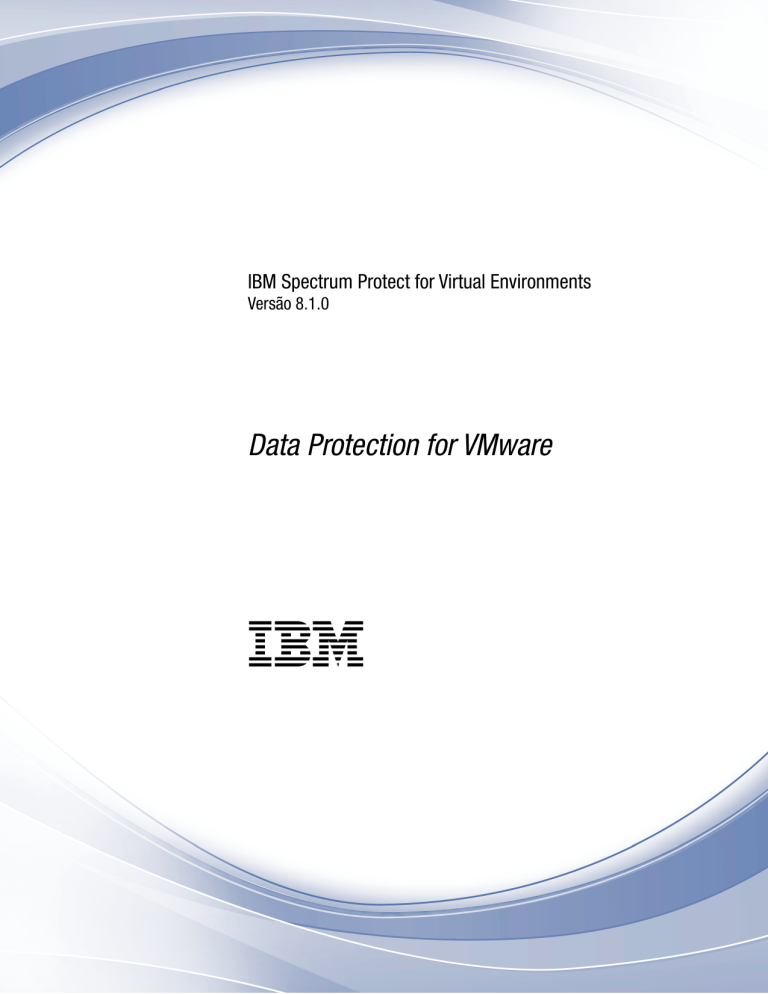




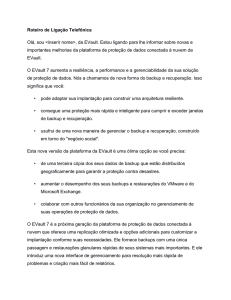
![[Escolha a data] Seu Nome Completo Brasileiro, solteiro, ?? anos](http://s1.studylibpt.com/store/data/001849757_1-6b4a312d5aeb46867d667aaf7c06dd3f-300x300.png)